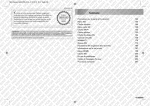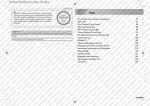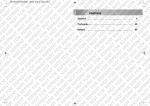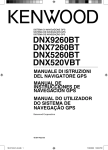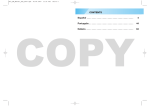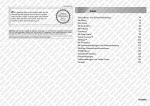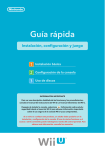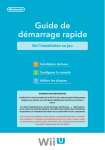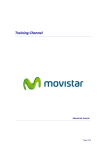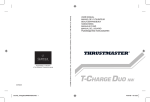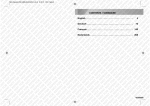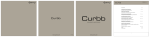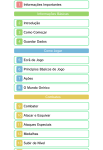Download Manual de instrucciones
Transcript
Wii_Channel_RVK_MAN_ESP-1_11_0 12.10.11 15:09 Seite 2 CONTENTS Español . . . . . . . . . . . . . . . . . . . . . . . . . . . . . . . . . . . . 4 Português . . . . . . . . . . . . . . . . . . . . . . . . . . . . . . . . . . 72 Italiano . . . . . . . . . . . . . . . . . . . . . . . . . . . . . . . . . . . . 140 3 Wii_Channel_RVK_MAN_ESP-1_11_0 12.10.11 15:09 Seite 4 [1006/ESP/RVL-HW] Este sello garantiza que Nintendo ha comprobado el producto y que cumple nuestros exigentes requisitos de fabricación, fiabilidad y potencial de entretenimiento. Busca siempre este sello cuando compres juegos y accesorios para asegurar una total compatibilidad con tu producto Nintendo. IMPORTANTE: Para proteger tu salud y seguridad, así como para asegurarte de usar correctamente la consola Wii™, lee con atención y cumple las instrucciones que se incluyen en este manual antes de utilizar la consola. Este manual de instrucciones contiene información importante para tu salud y seguridad. Consérvalo para futuras referencias. Los Servicios de Red de Wii solo funcionarán con la consola Wii. NOTA: Esta consola solo es compatible con la versión PAL de los discos de Wii. Esta consola no se puede utilizar con discos ni accesorios de Nintendo GameCube™ y no reproduce CD ni DVD. Índice Información de salud y seguridad El menú de Wii El Canal Disco El menú tarjeta SD El Canal Mii™ El Canal Fotos El Canal Tienda Wii La consola virtual WiiWare™ El tablón de Wii Configuración de Wii y gestión de datos Información importante sobre privacidad El menú HOME Los teclados de Wii Solución de problemas Mensajes de error Datos de contacto 6 8 10 12 16 23 30 32 34 36 44 51 62 64 66 68 71 5 Wii_Channel_RVK_MAN_ESP-1_11_0 12.10.11 15:09 Seite 6 1 Información de salud y seguridad INFORMACIÓN DE SEGURIDAD IMPORTANTE: LEE LAS SIGUIENTES PRECAUCIONES ANTES DE INSTALAR O UTILIZAR LA CONSOLA Wii. EN EL CASO DE QUE UN NIÑO DE CORTA EDAD VAYA A UTILIZAR LA CONSOLA, SE RECOMIENDA QUE UN ADULTO LE LEA Y EXPLIQUE PREVIAMENTE EL CONTENIDO DEL MANUAL. DE LO CONTRARIO, PODRÍA AUMENTAR EL RIESGO DE QUE SE PRODUZCAN LESIONES. ADVERTENCIA SOBRE LA EPILEPSIA Ciertas personas (una de cada 4000, aproximadamente) pueden sufrir ataques o desmayos al recibir destellos o patrones de luz como los que se producen al ver la televisión o jugar a videojuegos, incluso aunque no hayan sufrido nunca un ataque. Quien haya padecido alguna vez un ataque, pérdida de consciencia o cualquier otro síntoma relacionado con la epilepsia debería consultar a su médico antes de jugar a un videojuego. Se recomienda a los padres que vigilen a sus hijos mientras juegan con videojuegos. Se debe dejar de jugar inmediatamente y consultar a un médico si se experimenta alguno de estos síntomas: convulsiones, espasmos oculares o musculares, pérdida de consciencia, alteración de la visión, movimientos involuntarios o desorientación. Recomendaciones para reducir la probabilidad de sufrir un ataque mientras juegas a videojuegos: • Colócate lo más lejos posible de la pantalla. • Utiliza el televisor más pequeño que tengas. • No juegues si estás cansado o tienes sueño. • Juega siempre en lugares bien iluminados. • Descansa de 10 a 15 minutos por cada hora de juego. ADVERTENCIA SOBRE LAS LESIONES CAUSADAS POR MOVIMIENTOS REPETITIVOS Y LA FATIGA VISUAL Al jugar, podrías sentir dolor en los músculos, en las articulaciones o en la piel, o bien notar los ojos cansados. Para evitar problemas como tendinitis, síndrome del túnel carpiano, irritación cutánea o fatiga visual, sigue estas recomendaciones: • Evita jugar durante demasiado tiempo seguido. Se recomienda a los padres que controlen el tiempo que sus hijos pasan jugando. • Descansa de 10 a 15 minutos por cada hora de juego, aunque creas que no lo necesitas. • Si sientes cansancio o dolor en manos, muñecas, brazos u ojos mientras juegas, o si notas síntomas como hormigueo, entumecimiento, quemazón o agarrotamiento, deja de jugar y descansa varias horas antes de retomar el juego. • Si persisten dichos síntomas o sientes otras molestias, deja de jugar y consulta a tu médico. ADVERTENCIA SOBRE LAS DESCARGAS ELÉCTRICAS Para evitar la posibilidad de sufrir una descarga eléctrica al utilizar esta consola: • No uses la consola Wii cuando haya una tormenta. Existe el riesgo de sufrir una descarga eléctrica a consecuencia de un rayo. • Usa únicamente el bloque de alimentación de Wii que se incluye con la consola. • No uses el bloque de alimentación de Wii si detectas algún corte, rotura o cualquier otro desperfecto en los cables o las conexiones del mismo. • Asegúrate de que el enchufe del bloque de alimentación de Wii esté correctamente insertado en la toma de corriente de la pared o del cable alargador que uses. • Cuando desconectes el bloque de alimentación de Wii, hazlo siempre tirando con cuidado del enchufe, nunca del cable. Asegúrate de que la consola Wii esté apagada antes de desenchufar el bloque de alimentación de Wii de la toma de corriente. ADVERTENCIA SOBRE EL EMBARAZO Y CIERTAS DOLENCIAS actividad física o si padeces alguna dolencia que pudiera agravarse como consecuencia del ejercicio físico. Las personas sometidas a tratamiento por lesión o enfermedad en dedos, manos o brazos NO deben usar la función de vibración del mando de Wii Plus. NOTA: Este producto no contiene látex. Este producto cumple con la normativa que prohíbe el uso de materiales tóxicos como plomo, mercurio, cadmio, cromo hexavalente, polibromobifenilos (PBB) y polibromodifeniléteres (PBDE) en bienes de consumo. PRECAUCIONES SOBRE EL MAREO POR MOVIMIENTO (CINETOSIS) Jugar a videojuegos puede causar mareo por movimiento (cinetosis). Deja de jugar inmediatamente si sientes mareos, náuseas, fatiga, mareo por movimiento o síntomas similares, o si experimentas molestias en ojos, manos o brazos al jugar a videojuegos. Se recomienda no conducir ni realizar actividades que exijan esfuerzo hasta que hayan desaparecido las molestias. ADVERTENCIA SOBRE LAS INTERFERENCIAS DE RADIOFRECUENCIA La consola Wii y el mando de Wii Plus pueden emitir ondas de radiofrecuencia que podrían interferir en el funcionamiento de cualquier aparato o dispositivo electrónico que se encuentre cerca, incluidos los marcapasos. • No utilices la consola Wii ni el mando de Wii Plus a menos de 25 cm de una persona que lleve un marcapasos. • Si tienes implantado un marcapasos o algún otro aparato médico, no utilices la consola Wii ni el mando de Wii Plus sin consultar antes a tu médico o al fabricante del dispositivo en cuestión. PRECAUCIONES SOBRE LA EXPOSICIÓN A RADIACIÓN POR RADIOFRECUENCIA En cumplimiento de las normas de exposición a la radiación por radiofrecuencia, se debe mantener una distancia de seguridad de al menos 20 cm entre la consola Wii y cualquier persona. Esta consola no se puede colocar de forma conjunta a otros dispositivos (en inglés, co-locate) ni funcionar de forma conjunta con otras antenas o transmisores. PRECAUCIONES SOBRE LOS PRODUCTOS LÁSER DE CLASE 1 La consola Wii es un producto láser de Clase 1. No trates de desmontar la consola. Cualquier tipo de reparación del producto deberá llevarse a cabo únicamente en el Servicio de Asistencia Técnica de Nintendo. ADVERTENCIA: La realización de cualquier ajuste o procedimiento en la consola Wii distinto a los aquí mencionados puede exponerte a niveles peligrosos de radiación. Especificaciones: Tipo: Longitud de onda: Potencia: Apertura numérica: láser semiconductor 662 nm (típ.) (647 ~ 687 nm) máx. 0,9 mW 0,6 PRECAUCIONES SOBRE EL BRILLO DE LA PANTALLA DEL TELEVISOR El brillo de la pantalla del televisor varía de un aparato a otro, pero normalmente puede ajustarse. Cuando juegues, hazlo con el ajuste que resulte más adecuado. Una pantalla demasiado oscura o demasiado brillante puede causar molestias. Consulta el manual de instrucciones de tu televisor para ajustar el brillo. ADVERTENCIA SOBRE PIEZAS PELIGROSAS PARA NIÑOS PEQUEÑOS Este producto no es apto para niños menores de 36 meses de edad por riesgo de estrangulamiento. La correa del mando y el cable del Nunchuk™ pueden enrollarse en el cuello. Los papeles protectores de la barra de sensores son objetos de pequeño tamaño que un niño podría tragarse. PRECAUCIONES SOBRE EL USO DE LA CORREA Sujeta con firmeza el mando de Wii Plus y usa la correa cuando juegues a un juego de Wii para procurar evitar que el mando se te escape por accidente durante la partida y reducir el riesgo de dañar el propio mando o los objetos que haya alrededor, así como de provocar lesiones a otras personas. Asegúrate de que haya suficiente distancia a tu alrededor mientras estás usando el mando de Wii Plus para evitar chocar contra otras personas u objetos. Consulta a tu médico antes de jugar a juegos de Wii que puedan requerir ejercicio físico si estás embarazada, o si sufres alguna afección cardíaca o respiratoria, padeces problemas de espalda, de articulaciones u ortopédicos, tienes la presión sanguínea demasiado alta, si tu médico te ha recomendado que restrinjas tu 6 7 Wii_Channel_RVK_MAN_ESP-1_11_0 12.10.11 15:09 Seite 8 PONTE LA CORREA CUANDO USES EL MANDO DE Wii PLUS. • Todos los jugadores deberán usar la correa del mando y ajustar el cierre de esta correctamente. • Cuando se comparta el mismo mando de Wii Plus entre varios jugadores, cada uno de ellos deberá usar la correa tal y como se indica en las instrucciones. • El uso de la correa ayuda a evitar que el mando de Wii Plus salga disparado por los aires o se caiga al suelo si al jugador se le escapa por accidente durante la partida. SUJETA CON FIRMEZA EL MANDO DE Wii PLUS Y EL NUNCHUK (SI LO ESTÁS UTILIZANDO), NO LOS SUELTES NI EXAGERES LOS MOVIMIENTOS MIENTRAS JUEGAS. • Aun cuando estés usando la correa del mando, asegúrate de no soltar el mando de Wii Plus mientras juegas. • NUNCA sueltes el Nunchuk (si lo estás utilizando) ni lo dejes colgando mientras juegas. • Sigue las instrucciones del juego a la hora de soltar objetos en pantalla, como pelotas, espadas, etc. Este tipo de acción se suele realizar pulsando o soltando un botón del mando de Wii Plus. NUNCA sueltes el mando para realizar una acción de un juego. • Si tienes las manos húmedas o sudorosas, deja de jugar y sécatelas antes de continuar. • El mando de Wii Plus detecta incluso los movimientos más ligeros, así que no es necesario usar movimientos exagerados o forzados. Se recomienda no mover el mando de Wii Plus de forma excesiva, rápida o violenta, ni tampoco balancearlo, puesto que se te podría escapar por accidente y la correa podría romperse; esto a su vez podría producir lesiones a la gente que esté cerca o causar daños al mando de Wii Plus o a otros objetos. ASEGÚRATE DE QUE HAYA SUFICIENTE ESPACIO A TU ALREDEDOR. • Es probable que te muevas de un lado a otro mientras uses el mando de Wii Plus, así que procura que la zona donde juegues esté despejada. Asegúrate de que los muebles y objetos, o las personas que no estén jugando, estén colocados de forma que no te puedas chocar contra ellos por accidente durante la partida. Del mismo modo, ten cuidado con los objetos que estén situados sobre ti (p. ej. las lámparas) y contra los que podrías chocar al saltar o levantar los brazos. Obviamente, dichas acciones no son necesarias, ya que el mando de Wii Plus reacciona ante los movimientos más ligeros; sin embargo, ten especial cuidado cuando juegues en habitaciones de techos bajos. • Para obtener los mejores resultados, sitúate a entre 1 y 3 m de distancia del televisor cuando uses el mando de Wii Plus. NOTA IMPORTANTE PARA LOS PADRES: Antes de dejar que un menor use la consola Wii, los padres o adultos responsables deberán decidir si la consola es adecuada para él. La consola solo debe ser utilizada por niños con edad suficiente, capaces de ponerse la correa del mando y de sujetarlo con firmeza. Igualmente, se ha de tomar en consideración si los niños necesitan supervisión mientras juegan, se conectan a internet y/o descargan juegos. Es esencial explicar adecuadamente a los niños que vayan a usar la consola Wii todas las instrucciones y advertencias sobre salud y seguridad; de lo contrario, podrían producirse lesiones o daños a la consola u otros objetos. 2 El menú de Wii Uso del menú de Wii La primera pantalla que verás al encender la consola Wii (RVL-101(EUR)) será la pantalla de advertencia sobre salud y seguridad. Una vez que hayas leído su contenido, pulsa el Botón A para pasar al menú de Wii. Aquí encontrarás las siguientes opciones: • Jugar con un disco. • Acceder a alguno de los programas integrados en la consola (canales de Wii). • Cambiar la configuración de la consola. • Acceder al tablón de Wii. Wii: Descubre lo que puedes hacer en internet Canales de Wii Permiten jugar con un disco de Wii, iniciar cualquiera de los programas integrados en la consola o abrir aquellos adquiridos a través del Canal Tienda Wii. El menú de Wii puede contener un máximo de 48 canales a la vez. Si tienes más canales de los que puedes ver simultáneamente en pantalla, selecciona las flechas azules de desplazamiento para acceder a ellos. Se trata de un vídeo de presentación de los canales de Wii y los servicios disponibles en línea. Tras conectarte a internet y haber visto este vídeo se te ofrecerá la posibilidad de borrarlo. Elige SÍ si quieres eliminarlo. NOTA: El vídeo también se borrará al formatear la consola Wii (ver pág. 61). Una vez eliminado no podrás recuperarlo. Menú de Wii Opciones de Wii Permite modificar la configuración de la consola, así como reorganizar los datos de la memoria de la consola Wii o de una tarjeta SD. Fecha actual Tablón de Wii Te conduce al tablón de Wii (ver pág. 36). NOTA: Parpadea cuando recibes un mensaje. Menú tarjeta SD Hora actual Canales de Wii A continuación te presentamos algunos de los canales disponibles: Canal Disco (ver pág. 10) Inicia desde aquí tus juegos para Wii. Canal Mii™ (ver pág. 16) Crea personajes que también podrás utilizar en ciertos juegos compatibles. Canal Fotos (ver pág. 23) Visualiza y modifica las fotografías y vídeos digitales procedentes de una tarjeta SD. Canal Tienda Wii (requiere una conexión a internet de banda ancha) (ver pág. 30) Descarga nuevos canales (algunos canales requieren el uso de Wii Points), emplea Wii Points para descargar juegos compatibles con la consola virtual (Virtual Console™) y programas para tu consola Wii como títulos de WiiWare™ o adquiere otros contenidos (según disponibilidad) en el Canal Tienda Wii. Canal Tiempo (requiere una conexión a internet de banda ancha) Comprueba qué tiempo hace en distintos lugares del mundo. Canal Noticias (requiere una conexión a internet de banda ancha) Mantente al tanto en todo momento de la actualidad mundial. NOTA: Cada cierto tiempo se lanzarán nuevos canales de Wii que los usuarios de la consola se podrán descargar. WiiConnect24™ La consola Wii puede acceder a internet aun cuando está apagada (modo de espera), por lo que el servicio WiiConnect24 puede seguir facilitando actualizaciones de juegos u otros datos continuamente (se requiere una conexión a internet de banda ancha). Consulta la página 60 para obtener más información sobre WiiConnect24. Apunta a la opción correspondiente con el mando de Wii Plus para seleccionarla y pulsa el Botón A para confirmar. 8 9 Wii_Channel_RVK_MAN_ESP-1_11_0 12.10.11 15:09 Seite 10 3 Inicio del juego 1. Usa el mando de Wii Plus para seleccionar el CANAL DISCO en el menú de Wii. El Canal Disco 2. Selecciona COMENZAR en la pantalla del canal para abrir el juego. En este canal podrás jugar con tus discos de Wii. Consulta el manual de instrucciones del juego correspondiente para obtener más información sobre los controles utilizados en el mismo. Pantalla del canal Apunta a la opción correspondiente con el mando de Wii Plus para seleccionarla y pulsa el Botón A para confirmar. Canal Disco Menú de Wii Reproducción de un disco de Wii Al terminar de jugar Para apagar la consola (modo de espera), puedes pulsar el Botón POWER situado en la parte frontal de la consola o el Botón POWER del mando de Wii Plus. En este último caso, mantén pulsado el botón alrededor de un segundo. Botón POWER Botón EJECT Vista frontal de la consola Wii Disco de Wii (RVL-006(EUR)) Antes de insertar el disco • Asegúrate de que el televisor y el equipo de audio que tengas conectado a la consola Wii estén encendidos. • Comprueba si has seleccionado el canal de entrada adecuado en tu televisor. Consulta el apartado “Información sobre el selector del canal de entrada”, en la página 17 del manual de instalación de la consola incluido con la consola Wii. Inserción del disco Inserta el disco, con la cara del título hacia arriba, en la ranura para discos situada en la parte frontal de la consola. La consola Wii se encenderá automáticamente y verás la pantalla de advertencia sobre salud y seguridad. NOTA: Este modelo de la consola Wii no es compatible con los discos de Nintendo GameCube. • La luz azul de la ranura para discos se ilumina brevemente cuando: – Se pulsa el Botón POWER para encender la consola. – Se inserta un disco en la ranura para discos mientras la consola está apagada (modo de espera). – Se reciben datos a través de WiiConnect24. 10 11 Wii_Channel_RVK_MAN_ESP-1_11_0 12.10.11 15:09 Seite 12 4 Cómo usar el menú tarjeta SD El menú tarjeta SD 1 Inserta una tarjeta SD que contenga datos de canales en la ranura para tarjetas SD situada en la parte frontal de la consola. Para obtener más información sobre cómo guardar canales en una tarjeta SD, consulta las páginas 44 y 45. Cuando hayas insertado la tarjeta SD, el icono que aparece en la parte inferior izquierda del menú de Wii cambiará de a . En este menú, puedes acceder a los canales de Wii y a los títulos de WiiWare y de la consola virtual directamente desde los datos guardados en tu tarjeta SD (se vende por separado). Para mostrar el menú tarjeta SD, simplemente apunta al icono del menú tarjeta SD y pulsa el Botón A. Tarjeta SD Menú tarjeta SD NOTA: Para obtener más información sobre tarjetas SD, consulta la página 28. Menú de Wii Menú tarjeta SD Una vez en el menú tarjeta SD, podrás ver los canales que se han guardado en la tarjeta SD. Algunos canales podrían presentar imágenes diferentes a las que muestran en el menú de Wii. Comprueba que la tarjeta SD está bien orientada e introdúcela con firmeza en la ranura para tarjetas SD hasta que oigas un clic. 2 Selecciona el icono del menú tarjeta SD en el menú de Wii. Si hay más canales de los que se pueden ver en pantalla, utiliza las flechas azules para desplazarte. Se pueden guardar un total de 240 canales en una única tarjeta SD. Para obtener más información sobre cómo borrar o transferir canales, consulta la página 45 de la sección “Configuración de Wii y gestión de datos”. 3 Para acceder a un canal, simplemente apunta hacia él con el mando de Wii Plus y pulsa el Botón A. Se mostrará la pantalla del canal. Canales guardados en la tarjeta SD Página actual y número total de páginas Avanzar o retroceder una página utilizando las flechas azules o pulsando los Botones + y – del mando de Wii Plus 4 Una vez en esta pantalla, selecciona COMENZAR. Volver al menú de Wii Ver información sobre el menú tarjeta SD Cómo mover los canales Puedes cambiar la posición de los canales con total libertad. Para ello, selecciona el canal que quieres mover con el mando de Wii Plus, mantén pulsados los Botones A y B para agarrarlo y suelta los botones una vez que lo hayas movido a la posición deseada. Datos de guardado y contenido adicional Los datos de guardado o cualquier contenido adicional que se encuentren en la tarjeta SD no aparecerán en el menú tarjeta SD. Consulta el manual del título que has seleccionado para obtener información específica sobre los controles. NOTA: Si has actualizado o has vuelto a descargar algún canal a través del Canal Tienda Wii (ver pág. 30), es posible que ya no puedas acceder a los datos de la versión anterior de ese canal guardados en el menú tarjeta SD. Para utilizar los datos de guardado o el contenido adicional de una tarjeta SD, primero se tienen que volver a transferir a la memoria de la consola Wii. Utiliza la pantalla de gestión de datos en las opciones de Wii (ver pág. 44) para transferir esos datos a la memoria de la consola Wii. Canales que utilizan el servicio WiiConnect24 Los canales guardados en una tarjeta SD que utilicen el servicio WiiConnect24 podrían presentar problemas con determinadas funciones de este servicio. Precauciones al guardar o acceder a los datos No extraigas la tarjeta SD ni pulses el Botón RESET o apagues la consola (modo de espera) mientras se estén transfiriendo datos. Al hacerlo, podrías dañar dichos datos o la tarjeta SD. 12 13 Wii_Channel_RVK_MAN_ESP-1_11_0 12.10.11 15:09 Seite 14 En caso de no haber suficiente espacio libre en la memoria de la consola Wii Al iniciar un canal, el menú tarjeta SD lo copia temporalmente en la memoria de la consola Wii. Si no puede copiarlo porque no hay suficiente espacio en la memoria de la consola Wii y no se puede iniciar el canal, se mostrará una pantalla para gestionar los datos de la memoria de la consola Wii. Ordenar Utiliza uno de los tres métodos predeterminados para ordenar y transferir los datos de forma sencilla. Pantalla de gestión de datos Selecciona SIGUIENTE y pulsa el Botón A para acceder a la pantalla de gestión de datos en las opciones de Wii (ver pág. 45). Transfiere a la tarjeta SD los canales que no estés utilizando o borra los datos que no necesites para liberar espacio en la memoria de la consola Wii. Canales idénticos Si tienes en la tarjeta SD el mismo canal que en la memoria de la consola Wii, los datos que transfieras de la memoria de la consola Wii sobrescribirán los guardados en la tarjeta SD. Pantalla de gestión de datos Usa la pantalla de gestión de datos en las opciones de Wii para reorganizar los datos manualmente. Ordenar Utiliza una de estas tres opciones para transferir canales de la consola Wii a la tarjeta SD y liberar espacio en la memoria de la consola Wii. A LA DERECHA EN EL MENÚ DE Wii Transfiere a la tarjeta SD canales que se encuentran a la derecha en el menú de Wii. MUCHOS BLOQUES Transfiere a la tarjeta SD canales que ocupan muchos bloques. POCOS BLOQUES Transfiere a la tarjeta SD canales que ocupan pocos bloques. 14 15 Wii_Channel_RVK_MAN_ESP-1_11_0 12.10.11 15:09 Seite 16 5 El Canal Mii™ Crea personajes Mii parecidos a tus amigos o a tu imagen y semejanza y deja que se paseen a sus anchas por la consola Wii. Podrás crear tantos Mii como quieras e incorporarlos después a tus juegos, o incluso llevártelos en tu mando de Wii Plus para presentárselos a los Mii de tus amigos, tanto si viven justo al lado como en el otro extremo del mundo. Canal Mii™ NOTA: Las operaciones del Canal Mii solo se pueden llevar a cabo con un único mando de Wii Plus. Apunta a la opción correspondiente con el mando de Wii Plus para seleccionarla y pulsa el Botón A para confirmar. ¡Las posibilidades son ilimitadas! Menú de Wii Crea un Mii a tu gusto. Escoge el peinado, las cejas, los ojos, la nariz y la boca para personalizarlo. También podrás ponerle gafas y otros accesorios. Creación de tu primer Mii Selecciona el CANAL Mii en el menú de Wii. Usa el mando de Wii Plus para elegir el canal y a continuación selecciona COMENZAR para empezar. Diseña tu Mii. En primer lugar, tendrás que elegir el sexo entre HOMBRE y MUJER. Después aparecerá un rostro de base, que podrás modificar a voluntad usando el menú de personalización. A continuación, se describen todos los pasos necesarios para crear tu Mii. Por último, establece cuáles serán sus proporciones en altura y complexión. Elige un sexo. Obtendrás un rostro que te servirá de base. Cambia la forma de la cara y el color de la piel del Mii. ¡Pues ya tienes a tu primer Mii! Solo resta completar su perfil y darle un apodo (ver pág. 19) para terminarlo del todo. ¿Qué se puede hacer con los Mii? • Puedes elegir a uno de tus Mii para que te represente en los juegos que sean compatibles con esta función. • Puedes tener hasta 100 personajes Mii en tu Plaza Mii (ver pág. 20). • Puedes guardar a tus Mii en tu mando de Wii Plus para intercambiarlos con los que hayan creado tus amigos (ver pág. 21). Así, tus Mii aparecerán en sus juegos y los Mii de tus amigos en los tuyos. • También puedes intercambiar personajes Mii con amigos de todo el mundo a través del servicio WiiConnect24™ y a través del paseo (ver pág. 22). NOTA: Los Mii solo pueden viajar de una consola Wii a otra. No podrás enviar personajes Mii desde tu consola Wii a un ordenador o teléfono móvil. 16 17 Wii_Channel_RVK_MAN_ESP-1_11_0 12.10.11 15:09 Seite 18 Creación de nuevos personajes Mii Modificación de un Mii Selección del Canal Mii en el menú de Wii Cambio de los rasgos de un Mii Podrás retocar el cuerpo y la cara de tu Mii con el menú de personalización y el menú de modificación de rasgos. Selecciona una de las opciones disponibles en la parte superior de la pantalla para entrar en el menú de personalización y ver las distintas posibilidades del menú de modificación de rasgos. Canal Mii Apunta al Canal Mii con el mando de Wii Plus; a continuación, elige COMENZAR para acceder a la Plaza Mii (ver pág. 20). Selecciona el icono CREAR que verás en la parte izquierda de la pantalla: Elige un sexo: HOMBRE o MUJER. Si ya has creado algún Mii anteriormente, se mostrarán dos opciones: CREAR DESDE CERO o CREAR POR APROXIMACIÓN. Cambiar el lado de la raya Esta opción te permite variar la orientación del peinado. Cambiar rasgos faciales Escoge esta opción para ver los distintos tipos de rostro. Ajustar las proporciones corporales Pantalla de edición (ver abajo) Editar el perfil del Mii Cambiar el color Puedes elegir el color de muchos de los rasgos. (ver abajo) Girar el Mii Situar más arriba o más abajo Con esta opción podrás ver a tu Mii desde todos los ángulos. Creación de un Mii totalmente original Si seleccionas CREAR DESDE CERO, aparecerá un rostro inicial que podrás modificar a tu gusto, tal y como hiciste con tu primer Mii. Creación de un Mii similar a otro Si quieres diseñar un Mii rápidamente, CREAR POR APROXIMACIÓN es la mejor opción. Se mostrarán distintos rostros de una variada colección de personajes Mii. Cuando encuentres uno que te guste, selecciona VALE para acceder a la pantalla de edición, donde podrás ir definiendo sus rasgos. Si descubres un Mii que se aproxima bastante, pero no es el que buscas exactamente, escógelo para que se muestren a su alrededor distintas variaciones de ese mismo rostro. Elige la opción que más te guste y volverán a mostrarse nuevas versiones de ese personaje. Puedes repetir el proceso cuantas veces quieras hasta conseguir la cara perfecta, como ves en el ejemplo incluido más abajo. Cuando hayas dado con el rostro que ibas buscando, selecciona VALE. Aumentar o disminuir el tamaño Girar rasgo Finalizar tu obra Cuando termines de diseñar tu Mii, tendrás la opción de guardar los cambios e ir a la Plaza Mii, donde podrás ver cómo tu nuevo Mii se pasea con garbo y donaire (ver pág. 20). Modificar la distancia Menú de personalización Las flechas aparecerán cuando haya más opciones disponibles de las que se muestran en pantalla. Puedes juntar o separar rasgos simétricos, como los ojos o las cejas. Menú de modificación de rasgos Elige el icono de ajuste de las proporciones corporales del Mii en la pantalla de edición. Podrás determinar su constitución en complexión y altura, tal y como se indica a continuación. Sitúa el cursor del mando de Wii Plus sobre el control de la barra y muévelo a un lado u otro para regular la altura y la complexión. Creación de un perfil para tu Mii Selecciona el icono de edición del perfil del Mii en la pantalla de edición y escoge cada una de las opciones para introducir o modificar los datos personales de tu Mii. • Algunas de las opciones harán aparecer un teclado virtual que te permitirá introducir letras y números. Consulta las páginas 64 y 65 para obtener más información. • Si conviertes a tu Mii en uno de tus favoritos, tendrá preferencia a la hora de participar en juegos compatibles con el Canal Mii. • Activa (SÍ) la opción PASEO si quieres que tu Mii pueda darse una vuelta por el paseo de otras consolas (ver pág. 22). Desactiva (NO) esta opción si prefie- Configuración res que se quede tranquilito en tu consola. del perfil 18 19 Wii_Channel_RVK_MAN_ESP-1_11_0 12.10.11 15:09 Seite 20 Encuentro en la Plaza Mii Los Mii que vayas creando se irán incorporando a la Plaza Mii. En ella podrás crear nuevos Mii, observar y modificar los ya existentes, guardarlos en tu mando para llevártelos a otras consolas e interactuar con ellos. Tu Plaza Mii puede albergar hasta 100 personajes Mii y cualquiera de ellos podrá aparecer en los juegos compatibles con el Canal Mii. Cómo guardar un Mii en el mando de Wii Plus Selecciona el icono del mando en la Plaza Mii. Si guardas tus Mii en el mando de Wii Plus, podrás llevártelos a casa de tus amigos para que tengan una copia en sus consolas Wii. De esta forma, podrán utilizarlos en juegos compatibles con el Canal Mii. También podrás guardar una copia de los Mii de tus amigos en tu mando e incorporarlos después a tu consola para jugar con ellos. Volver al MENÚ DE Wii Ir al paseo Arrastra un Mii hasta este icono para enviarlo al paseo (ver pág. 22). MODIFICAR un Mii Arrastra un Mii hasta este icono para enviarlo a la pantalla de edición. (No podrás modificar los Mii de otros usuarios de Wii.) Elige un mando. Si hay más de un mando conectado a la consola, podrás elegir en cuál de ellos quieres guardar el Mii. • Cuando el Mii esté en el paseo, su cumpleaños y la información de su creador se borrarán. CREAR un nuevo Mii • Los Mii del paseo no se pueden usar en juegos. Si estás usando un Mii en un juego y lo envías al paseo, podría afectar a los datos de la partida. BORRAR un Mii Arrastra un Mii hasta este icono para eliminarlo. Ordenar tus Mii Consultar la AYUDA (ver pág. 21) Te recuerda cuáles son los controles del Canal Mii. Transfiere el Mii al mando. Podrás guardar un máximo de diez personajes Mii en un mismo mando. Para ello basta con agarrar un Mii y arrastrarlo hasta un hueco vacío del mando. Cuando hayas terminado, selecciona GUARDAR Y SALIR. TRANSFERIR UN Mii al mando de Wii Plus (ver pág. 21) Enviar un Mii a uno de tus amigos Wii (Requiere una conexión a internet de banda ancha.) • Mueve el cursor mientras mantienes pulsado el Botón B para desplazar la pantalla. • Pulsa los Botones + y – para acercar o alejar la imagen. • Coloca el cursor sobre un Mii y pulsa el Botón A para ver su apodo y activarlo o desactivarlo como favorito. • Para agarrar un Mii, coloca el cursor del mando de Wii Plus sobre él y pulsa los Botones A y B a la vez. Mantenlos pulsados mientras mueves el mando hasta el icono de la opción que quieras. Una vez allí, suelta los botones para dejar caer al Mii. NOTA: No podrás recuperar a los personajes Mii que arrastres hasta el icono de borrado. Cómo ordenar los Mii de la Plaza Mii Selecciona el icono ¡EN FORMACIÓN! en la pantalla de la Plaza Mii. A continuación aparecerán nuevos iconos que te permitirán ordenar tus Mii por categorías: Indica el número de personajes Mii que hay en la Plaza Mii. Hace que los Mii ¡ROMPAN FILAS! y se dispersen por la plaza. Ordena a los Mii por ORDEN ALFABÉTICO. Organiza a los Mii por FAVORITOS. Ordena a los Mii POR COLORES. Clasifica a los Mii POR SEXO. 20 21 Wii_Channel_RVK_MAN_ESP-1_11_0 12.10.11 15:09 Seite 22 Nuevos visitantes en el paseo Puedes recibir la visita de los Mii que tus amigos hayan autorizado a pasearse. Accederán a tu consola a través del paseo. Cuando quieras comprobar si ha llegado un nuevo Mii, selecciona el icono del paseo en la Plaza Mii. (También puedes enviar los Mii de la Plaza Mii al paseo, tal como se describe en la página 20.) Las visitas esperarán educadamente en el paseo hasta que las invites a pasar a tu Plaza Mii, desde donde podrán incorporarse a los juegos compatibles con el Canal Mii. Tus Mii también podrán ir a visitar otras consolas Wii si así se lo permites. Como en tu caso, llegarán a otro paseo y no podrán incorporarse a ningún juego hasta que no se les deje formar parte de la Plaza Mii correspondiente. VOLVER A LA PLAZA Mii ENVIAR A LA PLAZA Mii Arrastra un Mii hasta este icono para que vaya del paseo hasta tu Plaza Mii, desde donde podrá incorporarse a juegos compatibles con el Canal Mii. Una vez en tu plaza, podrás hacer con él las mismas acciones que con el resto de tus Mii, salvo modificarlo. BORRAR un Mii Configurar el paseo Solo se aceptarán visitas en el paseo si decides abrirlo a otras consolas Wii. Consulta la sección “Vamos de paseo”, más abajo. 6 El Canal Fotos En el Canal Fotos podrás visualizar y retocar fotografías y vídeos que hayas guardado en una tarjeta SD. NOTA: Las operaciones del Canal Fotos se pueden llevar a cabo con más de un mando (mando de Wii original o mando de Wii Plus). Canal Fotos Apunta a la opción correspondiente con el mando de Wii Plus para seleccionarla y pulsa el Botón A para confirmar. Menú de Wii Uso del Canal Fotos El Canal Fotos te ofrece las siguientes opciones: • Ver tus fotos como si fueran diapositivas. • Escribir y hacer dibujos sobre tus fotos. VELOCIDAD de los Mii Aquí podrás seleccionar la rapidez con la que quieres que se muevan. • Guardar tus fotos en la memoria de la consola Wii usando el tablón de Wii (ver pág. 28). Número de personajes Mii Indica cuántos personajes Mii hay en pantalla y cuántos se encuentran en el paseo en total. Inserción de una tarjeta SD Para usar una tarjeta SD, abre la tapa de la ranura para tarjetas SD situada en la parte frontal de la consola e inserta la tarjeta. Para extraerla, presiona la tarjeta hacia dentro: oirás un clic y luego podrás sacarla fácilmente con los dedos. Vamos de paseo Solo los Mii que estén autorizados a darse una vuelta podrán visitar por su cuenta los paseos de los personajes Mii de tus amigos a través de WiiConnect24 (ver pág. 60). Tus Mii también podrán acceder a las consolas de tus amigos de otras dos formas: mediante el mando de Wii Plus (opción TRANSFERIR UN Mii, ver pág. 21) o seleccionando el icono del sobre (opción ENVIAR A UN AMIGO Wii) en la Plaza Mii. NOTA: Si dispones de una conexión a internet de banda ancha, podrás usar el servicio WiiConnect24, pero recuerda que tus Mii solo podrán visitar a aquellos amigos que tengas registrados en tu AGENDA, siempre y cuando estos hayan abierto al público sus respectivos paseos. No se pueden enviar personajes Mii a ordenadores ni teléfonos móviles desde la consola Wii. • Enviar imágenes a tus amigos Wii. Tarjeta SD NOTA: También puedes utilizar tarjetas miniSD y microSD (se venden por separado) si dispones de los adaptadores correspondientes. Estos están disponibles en la mayoría de los establecimientos que venden tarjetas SD. Consulta la página 28 para obtener más información. Selección de la fuente de las fotos 1. Selecciona el CANAL FOTOS en el menú de Wii con el mando de Wii Plus. Acceder a las fotos de una tarjeta SD 2. Elige entre CÁMARA DIGITAL / TELÉFONO MÓVIL y VER LAS FOTOS DEL TABLÓN DE Wii para acceder a tu álbum de fotos. Visualizar fotos del tablón de Wii Menú del Canal Fotos En el tablón de Wii (ver pág. 28) solo se mostrarán las fotos que hayas colocado allí en sesiones anteriores. NOTA: No se pueden enviar fotografías a ordenadores ni teléfonos móviles desde la consola Wii. 22 23 Wii_Channel_RVK_MAN_ESP-1_11_0 12.10.11 15:09 Seite 24 Visualización de fotos y vídeos El menú de esta pantalla se ocultará temporalmente si dejas quieto el cursor o lo mueves fuera de la pantalla. Visualización de fotos a toda pantalla Selecciona con el mando de Wii Plus la fotografía que desees ver a pantalla completa. Aparecerá un nuevo menú con opciones adicionales. Pasar las fotografías hacia delante o hacia atrás Girar 90º en el sentido de las agujas del reloj Acercar o alejar la imagen Si la fotografía no cabe en pantalla, aparecerá el panel . Sitúa el cursor sobre una de las flechas y pulsa el Botón A para desplazarte por la fotografía. Disminuir el tamaño de la VISTA previa Aumentar el tamaño de la VISTA previa Desplazarse a la izquierda Desplazarse por las fotos disponibles Desplazarse hacia arriba Desplazarse a la derecha VOLVER AL MENÚ del Canal Fotos Presentar las fotos como DIAPOSITIVAS (ver pág. 25) • Las fotos aparecerán en orden cronológico. Si se desconociera la fecha en la que fueron tomadas, se ordenarán según su fecha de actualización en el Canal Fotos. • Los vídeos mostrarán el primer fotograma de la grabación e incluirán un pequeño icono en forma de rollo de película en una esquina. • Si el formato de la foto o el vídeo no es compatible con el Canal Fotos, se indicará con un signo de interrogación. Consulta la página 29 para ver los formatos de archivos compatibles. Volver a la lista de fotos COLOCAR la foto en el tablón de Wii (ver pág. 28) JUGAR con tus fotos (ver pág. 26) Pasar unas DIAPOSITIVAS con todas tus fotos (ver abajo) Desplazarse hacia abajo Presentación en forma de diapositivas Selecciona la opción DIAPOSITIVAS con el mando de Wii Plus. Las fotos se irán mostrando en el mismo orden en el que estén ordenadas en la lista de fotos. Al pulsar el Botón A durante la presentación, se abrirá un menú con nuevas opciones. REANUDAR las diapositivas • Si tienes muchas fotos o el tamaño de estas es grande, abrirlas todas puede llevar algún tiempo. • El Canal Fotos permite visualizar un máximo aproximado de 1000 fotografías. Si tu tarjeta SD tiene más de 1000 fotos, extráela de la consola Wii y reorganiza las fotos que contenga directamente en una cámara digital, un teléfono móvil o un ordenador. CONFIGURAR las diapositivas SALIR de las diapositivas REANUDAR las diapositivas Establecer el ORDEN de aparición Aquí podrás indicar si quieres que las fotos se muestren de forma aleatoria o aparezcan siguiendo un orden concreto. Modificar la PRESENTACIÓN de las diapositivas Elegir la MÚSICA de las diapositivas Podrás elegir tu pieza favorita de entre la música predefinida del Canal Fotos o bien utilizar cualquier archivo de música con formato AAC que tengas guardado en una tarjeta SD. Menú de música 24 25 Wii_Channel_RVK_MAN_ESP-1_11_0 12.10.11 15:09 Seite 26 Fotos aún más divertidas Selecciona JUGAR para que se abra un menú con nuevas opciones que te permitirán divertirte aún más con tus fotos y los fotogramas de tus vídeos. Aplicar EFECTOS a tus fotos GARABATEAR, cortar y pegar fragmentos, escribir mensajes o estampar motivos Puzle Cuando selecciones la opción PUZLE, la foto se dividirá en varias piezas que tendrás que volver a colocar en el orden correcto. Para mover una pieza, sitúa el cursor sobre ella, pulsa el Botón A para agarrarla y mantenlo pulsado para arrastrarla. Suelta el botón cuando esté donde quieras colocarla. Ilumina la foto. El efecto se acentúa al seleccionar la opción de forma repetida. BLANCO Y NEGRO Crea una copia de la imagen en escala de grises. NEGATIVO Invierte los colores de la fotografía. TINTA CHINA Convierte la foto en una ilustración hecha con tinta. El efecto se acentúa al seleccionar la opción de forma Opciones del menú de efectos repetida. Garabatear Elegir el color del lápiz Alejar la imagen Hacer TRAMPA Aquí podrás ver la solución del puzle. Número de PIEZAS del puzle El primer PUZLE será de seis piezas. Una vez resuelto, podrás elegir el número de piezas del siguiente. Resolver un PUZLE creado a partir de la foto Efectos BRILLO Mover piezas Ver los RÉCORDS conseguidos hasta la fecha Cómo guardar las fotos modificadas Si deseas conservar las modificaciones realizadas a tus fotos, colócalas en el tablón de Wii (ver pág. 28). No podrás guardar ninguna foto o vídeo en una tarjeta SD ni sobrescribir los datos contenidos en una tarjeta SD. No se puede GARABATEAR sobre varias fotos al mismo tiempo. Si intentas abrir una foto mientras estás modificando otra, aparecerá una pantalla de advertencia como la que se muestra a la derecha. Goma de borrar Acercar la imagen Cuentagotas: copiar el color de un punto de la foto 1. Selecciona el icono del cuentagotas y pulsa el Botón A. 2. Sitúa el cuentagotas en el punto de la foto cuyo color quieras copiar y vuelve a pulsar el Botón A. Si abandonas el modo de juego sin colocar la fotografía modificada en el tablón de Wii, se eliminarán todos los cambios realizados. Si es el caso, verás el aviso correspondiente en la pantalla que se muestra a la derecha. 3. El cursor adquirirá el color seleccionado. Tijeras: cortar un fragmento para pegarlo en otro lugar 1. Selecciona el icono de las tijeras y pulsa el Botón A para que aparezcan en pantalla. Selección de motivos Eliminar todos los cambios y restaurar la foto original 2. Sitúa las tijeras sobre la parte de la foto que quieras recortar y vuelve a pulsar el Botón A para marcar el fragmento que se va a recortar. NOTA: Los garabatos que hayan sido eliminados no se podrán recuperar. Las opciones del modo de juego, como el puzle o los garabatos, se pueden usar con los fotogramas de tus vídeos del mismo modo que con las fotos. Asimismo, puedes seleccionar fotogramas individuales y colocarlos en el tablón de Wii. 3. Pulsa el Botón A para recortar el área seleccionada y vuelve a pulsarlo en el punto donde quieras pegarla. NOTA: Acerca o aleja el mando de Wii Plus al televisor para aumentar o disminuir el tamaño de la punta del lápiz o del motivo estampado. Inclina el mando para girar el lápiz o el motivo que vas a estampar. 26 27 Wii_Channel_RVK_MAN_ESP-1_11_0 12.10.11 15:09 Seite 28 Reproducción de vídeos Selecciona el vídeo que desees ver de entre los que haya en la lista de fotos. Formatos de archivos compatibles En el Canal Fotos podrás visualizar fotos y vídeos con los siguientes formatos: • Para rebobinar el vídeo, mantén pulsado el Botón 1 del mando de Wii Plus. • Para avanzar rápidamente, mantén pulsado el Botón 2 del mando de Wii Plus. Archivos de imagen Formato: JPEG (básico) Si quieres avanzar o retroceder solo un poco, pulsa los botones ligeramente, dando toques. Tamaño: NOTA: Puedes aplicar cualquier opción del modo de juego a los fotogramas de un vídeo. Archivos de vídeo Formato: QuickTime (MJPEG) (archivos .MOV) AVI (MJPEG) (archivos .AVI) Tamaño: Cómo colocar las fotos en el tablón de Wii o en el menú de Wii Para guardar tus fotos o los fotogramas de tus vídeos de una tarjeta SD en la memoria de la consola Wii, solo tendrás que colocarlos en el tablón de Wii o en el menú de Wii. Tras visualizar una foto o un fotograma de un vídeo a pantalla completa, tendrás la opción de colocarlos en el tablón de Wii o en el menú de Wii. Si decides hacerlo, verás la pantalla de confirmación. hasta 8192 x 8192 hasta 848 x 480 Archivos de sonido Formato: AAC (Archivos MP4 con la extensión “.m4a” que han sido codificados en AAC.) IMPORTANTE: • Cabe la posibilidad de que algunos archivos con formatos compatibles no funcionen correctamente en el Canal Fotos. • Es posible que el audio de algunos archivos de vídeo no pueda reproducirse. • Si se usan tarjetas SD de baja velocidad de transferencia de archivos, se podría experimentar un mayor tiempo de carga o problemas en la reproducción. • En el tablón de Wii o en el menú de Wii también podrás guardar las fotos que hayas retocado con las opciones EFECTOS y GARABATEAR. • Podrás enviar las fotos del tablón de Wii a cualquiera de tus amigos Wii (ver pág. 40). Información acerca de la tarjeta SD Para utilizar el Canal Fotos, necesitarás una tarjeta SD que contenga archivos de imagen que sean compatibles con el canal. Las tarjetas SD se utilizan para almacenar datos en muchas cámaras digitales, teléfonos móviles, ordenadores, etc. Consulta el manual de instrucciones de estos dispositivos para obtener más información. La consola Wii es compatible con las tarjetas de memoria SD y SDHC, así como con las tarjetas miniSD, miniSDHC, microSD y microSDHC si se dispone del adaptador correspondiente. NOTA: Puedes utilizar otras tarjetas de memoria si dispones del adaptador correspondiente, pero podrían no funcionar correctamente. Tarjeta SD Tarjeta miniSD y adaptador miniSD Tarjeta microSD y adaptador microSD NOTA: Algunos títulos de Wii podrían no ser compatibles con las tarjetas SDHC (incluidas las tarjetas miniSDHC y microSDHC). Para obtener más información, visita http://wiisupport.nintendo-europe.com. 28 29 Wii_Channel_RVK_MAN_ESP-1_11_0 12.10.11 15:09 Seite 30 7 De compras En el Canal Tienda Wii podrás emplear tus Wii Points para descargar contenidos adicionales, así como títulos selectos de plataformas clásicas que ofrece la consola virtual (ver pág. 33). El Canal Tienda Wii NOTA: Algunos juegos de la consola virtual requieren el uso del mando clásico/mando clásico Pro (se venden por separado). Para obtener más información sobre los mandos necesarios para cada juego, selecciona MANDOS COMPATIBLES en la pantalla de detalles correspondiente, dentro del catálogo del Canal Tienda Wii, y accederás a la pantalla de mandos compatibles. Selecciona un juego del catálogo del Canal Tienda Wii para ver información detallada sobre el mismo, como el número de Wii Points que necesitas para descargarlo, la categoría de clasificación por edades a la que pertenece o los mandos con los que se puede jugar. Cuando descargues un juego, aparecerá en el menú de Wii como un canal independiente. En el Canal Tienda Wii podrás descargar nuevos canales (algunos canales requieren el uso de Wii Points), utilizar los Wii Points de tu cuenta para descargar juegos compatibles con la consola virtual o adquirir programas para tu consola Wii como títulos de WiiWare™ u otros contenidos (según disponibilidad) en el Canal Tienda Wii. NOTA: Para usar el Canal Tienda Wii, necesitarás una conexión de banda ancha a internet que sea compatible (en caso de duda, consulta a tu proveedor de servicios de internet), así como un punto de acceso LAN inalámbrico o el adaptador LAN de Wii (Ethernet) (se vende por separado) Canal Tienda Wii (ver página 53). Menú de Wii Apunta a la opción correspondiente con el mando de Wii Plus para seleccionarla y pulsa el Botón A para confirmar. Uso del Canal Tienda Wii Para utilizar este canal necesitarás: Una conexión de banda ancha a internet activa. Consulta las páginas 53-59 para obtener más información sobre cómo conectar la consola Wii a internet. Podrás añadir Wii Points a tu cuenta comprándolos directamente con una tarjeta de crédito o bien canjeando los puntos de tu Nintendo Points Card o tu Nintendo eShop Card (se venden por separado). Para añadir Wii Points, dirígete al menú de adición de Wii Points. • Para comprar Wii Points con una tarjeta de crédito, selecciona la opción pertinente en el menú. Introduce la información solicitada e indica la cantidad de Wii Points que quieres comprar. Los Wii Points adquiridos se sumarán a tu cuenta del Canal Tienda Wii en cuanto se confirme la transacción. • Para canjear los puntos de una Nintendo Points Card o una Nintendo eShop Card, selecciona la opción pertinente en el menú. Rasca la protección del reverso de la tarjeta para ver el número de activación. Introdúcelo en el campo apropiado de la pantalla. Una vez confirmado, el número de puntos se sumará a tu cuenta como Wii Points. Una cuenta con Wii Points. Podrás adquirir una Nintendo Points Card o una Nintendo eShop Card (se venden por separado) en los establecimientos que vendan productos de Nintendo. También podrás comprar Wii Points en el Canal Tienda Wii usando una tarjeta de crédito. Información importante sobre el Canal Tienda Wii y los Wii Points: • Los Wii Points no tienen valor monetario y no pueden canjearse por efectivo. Tanto los Wii Points como los programas descargados solo pueden utilizarse en una única consola Wii y no son transferibles ni reembolsables. NOTA: Si dispones de una Wii Points Card, también puedes canjearla por Wii Points para descargar contenido del Canal Tienda Wii. • Una misma consola Wii solo puede acumular, como máximo, 10 000 Wii Points sin utilizar. NOTA: Para utilizar el Canal Tienda Wii, deberás aceptar previamente las condiciones estipuladas en el Contrato de Uso de los Servicios de Red de Wii, en la Política de Privacidad de los Servicios de Red de Wii, en el Código de Conducta de los Servicios de Red de Wii y en el contrato de servicio del Canal Tienda Wii. Encontrarás las versiones más actuales de dichos documentos en ms.nintendo-europe.com/terms. ¿Qué es una Nintendo Points Card? La Nintendo Points Card es una tarjeta de prepago que te permite realizar compras en el Canal Tienda Wii. De este modo podrás adquirir, por ejemplo, programas de Wii. Las Nintendo Points Cards tienen saldos de 1000, 2000 y 3000 puntos. NOTA: Los puntos de las Nintendo Points Cards no se pueden utilizar en la Nintendo eShop. • Al descargar un programa a través del Canal Tienda Wii, adquieres únicamente una licencia de uso y no la propiedad del programa. • Para utilizar los Wii Points en el Canal Tienda Wii, deberás aceptar previamente las condiciones estipuladas en el Contrato de Uso de los Servicios de Red de Wii, en la Política de Privacidad de los Servicios de Red de Wii, en el Código de Conducta de los Servicios de Red de Wii y en el contrato de servicio del Canal Tienda Wii. Encontrarás las versiones más actuales de dichos documentos en ms.nintendo-europe.com/terms. • Las Nintendo Points Cards solo son válidas dentro del Espacio Económico Europeo y Suiza. Los Wii Points únicamente pueden canjearse por los programas y contenidos que se pueden descargar en el Canal Tienda Wii. • Si la función de control parental restringe el uso de Wii Points, podrás adquirir nuevos Wii Points con una tarjeta de crédito, pero solo podrás canjearlos en función de la configuración del control parental. Nintendo Points Card Redeemable at / A enregistrer sur : Wii Shop Channel / Chaîne boutique Wii Nintendo DSi Shop / Boutique Nintendo DSi Información sobre las Nintendo eShop Cards Hay Nintendo eShop Cards de 15 €, 25 € y 35 €. (El valor y la moneda de las tarjetas dependerán del país en el que se compren.) • Algunos de los programas que pueden descargarse a través del Canal Tienda Wii precisan el uso de accesorios adicionales que se venden por separado. Para obtener más información sobre los accesorios necesarios para cada juego, consulta la descripción del mismo en el catálogo del Canal Tienda Wii. 2000 Nintendo Points NOTA: A pesar de las restricciones que establece el control parental en lo que al uso de Wii Points se refiere, podrás seguir descargando títulos o canales para cuya descarga no se necesitan Wii Points. • Encontrarás más información en ms.nintendo-europe.com/terms. 30 31 Wii_Channel_RVK_MAN_ESP-1_11_0 12.10.11 15:09 Seite 32 8 Cómo suspender una partida Algunos juegos de la consola virtual te permiten suspender la partida para retomarla más adelante. Al suspender una partida, creas un punto de suspensión que se guarda en la memoria de la consola Wii. La consola virtual • Los puntos de suspensión se eliminan al reanudar una partida. La consola virtual te ofrece todo un abanico de juegos selectos de diversas plataformas, así como los clásicos juegos de arcade. Cada uno de los juegos descargados de la consola virtual aparecerá en el menú de Wii como un canal independiente. NOTA: Para descargar juegos de la consola virtual, se necesita tener una conexión a internet de banda ancha compatible (en caso de duda, consulta a tu proveedor de servicios de internet) y un enrutador inalámbrico o el adaptador LAN de Wii (Ethernet) (se venden por separado). • No se puede copiar ni transferir el punto de suspensión de un título de la consola virtual a una tarjeta SD, aun cuando se hayan transferido o copiado los datos del juego de la consola virtual a dicha tarjeta. NOTA: Si pulsas el Botón RESET o apagas (modo de espera) la consola por error, podrías perder el punto de suspensión. Manuales de los juegos de la consola virtual Pantalla del canal de un juego de la consola virtual Mandos para los juegos de la consola virtual En los juegos de la consola virtual podrás utilizar los mandos que se indican a continuación. Algunos juegos requieren el uso del mando clásico/mando clásico Pro (se venden por separado). Las ilustraciones muestran dos de las posibles maneras de sostener estos mandos. Mando de Wii Plus (RVL-036) Para consultar el manual de un juego de la consola virtual, sigue estos pasos: 1. Pulsa el Botón HOME en el mando de Wii Plus o en el mando clásico/mando clásico Pro. 2. Selecciona MANUAL ELECTRÓNICO en el menú HOME. 3. Se abrirá el menú del manual electrónico. Cada vez que descargues un nuevo canal, recibirás el manual correspondiente. • Cuando una página contenga más información de la que se puede mostrar directamente en pantalla, aparecerá una barra de desplazamiento. • Apunta a un capítulo del índice y pulsa el Botón A para ver ese capítulo. • Pulsa el Botón HOME para cerrar el menú. Ejemplo del menú de un manual electrónico Cómo guardar los juegos de la consola virtual Mando clásico (RVL-005) (se vende por separado) Mando clásico Pro (RVL-005(-02)) (se vende por separado) Los juegos de la consola virtual se pueden guardar en la memoria de la consola Wii o en una tarjeta SD. También se pueden transferir o copiar de la memoria de la consola Wii a una tarjeta SD, pero no se pueden jugar en otra consola Wii. Solo se pueden utilizar en la consola original en la que los hayas descargado. NOTA: Para descargar y usar los juegos de la consola virtual, deberás aceptar previamente las condiciones estipuladas en el Contrato de Uso de los Servicios de Red de Wii, en la Política de Privacidad de los Servicios de Red de Wii, en el Código de Conducta de los Servicios de Red de Wii y en el contrato de servicio del Canal Tienda Wii. Encontrarás las versiones más actuales de dichos documentos en ms.nintendo-europe.com/terms. • Los mandos utilizados con los juegos de la consola virtual dependen de cada juego y es posible que se necesiten otros mandos (se venden por separado) que no sean el mando de Wii Plus. Para saber qué mandos se pueden usar con cada juego, consulta la descripción correspondiente en el catálogo del Canal Tienda Wii. Plataformas clásicas de la consola virtual En la consola virtual puedes descargarte toda una gran variedad de títulos que aparecieron por primera vez en las siguientes consolas: • Nintendo Entertainment System™ (NES) • En algunos juegos es necesario usar un teclado USB. Consulta la página 65 para obtener más información sobre los teclados USB. • Super Nintendo Entertainment System™ (Super Nintendo) • Algunos juegos pueden tener controles complicados que son difíciles de realizar con algunos mandos o requerir el uso de mandos específicos, como el Nunchuk, para poder jugar. • SEGA MASTER SYSTEM® Cómo guardar una partida Por lo general, los datos de los juegos de la consola virtual se guardan en la memoria de la consola Wii. Los datos de guardado también se pueden copiar o transferir a una tarjeta SD. • Nintendo® 64 (N64) • SEGA MEGA DRIVE® • Turbografx™ (PC Engine™) • Otras consolas arcade Para obtener más información sobre cómo usar una tarjeta SD, consulta la página 36 del manual de instalación de la consola Wii y las páginas 44 y 45 de este manual. Para poder usar los datos de guardado copiados o transferidos a una tarjeta SD, primero se tienen que devolver a la memoria de la consola Wii desde la pantalla de gestión de datos (ver pág. 44). NOTA: Algunos juegos no permiten guardar, copiar, ni transferir datos a una tarjeta SD. 32 33 Wii_Channel_RVK_MAN_ESP-1_11_0 12.10.11 15:09 Seite 34 9 3. Elige un capítulo del índice. Cuando una página contenga más información de la que se puede mostrar directamente en pantalla, aparecerá una barra de desplazamiento. WiiWare™ Descarga programas y otros productos originales para la consola Wii disponibles en el Canal Tienda Wii. Cada uno de los títulos descargados de WiiWare aparecerá en el menú de Wii como un canal independiente. NOTA: Para descargar títulos de WiiWare, se necesita tener una conexión a internet de banda ancha compatible (en caso de duda, consulta a tu proveedor de servicios de internet) y un enrutador inalámbrico o el adaptador LAN de Wii (Ethernet) (se venden por separado). 4. Usa estos controles para consultar el manual: Ejemplo de la pantalla de inicio de un título de WiiWare Mandos para los títulos de WiiWare Ejemplo del índice del manual electrónico de un título de WiiWare Arriba/abajo: Desplazar la pantalla hacia arriba o hacia abajo Izquierda/derecha: Ir a la página anterior o la siguiente Ver el elemento seleccionado Volver a la página del índice Los mandos que se pueden utilizar con los títulos de WiiWare varían en función del título. Selecciona MANDOS COMPATIBLES en la pantalla de detalles correspondiente, dentro del catálogo del Canal Tienda Wii, y accederás a la pantalla de mandos compatibles. Aquí verás los mandos y accesorios compatibles con ese título (ver abajo). Se puede usar el mando de Wii Plus. Se puede usar el Nunchuk. Se puede usar el mando clásico/mando clásico Pro. Cerrar el manual electrónico Para consultar un manual desde un título descargado de WiiWare, sigue estos pasos: 1. Desde la pantalla del título o durante la partida, pulsa el Botón HOME en el mando de Wii Plus o en el mando clásico/mando clásico Pro. 2. Selecciona MANUAL ELECTRÓNICO en el menú HOME para ver los controles básicos. 3. Selecciona VER INSTRUCCIONES DETALLADAS para ir al índice del manual electrónico. Ejemplo de la pantalla de detalles de un título de WiiWare También pueden mostrarse iconos de otros mandos y accesorios. Para obtener más información, consulta el manual de instrucciones del Canal Tienda Wii. IMPORTANTE: Si seleccionas VER INSTRUCCIONES DETALLADAS, se terminará la partida. Guárdala antes de seleccionar esta opción o consulta el manual antes de empezar a jugar. Cómo guardar los títulos de WiiWare Cómo guardar una partida Por lo general, los datos de los títulos de WiiWare se guardan en la memoria de la consola Wii. Los datos de guardado también se pueden transferir o copiar a una tarjeta SD. Para obtener más información sobre cómo usar una tarjeta SD, consulta la página 36 del manual de instalación de la consola Wii y las páginas 44 y 45 de este manual. Para poder usar los datos de guardado copiados o transferidos a una tarjeta SD, primero se tienen que devolver a la memoria de la consola Wii desde la pantalla de gestión de datos (ver pág. 44). NOTA: Algunos juegos no permiten guardar, copiar, ni transferir datos a una tarjeta SD. Manuales de los títulos de WiiWare Los títulos de WiiWare se pueden guardar en la memoria de la consola Wii o en una tarjeta SD. También se pueden copiar o transferir a una tarjeta SD, pero no se pueden utilizar en otra consola Wii. Solo se pueden utilizar en la consola original en la que los hayas descargado. Contenido adicional Para algunos títulos de WiiWare se puede descargar contenido adicional como niveles, mapas y objetos. Dicho contenido se guarda en la memoria de la consola Wii. • Para descargar contenido adicional podrías tener que emplear Wii Points de tu cuenta. Puedes consultar los manuales electrónicos de los títulos de WiiWare desde la pantalla de detalles de los mismos dentro del Canal Tienda Wii o desde los juegos una vez que los hayas descargado. • Quizás no puedas copiar el contenido adicional a una tarjeta SD. En el caso de que sea posible copiar o transferir dicho contenido a una tarjeta SD, no se podrá utilizar en otra consola Wii. Solo se podrá utilizar en la consola en la que se haya descargado. Para consultar un manual desde el Canal Tienda Wii, sigue estos pasos: 1. Selecciona MÁS DETALLES en la pantalla de detalles del Canal Tienda Wii. NOTA: Para descargar y usar los juegos de WiiWare, deberás aceptar previamente las condiciones estipuladas en el Contrato de Uso de los Servicios de Red de Wii, en la Política de Privacidad de los Servicios de Red de Wii, en el Código de Conducta de los Servicios de Red de Wii y en el contrato de servicio del Canal Tienda Wii. Encontrarás las versiones más actuales de dichos documentos en ms.nintendo-europe.com/terms. 2. Selecciona MANUAL ELECTRÓNICO. 34 35 Wii_Channel_RVK_MAN_ESP-1_11_0 12.10.11 15:09 Seite 36 10 Tablón de Wii Una vez que estés en el tablón de Wii, no tardarás en ver si has recibido algún mensaje nuevo. También tendrás las siguientes opciones: El tablón de Wii • Responder a los mensajes. Mantente en contacto con familiares y amigos gracias al tablón de Wii. Deja notas o fotos para que las vean los miembros de tu familia. Si dispones de una conexión de banda ancha a internet, también podrás intercambiar mensajes e imágenes con tus amigos Wii, así como recibir noticias sobre nuevos juegos o acontecimientos especiales. Apunta a la opción correspondiente con el mando de Wii Plus para seleccionarla y pulsa el Botón A para confirmar. • Abrir el calendario. • Redactar un mensaje. • Darse de baja en el servicio de avisos de canales y juegos (ver pág. 43). • Volver al menú de Wii. Icono del tablón de Wii Menú de Wii Uso del tablón de Wii Icono de fotos Este icono aparecerá en los mensajes que tengan imágenes adjuntas. Leer o responder Coloca el cursor del mando de Wii Plus sobre el icono y mantén pulsados los Botones A y B para agarrarlo y moverlo. El tablón de Wii te ofrece las siguientes funciones: Cambiar de fecha Avanza o retrocede en el calendario. Si recibes más de diez mensajes en un día, estas flechas te permitirán pasar de una tanda de mensajes a otra. • Intercambiar notas con amigos y familiares. • Añadir fotos o personajes Mii (ver pág. 16) a tus notas. • Consultar la clave Wii exclusiva de tu consola. La clave Wii es un número de 16 dígitos asignado a tu consola. La necesitarás para poder registrar amigos Wii. Consulta la página 42 para obtener más información. Para poder utilizar las siguientes funciones se requiere una conexión a internet de banda ancha. Consulta las páginas 53-59 para obtener más información. • Enviar mensajes a las consolas o direcciones de correo electrónico de tus amigos Wii. • Registrar a amigos Wii en la agenda del tablón de Wii. Mensaje nuevo Mensaje antiguo (recibido (recibido hace hace más de 6 menos de 6 horas) horas) La chincheta se iluminará si el mensaje es nuevo. Volver al menú de Wii Abrir el calendario (ver pág. 38) Solo puedes intercambiar mensajes o comunicarte a través de internet con tus amigos Wii. NOTA: Para poder enviar y recibir mensajes a través de la consola Wii, tendrás que aceptar previamente las condiciones estipuladas en el Contrato de Uso de los Servicios de Red de Wii, en la Política de Privacidad de los Servicios de Red de Wii y en el Código de Conducta de los Servicios de Red de Wii. Encontrarás las versiones más actuales de dichos documentos en ms.nintendo-europe.com/terms. Acceso al tablón de Wii Selecciona el icono del tablón de Wii en el menú de Wii para acceder al tablón. Fecha Escribir un mensaje (ver pág. 39) • Diario de Wii Cada vez que abras un programa de Wii o juegues a algún título de Wii, la consola registrará el tiempo que le has dedicado y te lo enviará en un mensaje titulado DIARIO DE Wii. También registrará el historial de mensajes enviados desde el tablón de Wii. Los mensajes del DIARIO DE Wii no se pueden borrar. • El icono parpadeará si tienes algún mensaje. Tablón de Wii 36 37 Wii_Channel_RVK_MAN_ESP-1_11_0 12.10.11 15:09 Seite 38 Lectura de mensajes Para leer un mensaje, sitúa el cursor encima y pulsa el Botón A. Se mostrará el nombre del remitente, el cuerpo del mensaje y la posible información adjunta, como personajes Mii o fotografías. Redacción de mensajes Selecciona el icono de redacción de mensajes en el tablón de Wii. Se mostrará una pantalla desde la que podrás abrir la agenda, escribir una nota para colocarla en el tablón o redactar un mensaje para enviárselo a un amigo Wii. NOTA: Para enviar mensajes a tus amigos Wii, estos deberán estar registrados en tu agenda (ver pág. 41). Nombre del remitente Foto Selecciona la foto para verla a pantalla completa. También podrás reenviarla a otros destinatarios (ver pág. 40). ELIMINAR el mensaje No podrás recuperar los mensajes eliminados. Redactar un mensaje Aquí podrás crear un mensaje para enviárselo a un amigo Wii. AGENDA Te permite ver la clave Wii de tu consola y registrar a un nuevo amigo Wii. Escribir una nota Te permite crear una nota para colocarla en el tablón. CERRAR Te devuelve al tablón de Wii. Mii Solo aparecerá si el remitente ha adjuntado un Mii al mensaje (ver pág. 39). RESPONDER Abre una pantalla desde la que podrás contestar al remitente (ver pág. 40). ATRÁS Te devuelve al tablón de Wii (ver pág. 37). Cuerpo del mensaje Pantalla del mensaje Pantalla de creación de mensajes Redacción de notas y colocación en el tablón de Wii 1. Cuando quieras escribir una nueva nota, selecciona el icono de redacción de notas en la pantalla de creación de mensajes. Icono del Mii 2. Sitúa el cursor sobre el área de escritura y pulsa el Botón A para abrir el teclado virtual. Consulta las páginas 64 y 65 para obtener más información. Calendario Selecciona el icono del calendario para abrirlo. A continuación, elige una fecha para que se muestre el tablón de ese día. 3. Selecciona la letra deseada con el cursor y pulsa el Botón A para introducirla. Repite este proceso hasta completar el mensaje. Tienes un ejemplo en la siguiente ilustración. La apariencia del calendario dependerá del número de mensajes recibidos ese día. 5. Por último, escoge COLOCAR para clavar tu nota en el tablón. Cambiar de mes Avanza o retrocede en el calendario. También puedes hacerlo pulsando los Botones + y – del mando de Wii Plus. Seleccionar fecha Abre el tablón de Wii de ese día concreto. 4. Para adjuntar un Mii, selecciona el icono del Mii y realiza tu selección. Área de escritura Redacción y envío de mensajes a amigos Wii NOTA: Para utilizar esta función, deberás contar con una conexión a internet de banda ancha y tener a tus amigos registrados en la agenda de la consola (ver págs. 41 y 42). 1. Selecciona el icono de redacción de mensajes en la pantalla de creación de mensajes. Icono de mensaje Este icono solo aparecerá en los días en los que se hayan recibido mensajes. 2. Selecciona el amigo Wii al que quieras enviar el mensaje en la agenda y pulsa el Botón A. CERRAR Mes y año del calendario actual Te devuelve al tablón de Wii. Pantalla del calendario NOTA: El calendario abarca desde enero de 2000 a diciembre de 2035. 3. Sitúa el cursor en el área de escritura y pulsa el Botón A para abrir el teclado virtual. Consulta la página 64 para obtener más información. Agenda (Página de ejemplo) 4. Selecciona la letra deseada con el cursor y pulsa el Botón A para introducirla. Repite este proceso hasta completar el mensaje. 5. Para adjuntar un Mii, selecciona el icono del Mii y realiza tu selección. Esta opción solo estará disponible cuando el mensaje se envíe a otra consola Wii. 6. Selecciona ENVIAR para remitir el mensaje. NOTA: Los mensajes enviados no siempre se reciben al instante. 38 39 Wii_Channel_RVK_MAN_ESP-1_11_0 12.10.11 15:09 Seite 40 Cómo responder a un mensaje 1. En la pantalla del mensaje, selecciona RESPONDER. 2. Sitúa el cursor sobre el cuerpo del mensaje y pulsa el Botón A para abrir el teclado virtual. Consulta la página 64 para obtener más información. 3. Selecciona la letra deseada con el cursor y pulsa el Botón A para introducirla. Repite este proceso hasta completar el mensaje. Uso de la agenda Icono de fotos Este icono aparecerá en los mensajes que tengan imágenes adjuntas. 4. Para adjuntar un Mii, selecciona el icono del Mii y realiza tu selección. Esta opción solo estará disponible cuando el mensaje se envíe a otra consola Wii. Para abrir la AGENDA, selecciona el icono correspondiente en la pantalla de creación de mensajes. La agenda te ofrece las siguientes funciones: • Comprobar la clave Wii. • Registrar amigos Wii. Puedes registrar un máximo de 100 amigos Wii. • Editar los datos de registro. • Enviar un mensaje. 5. Selecciona ENVIAR para remitir el mensaje a su destinatario. NOTA: Para borrar una foto que hayas adjuntado a un mensaje, deberás borrar el mensaje completo. No es posible borrar únicamente la foto. Envío de fotos Puedes enviar cualquier foto creada en el Canal Fotos y guardada en el tablón de Wii, así como reenviar imágenes que hayas recibido en la consola Wii. Para ello, selecciona un mensaje que tenga una foto adjunta en el tablón de Wii (consulta la página 28 para obtener más información sobre cómo colocar una foto del Canal Fotos en el tablón de Wii). 1. En la pantalla del mensaje, selecciona una foto y, a continuación, ENVIAR. 2. Elige a un amigo Wii de la agenda y pulsa el Botón A para confirmar. 3. Una vez en el teclado virtual, selecciona la letra deseada con el cursor y pulsa el Botón A para introducirla. Repite este proceso hasta completar el mensaje. 4. Para adjuntar un Mii, selecciona el icono del Mii y realiza tu selección. Esta opción solo funcionará cuando el mensaje se envíe a un amigo Wii. 5. Selecciona ENVIAR para remitir el mensaje a su destinatario. NOTA: Para borrar una foto que hayas adjuntado a un mensaje, deberás borrar el mensaje completo. No es posible borrar únicamente la foto. 40 Entrada de un amigo Wii Selecciona la entrada de un amigo Wii para editar sus datos o enviarle un mensaje. Mii Selecciona este icono para asignar un Mii a un amigo Wii. CERRAR Cambiar de página Te permite pasar a la página siguiente o a la anterior. Entrada vacía Siempre que dispongas de una entrada vacía, podrás registrar a un amigo Wii. Te devuelve a la pantalla anterior. REGISTRAR Selecciona esta opción para registrar a un nuevo amigo Wii. Número de páginas Indica la página actual y el número total de páginas. Cambiar el orden de tu agenda Puedes alterar el orden de las entradas de la agenda si pulsas los Botones A y B al mismo tiempo y arrastras la entrada hacia el principio o el final de la lista. Arrastra la entrada sobre el icono de desplazamiento para cambiar de página. 41 Wii_Channel_RVK_MAN_ESP-1_11_0 12.10.11 15:09 Seite 42 Registro de amigos Wii NOTA: Para registrar amigos Wii, la consola Wii deberá estar conectada a internet a través de una conexión de banda ancha. Edición o eliminación de amigos Wii 1. Sitúa el cursor sobre el apodo de tu amigo Wii en la agenda y pulsa el Botón A. Selecciona REGISTRAR en la agenda e introduce los datos solicitados. Para ello, sitúa el cursor sobre las distintas opciones y pulsa el Botón A para confirmar. 2. Escoge entre MODIFICAR APODO y BORRAR. 1. Selecciona la opción Wii para registrar otra consola Wii o bien OTROS para registrar una dirección de correo electrónico. 2. Si estás registrando una consola Wii, introduce la clave Wii correspondiente. Si estás registrando un ordenador o teléfono móvil, escribe una dirección de correo electrónico. No puedes registrar direcciones de correo electrónico que sobrepasen los 100 caracteres. 3. Escribe un apodo para tu amigo. 4. Para adjuntar un Mii, selecciona el icono del Mii y realiza tu selección. 5. Selecciona ACEPTAR para confirmar los datos y registrar a tu amigo Wii. Intercambio de mensajes o datos a través de WiiConnect24 • Entre dos consolas Wii: NOTA: Si borras a un amigo Wii de tu agenda, eliminarás sus datos de forma permanente. Comprobación de la clave Wii La clave Wii es un número de 16 dígitos asignado exclusivamente a tu consola Wii. Para registrar a otros usuarios de la consola como amigos Wii, es necesario intercambiar mutuamente las claves Wii. 1. Abre la AGENDA. 2. Consulta la Clave Wii de la consola que aparece en la primera página. Cancelar el servicio de avisos de los canales de Wii En los avisos enviados por algunos canales de Wii y algunos juegos, es posible que aparezca el botón para darse de baja en el servicio de avisos. Para dejar de recibir avisos, selecciona este icono y, a continuación, elige una de las dos configuraciones siguientes: 1. Elige ESTE SERVICIO DE AVISOS para no recibir más mensajes de ese canal o ese juego en concreto. Ambos usuarios deberán registrarse mutuamente como amigos Wii para poder intercambiar mensajes y datos. • Entre una consola Wii y un ordenador o teléfono móvil: 2. Elige TODOS LOS SERVICIOS DE AVISOS para no recibir más mensajes de ningún canal ni de ningún juego. Cuando descargues un nuevo canal, también tendrás la ocasión de decidir si quieres o no recibir avisos de canales y juegos. NOTA: Continuarás recibiendo mensajes de tus amigos Wii. Transferencia de datos a una tarjeta SD Si la memoria de la consola Wii se llena, podrás guardar datos en una tarjeta SD (consulta la página 28 para obtener más detalles sobre la compatibilidad de las tarjetas SD con la consola Wii). Consulta la página 36 del manual de instalación de la consola Wii para obtener más información. 1. Si ves un mensaje que te informa de que no queda espacio libre en el tablón de Wii, inserta una tarjeta SD en la ranura para tarjetas SD situada en la parte frontal de la consola Wii. Durante el proceso de registro del amigo Wii, se enviará un mensaje al usario del ordenador o del teléfono móvil indicado. El usuario deberá responder aceptando las condiciones estipuladas para completar el proceso. NOTA: No se pueden enviar fotografías ni personajes Mii a ordenadores ni teléfonos móviles desde la consola Wii. Si ya hubiera una tarjeta SD insertada, se te preguntará si quieres guardar los datos en la tarjeta SD. 2. Confirma que quieres hacerlo. 3. Se guardará un cierto número de mensajes, empezando por los más antiguos. PRECAUCIÓN: No toques la tarjeta SD ni los Botones RESET o POWER mientras se esté realizando la transferencia, ya que podrías dañar los datos o incluso la propia tarjeta. NOTA: Si decides no insertar ninguna tarjeta SD cuando se te informe de que no queda espacio en la memoria de la consola, se eliminarán los mensajes más antiguos de forma automática. 42 43 Wii_Channel_RVK_MAN_ESP-1_11_0 12.10.11 15:09 Seite 44 11 Configuración de Wii y gestión de datos Canales Al entrar en la pantalla de gestión de los canales, verás todos los canales que has descargado o añadido a tu consola Wii. Selecciona alguno de ellos y aparecerán las siguientes opciones: TRANSFERIR, COPIAR y BORRAR. Accede a la pantalla de opciones de Wii para reorganizar los datos guardados en la consola, así como en los dispositivos de memoria externos. También podrás configurar diversos ajustes de la consola, como la barra de sensores, la conexión a internet, el servicio WiiConnect24 o la fecha y la hora. Elige la opción BORRAR si quieres eliminar el canal. Apunta a la opción correspondiente con el mando de Wii Plus para seleccionarla y pulsa el Botón A para confirmar. NOTA: En los siguientes casos no podrás transferir canales: • Cuando no haya espacio libre suficiente en la tarjeta SD. • Cuando uses un tipo de tarjeta SD incompatible con la consola Wii (ver pág. 28). GESTIÓN DE DATOS NOTA: Los títulos descargados a través del Canal Tienda Wii se pueden volver a descargar sin coste alguno. Los títulos disponibles para descargar en el Canal Tienda Wii podrían cambiar en cualquier momento y sin previo aviso, con lo cual es probable que algunos de los títulos adquiridos previamente no se puedan volver a descargar más adelante. CONFIGURACIÓN DE Wii Configura la fecha y la hora, la conexión a internet, el servicio WiiConnect24 y otras opciones del sistema. CONFIGURACIÓN DE Wii DATOS GUARDADOS Te permite reorganizar y eliminar datos innecesarios que estén guardados en la memoria de la consola Wii o en una tarjeta SD. Selecciona la opción de Wii que quieras modificar. Consulta la página siguiente para ver todas las opciones disponibles. GESTIÓN DE DATOS Si ya has usado los servicios de red de Wii en alguna ocasión y seleccionas GESTIÓN DE DATOS en la pantalla de opciones de Wii, podrás ver los dos grupos de datos que puedes gestionar: los DATOS GUARDADOS y los CANALES. Selecciona uno para continuar. DATOS GUARDADOS (Aparece como GESTIÓN DE DATOS si accedes directamente desde la pantalla de opciones de Wii.) Si nunca has usado los servicios de red de Wii antes y eliges GESTIÓN DE DATOS en la pantalla de opciones de Wii, aparecerá una pantalla como la mostrada a la derecha. Selecciona Wii para continuar. Elige la opción TRANSFERIR si deseas transferir el canal a una tarjeta SD. • Cuando no haya ninguna tarjeta SD en la ranura para tarjetas SD. Cómo empezar Para acceder a la CONFIGURACIÓN DE Wii y a la opción GESTIÓN DE DATOS, selecciona el icono Wii que verás en la parte inferior izquierda del menú de Wii (ver pág. 8). Si hay más de un mando conectado (mando de Wii original o mando de Wii Plus), utiliza el mando del jugador 1. Escoge la opción COPIAR si deseas copiar el canal a una tarjeta SD. Selecciona CONFIGURACIÓN DE Wii en la pantalla de opciones de Wii para ver todos los ajustes de sistema que puedes modificar. Usa el mando de Wii Plus para pasar de página: solo tendrás que colocar el cursor sobre las flechas izquierda o derecha y confirmar con el Botón A. Si hay más de un mando conectado (mando de Wii original o mando de Wii Plus), utiliza el mando del jugador 1. CANALES (ver la página siguiente) Te permite eliminar canales específicos o bien guardarlos en una tarjeta SD. Wii Reorganiza los datos de la memoria de la consola Wii o de una tarjeta SD. NINTENDO GAMECUBE Esta opción no existe en este modelo de la consola Wii. Configuración de Wii 1 APODO DE LA CONSOLA Wii FECHA Y HORA PANTALLA Elige un apodo exclusivo para tu consola Wii (ver más abajo). Indica la fecha y la hora (ver más abajo). Ajusta las opciones de la pantalla (ver pág. 47). SONIDO Configura las opciones de sonido (ver pág. 48). Configuración de Wii 2 CONTROL PARENTAL Wii Aquí podrás copiar y eliminar los datos guardados en la memoria de la consola Wii o en una tarjeta SD. Elige la opción CONSOLA Wii para ver todos los datos guardados en la memoria de la consola Wii, o bien escoge la opción TARJETA SD para ver los datos que contiene la tarjeta SD insertada en la ranura para tarjetas SD. BARRA DE SENSORES INTERNET WiiCONNECT24™ Restringe el uso de los juegos y programas de Wii, de los canales y de las funciones de compra (ver pág. 49). Configura la sensibilidad a la luz y la posición de la barra de sensores (ver pág. 52). Establece la conexión a internet (ver pág. 53). Modifica los ajustes del servicio WiiConnect24 y de la conexión durante el modo de espera (ver pág. 60). Selecciona los datos que quieras modificar y luego elige TRANSFERIR, COPIAR o BORRAR. 44 45 Wii_Channel_RVK_MAN_ESP-1_11_0 12.10.11 15:09 Seite 46 Configuración de Wii 3 IDIOMA Selecciona el idioma de la consola (ver pág. 60). PAÍS Indica el país en el que estás usando tu consola Wii (ver pág. 61). ACTUALIZACIÓN DE Wii Te permite conectarte a internet y comprobar si hay nuevas funciones o mejoras disponibles (ver pág. 61). FORMATEAR LA CONSOLA Wii Elimina de forma permanente todos los canales descargados y los datos guardados en la memoria de la consola Wii* (ver pág. 61). *Para borrar los movimientos de la cuenta del Canal Tienda Wii y los derechos adquiridos sobre los programas descargados, es necesario llevar a cabo algunos pasos adicionales. El apodo de la consola Puedes asignar a tu consola Wii un apodo que la distinguirá de las demás cuando establezcas conexión con otras consolas Wii. Si deseas modificar el apodo elegido, selecciona el área de escritura y usa el teclado virtual (ver págs. 64 y 65) para escribir el nuevo APODO DE LA CONSOLA Wii. Confirma el cambio para aplicarlo. Configuración de la HORA Para cambiar la hora, coloca el cursor sobre las flechas de las horas o los minutos y pulsa el Botón A hasta que aparezca el número correcto. Confirma los cambios una vez que hayas acabado. NOTA: La consola Wii utiliza un reloj de 24 horas, por lo que la una de la tarde aparecerá en pantalla con el formato “13:00”. La pantalla Podrás ajustar la configuración de la pantalla de la consola Wii con las opciones POSICIÓN DE LA PANTALLA, FORMATO, TIPO DE TELEVISOR y PROTECTOR DE PANTALLA. POSICIÓN DE LA PANTALLA Cambia la posición horizontal de la pantalla con las flechas hasta que veas bien la pantalla y pulsa el Botón A para aplicar el ajuste. (La posición puede variar de – 8 a + 8.) Confirma el cambio una vez completado. La fecha y la hora Puedes cambiar la configuración del reloj de la consola Wii dentro de la opción FECHA Y HORA. Configuración de la FECHA Para cambiar la fecha, coloca el cursor sobre las flechas del año, el mes o el día y pulsa el Botón A hasta que aparezca el número correcto. Confirma los cambios una vez que hayas acabado. FORMATO Puedes cambiar el formato de la pantalla de Wii seleccionando PANTALLA NORMAL (4:3) o PANTALLA PANORÁMICA (16:9). Confirma la selección una vez realizada. 4:3 Escoge esta opción si estás utilizando un televisor que solo es compatible con el formato 4:3. 16:9 Elige esta opción si estás utilizando un televisor de pantalla panorámica o uno que sea compatible con dicho formato. NOTA: Cuando ajustes el formato panorámico en la consola Wii, también deberás configurar tu televisor para que saque el máximo partido de su modo o modos panorámicos. Algunos televisores no se configurarán automáticamente en formato panorámico aun cuando reciban la señal panorámica de la consola Wii. TIPO DE TELEVISOR Algunos programas de Wii son compatibles con la exploración progresiva de 480p, que ofrece mejor calidad de imagen que la opción normal de 576i. Para que las imágenes de tu consola Wii se muestren con una resolución de 480p, deberás cambiar los modos 50 Hz (576i) o 60 Hz (480i) al modo EDTV / HDTV (480p), dentro de la opción TIPO DE TELEVISOR. Confirma tu elección para aplicar los cambios. (Los juegos que no se puedan mostrar con una resolución de 480p se mostrarán a 480i.) Para poder disfrutar de la resolución a 480p, es necesario que el televisor sea de alta definición (HDTV) o de definición mejorada (EDTV). Asimismo, para conectar tu consola a un televisor HDTV o EDTV, necesitarás el cable por componentes de Wii (se vende por separado). (Si utilizas otro tipo de cable para conectar la consola con el televisor, no se captará la señal de exploración progresiva.) EDTV / HDTV (480p) 46 Selecciona esta opción cuando utilices el cable por componentes de Wii para conectar la consola a un televisor HDTV o EDTV. 47 Wii_Channel_RVK_MAN_ESP-1_11_0 12.10.11 15:09 Seite 48 50 Hz (576i) Elige esta opción cuando estés utilizando otro tipo de cable para conectarte al televisor, como el cable A/V estéreo de Wii. 60 Hz (480i) Escoge esta opción cuando estés utilizando otro tipo de cable para conectarte al televisor, como el cable A/V estéreo de Wii, y si tu televisor y el programa que estás usando son compatibles con el modo 60 Hz (480i). NOTA: Si mantienes pulsada la cruz de control hacia abajo mientras pulsas el Botón RESET de la consola Wii, la consola se reiniciará en el modo 50 Hz (576i), incluso si anteriormente habías seleccionado el modo 60 Hz (480i). PROTECTOR DE PANTALLA Algunos televisores pueden sufrir daños cuando reproducen imágenes o patrones estáticos debido a un efecto de doble imagen o “imagen fantasma” (consulta la página 17 del manual de instalación de la consola incluido con la consola Wii para obtener más información). La consola Wii cuenta con un PROTECTOR DE PANTALLA. De este modo, cuando los programas de Wii estén en espera o en pausa durante más de cinco minutos, la consola Wii reducirá automáticamente el brillo de la pantalla. (Para restaurar el brillo normal de la pantalla, pulsa cualquier botón del mando de Wii Plus, excepto el Botón POWER.) CONTROL PARENTAL La consola Wii incluye una función de control parental. El control parental de Wii permite seleccionar los contenidos de Wii a los que podrán acceder los usuarios de la consola. Si activas la función de control parental, tendrás que introducir una contraseña de 4 cifras que te permitirá volver a ajustar la configuración del control parental más adelante, para acceder a los contenidos previamente restringidos. La primera vez que selecciones la opción de control parental, deberás ajustar la configuración para indicar cuál será la CLASIFICACIÓN MÁS ALTA DE CONTENIDOS AUTORIZADOS. Para personalizar la configuración, selecciona el icono de Wii en el menú de Wii, elige CONFIGURACIÓN DE Wii y, a continuación, CONTROL PARENTAL. Estas son las características de la función de control parental: • Si activas la función de control parental puedes restringir el acceso a los programas de Wii y a todo contenido relacionado de acuerdo con el sistema europeo de clasificación por edades PEGI (Pan European Game Information). A continuación te explicamos la clasificación por edades PEGI. Confirmación del ajuste [0411/ESP] Puedes activar o desactivar esta función en la pantalla del protector de pantalla. Confirma la configuración una vez elegida. Sistema de clasificación de juegos por edades PEGI (Pan European Game Information) NOTA: El protector de pantalla de Wii no funciona con algunos juegos de Wii. Para reducir el riesgo de que se produzca el efecto de doble imagen cuando dejes de jugar, recomendamos que pongas el juego en pausa y apagues el televisor hasta que vuelvas a retomar la partida. Es posible que tu televisor tenga ya una función de protección de pantalla propia que reduzca el brillo de la pantalla o la oscurezca por completo. Sigue las recomendaciones del fabricante de tu televisor para evitar el efecto de doble imagen. Categorías de clasificación por edades: Antes de usar tu consola Wii con algún televisor, especialmente con los modelos de proyección frontal y trasera, consulta toda la información incluida con el mismo para averiguar si podría resultar dañado como consecuencia del uso de videojuegos. En caso de duda, ponte en contacto con el fabricante del televisor. Ni Nintendo ni ninguno de sus licenciatarios serán responsables de los daños causados a tu televisor. SONIDO Puedes cambiar la configuración de la salida de audio de Wii seleccionando MONO, ESTÉREO o ENVOLVENTE. Confirma tu selección una vez realizada. Selección de los contenidos autorizados Contenidos aptos para mayores de 3 años Contenidos aptos para mayores de 7 años Contenidos aptos para mayores de 12 años Contenidos aptos para mayores de 16 años Contenidos aptos para mayores de 18 años Descriptores de contenido: En el embalaje del producto se muestran descripciones del contenido cuando procede. Estos iconos indican los principales motivos para la clasificación por edades de un juego. El icono “En línea” indica que un juego permite jugar con otros jugadores a través MONO Selecciona esta opción si quieres que el sonido de la consola Wii se reproduzca por igual desde los altavoces izquierdo y derecho. Es posible que algunos juegos solo ofrezcan sonido monoaural. ESTÉREO Selecciona esta opción cuando estés utilizando un programa que ofrezca sonidos diferentes para los altavoces izquierdo y derecho con objeto de recrear un efecto sonoro de mayor intensidad. ENVOLVENTE Selecciona esta opción cuando estés utilizando un programa que emita sonidos diferentes para los altavoces izquierdo, derecho y demás altavoces adicionales con objeto de recrear un efecto sonoro aún más realista. Para poder disfrutar del sonido envolvente, es necesario utilizar un televisor o equipo de audio compatible con esta opción. 48 de internet. El sistema PEGI se estableció para ayudar a padres y tutores a la hora de comprar videojuegos. Sustituyó a varios sistemas de clasificación por edades de diferentes países y en la actualidad es el principal sistema de clasificación por edades de Europa. Para obtener mas información sobre PEGI, visita el sitio web http://www.pegi.info. NOTA: Este sistema de clasificación por edades no es ninguna indicación de la dificultad del juego, sino que proporciona información acerca de si un juego es adecuado para un determinado grupo de edad. 49 Wii_Channel_RVK_MAN_ESP-1_11_0 12.10.11 15:09 Seite 50 Si te conectas a internet, también podrás seleccionar estas opciones de la función de control parental: Información importante sobre privacidad • Uso de los Wii Points de tu cuenta y compra de productos y servicios, a excepción de la compra de Wii Points y las adquisiciones que se realizan a través del Canal Internet Tu consola Wii te permitirá acceder a una gran variedad de juegos y actividades, algunos de los cuales tendrán lugar a través de internet. Para proteger tu privacidad y la de toda tu familia, sigue las siguientes recomendaciones. Controla el uso de los Wii Points. Si este ajuste está activado, los usuarios tendrán que introducir la contraseña del control parental cada vez que deseen canjear Wii Points para descargar contenidos del Canal Tienda Wii. • Uso del tablón de Wii a través de internet y acceso a ciertos contenidos creados por los usuarios Controla el envío y la recepción de mensajes desde la consola Wii y limita la comunicación en los juegos en red donde es posible la comunicación verbal o escrita sin restricciones. Controla además el intercambio de contenidos creados por los usuarios en los títulos en los que es posible. Recuerda que las actualizaciones del sistema se llevarán a cabo independientemente de cómo se haya configurado este ajuste. • Acceso al Canal Internet y a ciertos contenidos a los que no se les han aplicado las clasificaciones por edades Si te has descargado el Canal Internet (sujeto a disponibilidad) a través del Canal Tienda Wii, podrás restringir el uso del navegador y el acceso a los contenidos que no hayan sido clasificados por edades. INFORMACIÓN IMPORTANTE PARA LOS PADRES SOBRE CÓMO PROTEGER LA PRIVACIDAD DE LOS NIÑOS • Antes de permitir que tus hijos usen los servicios de red de Wii, recomendamos encarecidamente que se les haga ver la importancia de no compartir ningún tipo de información personal con extraños. Prohíbe a tus hijos que usen datos personales para sus apodos en los juegos, sus nombres de usuario en las salas de chat, los apodos de los Mii o cualquier otro servicio ofrecido por Wii. Adviérteles sobre el peligro de recibir mensajes de extraños o comunicarse con ellos de cualquier forma. • Supervisa a tus hijos siempre que usen la consola Wii y ayúdales a instalarla. Si en algún momento desearas impedir que tus hijos utilicen las funciones interactivas o las que están disponibles en línea, sigue los pasos indicados en la página 49 para restringir el uso de los servicios en línea de la consola Wii. Controla el acceso al Canal Noticias. CÓMO PROTEGER LA PRIVACIDAD DE TUS DATOS PERSONALES AL UTILIZAR LA CONSOLA Wii • Nunca envíes ningún tipo de información personal, como nombres, apellidos, número de teléfono, fecha de nacimiento, edad, correo electrónico o dirección postal durante tus comunicaciones con terceros ni durante el uso de los servicios ofrecidos por la consola Wii. Si el control parental está activado y un usuario intenta descargar o jugar con contenidos restringidos, deberá introducir la contraseña del control parental para desactivar de forma temporal dicha restricción. Será necesario introducir la contraseña cada vez que se intente acceder a algún contenido restringido. • Si decides comunicar información personal a una página web de terceros, esta pasará a estar regulada por la política de privacidad de la empresa correspondiente y no por las prácticas de Nintendo. Actúa con cautela antes de enviar datos personales a terceras partes a través de los servicios de red de Wii. Deberás seleccionar una pregunta de seguridad con su respectiva respuesta para poder recuperar la contraseña del control parental en caso de que la olvidaras. Si olvidas la contraseña, sigue las instrucciones en pantalla para responder a la pregunta de seguridad. Si no eres capaz de recuperar la contraseña de este modo, ponte en contacto con el Servicio de Atención al Consumidor de Nintendo. • Tu consola Wii podría guardar ciertos datos personales en tu mando de Wii Plus, de modo que ten en cuenta que, al usar un mando de Wii Plus en una consola Wii que no sea la tuya, podrías compartir cierta información personal con dicha consola. • Uso del Canal Noticias • En la memoria de la consola Wii se guarda directamente cierta información, como los datos de juegos descargados (movimientos), los Wii Points de la cuenta del Canal Tienda Wii (adquisición de puntos), las puntuaciones obtenidas en los juegos, etc. Tanto si quieres reparar o descambiar una consola Wii defectuosa como si deseas corregir alguna transacción efectuada a través del Canal Tienda Wii, debes ponerte en contacto con el Servicio de Atención al Consumidor de Nintendo. En estos casos, es posible que se necesite la asistencia de un técnico para acceder a los datos almacenados en la memoria de la consola Wii. El acceso a dicha información se realiza únicamente con objeto de transferir o corregir los datos almacenados en la memoria de la consola; Nintendo no usará ni guardará esta información con ningún otro propósito. • Para tu seguridad, antes de vender, regalar o transferir tu consola Wii, asegúrate de limpiarla y eliminar cualquier dato personal que contenga, incluyendo fotos o mensajes del tablón de Wii y cualquier otro tipo de información delicada que pudiera estar guardada en la memoria de la consola Wii. Para obtener más información sobre cómo eliminar los datos de tu consola Wii, consulta la página 61. 50 51 Wii_Channel_RVK_MAN_ESP-1_11_0 12.10.11 15:09 Seite 52 Barra de sensores Cuando coloques la barra de sensores, deberás configurar dos ajustes clave. Selecciona POSICIÓN DE LA BARRA o SENSIBILIDAD A LA LUZ y sigue las siguientes instrucciones. POSICIÓN DE LA BARRA Selecciona la opción que se corresponda con la ubicación de la barra de sensores de Wii: ENCIMA DE LA PANTALLA o DEBAJO DE LA PANTALLA del televisor. Confirma tu elección una vez realizada. SENSIBILIDAD A LA LUZ Aquí podrás ajustar la sensibilidad del puntero del mando de Wii Plus. Configura este ajuste si tienes la sensación de que el puntero del mando no responde como debería. Cuando hayas seleccionado SENSIBILIDAD A LA LUZ en la pantalla de configuración de la barra de sensores, aparecerá un mensaje que te explicará cómo configurar la sensibilidad a la luz del mando de Wii Plus. Selecciona ACEPTAR para dar inicio a la prueba de ajuste. Durante la prueba, deberás usar el puntero para mover el cursor al interior de la zona de prueba. Si ves dos puntos parpadeantes, el ajuste actual es correcto. En caso contrario, ajusta la sensibilidad con los Botones + y – hasta que veas los puntos y confirma la nueva configuración con el Botón A. • Si ves tres puntos o más, es posible que el mando de Wii Plus esté detectando una fuente adicional de luz. Internet Ajusta la configuración de internet de tu consola Wii para que funcione de forma óptima con la conexión que tengas en casa, ya se trate de una red de banda ancha inalámbrica o una red LAN por cable. NOTA: En ocasiones, al conectar la consola Wii a internet, se realizará una actualización automática de la consola y/o los canales de Wii. Cuando selecciones INTERNET en la pantalla de configuración de Wii, irás directamente a la pantalla de configuración de internet. Antes de comenzar con la selección de ajustes, consulta el siguiente diagrama para determinar qué configuración y qué equipo se adaptan mejor al entorno de tu hogar. ¿Tienes una conexión de internet de alta velocidad (banda ancha), como una conexión por cable o ADSL? No Todavía no puedes conectar la consola Wii a internet. Averigua qué necesitas para hacerlo (ver págs. 54 y 55). Sí ¿Tu entorno de red es Wi-Fi? Sí Usa la configuración de internet para buscar un enrutador inalámbrico (ver pág. 57. Para obtener información sobre el punto de acceso AOSS, ver pág 58). No ¿Tu ordenador funciona bajo el sistema operativo Windows® XP o Windows Vista® y tiene acceso directo a una conexión de internet de alta velocidad? Sí Si tienes un Conector USB Wi-Fi de Nintendo (NTR-010), puedes instalarlo y ajustar la CONFIGURACIÓN DE INTERNET para que la consola Wii lo reconozca (ver págs. 55 y 56). Para obtener más información, consulta la sección “Solución de problemas”, en las páginas 37-39 del manual de instalación de la consola Wii. NOTA: La distancia inicial recomendada para el uso del puntero es de 1 a 3 m con respecto a la barra de sensores. Si aumentas la sensibilidad a la luz del puntero, podrás usarlo a mayor distancia. Sin embargo, recuerda que la luz solar u otras fuentes de luz brillante podrían entorpecer el uso del puntero. 52 Si estás conectado a una red de área local (LAN) por cable de alta velocidad en vez de a una red inalámbrica, podrás conectar tu consola Wii a la red con un adaptador LAN de Wii (Ethernet) (ver pág. 55). 53 Wii_Channel_RVK_MAN_ESP-1_11_0 12.10.11 15:09 Seite 54 Requisitos de un entorno de red inalámbrico (Wi-Fi) 1. Una consola Wii. 2. Una conexión a internet de banda ancha. Hay varias formas de instalar una conexión a internet de banda ancha en tu casa. Las redes por cable, ADSL y de fibra óptica son las más comunes. Consulta a los proveedores de banda ancha locales para obtener más información. + Conexión a internet de banda ancha + Cable / Módem ADSL Enrutador inalámbrico NOTA: Para usar los servicios de red de Wii, deberás aceptar previamente las condiciones estipuladas en el Contrato de Uso de los Servicios de Red de Wii, en la Política de Privacidad de los Servicios de Red de Wii y en el Código de Conducta de los Servicios de Red de Wii. Encontrarás las versiones más actuales de dichos documentos en ms.nintendo-europe.com/terms. 3. A continuación te indicamos los tres métodos más sencillos y rápidos para crear un entorno de red inalámbrico que te permita conectarte a internet con tu consola Wii. Conector USB Wi-Fi de Nintendo (ver página siguiente) Aunque no tengas una red inalámbrica para todos los dispositivos de tu hogar, podrás configurar una conexión inalámbrica para tu consola Wii. Si tienes un ordenador que utilice el sistema operativo Windows XP o Windows Vista y disponga de acceso directo a una conexión a internet de banda ancha, podrás insertar el Conector USB Wi-Fi de Nintendo (se vende por separado) a un puerto USB libre de tu ordenador. Una vez que hayas instalado la herramienta de registro incluida con el Conector USB Wi-Fi de Nintendo, te resultará muy fácil conectar tu consola Wii de forma inalámbrica. Requisitos para un entorno de red por cable 1. Una consola Wii. 2. Una conexión a internet de banda ancha. Hay varias formas de instalar una conexión a internet de banda ancha en tu casa. Las redes por cable, ADSL y de fibra óptica son las más comunes. Consulta a los proveedores de banda ancha locales para obtener más información. + Conexión a internet de banda ancha + Cable / Módem ADSL 3. Un adaptador LAN de Wii. Si dispones de una red de área local (LAN) de alta velocidad por cable en lugar de una red inalámbrica, podrás conectar tu consola Wii directamente a la red LAN usando un adaptador LAN de Wii (Ethernet). (Se vende por separado; puedes adquirirlo en establecimientos comerciales o solicitarlo a través de la página web de Nintendo: http://wiisupport.nintendo-europe.com.) Adaptador LAN de Wii (Ethernet) (RVL-015) En el manual del adaptador LAN de Wii podrás encontrar más información sobre los métodos de conexión y sobre el cable LAN que se necesita. (El adaptador LAN de Wii no es compatible con las conexiones PPPoE.) Consulta la página 59 para obtener más información. Conector USB Wi-Fi de Nintendo NOTA: WiiConnect24 solo estará disponible mientras tu ordenador esté encendido y conectado a internet. Enrutador de banda ancha Cable LAN Acceso a internet con el Conector USB Wi-Fi de Nintendo Antes de seguir el procedimiento de conexión descrito a continuación, asegúrate de haber instalado la herramienta de registro del Conector USB Wi-Fi de Nintendo en el ordenador en el que vas a insertar el conector. Consulta el manual del Conector USB Wi-Fi de Nintendo (se vende por separado) para obtener más información. Enrutador inalámbrico (punto de acceso) (ver págs. 56 y 57) NOTAS: • En este manual, el término “punto de acceso” se utiliza para referirse a los “puntos de acceso LAN inalámbricos”. • Utiliza un punto de acceso compatible con el estándar 802.11. Punto de acceso Conexión a internet de banda ancha Cable / Módem ADSL Enrutador por cable Ordenator + Conector USB Wi-Fi de Nintendo Consola Wii • Para conectarte de forma manual a internet, consulta la página 58. NOTA: WiiConnect24 solo estará disponible mientras tu ordenador esté encendido y conectado a internet. Enrutador inalámbrico AOSS™ (punto de acceso) (ver págs. 57 y 58) 54 1 Selecciona la opción AJUSTES DE CONEXIÓN. 3 Comprueba si el Conector USB Wi-Fi de Nintendo está conectado al ordenador y elige CONEXIÓN Wi-Fi. 2 Selecciona una conexión disponible (marcada como NINGUNA). 4 Selecciona CONECTOR USB Wi-Fi DE NINTENDO. 55 Wii_Channel_RVK_MAN_ESP-1_11_0 12.10.11 15:10 Seite 56 5 Consola Wii Confirma que el Conector USB Wi-Fi de Nintendo está listo y selecciona ACEPTAR. Acceso a internet mediante la búsqueda de un punto de acceso Cuando veas esta pantalla, continúa realizando la configuración directamente en tu ordenador, tal y como se describe a continuación. 1 Selecciona la opción AJUSTES DE CONEXIÓN. 6 Ordenador En la barra de tareas de Windows XP o Windows Vista, situada en la parte inferior derecha de la pantalla, aparecerá el icono de la herramienta de registro del Conector USB Wi-Fi de Nintendo. Haz doble clic en el icono para ejecutarla. Se mostrarán todas las consolas Wii del entorno inalámbrico, ordenadas por apodos. Selecciona la consola Wii que te interese; aparecerá un menú en pantalla en el que deberás hacer clic en CONCEDER AUTORIZACIÓN PARA ESTABLECER LA CONEXIÓN. 7 Una vez establecida la conexión de la consola Wii con tu equipo, verás aparecer la opción ACEPTAR en el menú de configuración de internet de la consola. Selecciónala. 2 Selecciona una conexión disponible (marcada como NINGUNA). Icono de la herramienta de registro del Conector USB Wi-Fi de Nintendo 3 Selecciona CONEXIÓN Wi-Fi. 8 Selecciona de nuevo ACEPTAR en la siguiente pantalla para probar la conexión. Una vez que la prueba de conexión se complete con éxito, la configuración de internet habrá finalizado y la consola Wii estará conectada a internet de forma inalámbrica. Si la prueba resulta fallida, consulta la sección “Solución de problemas” de este manual (ver página 66). 4 Selecciona BUSCAR UN PUNTO DE ACCESO. 5 La consola Wii buscará todos los puntos de acceso Wi-Fi que pueda identificar en las inmediaciones. Selecciona tu punto de acceso de entre los incluidos en la lista que se mostrará en pantalla. Si es necesario, introduce la información de seguridad. En caso de que se produjera algún error, consulta la sección “Solución de problemas” de este manual (ver página 66). Los iconos de los candados: No necesitas introducir ninguna contraseña. Deberás introducir una clave de seguridad para poder conectarte a internet. Elige el punto de acceso para ir a la pantalla de introducción de la clave. Indica allí los datos de seguridad registrados para el punto de acceso. 6 Selecciona ACEPTAR. 7 Selecciona ACEPTAR para probar la conexión. Una vez que la prueba de conexión se complete con éxito, la configuración de internet habrá finalizado y la consola Wii estará conectada a internet de forma inalámbrica. Si la prueba resulta fallida, consulta la sección “Solución de problemas” de este manual (ver página 66). 56 57 Wii_Channel_RVK_MAN_ESP-1_11_0 12.10.11 15:10 Seite 58 Acceso a internet mediante la conexión manual a un punto de acceso Antes de intentar establecer conexión con tu punto de acceso de forma manual, intenta buscarlo siguiendo las instrucciones de la página anterior. 7 Selecciona ACEPTAR para probar la conexión. Punto de acceso AOSS: Mantén pulsado el botón AOSS hasta que se enciendan todas la luces adecuadas. 1 Si quieres conectarte de forma manual, escoge en primer lugar la opción AJUSTES DE CONEXIÓN. Selecciona la opción DATOS DE LA CONSOLA Wii para consultar la dirección MAC. Podrías necesitar este dato para configurar de forma manual la conexión a internet. 2 Selecciona una conexión disponible (marcada como NINGUNA). 5 Consola Wii: Sigue las instrucciones que aparezcan en la pantalla. Si el proceso falla, vuelve a intentarlo de nuevo pasados tres minutos. 6 Selecciona ACEPTAR. Selecciona ACEPTAR para probar la conexión. Una vez que la prueba de conexión se complete con éxito, la configuración de internet habrá finalizado y la consola Wii estará conectada a internet de forma inalámbrica. Si la prueba resulta fallida, consulta la sección “Solución de problemas” de este manual (ver página 66). 3 Selecciona CONEXIÓN Wi-Fi. Acceso a internet con un adaptador LAN de Wii Si en lugar de tener una red inalámbrica, dispones de una red de área local (LAN) de alta velocidad por cable, podrás conectar la consola Wii directamente a dicha red usando un adaptador LAN de Wii (Ethernet). Consulta el manual del adaptador LAN de Wii para obtener más información. 4 Selecciona CONFIGURACIÓN MANUAL. Cuando esté listo, sigue los pasos descritos a continuación para efectuar la conexión a internet. Una vez que la prueba de conexión se complete con éxito, la configuración de internet habrá finalizado y la consola Wii estará conectada a internet de forma inalámbrica. Si la prueba resulta fallida, consulta la sección “Solución de problemas” de este manual (ver página 66). Acceso a internet mediante la búsqueda de un punto de acceso AOSS™ Si el punto de acceso que utilizas es compatible con AOSS (BUFFALO INC.), podrás configurar los ajustes de la conexión a internet fácilmente. Para obtener más detalles, consulta el manual de instrucciones de tu punto de acceso. Conexión a internet de banda ancha Cable / Módem ADSL Enrutador por cable Adaptador LAN de Wii Consola Wii 1 Selecciona la opción AJUSTES DE CONEXIÓN. 3 Selecciona CONEXIÓN POR CABLE. 4 Selecciona ACEPTAR para probar la conexión. NOTA: Si ya estás utilizando otros dispositivos inalámbricos, puede que AOSS cambie la configuración de tu punto de acceso. 1 Selecciona la opción AJUSTES DE CONEXIÓN. 3 Selecciona CONEXIÓN Wi-Fi. 2 Selecciona una conexión disponible (marcada como NINGUNA). 2 Selecciona una conexión disponible (marcada como NINGUNA). 4 Selecciona la opción AOSS. Una vez que la prueba de conexión se complete con éxito, la configuración de internet habrá finalizado y la consola Wii estará conectada a internet. Si la prueba resulta fallida, consulta la sección “Solución de problemas” de este manual (ver página 66). NOTA: Selecciona la opción DATOS DE LA CONSOLA Wii para consultar la dirección MAC. Podrías necesitar este dato para configurar de forma manual la conexión a internet. 58 59 Wii_Channel_RVK_MAN_ESP-1_11_0 12.10.11 15:10 Seite 60 WiiConnect24™ El servicio WiiConnect24 permitirá que la consola Wii reciba una gran variedad de datos de forma automática. En los ajustes de WiiConnect24 podrás activar y desactivar esta función, así como activar la conexión a internet durante el modo de espera, lo que permitirá a la consola Wii recibir datos automáticamente las 24 horas del día, incluso cuando nadie la esté utilizando. (El módem o el enrutador deberán estar encendidos para que pueda llegar la información.) PAÍS Aquí podrás cambiar el país asignado a tu consola Wii. Selecciona tu país de residencia. WiiCONNECT24 (SÍ / NO) Si WiiConnect24 está activado (SÍ), la consola Wii utilizará su conexión a internet de alta velocidad para descargar datos de forma automática de una serie de servicios, incluyendo el intercambio de mensajes dirigidos al tablón de Wii o la recepción de avisos sobre nuevas características de Wii. Si no quieres recibir esta información, desactiva (NO) el servicio WiiConnect24 y confirma tu selección. ACTUALIZACIÓN DE Wii Elige esta opción para conectarte a internet y comprobar si hay nuevas funciones o mejoras disponibles. La primera vez que te conectes a internet con tu consola Wii se te pedirá que des inicio a una actualización. Te recomendamos que en lo sucesivo realices esta operación a menudo para asegurarte de que tu Wii siempre contenga los datos más recientes. Es posible que en ocasiones debas actualizar tu consola Wii para poder usar ciertas funciones. En algunos casos, y dependiendo de la conexión a internet, el proceso de actualización podría llevar algún tiempo; sin embargo, siempre que la barra de progreso que aparece en pantalla se vaya llenando, no tienes por qué preocuparte. CONEXIÓN (MODO DE ESPERA) Si has activado WiiConnect24 (ver arriba), también podrás configurar este servicio para que continúe funcionando mientras la consola está en modo de espera. De esta forma, la consola Wii seguirá recibiendo de forma automática mensajes y otros datos procedentes de WiiConnect24, incluso cuando nadie la esté utilizando. Elige SÍ para activar la conexión a internet durante el modo de espera y permitir que WiiConnect24 funcione 24 horas al día. Escoge NO si solo quieres recibir datos mientras estés usando la consola Wii. Confirma tu selección una vez realizada. INDICADOR DE DISCO WiiConnect24 puede hacer parpadear el indicador de la ranura para discos de la consola para avisarte de que ha recibido nuevos datos. Selecciona la opción que desees y confirma tu selección. FORMATEAR LA CONSOLA Wii Esta opción se utiliza para borrar todos los canales y todos los datos guardados en la consola Wii. Al final del proceso, se te indicará que apagues la consola. Selecciona FORMATEAR para eliminar de forma permanente todos los canales y datos guardados y a continuación confirma tu elección. NOTA: Los datos eliminados no se pueden recuperar. Si borras por error de la memoria de la consola Wii algún contenido descargado del Canal Tienda Wii, podrás volver a descargarlo directamente desde el canal. Esta opción solo eliminará los canales (incluyendo el vídeo “Wii: Descubre lo que puedes hacer en internet”) y los datos guardados en la consola Wii, y no la información almacenada en el Canal Tienda Wii, incluyendo los registros de transacciones y los derechos sobre los contenidos descargados. Esto significa que podrás volver a descargar dichos contenidos previamente descargados sin gastar ninguno de los Wii Points de tu cuenta del Canal Tienda Wii. NOTA: Al formatear la consola Wii se borrará el vídeo “Wii: Descubre lo que puedes hacer en internet” y no podrás recuperarlo ni volver a descargarlo. INTENSO El indicador de la ranura para discos parpadeará con un azul brillante cada vez que WiiConnect24 reciba nuevos datos. NORMAL El indicador de la ranura para discos parpadeará con un azul tenue cada vez que WiiConnect24 reciba nuevos datos. Para borrar tu cuenta del Canal Tienda Wii y eliminar la información guardada en dicho canal, incluyendo los Wii Points que tengas registrados en ese momento, así como todos los contenidos descargados, sigue las instrucciones que incluimos a continuación. Recuerda que, una vez eliminados dichos contenidos, necesitarás usar nuevos Wii Points para volver a descargarlos. DESACTIVADO El indicador de la ranura para discos no parpadeará cuando WiiConnect24 reciba nuevos datos. Antes de vender, regalar o transferir tu consola Wii, asegúrate, en primer lugar, de eliminar tu cuenta del Canal Tienda Wii y, a continuación, de formatear la memoria de la consola Wii. Para obtener más información sobre privacidad y la protección de tus datos personales, consulta la página 51. IDIOMA Puedes cambiar el idioma utilizado en los menús y las pantallas de la consola Wii. Podrás elegir entre inglés, francés, alemán, italiano, español o neerlandés. Confirma tu elección una vez realizada. Borrar los movimientos y las licencias de la cuenta del Canal Tienda Wii Todos los movimientos del Canal Tienda Wii están vinculados a tu consola Wii. Esto incluye todos los registros de tus transacciones, los contenidos descargados, los Wii Points de tu cuenta y cualquier otra información proporcionada a través del Canal Tienda Wii. Para borrar toda la información del Canal Tienda Wii, incluyendo los registros de tus transacciones y los derechos sobre los contenidos descargados, accede al Canal Tienda Wii, selecciona la opción CONFIGURACIÓN / OTROS y, a continuación, escoge BORRAR TU CUENTA DEL CANAL TIENDA Wii. NOTA: Ten en cuenta que también perderás el derecho a volver a descargar sin coste alguno las licencias adquiridas y tendrás que usar Wii Points adicionales si decides volver a utilizar el Canal Tienda Wii más adelante. 60 61 Wii_Channel_RVK_MAN_ESP-1_11_0 12.10.11 15:10 Seite 62 12 Pantalla de configuración de los mandos de Wii El menú HOME Ajustar el VOLUMEN del altavoz del mando También puedes utilizar los Botones + y – del mando de Wii original o del mando de Wii Plus. Este menú aparece cuando pulsas el Botón HOME del mando de Wii Plus. Desde aquí podrás detener o reiniciar programas de Wii, ver los manuales de instrucciones electrónicos de ciertos contenidos descargados y configurar el mando de Wii original o mando de Wii Plus que estés utilizando. Activar (SÍ) o desactivar (NO) la función de VIBRACIÓN (Ver NOTA, más abajo.) Apunta a la opción correspondiente con el mando para seleccionarla y pulsa el Botón A para confirmar. Volver a conectar los mandos Menú HOME Detener los juegos o programas de Wii que estén ejecutándose e ir al menú de Wii Cerrar el menú y volver a la pantalla anterior Utiliza esta función para usar otro mando de Wii original o mando de Wii Plus, o para cambiar el orden de los jugadores (ver abajo) Carga de las pilas de los mandos actualmente conectados a la consola Cerrar el menú de configuración y volver al menú HOME REINICIAR los juegos o programas de Wii e ir a las pantallas del título correspondientes Ver los manuales electrónicos de ciertos juegos o programas (Disponible solo si has descargado contenidos.) Carga de las pilas de los mandos actualmente conectados a la consola Ir a la pantalla de configuración de los mandos de Wii Sincronización de los mandos (sigue estos pasos para cada mando): 1. Selecciona la opción NUEVA CONEXIÓN. 2. Pulsa a la vez los Botones 1 y 2 del mando de Wii original o mando de Wii Plus que quieras conectar. 3. Los indicadores de jugador parpadearán hasta que se establezca la conexión. 4. Pulsa cualquier botón para volver al menú HOME. NOTA: Si seleccionas MENÚ DE Wii o REINICIAR, perderás de forma permanente todos los datos no guardados del programa que estés ejecutando. El orden en el que se sincronicen los mandos establecerá el orden de los jugadores. Consulta las páginas 30 y 31 del manual de instalación de la consola Wii para obtener más información. NOTA: Cada vez que se regule el volumen del altavoz y se configure la función de vibración, los nuevos ajustes se aplicarán a todos los mandos (mando de Wii original o mando de Wii Plus) que estén conectados en ese momento a la consola Wii. 62 63 Wii_Channel_RVK_MAN_ESP-1_11_0 12.10.11 15:10 Seite 64 13 Teclado de teléfono móvil Los teclados de Wii Uso de los teclados En determinados programas, la pantalla del teclado aparecerá cada vez que necesites introducir texto. Los ejemplos que verás a continuación hacen referencia a la redacción de mensajes para el tablón de Wii o la modificación de los datos de un Mii en el Canal Mii. Desplazarse arriba y abajo por los caracteres introducidos Insertar el primer carácter en mayúsculas Teclado QWERTY Predicciones del diccionario Caracteres introducidos: mover el cursor con la cruz de control Seleccionar el carácter que quieres introducir (Utiliza los Botones A y B para avanzar o retroceder por los caracteres incluidos en cada tecla.) Caracteres introducidos: mover el cursor con la cruz de control (Desplázate entre las palabras disponibles usando las flechas . NOTA: Esta función solo está disponible en el tablón de Wii.) Desplazarse arriba y abajo por los caracteres introducidos Insertar un carácter en minúsculas Insertar un carácter en mayúsculas Activar o desactivar la función de predicción de palabras (diccionario) Insertar un número Activar o desactivar la función de predicción de palabras (diccionario) Seleccionar los caracteres que se van a introducir Insertar un espacio en blanco: pulsar la flecha derecha en la cruz de control o seleccionar la tecla del espacio Borrar un carácter (También puedes pulsar el Botón – del mando de Wii Plus.) Usar mayúsculas Insertar un salto de línea Pasar de minúsculas a mayúsculas para la siguiente letra (También puedes pulsar el Botón B del mando de Wii Plus.) Cambiar el idioma del diccionario entre inglés, francés, alemán, italiano, español y neerlandés Volver a la pantalla anterior Seleccionar otros símbolos Confirmar el texto introducido Seleccionar el tipo de teclado Insertar espacio NOTA: Muchas funciones de los teclados QWERTY y de teléfono móvil son idénticas. Los elementos comunes a ambos teclados están descritos en la página del teclado QWERTY. A continuación te indicamos cómo se debe usar la función de predicción de palabras del diccionario del teléfono móvil. El ejemplo usa la palabra “hola”. ghi Selecciona la tecla que incluye la “h”. mnño Selecciona la tecla que incluye la “o”. jkl Selecciona la tecla que incluye la “l”. hola Aparecerá una lista de palabras. Elige “hola”. Cómo usar tu teclado USB con la consola Wii Puedes introducir texto usando un teclado USB. Consola Wii (parte posterior) Conectores USB Teclado USB NOTA: Los teclados USB no funcionan con el Canal Opiniones. 64 65 Wii_Channel_RVK_MAN_ESP-1_11_0 12.10.11 15:10 Seite 66 14 Solución de problemas (Antes de buscar asistencia, comprueba si tu problema está incluido en esta lista.) No puedo leer los datos de la tarjeta SD en el Canal Fotos o en el menú tarjeta SD (no se muestran los datos). • Comprueba si la tarjeta SD está bien insertada en la ranura. Extráela y vuelve a insertarla. Tu punto de acceso no aparece en la lista cuando seleccionas BUSCAR UN PUNTO DE ACCESO. • Asegúrate de que tu punto de acceso esté encendido. • Intenta acercarte más al punto de acceso o cambia la orientación de la consola para que no se interponga ningún obstáculo entre ella y el punto de acceso. • Es posible que tu punto de acceso no esté emitiendo su SSID (Service Set Identifier o identificador de conjunto de servicio). Verifica en tu ordenador la configuración de tu enrutador y ajústala para que emita el SSID. También puedes configurar manualmente el punto de acceso e introducir de nuevo el SSID (ver pág. 58). • Verifica la tarjeta SD en un ordenador o teléfono móvil para asegurarte de que los datos no están dañados. • Asegúrate de que los datos tengan un formato compatible con el Canal Fotos o con el menú tarjeta SD. Consulta la página 29 para obtener más información. El mando de Wii Plus no vibra. • Ve al menú HOME y comprueba si la función de vibración está activada (ver pág. 63). • Asegúrate de que el juego al que estés jugando incluya la función de vibración. El altavoz del mando de Wii Plus no emite ningún sonido. • Ve al menú HOME y comprueba si el volumen no está apagado (ver pág. 63). • Asegúrate de que el juego al que estés jugando incluya sonidos en el mando. No puedo descargar juegos del Canal Tienda Wii. • Asegúrate de tener Wii Points en tu cuenta para canjearlos por productos del Canal Tienda Wii. • Comprueba si tienes alguna restricción en el uso de los Wii Points. • Verifica la configuración de la función de control parental. La descarga de juegos y actualizaciones del Canal Tienda Wii es muy lenta. • Pon tu enrutador en el canal 1 o en el 11. Los mandos no funcionan con juegos de Wii, juegos de la consola virtual o títulos de WiiWare. • Asegúrate de estar utilizando el mando correcto. Tanto en la caja del juego como en el manual de instrucciones del mismo podrás encontrar esta información. • Si estás jugando a un juego que has descargado del Canal Tienda Wii, asegúrate de leer la descripción del mismo en la pantalla de mandos compatibles, dentro de la pantalla de detalles correspondiente del Canal Tienda Wii, para ver qué mandos son necesarios. • Si estás utilizando el mando clásico/mando clásico Pro, asegúrate de que esté bien conectado al mando de Wii Plus. La prueba de conexión no se ha completado con éxito o no se ha podido establecer la conexión. • Comprueba la intensidad de la señal e intenta acercarte más al punto de acceso o bien cambia la orientación de la consola para que no se interponga ningún obstáculo entre ella y el punto de acceso. • Asegúrate de tener la última versión del Firmware (programación en firme) de tu enrutador. Ponte en contacto con el fabricante del enrutador o el proveedor de servicios de internet que te lo haya suministrado. • Es posible que tengas que ajustar la frecuencia de transmisión de tu enrutador. Algunos enrutadores tienen configuraciones con nombres especiales, como “Turbo Boost” o “G-Nitro”. Es posible que necesites desactivarlas. • Es posible que tu punto de acceso tenga activado el filtro de direcciones MAC. Comprueba la configuración de tu enrutador en tu ordenador. Es posible que debas introducir la dirección MAC de tu consola Wii. Podrás encontrarla en los DATOS DE LA CONSOLA Wii, dentro de la opción INTERNET. • Es posible que tu punto de acceso no esté emitiendo su SSID. Verifica en tu ordenador la configuración de tu enrutador y configura este para que emita el SSID. También puedes configurar manualmente el punto de acceso e introducir de nuevo el SSID (ver pág. 58). • Prueba a asignar a la consola Wii una dirección IP estática. Accede a la configuración de tu enrutador y busca la lista de direcciones IP disponibles (normalmente se encuentra dentro de los datos del DHCP). Cuando encuentres la lista, selecciona una de las direcciones IP disponibles; configura manualmente el punto de acceso e introdúcela (ver pág. 58). La consola se ha apagado de repente. • Desconecta el bloque de alimentación de Wii y asegúrate de que la rejilla de ventilación no esté bloqueada con polvo o suciedad. Límpiala si fuera necesario. Vuelve a conectar el bloque de alimentación y enciende la consola Wii. • Asegúrate de que pueda correr el aire alrededor de la consola Wii, y de que no esté cerca de ninguna fuente de calor. Encontrarás otros posibles problemas con sus respectivas soluciones, así como una ayuda detallada sobre la configuración necesaria para conectarse a internet, en http://wiisupport.nintendo-europe.com. • Si estás utilizando el mando de Wii Plus, asegúrate de que no haya ningún otro accesorio insertado en el conector de la extensión externa, a menos que sea necesario para el juego que estás usando. • Asegúrate de que el mando de Wii Plus esté sincronizado con la consola Wii. 66 67 Wii_Channel_RVK_MAN_ESP-1_11_0 12.10.11 15:10 Seite 68 15 Mensajes de error Si se produce un error, podría aparecer en pantalla uno de los mensajes* que incluimos a continuación. Sigue las instrucciones de la tabla. * La formulación puede variar en futuras actualizaciones de la consola Wii. Mensaje de error Se ha producido un error. Pulsa el Botón EJECT, extrae el disco y apaga la consola. Consulta el manual de instrucciones de la consola Wii para obtener más información. Procedimiento En primer lugar, apaga la consola Wii (modo de espera) y desenchufa el bloque de alimentación de Wii (RVL-002(EUR)) de la toma de corriente. A continuación, comprueba que el disco no esté sucio o rayado. Si está sucio, límpialo desde el centro hacia el borde usando un trapo suave. Espera unos cinco minutos, enchufa de nuevo el bloque de alimentación de Wii y enciende la consola. Si el mensaje de error vuelve a aparecer, es posible que la consola esté dañada. Apágala de inmediato. Desenchufa el bloque de alimentación de la toma de corriente y visita el sitio web http://wiisupport.nintendo-europe.com para obtener más información. Error del mando de Wii Plus. Consulta el manual de instrucciones de la consola Wii para obtener más información. Lee la sección “Solución de problemas” del manual de instalación de la consola Wii. No se puede leer el disco. Consulta el manual de instrucciones de la consola Wii para obtener más información. El disco podría estar sucio o rayado. Extrae el disco y comprueba que esté limpio y en buen estado. Si estuviera sucio, límpialo desde el centro hacia el borde usando un trapo suave. Inserta de nuevo el disco y enciende la consola Wii. Si el mensaje de error vuelve a aparecer, visita el sitio web http://wiisupport.nintendo-europe.com para obtener más información. No hay suficiente espacio libre en la memoria de la consola Wii. (...) • Ve a la pantalla de gestión de datos y transfiere archivos a una tarjeta SD o borra archivos que ya no necesites (ver la sección “Configuración de Wii y gestión de datos”, en la página 44). • Si el problema persiste, prueba a borrar datos del canal que estés usando. Si el mensaje de error vuelve a aparecer, visita el sitio web http://wiisupport.nintendo-europe.com para obtener más información. La memoria de la consola Wii contiene datos dañados. Consulta el manual de instrucciones de la consola Wii para obtener más información. La memoria de la consola Wii contiene datos dañados. Visita el sitio web http://wiisupport.nintendo-europe.com para obtener más información. El objeto insertado en la ranura para tarjetas SD no es válido. • Si utilizas una tarjeta SD: Si la configuración de internet es incorrecta, la prueba de conexión no se ha realizado con éxito o surge algún otro problema de este tipo, aparecerá un mensaje de error junto con un código. Consulta la tabla que mostramos a continuación para saber cómo solucionar el problema. También puedes verificar la configuración de internet (ver pág. 53), visitar el sitio web http://wiisupport.nintendo-europe.com o consultar el manual de instrucciones de tu dispositivo de red. Error Situación Vuelve a intentarlo más tarde. Si el problema persiste, ponte en contacto con el Servicio de Atención al Consumidor de Nintendo. Pág. 53 5020050299 No se ha configurado ninguna conexión. Elige una conexión en la opción “Internet”. Comprueba los ajustes de conexión del dispositivo de red con el que deseas establecer la conexión. Pág. 53 5030050399 Los ajustes de conexión a internet son incorrectos. Comprueba los ajustes de conexión del dispositivo de red con el que deseas establecer la conexión. Pág. 53 5040050499 El conector USB del adaptador LAN de Wii (Ethernet) no está conectado correctamente. Asegúrate de que el conector USB del adaptador LAN de Wii esté insertado hasta el fondo. ---- 5100051099 No se ha podido encontrar ningún punto de acceso. Comprueba que el SSID es correcto. Verifica el SSID del dispositivo de red con el que deseas establecer la conexión. Pág. 53 5130051399 No se ha podido establecer la conexión con el punto de acceso LAN inalámbrico por una razón desconocida. • Comprueba los ajustes del punto de acceso. Pág. 53 - Si utilizas un programa de Wii no compatible con las tarjetas SDHC, extrae la tarjeta SDHC de la ranura para tarjetas SD. Si sigue apareciendo el mismo mensaje de error aun después de haber realizado los procedimientos anteriores, comprueba los datos de guardado en un ordenador. Si no se muestra ningún archivo, la tarjeta SDHC podría estar dañada. 68 • Verifica que la clave de cifrado (si esta es necesaria) y el resto de los ajustes de seguridad de tu consola Wii se corresponden con los del punto de acceso. • Si deseas conectarte a internet usando un Conector USB Wi-Fi de Nintendo, asegúrate de haber elegido la opción correcta dentro de los ajustes de conexión. 5140051499 No se ha podido establecer la conexión con el adaptador LAN de Wii por una razón desconocida. • Verifica que el conector USB del adaptador LAN de Wii está correctamente insertado en la consola Wii. ---- • Comprueba que el dispositivo de red está encendido. • Asegúrate de que el adaptador LAN de Wii esté correctamente conectado al dispositivo de red. • Puede que haya un problema con tu dispositivo de red. Verifica la configuración del mismo. 5200052099 No se ha podido obtener la dirección IP automáticamente. • Asegúrate de que la función del servidor DHCP esté activada en el dispositivo de red. Pág. 53 • Si no se puede usar la función del servidor DHCP, ajusta la configuración del dispositivo con el que deseas establecer la conexión. • En el caso de una conexión LAN inalámbrica, asegúrate de que los ajustes de seguridad y la clave de cifrado (si esta es necesaria) se correspondan con los del punto de acceso. • Si utilizas una tarjeta SDHC: - Si utilizas un programa de Wii compatible con las tarjetas SDHC, extrae la tarjeta SDHC y vuelve a insertarla. Consultar No se ha podido establecer la conexión a internet. Comprueba en un ordenador los datos de guardado. Si no se muestra ningún archivo, la tarjeta SD podría estar dañada. Consulta el manual de instrucciones del título que estés utilizando y el dorso de la caja del mismo para comprobar su compatibilidad con las tarjetas SDHC. Sigue los procedimientos descritos a continuación en función del título que estés utilizando: Procedimiento 5010050199 5210052199 La consola Wii no ha podido establecer la conexión a internet. • Asegúrate de que tu entorno de red te permita establecer conexión con internet. Pág. 53 • Verifica todas las opciones de los ajustes de conexión posteriores a la pantalla “Obtener dirección IP automáticamente”. • Si la opción “Obtener dirección IP automáticamente” no está activada en los ajustes de conexión, comprueba que los ajustes de seguridad y la clave de cifrado (si esta es necesaria) se correspondan con los del punto de acceso. 69 Wii_Channel_RVK_MAN_ESP-1_11_0 12.10.11 15:10 Seite 70 Error Situación Procedimiento Consultar 5220052299 No se ha podido establecer la conexión con el servidor para realizar la prueba de conexión. Vuelve a intentarlo más tarde. ---- 5260052699 No se ha podido establecer la conexión con el servidor de pruebas de conexión NAT. Si esto ocurre con frecuencia, es probable que exista un problema con tu entorno de internet. Comprueba los ajustes de conexión, etc. Pág. 53 5270052799 No se ha podido establecer la conexión a internet porque otro equipo está utilizando la misma dirección IP. Configura los ajustes de conexión. Pág. 53 5400054099 Se ha interrumpido la conexión a internet debido a un error de conexión. Vuelve a intentarlo más tarde. Si el problema persiste, ponte en contacto con el Servicio de Atención al Consumidor de Nintendo. Pág. 53 32001 No se ha podido establecer la conexión con el servidor para realizar la actualización de la consola Wii. Vuelve a intentarlo más tarde. Si el problema persiste, ponte en contacto con el Servicio de Atención al Consumidor de Nintendo. Pág. 53 32002 No se ha podido realizar la actualización de la consola Wii debido a un error de conexión. Vuelve a intentarlo más tarde. Si el problema persiste, ponte en contacto con el Servicio de Atención al Consumidor de Nintendo. Pág. 53 32003 No se ha podido realizar la actualización de la consola Wii debido a la falta de espacio disponible en la memoria de la consola. Transfiere archivos guardados en la memoria de la consola Wii a una tarjeta SD o borra los que no necesites en la pantalla de gestión de datos. Pág. 43 32004 No se ha podido realizar la actualización de la consola Wii debido a un error. Ponte en contacto con el Servicio de Atención al Consumidor de Nintendo. Pág. 61 70 16 Datos de contacto Los servicios de red de Wii están gestionados por: Nintendo of Europe GmbH, Nintendo Centre, 63760 Grossostheim, Alemania Correo electrónico: [email protected], Teléfono: +49 6026 950-0 CIF: DE 132095955 Empresa inscrita en el Registro Mercantil de Aschaffenburg, Hoja HRB 4276. Administrador único: Satoru Shibata España Para obtener asistencia en tu idioma, ponte en contacto con el Servicio de Atención al Consumidor: Teléfono: 902 11 70 45 Correo electrónico: [email protected] 71 Wii_Channel_RVK_MAN_PORT-1_08_0 12.10.11 15:13 Seite 72 [1006/PORT/RVL-HW] Este selo é a garantia de que a Nintendo reviu este produto e que ele está de acordo com os nossos padrões de excelência em termos de fabrico, fiabilidade e valor de entretenimento. Procure sempre este selo quando comprar jogos e acessórios para garantir absoluta compatibilidade com o seu produto Nintendo. IMPORTANTE: De forma a proteger a sua saúde e a sua segurança, e para que utilize correctamente a consola Wii™, por favor, leia cuidadosamente as instruções que se seguem neste manual de operação antes de utilizar a consola Wii. Este manual contém informações importantes no que diz respeito à sua saúde e segurança. Por favor, guarde este manual para uma consulta posterior. Os Serviços de Rede da Wii só funcionarão com a consola Wii. NOTA: Este produto lê apenas Discos PAL Wii. Este produto não é compatível com acessórios ou Discos Nintendo GameCube™ e não lê CDs nem DVDs. Índice Informação sobre Saúde e Segurança Menu Wii Disc Channel (Canal Disco) Menu de Cartão SD Mii™ Channel (Canal Mii) Photo Channel (Canal Foto) Wii Shop Channel (Canal da Loja Wii) Consola Virtual WiiWare™ Painel de Mensagens da Wii Definições e Gestão de Dados da Wii Importante Informação de Privacidade Menu HOME Teclado da Wii Resolução de Problemas Mensagens e Códigos Erro Contactos 74 76 78 80 84 91 98 100 102 104 112 119 130 132 134 136 139 73 Wii_Channel_RVK_MAN_PORT-1_08_0 12.10.11 15:13 Seite 74 1 Informação sobre Saúde e Segurança IMPORTANTE INFORMAÇÃO DE SEGURANÇA – LER OS SEGUINTES AVISOS ANTES DE INSTALAR OU USAR A CONSOLA Wii. NO CASO DE ESTE PRODUTO SER UTILIZADO POR CRIANÇAS PEQUENAS, ACONSELHA-SE A LEITURA E A EXPLICAÇÃO DESTE MANUAL POR UM ADULTO. O NÃO CUMPRIMENTO DESTA RECOMENDAÇÃO PODERÁ RESULTAR EM LESÕES. AVISO – CONVULSÕES Algumas pessoas (cerca de 1 em cada 4000) poderão ter convulsões ou perdas de consciência, causadas por flashes ou padrões luminosos, enquanto vêem televisão ou jogam jogos de vídeo, mesmo que anteriormente não tenham tido qualquer reacção deste tipo. Qualquer pessoa que já tenha tido convulsões, perdas de consciência ou outros sintomas relacionados com uma condição epiléptica, deverá consultar um médico antes de jogar um jogo de vídeo. Os pais devem vigiar os filhos enquanto estes jogam jogos de vídeo. Tantos os pais como os filhos devem parar de jogar imediatamente se sentirem ou se se verificar qualquer um dos seguintes sintomas: convulsões, contracções oculares ou musculares, perda de conciência, visão alterada, movimentos involuntários, desorientação. Para reduzir as probablidades de uma convulsão enquanto se joga jogos de vídeo: • Sentar-se e manter-se o mais afastado possível do ecrã. • Jogar os jogos de vídeo no ecrã de televisão mais pequeno disponível. • Não jogar se se sentir cansado ou com necessidade de dormir. • Jogar num espaço bem iluminado. • Fazer um intervalo de 10 a 15 minutos de hora a hora. AVISO – LESÕES POR MOVIMENTOS REPETITIVOS E FADIGA OCULAR Jogar jogos de vídeo pode provocar dores nos músculos, nas articulações, na pele ou nos olhos. Deverá seguir-se estas instruções para evitar problemas como tendinites, síndroma do túnel cárpico, irritação da pele ou fadiga ocular: • Evitar jogar excessivamente. Os pais devem vigiar os seus filhos, para garantir que estes joguem de forma adequada. • Fazer uma pausa de 10 a 15 minutos de hora a hora, mesmo que não se considere necessário fazê-lo. • Se se sentir que as mãos, pulsos, braços ou olhos ficam cansados ou doridos durante o jogo, ou se se tiver sintomas como tremor, torpor, formigueiro, latejo, queimaduras ou ancilose, parar e descansar durante algunas horas antes de continuar a jogar. • Se os sintomas acima descritos persistirem ou se se sentir qualquer outro mal-estar, durante ou após o jogo, parar de jogar e consultar um médico. AVISO – CHOQUE ELÉCTRICO Para evitar a possibilidade de um choque eléctrico ao utilizar esta consola: • Não utilizar a consola Wii em caso de trovoada. Poderá existir o risco de electrocussão ou choque eléctrico provocado por um raio. • Utilizar apenas a Fonte de Alimentação da Wii que vem incluída com a consola. • Não recorrer à Fonte de Alimentação da Wii se esta estiver danificada, partida ou se apresentar cabos ou fios danificados ou em mau estado. • Certificar-se de que a ficha do cabo de Alimentação da Wii está bem ligada à tomada de parede ou à extensão de tomadas eléctricas. • Desligar sempre cuidadosamente todos os cabos puxando pela ficha e não pelo cabo. Certificar-se de que o Botão POWER (ligar/desligar) da Wii está desligado antes de retirar a ficha do cabo de Alimentação da tomada. AVISO – GRAVIDEZ E DETERMINADAS CONDIÇÕES DE SAÚDE Consulte um médico antes de jogar jogos Wii que possam requerer actividade física se estiver grávida, se sofrer de problemas cardíacos, respiratórios, de costas, articulações ou ortopédicos, se sofrer de hipertensão, se o seu médico o aconselhou a restringir a sua actividade física, ou se sofrer de qualquer outra condição de saúde que se possa vir a agravar com a actividade física. Pessoas que se encontrem a receber tratamento médico devido a lesões ou doenças que envolvam os dedos, mãos ou braços NÃO devem utilizar a função de vibração do Comando Remoto Wii Plus. 74 NOTA: Este produto não contém látex. Este produto está em conformidade com as leis aplicáveis que impedem a utilização de materiais tóxicos (tais como chumbo, mercúrio, cádmio, crómio hexavalente, PBB ou PBDE) nos produtos de consumo. CUIDADO – ADVERTÊNCIA DE ENJOO Jogar jogos de vídeo pode causar enjoo nalguns jogadores. Deverá parar-se de jogar imediatamente se se sentir tonturas, náuseas, cansaço, enjoo ou sintomas semelhantes, se se sentir mal-estar na vista, mãos ou braços, ou se se sentir indisposto em qualquer momento do jogo. Não conduzir nem realizar nenhuma actividade física enquanto não se sentir melhor. AVISO – INTERFERÊNCIA DE FREQUÊNCIA DE RÁDIO A consola Wii e o Comando Remoto Wii Plus podem emitir ondas de rádio que poderão afectar o funcionamento de aparelhos electrónicos que se encontrem nas proximidades, incluindo pacemakers cardíacos. • Não utilizar a consola Wii ou o Comando Remoto Wii Plus num raio de 25 cm de um pacemaker. • Se se tiver implantado um pacemaker ou outro dispositivo médico, não utilizar a consola Wii ou o Comando Remoto Wii Plus sem primeiro consultar o médico ou o fabricante do dispositivo médico. CUIDADO – EXPOSIÇÃO À RADIAÇÃO DE FREQUÊNCIAS DE RÁDIO Para agir de acordo com as directrizes de segurança de exposição à RF, é necessário manter uma distância mínima de 20 cm entre a consola Wii e as pessoas. Esta consola não deve ser colocada nas imediações nem operar conjuntamente com qualquer outra antena ou transmissor. CUIDADO – DISPOSITIVO DE LASER A consola Wii é um produto de laser Classe 1. Não deverá tentar-se desmontar a consola Wii. Reserve essa tarefa apenas para o Centro de Serviços Nintendo. CUIDADO: Levar a cabo rectificações ou ajustes de funcionamento na consola Wii, que não se encontrem especificados no manual de operação, poderá expor o utilizador a perigosas radiações. Especificações: Tipo de Laser: Laser semicondutor Comprimento de onda do laser: 662 nm (tip.) (647nm ~ 687 nm) Capacidade do laser: Max. 0,9mW Abertura numérica: 0,6 CUIDADO – LUMINOSIDADE DO ECRÃ DE TV A luminosidade do ecrã de TV varia de televisão para televisão mas pode ser tipicamente ajustada. Deverá jogar-se sempre os jogos com a luminosidade adequada. A luminosidade excessiva ou a escuridão podem causar mal-estar. Se necessário, recorrer ao manual de instruções da sua TV, para obter mais informações sobre como ajustar a luminosidade do ecrã. AVISO – PEÇAS PERIGOSAS PARA CRIANÇAS Não é adequado a crianças menores de 3 anos – perigo de estrangulamento. A correia para o pulso do Comando Remoto Wii e o fio do Nunchuk™ poderão enrolar-se à volta do pescoço. A película protectora da Barra de Sensores é uma peça pequena e poderá ser engolida. ATENÇÃO – UTILIZAÇÃO DA CORREIA PARA O PULSO Durante o jogo, é possível libertar acidentalmente o Comando Remoto Wii Plus. Assim, para evitar que tal suceda e reduzir o risco de danos ao Comando Remoto Wii Plus e aos objectos circundantes ou ferimentos a terceiros, deverá segurar com firmeza o Comando Remoto Wii Plus durante todo o jogo. Use sempre a Correia para o pulso. Durante a utilização do Comando Remoto Wii Plus, certifique-se de que existe espaço suficiente em relação a outras pessoas ou a objectos, de modo a evitar chocar com os mesmos. UTILIZAR SEMPRE A CORREIA PARA O PULSO COM O COMANDO REMOTO Wii PLUS • Certifique-se de que todos os jogadores utilizam a Correia para o pulso e de que o seu fecho está apertado correctamente. 75 Wii_Channel_RVK_MAN_PORT-1_08_0 12.10.11 15:13 Seite 76 • Quando o Comando Remoto Wii Plus for utilizado por vários jogadores, certifique-se de que o jogador com o Comando Remoto Wii Plus utiliza a Correia para o pulso de forma correcta. • A Correia para o pulso evita que o Comando Remoto Wii Plus seja lançado pelo ar ou caia ao chão, se for libertado acidentalmente durante o jogo. SEGURAR O COMANDO REMOTO Wii PLUS (E O NUNCHUK, SE UTILIZADO) COM FIRMEZA; NÃO SOLTAR; NÃO FAZER MOVIMENTOS DEMASIADO RÁPIDOS OU ENÉRGICOS DURANTE O JOGO • Mesmo quando utiliza a Correia para o pulso, não liberte o Comando Remoto Wii Plus durante o jogo. • NUNCA deverá soltar o Nunchuk (se utilizado) ou deixar que balance do Comando Remoto Wii Plus. • Siga as instruções do jogo relativas ao lançamento e libertação de objectos no ecrã, como bolas, espadas, etc, Geralmente, para tal, liberta-se ou prime-se um botão no Comando Remoto Wii Plus. NUNCA deverá soltar o Comando Remoto para executar uma acção do jogo. • Se as suas mãos ficarem suadas ou molhadas por qualquer outra razão, interrompa o jogo e seque as mãos antes de continuar. • O Comando Remoto Wii Plus é sensível a movimentos suaves; assim, não são necessárias acções demasiado rápidas ou enérgicas. Recomendamos que não recorra a movimentos demasiado rápidos, violentos ou de baloiço, pois poderá soltar o Comando Remoto acidentalmente e partir a Correia para o pulso. Como consequência, as pessoas ou objectos nas proximidades, assim como o Comando Remoto Wii Plus, poderão ficar feridas ou danificados. Wii – See what you can do on the internet (Wii – vê o que podes fazer na Internet) Canais Wii Reproduzir um Disco Wii, iniciar um dos programas de software inseridos na consola Wii ou iniciar outro programa de software transferido para a consola Wii a partir do Canal da Loja Wii. O Menu Wii pode ter até 48 canais em simultâneo. Se tiveres mais canais do que o que é possível apresentar no ecrã de cada vez, podes aceder a estes canais seleccionando as setas de deslocamento azuis. Ocasionalmente, serão disponibilizados novos Canais Wii. Um vídeo de introdução aos Canais Wii e aos serviços disponíveis on-line. Se seleccionares este vídeo depois de estabeleceres ligação à Internet, poderás apagá-lo. Selecciona YES (Sim), se desejares apagá-lo. NOTA: Este vídeo também será apagado quando formatares a Memória do Sistema Wii (consulta a página 129). Não é possível recuperar o vídeo apagado. Menu Wii Opções da Wii Alterar as definições da consola ou organizar os conteúdos da Memória do Sistema Wii ou de um Cartão SD. Data Actual Menu de Cartão SD NOTA IMPORTANTE PARA OS PAIS Antes de autorizar a utilização da consola Wii por uma criança, os pais ou outros adultos responsáveis deverão decidir se a consola Wii é adequado para a criança. A consola deverá ser utilizada apenas por crianças com idade para o fazer, que possam utilizar a correia para o pulso e agarrar de forma correcta o Comando Remoto Wii Plus. Além disso, deverá considerar-se a necessidade ou não de que as crianças sejam vigiadas enquanto jogam, navegam na Internet e/ou transferem jogos. As informações e instruções de saúde e segurança deverão ser explicadas a todas as crianças que utilizem a consola. O não cumprimento desta recomendação poderá resultar em ferimentos ou danos na consola ou outros bens. 2 Menu Wii Utilização do Menu Wii Ao ligar a consola Wii (RVL-101(EUR)), o primeiro ecrã visualizado será o Ecrã de Saúde e Segurança. O conteúdo deve ser lido com cuidado antes de premir o Botão A para aceder ao Menu Wii. A partir deste ecrã, podem ser iniciadas várias actividades: • Reproduzir um Disco. • Utilizar um dos programas de software integrado (Canais) incluídos com a consola Wii. • Alterar as definições da consola Wii. • Interagir com o Painel de Mensagens da Wii. NOTA: Fica intermitente quando recebes uma mensagem. Hora Actual MANTER ESPAÇO LIVRE NECESSÁRIO, DURANTE O JOGO • Ao utilizar o Comando Remoto Wii Plus, é provável que se movimente; por isso, certifique-se de que as áreas em seu redor estão desimpedidas. Afaste a mobília, objectos ou outras pessoas de modo a evitar os choques acidentais. Por outro lado, tenha em atenção os objectos pendentes (por exemplo, candeeiros) com os quais poderá chocar se saltar ou erguer as mãos. No entanto, e como é óbvio, tais movimentos não são necessários, pois o Comando Remoto Wii Plus reage a movimentos suaves. Tenha especial atenção em divisões com tectos baixos. • Para obter os melhores resultados, manter-se a uma distância de 1 – 3 metros da televisão. Painel de Mensagens da Wii Abre o Painel de Mensagens da Wii (ver a página 104). Canais Wii Estes são alguns dos Canais actualmente disponíveis: Disc Channel (Canal Disco) (Ver a página 78) Reproduz jogos da Wii. Mii™ Channel (Canal Mii) (Ver a página 84) Cria personagens que podem ser utilizadas nos programas de software compatíveis com Mii. Photo Channel (Canal Foto) (Ver a página 91) Visualiza e edita fotografias digitais e vídeos a partir dos Cartões SD. Wii Shop Channel (Canal da Loja Wii) (requer ligação à Internet) (Ver a página 98) Transfere novos canais (alguns canais requerem Wii Points) ou utiliza Wii Points para transferir jogos para a Consola Virtual e outro software (como títulos WiiWare™), ou adquirir produtos à venda no Canal da Loja Wii (quando disponíveis). Forecast Channel (Canal de Previsão do Tempo) (requer ligação à Internet) Apresenta as condições metereológicas de diferentes locais. News Channel (Canal de Notícias) (requer ligação à Internet) Apresenta as notícias de todo o mundo. NOTA: Ocasionalmente, serão disponibilizados novos Canais Wii para transferência. WiiConnect24™ A consola Wii pode estabelecer comunicação com a Internet, mesmo com a corrente desligada. O serviço WiiConnect24 fornece actualizações de jogo e outras informações, mesmo quando a consola está em modo de espera (necessária ligação de banda larga à Internet). Ver a página 128 para obter mais informação acerca do serviço WiiConnect24. Para seleccionar qualquer uma destas actividades, aponta com o Comando Remoto Wii Plus para a actividade a seleccionar e prime o Botão A. 76 77 Wii_Channel_RVK_MAN_PORT-1_08_0 12.10.11 15:13 Seite 78 3 Iniciar o Jogo 1. Selecciona o DISC CHANNEL (Canal Disco) no Menu Wii utilizando o Comando Remoto Wii Plus. Disc Channel (Canal Disco) 2. Selecciona START (Iniciar) no Ecrã de Pré-Visualização do Canal para começar o jogo. No Canal Disco é possível reproduzir os discos da Wii. Para obter informações específicas sobre o tipo de comando de jogo, consultar o manual de instruções do jogo. Para seleccionar uma opção do menu, aponta para a mesma com o Comando Remoto Wii Plus e prime o Botão A. Ecrã de Pré-Visualização do Canal Canal Disco Menu Wii Reproduzir um Disco Wii Quando Terminares de Jogar Desliga a consola (Modo de Espera), premindo o Botão POWER (ligar/desligar) na parte da frente da consola ou no Botão POWER (ligar/desligar) do Comando Remoto Wii Plus. Neste caso, mantém o Botão POWER (ligar/desligar) sob pressão durante 1 segundo. Botão POWER (ligar/desligar) Botão EJECT Perpectiva frontal da consola Wii Disco Wii (RVL-006(EUR)) Antes de Inserir um Disco • Certifica-te de que a TV e qualquer outro equipamento áudio ligado à consola estão ligados à corrente. • Escolhe a selecção de entrada correcta para a TV (ver a página 58, do Manual de Operação da Wii – Configuração do Sistema, a secção Selecção de Entrada). Inserir um Disco Insere o teu disco com a etiqueta voltada para cima na ranhura para discos de jogo na parte da frente da consola Wii. A consola ligar-se-á automaticamente e o Ecrã de Saúde e Segurança aparecerá. NOTA: Esta consola não reproduz Discos Nintendo GameCube. • A luz azul da ranhura para discos Wii fica intermitente durante alguns segundos quando: – A consola é ligada após a pressão do Botão POWER (ligar/desligar). – A consola é ligada após a inserção de um disco na ranhura, enquanto a corrente está desligada (Modo de Espera). – São recebidos dados através da WiiConnect24. 78 79 Wii_Channel_RVK_MAN_PORT-1_08_0 12.10.11 15:13 Seite 80 4 Utilizar o Menu de Cartão SD Menu de Cartão SD 1 Insere um Cartão SD que contenha dados de Canais na ranhura para Cartões SD, na parte frontal da consola. Para obteres informações sobre como guardar Canais em Cartões SD, consulta as páginas 112 – 113. Assim que um Cartão SD tiver sido inserido, o ícone no canto inferior esquerdo do Menu Wii mudará de para . Acede a Canais Wii e a títulos WiiWare e para Consola Virtual directamente dos dados guardados nos teus Cartões SD (à venda em separado). Para apresentar o Menu de Cartão SD, aponta o Comando Remoto Wii Plus ao ícone de Menu de Cartão SD e prime o botão A. Cartão SD Menu de Cartão SD NOTA: Para mais informações sobre Cartões SD, consulta a página 96. Menu Wii Menu de Cartão SD Certifica-te de que o Cartão SD está voltado para o lado correcto e empurra-o com firmeza para a ranhura para Cartões SD, até ouvires um estalido. 2 Selecciona o ícone de Menu de Cartão SD no Menu Wii. Após abrires o Menu de Cartão SD, poderás visualizar os Canais que foram guardados no teu Cartão SD. Alguns Canais podem apresentar imagens diferentes daquelas que apresentam no Menu Wii. Se existirem mais Canais do que aqueles que podem ser apresentados ao mesmo tempo no ecrã, podes aceder-lhes ao seleccionar as setas azuis. Podes guardar até 240 Canais num só Cartão SD. Para obteres informações sobre como eliminar ou mover Canais, consulta a secção Definições e Gestão de Dados da Wii, na página 112. 3 Para iniciar um Canal, aponta o Comando Remoto Wii Plus e prime o Botão A. Surge o Ecrã de Pré-visualização do Canal. Canais guardados no Cartão SD Número da página actual e número total de páginas Voltar ao Menu Wii Avança ou retrocede uma página, utilizando as setas de deslocamento azuis ou premindo o Botão + e o Botão – no Comando Remoto Wii Plus. Ver instruções do Menu de Cartão SD Mudar a posição de Canais Podes alterar livremente a posição dos Canais. Selecciona um Canal com o Comando Remoto Wii Plus, prime e mantém os Botões A e B sob pressão para o agarrar e, em seguida, move-o para a posição desejada e liberta os botões. Guardar dados e conteúdos adicionais O Menu de Cartão SD não apresentará quaisquer dados guardados ou conteúdos adicionais presentes no Cartão SD. 4 No Ecrã de Pré-visualização do Canal, selecciona START (Iniciar). Consulta o manual do software que estás a utilizar para obteres informações de controlo específicas. NOTA: Se um Canal for actualizado ou transferido novamente através do Canal Loja Wii (página 98), os dados existentes contendo a informação da antiga versão de um Canal podem deixar de ser acessíveis a partir do Menu de Cartão SD. Para utilizares dados ou conteúdos adicionais guardados num Cartão SD, deves primeiro fazê-los regressar à Memória do Sistema Wii. Utiliza o Ecrã de Gestão de Dados, sob Opções da Wii (ver a página 112), para fazeres regressar quaisquer dados existentes à Memória do Sistema Wii. Canais que utilizam a WiiConnect24 Os Canais guardados num Cartão SD que utilizam a WiiConnect24 podem experienciar dificuldades com algumas funcionalidades da mesma. Aceder a e guardar dados Não retires o Cartão SD, primas o Botão RESET ou desligues a energia (Modo de Espera) durante a transferência de dados. Tal pode danificar os dados ou o Cartão SD. 80 81 Wii_Channel_RVK_MAN_PORT-1_08_0 12.10.11 15:13 Seite 82 Espaço insuficiente na Memória do Sistema Wii Quando inicias Canais, o Menu de Cartão SD copia-os temporariamente para a Memória do Sistema Wii. Se houver espaço insuficiente na Memória do Sistema Wii para o fazer e o Canal que seleccionares no Menu de Cartão SD não puder ser iniciado, será apresentado um ecrã onde poderás gerir os dados na Memória do Sistema Wii. Gestão Automática Três métodos de gestão predefinidos estão disponíveis para utilização, permitindo-te gerir facilmente os teus dados. Utilizar a Gestão de Dados Selecciona CONTINUE (Continuar) e prima o Botão A para acederes ao Ecrã de Gestão de Dados nas Opções da Wii (ver a página 112). Move Canais que não estejas a utilizar para o Cartão SD ou elimina dados redundantes, para aumentares o espaço na Memória do Sistema Wii disponível para utilização. Canais idênticos Se um Canal existe tanto na Memória do Sistema Wii como num Cartão SD, quando for transferido da Memória do Sistema SD Wii substituirá o Canal guardado no Cartão SD. Utilizar a Gestão de Dados Utiliza o Ecrã de Gestão de Dados em Opções da Wii para gerir manualmente os teus dados. Gestão Automática Utiliza as três opções seguintes para mover Canais da consola Wii para o Cartão SD e aumentar o espaço disponível na Memória do Sistema Wii. RIGHT SIDE OF THE Wii MENU (Lado direito do Menu Wii) Move Canais da página mais à direita da lista de Canais para o Cartão SD. LOTS OF BLOCKS (Muitos blocos) Move Canais que ocupam um grande número de blocos para o Cartão SD. A FEW BLOCKS (Alguns blocos) Move Canais que ocupam um pequeno número de blocos para o Cartão SD. 82 83 Wii_Channel_RVK_MAN_PORT-1_08_0 12.10.11 15:13 Seite 84 5 Mii™ Channel (Canal Mii) Tu e outras pessoas podem entrar na tua consola Wii criando personagens Mii! Podes visualizar personagens Mii nos teus jogos, levá-las no teu Comando Remoto Wii Plus e deixá-las encontrarem-se com outras personagens Mii de amigos, quer ao atravessar a rua, quer à volta do mundo! NOTA: O controlo das operações no Canal Wii está restringido ao uso de um Comando Remoto Wii ou de um Comando Remoto Wii Plus. Canal Mii™ Menu Wii Para seleccionar uma opção do menu, aponta para a mesma com o Comando Remoto Wii Plus e prime o Botão A. Ajusta o rosto do teu Mii. Altera o seu cabelo, olhos, sobrancelhas, nariz e boca e acrescenta-lhe até óculos e acessórios. Cria uma variedade infinita de personagens Mii! Criar o Teu Primeiro Mii Seleccionar o Mii CHANNEL (Canal Mii) a partir do Menu Wii Utiliza o Comando Remoto Wii Plus para seleccionares o Canal Mii; prime START (iniciar) para criares o teu primeiro Mii. Criar o Teu Mii Selecciona primeiro MALE (Masculino) ou FEMALE (Feminino). Verás então um rosto inicial que pode ser alterado, através de um Menu de Estilo. Segue os passos seguintes para criares o teu Mii. Por fim, altera as proporções do teu Mii conforme o teu gosto. Selecciona um género. Verás um rosto inicial. Altera a forma do rosto e o tom da pele do teu Mii. Acabaste de conceber o teu primeiro Mii! Depois de acrescentares mais alguns detalhes ao teu perfil pessoal, como, por exemplo, uma alcunha (ver a página 87), terás terminado completamente! Para que servem as Personagens Mii? • Podes escolher uma das tuas personagens Mii para que seja a tua imagem nos jogos compatíveis com • • Mii. • Podes armazenar até 100 personagens Mii na tua Mii Plaza (Praça Mii) (ver a página 88). • Podes transportar as tuas personagens Mii no Comando Remoto Wii Plus para trocá-las por personagens Mii das consolas Wii dos teus amigos (ver a página 89). As tuas personagens Mii aparecerão então nos jogos dos teus amigos. E vice-versa! • Podes também trocar personagens Mii com amigos de todo o mundo através da WiiConnect24™ e da Mii Parade (ver a página 90). NOTA: As personagens Mii apenas podem viajar de uma Wii para outra. Não poderás enviar personagens Mii da tua consola Wii para um utilizador de PC/telemóvel. 84 85 Wii_Channel_RVK_MAN_PORT-1_08_0 12.10.11 15:13 Seite 86 Criar Mais Personagens Mii Alterar um Mii Seleccionar o Canal Mii a partir do Menu Wii Canal Mii Utiliza o Comando Remoto Wii Plus para seleccionares o Canal Wii e, em seguida, prime o Botão START (Iniciar) para entrares na Praça Mii (ver a página 88). Selecciona o ícone NEW (Novo Mii) no lado esquerdo: Selecciona MALE (Masculino) ou FEMALE (Feminino). De seguida, se já tinhas criado um Mii, visualizarás duas opções iniciais de Mii: START FROM SCRATCH (Começar do zero) ou CHOOSE A LOOK-ALIKE (Escolher uma imagem). Alterar Características do Mii Utiliza o Menu de Estilo de Características e o Menu de Ajuste de Características para alterares o rosto e o corpo do teu Mii. Quando seleccionares categorias na parte superior do Menu de Características, visualizarás, em baixo, o Menu de Estilo de Características e o Menu de Ajuste de Características, que apresenta as variantes que poderás escolher para a aparência do teu Mii. Modificar características faciais Selecciona um tipo de característica para visualizares as respectivas variações. Alterar o tipo de corpo (ver em baixo) Ecrã de Edição de Características Editar um perfil Mii (ver em baixo) Mudar a cor Podes seleccionar a cor de várias características. Rodar o teu Mii Selecciona o teu Mii para o veres rodopiar e o observares de todos os ângulos. Mover a característica para cima ou para baixo Aumentar ou diminuir a característica Começar do zero Se seleccionares START FROM SCRATCH (Começar do zero), ser-te-á de imediato dado um rosto básico inicial, cujas características podes ajustar, tal como no teu primeiro Mii. Escolher uma Imagem Selecciona CHOOSE A LOOK-ALIKE (Escolher uma imagem) se quiseres criar um Mii rapidamente. Ser-te-á mostrada uma grande variedade de rostos iniciais, que apresentam uma série de visuais de Mii. Quando encontrares um rosto do teu agrado, selecciona USE THIS FACE (Usar este rosto) para entrares no Ecrã de Edição de Características, onde poderás proceder a pequenos ajustes no rosto, se assim o desejares. Se encontrares um rosto que seja bastante próximo, mas não exactamente o que pretendes, selecciona-o e verás algumas variações do mesmo rosto. Podes utilizar este método repetidamente para te aproximares cada vez mais do rosto pretendido (como ilustrado em baixo). Selecciona USE THIS FACE (Usar este rosto), quando visualizares o rosto Mii exacto que pretendes. Colocação à esquerda / direita Esta opção aparece ao alterares o estilo do penteado. Rodar a característica Parar de alterar Quando concluíres a criação do teu Mii, podes optar por guardar as alterações feitas e, de seguida, ir à Praça Mii, onde poderás ver o teu Mii a passear por lá (ver a página 88). Alterar o intervalo da característica Menu de Estilo de Características São apresentados dois botões de deslocamento se existirem mais opções disponíveis. Podes diminuir ou alargar o espaço entre duas características, como, por exemplo, os olhos ou as sobrancelhas. Menu de Ajustamento de Características Selecciona a opção Tipo de Corpo a partir do Ecrã de Edição de Características. Poderás, em seguida, ajustar a altura e o peso do teu Mii utilizando dois cursores. “Agarra” um cursor e move o Comando Remoto Wii Plus para alterares a configuração. Criar um Perfil para o Teu Mii Selecciona a opção Editar um Perfil Mii a partir do Ecrã de Edição de Características. Podes então atribuir ao teu Mii características pessoais. Selecciona uma característica que queiras editar e introduz a informação. • Ao seleccionares algumas das opções, aparecer-te-á um teclado virtual para introduzires letras ou números (ver as páginas 132 – 133 para obteres informações sobre como utilizar o teclado). • Se quiseres dar preferência a um determinado Mii para que seja mostrado nos jogos compatíveis com Mii, torna-o num dos teus Favoritos. 86 • Prime ON, para activares a característica Mingle (Encontros) do Mii, se quiseres que este apareça na Mii Parade e em outras consolas Wii (ver a página 90). Prime OFF, para desactivares a característica Mingle (Encontros) do Mii, se Definições de perfil quiseres limitá-lo unicamente à tua consola. 87 Wii_Channel_RVK_MAN_PORT-1_08_0 12.10.11 15:13 Seite 88 Visualizar as Tuas Personagens Mii na Praça Mii As personagens Mii que crias passeiam na Praça Mii. Podes ir à Praça Mii para veres, editares e criares as tuas personagens Mii, prepará-las para irem para outras consolas e interagir com o teu grupo Mii. Podem permanecer na Praça Mii até 100 personagens Mii e todas elas aparecerão em qualquer jogo compatível com Mii que jogares com a tua consola Wii. Regressar ao MENU Wii Ir para a Mii PARADE Arrasta e larga um Mii sobre este ícone para o enviares para a Mii Parade (consulte a página 90). • Depois de deslocado para a Mii Parade, o aniversário e informação relativa ao criador do Mii são apagados. EDIT Mii (Editar um Mii) Agarra e larga o Mii por cima deste ícone para o enviar para a Edição de Características. (Não podes editar personagens Mii de outros utilizadores Wii). • As personagens Mii na Mii Parade não podem ser utilizadas em jogos. Se um jogo diferente utilizar um Mii da Mii Parade, esse Mii será removido do jogo actual e os dados de progresso do jogo poderão ser afectados. NEW Mii (Novo Mii) Cria um novo Mii ERASE Mii (Apagar um Mii) Agarra e larga o Mii por cima deste ícone para o apagar. HELP (Ajuda) Obtém informação sobre os Controlos dos Canais Mii. ARRANGE (Organizar) as tuas personagens Mii (Ver a página 89) Guardar um Mii no Teu Comando Remoto Wii Plus Selecciona o ícone do Comando Remoto Wii na Praça Mii. Se guardares um Mii no teu Comando Remoto Wii Plus, poderás transportá-lo para a casa de amigos e dar uma cópia do teu Mii a outras consolas Wii. O teu Mii poderá então ser utilizado nos jogos dos teus amigos, que sejam compatíveis com Mii. (Também podes utilizar o teu Comando Remoto Wii Plus para obteres personagens Mii da consola Wii dos teus amigos e mais tarde adicioná-los à tua Praça Mii ou ao teu jogo compatível com Mii). Escolher um Comando Remoto Wii ou um Comando Remoto Wii Plus Se estiver a ser utilizado mais do que um Comando Remoto Wii ou Comando Remoto Wii Plus com a tua consola, podes escolher em que Comando Remoto Wii ou Comando Remoto Wii Plus pretendes guardar o Mii. Mover o Mii para o Comando Remoto Wii ou o Comando Remoto Wii Plus Cada Comando Remoto Wii ou Comando Remoto Wii Plus pode possuir até dez personagens Mii. Para copiares um Mii para o Comando Remoto Wii ou Comando Remoto Wii Plus, agarra-o e arrasta-o para um círculo livre. Selecciona SAVE & QUIT (Guardar & Sair), quando tiveres terminado. Guardar um Mii no Teu Comando Remoto Wii Plus (Ver a página 89) Enviar um Mii a um Amigo Wii (requer ligação à Internet) • Prime o Botão B e movimenta o cursor para percorreres a apresentação do ecrã. • Prime os Botões + ou – para aumentares ou diminuíres o zoom da apresentação do ecrã. • Selecciona um Mii e prime o Botão A para visualizares a etiqueta do teu Mii e alterares o seu estado de Favorito. • Agarra e movimenta um Mii, seleccionando-o com o Comando Remoto Wii Plus e premindo nos Botões A e B. Podes transportá-lo para opções do menu se o arrastares para o respectivo ícone e deixares de premir os botões. Organizar Personagens Mii na Praça Mii Selecciona o ícone Organizar no Ecrã da Praça Mii. São apresentados novos ícones, que permitirão organizar as tuas personagens Mii em diferentes categorias: Listar o número de personagens Mii na Praça Mii. Misturar as personagens Mii. NOTA: Um Mii que for arrastado para o ícone ERASE (Apagar) não poderá ser recuperado. Colocar as personagens Mii por ordem alfabética. Ordenar de acordo com o estado de Favorito. Ordenar de acordo com a Cor Favorita. Ordenar por género. 88 89 Wii_Channel_RVK_MAN_PORT-1_08_0 12.10.11 15:13 Seite 90 Verificar Visitantes na Mii Parade Qualquer uma das personagens Mii dos teus amigos que tenha a característica Encontros ligada, entrará primeiro na tua consola Wii através da Mii Parade. Podes verificar a chegada de algum Mii, seleccionando o ícone da Mii Parade na Praça Mii (podes ainda levar personagens Mii da Praça Mii para a Mii Parade a partir da Praça Mii, tal como se descreve na página 88). Cada novo Mii permanecerá na Mii Parade até que o transfiras para a tua Praça Mii. Só a partir desse momento, aparecerá nos teus jogos compatíveis com Mii. Do mesmo modo, os teus amigos verão todas as personagens Mii que possuam a característica Encontros ligada nas suas Mii Parades e terão de transferi-las para as suas Praças Mii para as poderem visualizar nos seus jogos. Ir para a Mii PLAZA (Praça Mii) Enviar Mii para a Mii PLAZA (Praça Mii) Agarra e larga um Mii por cima deste ícone para o moveres da Mii Parade para a Praça Mii, para que possa aparecer nos teus jogos compatíveis com Mii e permita realizar com eles a maioria das funções da Praça Mii (não é possível editar as personagens Mii dos teus amigos). ERASE (Apagar) um Mii Alterar TRAVEL SETTINGS (as Definições de Viagem) A tua Mii Parade apenas aceitará novas personagens Mii se activares esta opção de Viagem (ver, em baixo, “Acerca dos Encontros”). SPEED (Velocidade) Mii Selecciona para ajustares a velocidade à qual se movem as personagens Mii. Número Mii Lista o número de personagens Mii no ecrã e na sua totalidade. Acerca dos Encontros As tuas personagens Mii entrarão nas Mii Parades dos teus amigos apenas se as definições individuais das tuas personagens Mii estiverem ligadas. Dessa forma, podes deixar que viajem sozinhos através da WiiConnect 24 (ver a página 128). Além dos encontros, existem outros dois modos de enviar as tuas personagens Mii para as consolas dos teus amigos: podes transferir personagens Mii através do teu Comando Remoto Wii Plus (ver a página 89) ou enviá-las a um amigo através da opção Wii FRIEND (Amigo Wii) no Canal Wii. NOTA: As personagens Mii apenas viajarão através da WiiConnect24 se tiveres registado os teus amigos no ADDRESS BOOK (Livro de Endereços da Wii – requer ligação à Internet) e se tu e os teus amigos tiverem as TRAVEL SETTINGS (Definições de Viagem) ligadas. Não poderás enviar personagens Mii da tua consola Wii para um utilizador de PC/telemóvel. 6 Photo Channel (Canal Foto) No Canal Foto, podes visualizar e executar quaisquer fotos ou vídeos guardados num Cartão SD. NOTA: O controlo das operações no Canal Foto está restringido ao uso de um Comando Remoto Wii ou de um Comando Remoto Wii Plus. Canal Foto Para seleccionares uma opção do menu, aponta para a mesma com o Comando Remoto Wii Plus e prime o Botão A. Menu Wii Usar o Canal Foto Podes realizar qualquer uma das seguintes acções quando utilizares o Canal Foto: • Visualizar uma apresentação das tuas fotos. • Fazer desenhos nas tuas fotos. • Guardar as tuas fotos na Memória do Sistema Wii da consola, utilizando o Painel de Mensagens da Wii (ver a página 96). • Enviar as tuas imagens a qualquer pessoa da tua lista de amigos Wii. Inserir um Cartão SD Insere um Cartão SD na ranhura para Cartões SD na parte da frente da consola. Para o retirar, prime o Cartão SD até ouvires um estalido: o Cartão SD é libertado da ranhura. Retira-o, segurando na parte visível. Cartão SD NOTA: Podes também utilizar Cartões miniSD e microSD (vendidos separadamente) se possuíres um adaptador para Cartões SD, à venda na maioria dos revendedores de Cartões SD. Ver a página 96 para mais informações sobre Cartões SD. Seleccionar a Origem da tua Foto 1. Utiliza o Comando Remoto Wii Plus para seleccionares o PHOTO CHANNEL (Canal Foto) no Menu Wii. 2. Selecciona DIGITAL CAMERA / CELL PHONE (Máquina Fotográfica Digital / Telemóvel) ou VIEW Wii MESSAGE BOARD PHOTOS (Ver Fotos do Painel de Mensagens da Wii) para visualizares o teu álbum fotográfico. Ver fotos a partir de Cartões SD Ver fotos a partir do Painel de Mensagens da Wii Menu do Canal Foto As fotos aparecerão no Painel de Mensagens da Wii (ver a página 96) apenas se lá tiverem sidos colocadas numa sessão anterior do Canal Foto. NOTA: Não poderás enviar fotos da tua consola Wii para um utilizador de PC/telemóvel. 90 91 Wii_Channel_RVK_MAN_PORT-1_08_0 12.10.11 15:13 Seite 92 Visualizar as tuas Fotos e Vídeos Este menu desaparecerá temporariamente se afastares o cursor do ecrã ou parares, por um momento, de movimentar o cursor. Visualizar uma Foto em Ecrã Completo Utiliza o Comando Remoto Wii Plus para seleccionares a foto que gostarias de ver em ecrã completo. Um novo menu aparecerá no ecrã com opções adicionais. Deslocar para a frente ou para trás a tua lista de fotos Rodar uma foto 90º no sentido dos ponteiros do relógio Mais ou menos zoom Se parte da foto se encontrar fora do ecrã, aparecerá um painel de deslocamento . Movimenta o cursor para cima de uma seta e prime o Botão A para mudares a área da foto que está a ser visualizada. Diminuir o tamanho da apresentação da fotografia Aumentar o tamanho da apresentação da fotografia Deslocar para a esquerda Deslocar para a frente ou para trás a lista de fotos Deslocar para cima Deslocar para a direita Regressar ao Menu do Canal Foto SLIDE SHOW Visualizar uma apresentação das fotos (ver a página 93) Regressar à lista de fotos Colocar uma foto no Painel de Mensagens da Wii (ver a página 96) Diverte-te com as tuas fotos (ver a página 94) Visualizar uma apresentação das fotos (ver em baixo) Deslocar para baixo • As tuas fotos aparecerão no ecrã da TV respeitando a ordem pela qual foram tiradas. Se essa indicação não se encontrar disponível, será utilizada a data em que actualizaste a foto no Canal Foto. Visualizar uma Apresentação de Fotos Selecciona a opção SLIDE SHOW (Apresentação de Fotos) utilizando o Comando Remoto Wii Plus. As fotos serão automaticamente exibidas na ordem pela qual aparecem no ecrã. • Os vídeos aparecerão com a primeira imagem do ficheiro, juntamente com um ícone de filme num dos cantos. Prime o Botão A durante uma apresentação para abrir um menu com opções adicionais. • Se a foto ou o vídeo estão num formato que não é suportado pelo Canal Foto, aparecerá um ícone com um ponto de interrogação. Ver a página 97 para saberes quais os formatos de ficheiros suportados. • Se possuíres um grande número de fotos ou se forem ficheiros grandes, pode demorar alguns instantes até que todas sejam abertas. • No Canal Foto podem ser visualizadas até um máximo de aproximadamente 1000 fotos. Se o teu Cartão SD tiver mais de 1000 fotos, retira o cartão da consola Wii e apaga ou reorganiza as fotos na tua máquina fotográfica, telemóvel ou computador. RESUME SLIDE SHOW (Prosseguir com a apresentação) Alterar definições Terminar apresentação RESUME SLIDE SHOW (Prosseguir com a apresentação) Escolher a ordem de exibição Escolhe as tuas fotos arbitrariamente ou pela ordem em que foram tiradas. Altera efeitos de transição entre fotos Altera a música que toca durante uma apresentação Selecciona uma música a partir das canções incluídas no Canal Foto ou utiliza uma música qualquer em formato AAC guardada no teu Cartão SD. Ecrã do Menu de Canções 92 93 Wii_Channel_RVK_MAN_PORT-1_08_0 12.10.11 15:13 Seite 94 Diverte-te com as tuas Fotos Selecciona a opção FUN! (Divertimento) para abrires um novo menu com opções adicionais para te divertires com as tuas fotos ou com fotogramas dos teus vídeos. Alterar a aparência geral da tua foto. Desenhar, cortar e colar, adicionar texto e estampas. Puzzle Quando seleccionares esta opção, a tua foto vai ser dividida em partes. Para construíres o puzzle, movimenta o cursor para cima de uma peça, prime e mantém sob pressão o Botão A. Movimenta a peça para o lugar pretendido e larga-a, soltando o Botão A. O PUZZLE começa com seis peças. Depois de concluíres esse nível, podes escolher o número de peças com as quais queres começar. Aclara a foto. Selecciona repetidamente para aumentar o efeito. VIEW RECORDS Visualiza os recordes de menor tempo utilizado na construção do puzzle. BLACK AND WHITE (Preto e Branco) Converte a foto numa escala monocromática cinzenta. ZAP! (Negativo) Inverte a foto. HARD-BOILED (Carvão) Converte a foto para preto e branco puro. Selecciona repetidamente para aumentares o efeito. Receber uma sugestão Visualiza a imagem original. Número de peças do puzzle Criar um puzzle a partir de uma foto para ser construído por terceiros. Efeitos BRIGHTEN (Luminosidade) Movimentar peças Opções do Menu Efeitos Guardar Alterações Efeitos e Graffiti As alterações nas tuas fotos só poderão ser guardadas se as colocares no Painel de Mensagens da Wii (ver a página 96). Não podes guardar ou substituir fotos ou vídeos do teu Cartão SD. Graffiti Seleccionar a cor da caneta de desenho Menos zoom Podes fazer alterações Graffiti apenas numa foto de cada vez. Se seleccionares outra foto enquanto tiveres uma foto modificada aberta, visualizarás o seguinte Ecrã de Aviso como se mostra à direita. Apagar Mais zoom Ferramenta Conta-gotas: copiar uma cor da foto 1. Selecciona o ícone do conta-gotas e prime o Botão A. 2. Movimenta o ícone do conta-gotas para cima de uma parte da foto, da qual pretendes copiar a cor e prime o Botão A. Ao abandonares o Modo Fun! (Divertimento), todas as alterações Efeitos e Graffiti serão apagadas, a não ser que coloques as fotos modificadas no Painel de Mensagens da Wii. Serás notificado com o ecrã apresentado à direita. 3. O cursor mudará para a cor seleccionada. Ferramenta Tesoura: cortar e colar uma parte da foto 1. Selecciona o ícone da tesoura e prime o Botão A. O ícone das tesouras é apresentado. Selecção de estampas Apagar todos os graffiti e restaurar a aparência original da foto. 2. Movimenta o ícone da tesoura para cima da parte da foto que pretendes cortar e colar e prime o Botão A. Aparecerá um caixilho de corte. 3. Prime o Botão A para cortares a área e para colá-la de novo. NOTA: Os graffiti eliminados não podem ser recuperados. As opções do Modo Fun! (Divertimento), tais como Puzzle e Doodle (Graffiti), podem ser aplicadas aos vídeos da mesma forma que às fotografias. É ainda possível seleccionar imagens individuais e colocá-las no Painel de Mensagens da Wii. NOTA: Aproxima o Comando Remoto Wii Plus da TV para aumentares o tamanho da caneta de desenho ou da estampa. Afasta o Comando Remoto Wii Plus da TV para diminuíres o tamanho da caneta ou da estampa. Gira o Comando Remoto Wii Plus para rodares a caneta ou a estampa. 94 95 Wii_Channel_RVK_MAN_PORT-1_08_0 12.10.11 15:13 Seite 96 Visualizar os Teus Vídeos Selecciona um vídeo do álbum de fotografias para começares a reproduzi-lo. • Prime o Botão 1 do Comando Remoto Wii Plus para recuares no vídeo. • Prime o Botão 2 do Comando Remoto Wii Plus para avançares no vídeo. Toca nestes botões para recuares ou avançares um pouco no vídeo. NOTA: Nenhuma das opções disponíveis no Modo Fun! (Divertimento) pode ser aplicada a imagens individuais de um vídeo. Cartão SD Cartão miniSD e Adaptador Cartão microSD e Adaptador NOTA: Alguns títulos de software Wii podem não ser compatíveis com Cartões SDHC (incluindo Cartões miniSDHC e microSDHC). Para mais infirmações, visita http://wiisupport.nintendo-europe.com. Formatos de Ficheiros Suportados O canal Foto pode exibir ou reproduzir os seguintes formatos: Ficheiros de Imagem Formato JPEG, apenas baseline. Colocar Fotos no Painel de Mensagens da Wii ou no Menu Wii Podes guardar as tuas fotos ou fotogramas individuais dos teus vídeos na Memória do Sistema Wii (a partir de um Cartão SD), colocando-os no Painel de Mensagens da Wii ou no Menu Wii. Tamanho Ao visualizares uma foto ou fotograma de vídeo no Modo de Ecrã Completo, terás a opção de os colocar no Painel de Mensagens da Wii ou no Menu Wii. Se seleccionares POST (Afixar), visualizarás o seguinte Ecrã de Confirmação: Ficheiros de Vídeo Formato QuickTime (motion JPEG) (ficheiros .mov). AVI (motion JPEG) (ficheiros .avi). Tamanho Até 8192 x 8192. Até 848 x 480. Ficheiros Áudio Formato AAC (Ficheiros de formato MP4, com extensão “.m4a” e codificação AAC.) • Imagens que foram modificadas através de alterações EFEITOS ou GRAFFITI também podem ser gravadas no Painel de Mensagens da Wii ou no Menu Wii. • Podes utilizar o Painel de Mensagens da Wii para enviares fotos para qualquer pessoa da tua lista de amigos Wii (ver a página 108). ATENÇÃO AO SEGUINTE: • Alguns dos ficheiros dos formatos mencionados poderão não funcionar com o Canal Foto. • Os componentes áudio de alguns ficheiros de vídeo podem não ser reproduzíveis. • Utilizar um Cartão SD com uma velocidade de transferência baixa pode originar um carregamento demorado ou uma reprodução irregular do vídeo. Informação sobre Cartões SD Para utilizar o Canal Foto, tens de possuir um Cartão SD com dados de imagem compatíveis. Os Cartões SD são utilizados em muitas máquinas fotográficas digitais e telemóveis e para armazenar dados em computadores. Ver o manual de instruções destes dispositivos para obter informações sobre como guardar dados nos Cartões SD. A consola Wii aceita os seguintes tipos de Cartão de Memória SD: Cartão SD/Cartão SDHC. Os seguintes cartões requerem os respectivos adaptadores: Cartão miniSD/Cartão miniSDHC/Cartão microSD/Cartão microSDHC. NOTA: Outros cartões de memória podem ser utilizados com os respectivos adaptadores, mas poderão não funcionar correctamente. 96 97 Wii_Channel_RVK_MAN_PORT-1_08_0 12.10.11 15:13 Seite 98 7 Ir às Compras No Canal da Loja Wii, podes utilizar Wii Points para transferires funções adicionais ou artigos - incluindo títulos seleccionados das tuas consolas clássicas favoritas na Consola Virtual (consultar página 101). Wii Shop Channel (Canal da Loja Wii) NOTA: Alguns jogos da Consola Virtual podem ser jogados apenas com o Comando Clássico/ Comando Clássico Pro (vendidos separadamente). Para obteres mais informação acerca do comando necessário, consulta a descrição do jogo no catálogo do Canal da Loja Wii. O Canal da Loja Wii permite transferir novos Canais (alguns canais requerem Wii Points), pagar com Wii Points as transferências de jogos para a Consola Virtual e outro software (como títulos WiiWare™) ou adquirir outros produtos no Canal da Loja Wii (quando disponível). NOTA: Para utilizares o Canal da Loja Wii, precisas de uma ligação à Internet de banda larga compatível (em caso de dúvida, contacta o teu fornecedor de serviços de Internet) e de um ponto de acesso sem fios LAN ou do Adaptador LAN da Wii (Ethernet) (vendido em separado) (ver a página 121). Enquanto pesquisas no catálogo os conteúdos disponíveis no Canal da Loja Wii, podes seleccionar um jogo, a classificação etária do jogo, os comandos necessários, etc. da lista para visualizares informação detalhada, incluindo a especificação do número de Wii Points necessário para descarregar o jogo. Se possuíres os Wii Points necessários na tua conta, transfere o jogo e este será adicionado ao Menu Wii como um canal. Canal da Loja Wii Menu Wii Para seleccionar uma opção do menu, aponta para a mesma com o Comando Remoto Wii Plus e prime o Botão A. • Para comprares Wii Points com um cartão de crédito, selecciona a respectiva opção no menu, preenche as informações do teu cartão de crédito e escolhe a quantidade de pontos que pretendes comprar. Depois de confirmares a compra, os Wii Points serão adicionados à tua conta do Canal da Loja. Utilizar o Canal da Loja Wii Para utilizares este Canal necessitas de: Uma ligação activa de banda larga à Internet. Ver as páginas 121 – 127 para obter informações sobre como ligar a tua consola Wii à Internet. Wii Points Podes adquirir um Nintendo Points Card/Nintendo eShop Card (ambos vendidos separadamente) em muitos dos revendedores dos produtos Nintendo. Podes também adquirir Wii Points através do Canal da Loja Wii, utilizando um cartão de crédito. NOTA: Os Wii Points Cards existentes podem ainda ser trocados por Wii Points para transferir conteúdo do Canal da Loja Wii. NOTA: A utilização do Canal da Loja Wii está sujeita à aceitação prévia dos Acordos de Serviços Wii, da Política de Privacidade dos Serviços de Rede Wii, do Código de Conduta dos Serviços de Rede Wii e do Contrato de Utilização dos Serviços Wii Shop Channel. Podes consultar cópias das versões actualizadas destes termos em ms.nintendo-europe.com/terms. Sobre os Nintendo Points Cards O Nintendo Points Card é um cartão pré-pago que te permite efectuar compras (por exemplo, de software Wii) no Canal da Loja Wii. Os Cartões incluem 1000, 2000 ou 3000 pontos. NOTA: Os pontos dos Nintendo Points Cards não podem ser utilizados com a Nintendo eShop. Sobre os Nintendo eShop Cards Os Nintendo eShop Cards estão disponíveis em valores de €15, €25 e €35. (Os valores e a moeda poderão variar, dependendo do país de compra). • Para utilizar um Nintendo Points Card/Nintendo eShop Card, selecciona a respectiva opção no menu e raspa a área prateada na parte de trás do cartão para obteres o número de activação. Introduz o número de activação no respectivo campo do ecrã. Após o número submetido ser verificado, o número correspondente de Wii Points será adicionado à tua conta. Importantes Informações acerca do Canal da Loja Wii e da utilização dos Wii Points • Os Wii Points não têm qualquer valor monetário e não podem ser convertidos em dinheiro. Todos os Wii Points e transferências de software só podem ser utilizados numa única consola Wii e não podem ser reembolsados ou transferidos. • Um número máximo de 10000 Wii Points não utilizados pode ser guardado na consola Wii. • Podem ser necessários acessórios de hardware adicionais (vendidos separadamente) para utilizar software Wii transferido no Canal da Loja Wii. Para obteres mais detalhes acerca do hardware necessário, consulta a descrição do jogo no catálogo do Canal da Loja Wii. • O software descarregado no Canal da Loja Wii não é vendido, mas sim licenciado. • Os Wii Points estão sujeitos à aceitação prévia dos Acordos de Serviços de Rede Wii, da Política de Privacidade dos Serviços de Rede Wii, do Código de Conduta dos Serviços de Rede Wii e do Contrato de Utilização dos Serviços Wii Shop Channel. Cópias actualizadas destes acordos podem ser consultadas em ms.nintendo-europe.com/terms. • Os Nintendo Points Cards são válidos apenas no Espaço económico Europeu e Suíça e os Wii Points só podem ser utilizados para transferir software ou adquirir produtos no Canal da Loja Wii. • Se o Controlo Parental estiver configurado para restringir a utilização de Wii Points, podes comprar Wii Points utilizando um cartão de crédito, mas estes Wii Points ficarão sujeitos aos teus Parâmetros de Controlo Parental. Nintendo Points Card Redeemable at / A enregistrer sur : Wii Shop Channel / Chaîne boutique Wii Nintendo DSi Shop / Boutique Nintendo DSi Se necessitares de acrescentar Wii Points à tua conta, podes comprá-los com um cartão de crédito ou carregar na tua conta os Wii Points de um Nintendo Points Card/Nintendo eShop Card (ambos vendidos separadamente). Para adicionares Wii Points, avança até ao Menu Adicionar Wii Points. 2000 Nintendo Points NOTA: Ainda que a utilização de Wii Points se encontre restringida pelos Parâmetros de Controlo Parental, é possível transferir títulos ou Canais cuja transferência não requeira Wii Points. • Para mais informações, visita ms.nintendo-europe.com/terms. 98 99 Wii_Channel_RVK_MAN_PORT-1_08_0 12.10.11 15:13 Seite 100 8 Suspender o jogo É possível suspender alguns jogos de Consola Virtual e retomá-los mais tarde. Ao suspenderes o jogo, crias um Ponto de Suspensão que será guardado na Memória do Sistema Wii. Consola Virtual • Quando retomas o jogo, o Ponto de Suspensão é apagado. A Consola Virtual conta com títulos de várias plataformas de jogo clássicas, incluindo jogos de arcada! Depois de fazeres as transferências, o jogo da Consola Virtual aparecerá no Menu Wii como um canal próprio. • Não é possível transferir ou copiar um Ponto de Suspensão de um título de Consola Virtual para um Cartão SD, mesmo se transferires o jogo da Consola Virtual para o Cartão SD. NOTA: Se acidentalmente premires RESET (Reiniciar) ou desligares a corrente da consola Wii, poderás perder o Ponto de Suspensão. NOTA: Para transferires jogos da Consola Virtual, é necessária uma ligação à Internet de banda larga compatível (em caso de dúvidas, ver o teu fornecedor de serviços) e um ponto de acesso LAN sem fios ou um Adaptador LAN da Wii (vendido separadamente). Manuais de Jogo da Consola Virtual Exemplo de Ecrã Inicial de Jogo da Consola Virtual Para visualizares um manual de um jogo que transferiste da Consola Virtual, segue os passos seguintes: 1. Prime o Botão HOME do Comando Remoto Wii Plus ou do Comando Clássico/Comando Clássico Pro. 2. Selecciona OPERATIONS GUIDE (Guia de Operações) no Menu HOME. Controlos do jogo na Consola Virtual Os comandos seguintes são utilizados nos jogos da Consola Virtual. Alguns jogos da Consola Virtual podem requerer o Comando Clássico/Comando Clássico Pro ou o Comando da Nintendo GameCube (vendidos separadamente). As figuras ilustram uma forma possível de pegar nos comandos durante o jogo. 3. Aparecerá um Menu de Conteúdos. Manuais semelhantes estarão disponíveis para novos canais que sejam transferidos. • Surge um barra de navegação, se a informação não couber num só ecrã. Comando Remoto Wii Plus (RVL-036) • Aponta para as opções de menu com o Comando Remoto Wii Plus e percorre o menu. • Volta a premir o Botão HOME para fechares o menu. Exemplo de um Menu de Conteúdos de Jogo de uma Consola Virtual Guardar títulos de jogo da Consola Virtual Comando Clássico (RVL-005) (vendido separadamente) Comando Clássico Pro (RVL-005(-02)) (vendido separadamente) Os títulos de jogo da Consola Virtual podem ser guardados na Memória do Sistema Wii ou num Cartão SD. Podem ainda ser movidos ou copiados da Memória do Sistema Wii para um Cartão SD, mas não poderão ser jogados numa consola Wii diferente. Um título de Consola Virtual só pode ser jogado na consola original que foi utilizada para transferir o jogo. NOTA: A transferência e a utilização de jogos da Consola Virtual estão sujeitas à aceitação prévia dos Acordos de Serviços Wii, Política de Privacidade dos Serviços de Rede Wii, do Código de Conduta dos Serviços de Rede Wii e do Contrato de Utilização dos Serviços Wii Shop Channel. Podes consultar cópias das versões actualizadas destes termos em ms.nintendo-europe.com/terms. • Os comandos utilizados para jogos da Consola Virtual variam consoante o jogo, podendo ser necessário outros comandos (vendidos em separado) que não o Comando Remoto Wii Plus. Podes ainda utilizar o Comando da Nintendo GameCube para jogares determinados títulos da Consola Virtual. Para obteres mais detalhes acerca do comando necessário, selecciona COMPATIBLE CONTROLLERS (Comandos compatíveis) no Ecrã de Detalhes do título, no catálogo do Canal da Loja Wii, para acederes ao Ecrã de Confirmação de Comando. Sistemas clássicos na Consola Virtual • Alguns jogos utilizam um teclado USB. Consulta as páginas 132 – 133 para obteres mais informações. • Nintendo® 64 (N64) • Alguns Canais podem apresentar imagens diferentes daquelas que apresentam no Menu Wii. • SEGA MASTER SYSTEM® Guardar dados de progresso do jogo • SEGA MEGA DRIVE® Os dados de progresso dos jogos da Consola Virtual são guardados na Memória do Sistema Wii. Os dados de progresso também podem ser movidos o copiados para Cartão SD. Para obteres mais informação acerca da utilização do Cartão SD, consulta as páginas 112 – 113 deste manual ou a página 72 do Manual de Operação da Wii – Configuração do Sistema. • Turbografx™ (PC Engine™) Na Consola Virtual, está disponível uma grande variedade de títulos de software para transferência. Estes títulos estiveram originalmente disponíveis para os seguintes sistemas: • Nintendo Entertainment System™ (NES) • Super Nintendo Entertainment System™ (Super Nintendo) • Vários sistemas de arcada Para utilizares dados movidos ou copiados para um Cartão SD, deverás regressar primeiro à Memória do Sistema Wii utilizando o Ecrã de Gestão de Dados (ver a página 112). NOTA: Alguns jogos poderão não ter a função de gravação ou permitir que os dados sejam movidos ou copiados para um Cartão SD. 100 101 Wii_Channel_RVK_MAN_PORT-1_08_0 12.10.11 15:13 Seite 102 9 3. Selecciona a categoria da informação a partir do menu de conteúdos. Será apresentada uma barra de navegação se houver mais informação do que a que cabe num só ecrã. WiiWare™ Transfere software Wii original disponível apenas a partir do Canal da Loja Wii. Depois de transferido, cada título WiiWare aparece como um Canal no Menu Wii. NOTA: É necessária uma ligação à Internet de banda larga compatível (em caso de dúvida, consulta o teu fornecedor de serviços de Internet) e um ponto de acesso de rede local sem fios ou o Adaptador Wii LAN (vendido em separado) para transferir títulos WiiWare. 4. Utiliza os seguintes controlos para navegar através do manual: Exemplo de um Ecrã de Início de um Título WiiWare Exemplo de um Menu de Conteúdos do Manual de um Título WiiWare Para Cima/Para Baixo - Percorre o ecrã para cima ou para baixo. Esquerda/Direita - Passa à página anterior ou seguinte. Ver o item seleccionado. Comandos dos títulos WiiWare Os tipos de comandos que podem ser utilizados com cada título WiiWare podem variar de título para título. Selecciona COMPATIBLE CONTROLLERS (Comandos compatíveis) no Ecrã de Detalhes do título, no catálogo do Canal da Loja Wii, para acederes ao Ecrã de Confirmação de Comando. No Ecrã de Confirmação de Comando, podes confirmar quais os comandos e acessórios compatíveis com esse título (consulta a imagem em baixo). O título suporta Comando Remoto Wii Plus. O título suporta Nunchuk. O título suporta Comando Clássico/Comando Clássico Pro. Voltar à página do menu de conteúdos. Fechar o manual electrónico. Visualizar um manual a partir de um título WiiWare transferido: 1. No Ecrã de título ou durante um jogo, prime o Botão HOME no Comando Remoto Wii Plus ou no Comando Clássico/Comando Clássico Pro. 2. Selecciona Operations Guide (Guia de operações) no Menu HOME para visualizares instruções básicas sobre os comandos. 3. Selecciona VIEW DETAILED INSTRUCTIONS (Ver instruções detalhadas) para passares ao menu de conteúdos do manual electrónico. Exemplo de um Ecrã de Detalhes de um Título WiiWare Poderão utilizar-se ícones para outros comandos e acessórios. Para obteres mais detalhes, consulta o Manual do Canal da Loja Wii. Guardar dados de progresso do jojo Os dados dos títulos WiiWare são guardados na Memória do Sistema Wii. Os dados de progresso também podem ser movidos ou copiados num Cartão SD. Para obteres mais informações sobre a utilização de Cartões SD, consulta a página 76 do Manual de Operação – Configuração do Sistema e as páginas 112 – 113 do Manual de Operação – Canais e Definições. Para utilizares dados movidos ou copiados para um Cartão SD, deverás regressar primeiro à Memória do Sistema Wii utilizando o Ecrã de Gestão de Dados (ver a página 112). NOTA: Alguns jogos poderão não ter uma função de gravação ou permitir que os dados sejam movidos ou copiados para um Cartão SD. IMPORTANTE: Seleccionar VIEW DETAILED INSTRUCTIONS (Ver instruções detalhadas) porá fim ao jogo. Certifica-te de que guardas os teus dados de jogo antes de seleccionares esta opção ou lê estas instruções antes de começares a jogar. Guardar títulos WiiWare Os títulos WiiWare podem ser guardados na Memória do Sistema Wii ou num Cartão SD. Podem ainda ser movidos ou copiados para um Cartão SD, mas não podem ser jogados noutra consola Wii. Um título WiiWare só pode ser jogado na consola original utilizada para transferir o título. Conteúdo adicional Para alguns títulos WiiWare, podem ser transferidos níveis, mapas, itens e outros conteúdos adicionais. Este conteúdo é guardado na Memória do Sistema Wii. • Podem ser necessários Wii Points adicionais para transferir conteúdos adicionais. Os manuais de instruções electrónicos dos títulos WiiWare podem ser visualizados a partir do Ecrã de Detalhes do título no Canal da Loja Wii ou no próprio título, depois de o teres transferido. • Alguns conteúdos adicionais não podem ser copiados para um Cartão SD. Mesmo que um conteúdo adicional possa ser movido ou copiado para um Cartão SD, não pode ser utilizado noutra consola Wii. O conteúdo adicional tem de ser utilizado na consola utilizada para a transferência. Visualizar um manual electrónico a partir do Canal da Loja Wii: 1. Selecciona MORE DETAILS (Mais detalhes) a partir de um Ecrã de Detalhes no Canal da Loja Wii. NOTA: A transferência e utilização de jogos WiiWare estão sujeitas à aceitação do Acordo de Utilizador, da Política de Privacidade, do Código de Conduta dos Serviços de Rede Wii e do Contrato de Utilização dos Serviços Wii Shop Channel. Podes encontrar cópias das versões mais recentes destes acordos em ms.nintendo-europe.com/terms. Manuais de instruções dos títulos WiiWare 2. Selecciona VIEW OPERATIONS GUIDE (Ver o Manual de Operações). 102 103 Wii_Channel_RVK_MAN_PORT-1_08_0 12.10.11 15:13 Seite 104 10 Painel de Mensagens da Wii No Painel de Mensagens da Wii podes verificar se te foram enviadas mensagens. A partir deste menu, podes também: Painel de Mensagens da Wii • Responder a mensagens. Mantém-te em contacto com amigos e familiares através do Painel de Mensagens da Wii. Troca mensagens e imagens com familiares. Se possuíres uma ligação à Internet de banda larga, podes também trocar mensagens com os teus Amigos Wii e receber notícias sobre novos jogos, eventos e muito mais. Para seleccionares uma opção do menu, aponta para a mesma com o Comando Remoto Wii Plus e prime o Botão A. Ícone do Painel de Mensagens • Abrir o Calendário. • Criar uma mensagem. • Cancelar o serviço de mensagens de Canais e jogos (consulta a página 111). • Regressar ao Menu Wii. Menu Wii Utilização do Painel de Mensagens da Wii Ícone de Foto Este ícone aparecerá nas mensagens que tiverem uma foto anexada. Ler ou responder Selecciona e prime os Botões A e B para agarrares e movimentares este ícone. Utiliza o Painel de Mensagens da Wii para: Mudar de dia Avança ou recua um dia. Se receberes mais do que dez mensagens por dia, selecciona para exibires as restantes mensagens. • Trocar mensagens com amigos e familiares. • Adicionar fotos ou personagens Mii (ver o Canal Mii, página 84) às tuas mensagens. • Verificar o número único Wii da tua consola. O teu Número Wii é um número de 16 dígitos atribuído à tua consola. Utiliza o teu Número Wii para registares Amigos Wii (ver a página 110 para obter informações sobre como registar um Amigo Wii). As funções seguintes requerem uma ligação à Internet (ver as páginas 121 – 127, para obter mais informações sobre ligações à Internet). • Enviar mensagens para as consolas dos teus amigos Wii ou para os seus endereços e-mail. • Registar Amigos Wii no Livro de Endereços do Painel de Mensagens da Wii. Mensagem Nova mensagem (recebida antiga (recebida há mais de há menos de 6 horas.) 6 horas.) O alfinete acender-se-á nas mensagens afixadas recentemente. Abrir o calendário (Ver a página 106). Só podes trocar mensagens ou utilizar outra comunicação baseada na Internet com os teus Amigos Wii. NOTA: A possibilidade de enviar e receber mensagens na tua consola Wii está sujeita à aceitação prévia dos Acordos dos Serviços Wii, da Política de Privacidade dos Serviços de Rede Wii e do Código de Conduta dos Serviços de Rede Wii. Podes consultar cópias das versões actualizadas destes termos em ms.nintendo-europe.com/terms. Abrir o Painel de Mensagens da Wii Selecciona o ícone do Painel de Mensagens da Wii no Menu Wii. • Este ícone apresenta-se intermitente se tiveres recebido uma mensagem. Regressar ao Menu Wii Data Criar uma mensagem (Ver a página 107). • Histórico do Dia Sempre que jogares um jogo Wii ou usares um software Wii, a consola Wii registará o tempo passado em tais actividades e enviar-te-á uma mensagem intitulada TODAY’S ACCOMPLISHMENTS (Histórico do Dia). É ainda registado o teu histórico de mensagens enviadas a partir do Painel de Mensagens da Wii. Esta mensagem não pode ser apagada. Painel de Mensagens da Wii 104 105 Wii_Channel_RVK_MAN_PORT-1_08_0 12.10.11 15:13 Seite 106 Ler Mensagens Para leres uma mensagem, movimenta o cursor para cima da mensagem e prime o Botão A. O nome do remetente e o texto da mensagem aparecerão, juntamente com outras informações, como fotos anexadas ou personagens Mii. Criar Mensagens A partir do Painel de Mensagens da Wii, selecciona o ícone de Criação de Mensagem. A partir daí, podes abrir o Livro de Endereços, escrever uma nota para colocares no Painel de Mensagens da Wii ou escrever uma mensagem para enviares a um Amigo Wii. NOTA: Antes de enviares mensagens a Amigos Wii, tens de registá-los primeiro no teu Livro de Endereços (ver a página 109). Nome do remetente Foto Selecciona a foto para visualizares uma imagem maior. Também podes enviar fotos anexadas para outros destinatários (ver a página 108). Apagar mensagem ADDRESS BOOK (Livro de Endereços) Verifica o Número da tua consola Wii ou regista um Amigo Wii. Criar memorando Cria um memorando para o afixar no Painel de Mensagens da Wii. Mensagens apagadas não poderão ser recuperadas. Mii Este ícone apenas aparecerá se o remetente tiver anexado um Mii à mensagem (ver a página 107). BACK (Recuar) Regressa ao Painel de Mensagens da Wii (ver a página 105). Criar mensagem Cria uma mensagem para enviar a um Amigo Wii. REPLY (Responder) Responde a uma mensagem (ver a página 108). BACK (Recuar) Regressa ao Painel de Mensagens da Wii. Ecrã de Criação de Mensagem Texto da Mensagem Criar e Afixar um Memorando no Painel de Mensagens da Wii 1. Selecciona o ícone de Criação de Memorando no Ecrã de Criação de Mensagem para abrir um novo memorando. Ecrã de Mensagem Calendário Selecciona o ícone do Calendário para abrir o Calendário. Selecciona uma data no calendário para abrires o Painel de Mensagens da Wii desse dia. Aqui fica um exemplo do Calendário. A aparência varia dependendo do número de mensagens recebidas. Mudar de mês Avança ou recua um mês. Também podes fazê-lo, premindo os Botões - e + do Comando Remoto Wii Plus. Data actual Abre o Painel de Mensagens da Wii numa determinada data. Ícone de Mensagem Aparece nos dias com mensagens. Ícone Mii 2. Movimenta o cursor por cima da área de texto do memorando e prime o Botão A para abrires o teclado virtual. Ver as páginas 132 – 133 para obteres mais informações sobre o teclado virtual. 3. Introduz o texto, movendo o cursor para cima da letra pretendida e premindo o Botão A. 4. Para anexares um Mii, selecciona o ícone Mii e, em seguida, selecciona o Área de Texto Mii que pretendes usar. 5. Selecciona POST (Afixar) para afixares o teu memorando. Criar e Enviar uma Mensagem a um Amigo Wii NOTA: Para utilizares esta funcionalidade, tens de possuir uma ligação à Internet de banda larga e ter registado o teu Amigo Wii no Livro de Endereços (ver as páginas 109 – 110). 1. Selecciona o ícone de Criação de Mensagem no Ecrã de Criação de Mensagem. BACK (Recuar) Regressa ao Painel de Mensagens. Mês e ano da página de calendário visualizada Ecrã do Calendário NOTA: O Calendário exibe datas entre Janeiro de 2000 e Dezembro de 2035. 2. Para enviares uma mensagem a um Amigo Wii, selecciona-o a partir do Livro de Endereços e prime, em seguida, o Botão A. Exemplo de uma página do Livro de Endereços 3. Movimenta o cursor por cima da área de texto da mensagem e prime o Botão A para abrires o teclado virtual. Ver as páginas 132–133 para obter mais informações sobre o teclado virtual. 4. Introduz o texto, movendo o cursor para cima da letra pretendida e premindo o Botão A. 5. Para anexares um Mii, selecciona o ícone Mii e, em seguida, selecciona o Mii que pretendes usar. Esta opção só funciona se enviares a mensagem para outra consola Wii. 6. Selecciona SEND (Enviar) para enviares a mensagem. NOTA: As mensagens enviadas nem sempre são recebidas imediatamente. 106 107 Wii_Channel_RVK_MAN_PORT-1_08_0 12.10.11 15:13 Seite 108 Responder a uma Mensagem 1. Selecciona REPLY (Responder) a partir do Ecrã de Mensagem. 2. Movimenta o cursor para cima do corpo da mensagem e prime o Botão A para abrires o teclado virtual. Ver as páginas 132 – 133 para obter mais informações sobre o teclado virtual. Utilizar o Livro de Endereços Ícone de Foto Este ícone aparecerá nas mensagens que tiverem uma foto anexada. 3. Introduz o texto, movendo o cursor para cima da letra pretendida e premindo o Botão A. 4. Para anexares um Mii, selecciona o ícone Mii e, em seguida, selecciona o Mii que pretendes usar. Esta opção só funciona, se enviares a mensagem para outra consola Wii. 5. Selecciona SEND (Enviar) para enviares a mensagem. NOTA: Para apagar uma foto anexada a uma mensagem, tens de apagar a mensagem. Não é possível apagar apenas a fotografia. Enviar uma Foto Podes enviar uma foto que tenha sido colocada no Painel de Mensagens da Wii a partir do Canal Foto ou que tenhas recebido em anexo numa mensagem. Começa por seleccionar uma mensagem do Painel de Mensagens da Wii que tenha um ícone de foto. Consulta a página 96 para obteres informações acerca da colocação de fotos no Painel de Mensagens da Wii a partir do Canal Foto. Para abrires o Livro de Endereços, selecciona ADDRESS BOOK (Livro de Endereços) a partir do Ecrã de Criação de Mensagem. A partir desse menu, podes: • Confirmar o teu Número Wii. • Registar um Amigo Wii. Podes registar um máximo de 100 Amigos Wii. • Editar os detalhes do resgisto. • Enviar uma mensagem. Entrada de Amigo Wii Selecciona para enviares uma mensagem ou editares informação. Mii Atribui um Mii a um Amigo Wii. 3. Introduz o texto, movendo o cursor para cima da letra pretendida e premindo o Botão A. 4. Para anexares um Mii, selecciona o ícone Mii e, em seguida, selecciona o Mii que pretendes usar. Esta opção só funciona, se enviares a mensagem para outra consola Wii. 5. Selecciona SEND (Enviar) para enviares a mensagem. NOTA: Para apagar uma foto anexada a uma mensagem, tens de apagar a mensagem. Não é possível apagar apenas a fotografia. 108 Mudar de página Avança ou recua uma página. BACK (Recuar) Regressar ao ecrã anterior. REGISTER (Registar) Selecciona para registares um novo Amigo Wii. 1. A partir do Ecrã de Mensagem, selecciona a foto e, em seguida, selecciona SEND (Enviar). 2. Para enviares uma mensagem a um Amigo Wii, selecciona-o a partir do livro de Endereços e prime, em seguida, o Botão A. Espaço de entrada livre Se tiveres um espaço de entrada livre, podes registar un Amigo Wii. Visualização de página Página actual e número total de páginas total. Editar a ordem do Livro de Endereços É possível alterar a ordem das entradas no Livro de Endereços, utilizando os Botões A e B ao mesmo tempo e arrastando a entrada na lista. Se arrastares a entrada sobre um botão de deslizamento, viras a página. 109 Wii_Channel_RVK_MAN_PORT-1_08_0 12.10.11 15:13 Seite 110 Registar um Amigo Wii NOTA: Para registares um Amigo Wii, a tua consola Wii tem de estar ligada à Internet através de uma ligação de banda larga. Editar ou Apagar Amigos Wii 1. Movimenta o cursor para cima da alcunha do Amigo Wii no Livro de Endereços e prime o Botão A. Depois de seleccionares REGISTER (Registar) a partir do teu Livro de Endereços, introduz a seguinte informação, movendo o cursor para cima das opções e premindo o Botão A. 2. Selecciona entre CHANGE NICKNAME (Alterar Alcunha) ou ERASE (Apagar). 1. Selecciona a opção Wii para registares outra consola Wii ou selecciona a opção OTHERS (Outros) para registares um endereço e-mail. 2. Para uma consola Wii, introduz o Número Wii dessa consola Wii. Para um PC ou um telemóvel, introduz um endereço e-mail. Não é possível registar endereços de e-mail com mais de 100 caracteres. 3. Introduz uma alcunha para o teu amigo. 4. Para anexares um Mii, selecciona o ícone Mii e, em seguida, selecciona o Mii que pretendes usar. 5. Selecciona OK para confirmares a informação e o registo do teu Amigo Wii. Trocar Mensagens ou Dados com a WiiConnect24 • Quando ambos são utilizadores Wii: NOTA: Se apagares uma entrada de Amigo Wii, esta será definitivamente apagada do teu Livro de Endereços. Visualizar o Teu Número Wii O Número Wii é um número de 16 dígitos atribuído à tua consola. Ao trocares Números Wii, podes registar outros utilizadores Wii como Amigos Wii. 1. Abre o teu ADDRESS BOOK (Livro de Endereços). 2. O número Wii da tua consola é apresentado. Cancelar o Serviço de Mensagens de Canal Wii Algumas mensagens enviadas de determinados Canais Wii e jogos poderão ser acompanhadas de um Botão . Podes parar a entrega destas mensagens, seleccionando esta opção e uma das seguintes definições: 1. Escolhe THIS MESSAGE SERVICE (Este serviço de mensagens) para parares as mensagens apenas deste Canal ou jogo. 2. Escolhe ALL MESSAGE SERVICES (Todos os serviços de mensagens) para parares as mensagens de todos os Canais e jogos. Têm de se registar como Amigos Wii, para trocar mensagens ou dados. Quando transferires um novo Canal, terás a mesma oportunidade, conforme descrita acima, para decidires se pretendes receber ou não mensagens dos Canais e jogos. NOTA: Continuas a receber mensagens dos teus amigos Wii. • Quando apenas um é utilizador Wii e o outro é um utilizador de um PC ou telemóvel: Transferir dados para um Cartão SD Se a Memória do Sistema Wii estiver cheia, podes guardar dados num Cartão SD (consulta a página 96 para obteres informação sobre a compatibilidade dos Cartões SD com a consola Wii). Para obteres mais informações sobre como utilizar Cartões SD na consola Wii, ver a página 72 do Manual de Operação da Wii – Configuração do Sistema. Será enviado um e-mail de registo para o PC/telemóvel durante o processo de registo do Amigo Wii. Para completar o registo, o utilizador do PC/telemóvel terá de responder e aceitar a mensagem. NOTA: Não é possível enviar fotos ou personagens Mii a partir da tua consola Wii para um utilizador de PC/telemóvel. 1. Se receberes uma mensagem no ecrã, informando-te de que já não possuis espaço suficiente para introduzires novos dados no Painel de Mensagens da Wii, insere um Cartão SD na ranhura para Cartões SD na parte da frente da consola Wii. Se já existir um Cartão SD na ranhura para Cartões SD quando se esgotar o espaço da Memória do Sistema Wii, ser-te-á perguntado se queres gravar no Cartão SD. 2. Confirma que pretendes guardar os dados no Cartão SD. 3. Será guardada no Cartão SD uma série de mensagens, começando pelas mais antigas. CUIDADO: Não retires o Cartão SD, primas o Botão RESET (reiniciar) nem desligues a consola enquanto estiver a transferir dados. Tal procedimento pode danificar os dados ou o Cartão SD. NOTA: Se não inserires um Cartão SD após receber a mensagem de memória cheia, as mensagens mais antigas serão automaticamente apagadas. 110 111 Wii_Channel_RVK_MAN_PORT-1_08_0 12.10.11 15:13 Seite 112 11 Definições e Gestão de Dados da Wii Nas Opções da Wii, podes gerir dados guardados na tua consola Wii e no teu dispositivo de memória externa. Podes também ajustar definições que alteram muitos dos aspectos da tua consola, nomeadamente, a Barra de Sensores, a ligação à Internet, a WiiConnect24, as definições do relógio e outras funções da Wii. Se já tiveres utilizado os Serviços de Rede da Wii e seleccionares DATA MANAGEMENT (Gestão de Dados) a partir do Ecrã de Opções da Wii, visualizarás uma opção de dois tipos de dados que podes gerir: SAVE DATA (Guardar Dados) e CHANNELS (Canais). Selecciona uma opção para continuares. SAVE DATA (Guardar Dados) (designado DATA MANAGEMENT (Gestão de Dados) se acederes directamente a partir do Ecrã de Opções da Wii). Se nunca utilizaste os Serviços de Rede da Wii e seleccionares DATA MANAGEMENT (Gestão de Dados) a partir do Ecrã de Opções da Wii, irás directamente para o menu apresentado à direita. Selecciona Wii para continuares. • Quando o tipo de Cartão SD que estiveres a utilizar não seja compatível com a consola Wii (ver a página 96). DATA MANAGEMENT (Gestão de Dados) NOTA: Títulos de software eliminados de um Cartão SD que tenham sido transferidos de Canal da Loja Wii podem ser novamente transferidos sem custos adicionais. Os títulos de software disponíveis para transferência no Canal da Loja Wii podem ser alterados sem aviso prévio. Assim, alguns títulos que tenhas adquirido previamente podem não estar disponíveis para nova transferência numa data posterior. Wii Settings (Definições da Wii) Wii SETTINGS (Definições da Wii) Configura as definições da hora, a configuração da Internet, a WiiConnect24 e outras opções do sistema. SAVE DATA (Guardar Dados) Permite organizar e apagar dados guardados na Memória do Sistema Wii e em Cartões SD. Selecciona Wii SETTINGS (Definições da Wii) no Ecrã de Opções da Wii para visualizares uma grande variedade de configurações do sistema que podes alterar. Para te deslocares para uma página de opções diferente, aponta o Comando Remoto Wii Plus para a seta esquerda/direita e prime o Botão A para seleccionares uma página diferente (se estiveres ligado a mais do que um Comando Remoto Wii ou Comando Remoto Wii Plus, utiliza o do jogador 1). Selecciona a opção da consola Wii que pretendes alterar. Ver a página seguinte para ver todas essas opções. CHANNELS (Canais) (Ver a página seguinte) Permiteapagar Canais específicos ou guardá-los num Cartão SD. Wii Permite gerir dados da Memória do Sistema Wii e dos Cartões SD. Nintendo GameCube Esta funcionalidade não está disponível neste modelo da consola Wii. Wii Podes copiar e apagar dados que se encontrem na Memória do Sistema Wii ou nos Cartões SD. Primeiro, seleccionaa opção Wii para veres todos os dados guardados na memória interna da consola ou a opção Cartão SD, após tê-lo inserido na ranhura para Cartões SD, para veres todos os dados guardados no Cartão SD. Selecciona os dados que pretendes gerir e, em seguida, selecciona MOVE (Mover), COPY (Copiar) ou ERASE (Apagar). 112 NOTA: Não podes mover Canais nos seguintes casos: • Quando não existir espaço livre suficiente no Cartão SD. Começar DATA MANAGEMENT (Gestão de Dados) Selecciona a opção ERASE (Apagar) se pretenderes apagar o Canal. Selecciona a opção COPY (Copiar) se pretenderes copiar um Canal para um Cartão SD. Selecciona a opção MOVE (Mover) se pretenderes mover o Canal para um Cartão SD. • Quando não se encontrar nenhum Cartão SD na ranhura para Cartões SD. Para seleccionares uma opção do menu, aponta para a mesma com o Comando Remoto Wii Plus e prime o Botão A. Para abrires as Wii SETTINGS AND DATA MANAGEMENT (Definições e Gestão de Dados da Wii), selecciona o ícone Wii no canto inferior esquerdo do Menu Wii (ver a página 76) (se estiver ligado a mais do que um Comando Remoto Wii ou Comando Remoto Wii Plus, utiliza o do jogador 1). Canais Quando entrares no Ecrã de Gestão de Canais, visualizarás todos os Canais actuais da tua consola Wii (excepto os fornecidos de fábrica). Selecciona um Canal específico para visualizares as seguintes opções: MOVE (Mover), COPY (Copiar) ou ERASE (Apagar). Wii System Settings 1 (Configurações do Sistema da Wii 1) CONSOLE NICKNAME (Alcunha da Consola) CALENDAR (Calendário) SCREEN (Ecrã) SOUND (Som) Dá à tua consola Wii uma alcunha única (ver em baixo). Configura as definições da data e da hora (ver em baixo). Configura as definições de saída do teu ecrã (ver a próxima página). Configura as definições de saída de som (ver a página 116). Wii System Settings 2 (Configurações do Sistema da Wii 2) PARENTAL CONTROLS (Controlo Parental) SENSOR BAR (Barra de Sensores) INTERNET WiiCONNECT24™ Restringe a utilização das funções de software Wii, Canais e compras (ver a página 117). Configura as definições de sensibilidade e a colocação da tua Barra de Sensores (ver a página 120). Configura as definições da ligação à Internet (ver a página 121). Altera as configurações da tua ligação à WiiConnect24 e Modo de Espera (ver a página 128). 113 Wii_Channel_RVK_MAN_PORT-1_08_0 12.10.11 15:13 Seite 114 Wii System Settings 3 (Configurações do Sistema da Wii 3) LANGUAGE (Idioma) Selecciona o idioma (ver a página 128). COUNTRY (País) Permite seleccionar o país em que estás a utilizar a consola Wii. Wii SYSTEM UPDATE (Actualização de sistema Wii) Liga à Internet e verifica novas funcionalidades ou actualizações do sistema (ver a página 129). Wii SYSTEM MEMORY (Memória do Sistema Wii) Apaga TODOS os Canais (excepto os fornecidos de fábrica) e os Dados guardados na Memória do (Memória do Sistema Wii) Sistema Wii* (ver a página 129). Screen (Ecrã) Para alterares as definições de saída do teu ecrã da Wii, selecciona as opções SCREEN POSITION (Posição de Ecrã), WIDESCREEN SETTINGS (Definições de Ecrã Panorâmico), TV TYPE (Tipo de TV) e SCREEN BURN-IN (Efeito Burn-in). SCREEN POSITION (Posição do Ecrã) Para alterares a posição horizontal do ecrã, aponta para 䉳 䉴 e prime o Botão A até veres a posição horizontal pretendida. (A variação vai de – 8 a + 8). Depois de concluíres, confirma a tua posição. * Outros passos serão necessários para apagar a tua actividade da conta do Canal da Loja Wii e os direitos de jogar software anteriormente transferido. CONSOLE NICKNAME (Alcunha da Consola) Podes dar à tua consola Wii uma Alcunha da Consola para distingui-lade outras quando estiveres ligado a outras consolas Wii. Para alterares a alcunha actual, selecciona a área de texto e utiliza o teclado virtual (ver as páginas 132 – 133), para introduzires a nova Alcunha da Consola. Depois de terminares, confirma a tua alteração. CALENDAR (Calendário) Para alterares as configurações do calendário da tua consola Wii, selecciona as opções DATE (Data) ou TIME (Hora). Definição da Data Para alterares a data, aponta para as setas de cima ou de baixo, correspondentes ao ano, mês e dia e prime o Botão A até veres o número certo. Depois de concluíres, confirma as alterações de Data. Definição da Hora Para alterares a hora, aponta para as setas de cima ou de baixo, correspondentes às horas e aos minutos e prime o Botão A até veres o número certo. Depois de concluíres, confirma as tuas alterações de Hora. WIDESCREEN SETTINGS (Definições de Ecrã Panorâmico) Para alterares o formato do ecrã para o teu monitor da Wii, selecciona as opções STANDARD (4:3) ou WIDESCREEN (Ecrã Panorâmico) (16:9). Depois de concluíres, confirma a tua selecção. 4:3 Selecciona quando estiveres a utilizar uma televisão que suporta apenas o formato standard 4:3. 16:9 Selecciona quando estiveres a utilizar uma televisão de ecrã panorâmico ou uma televisão que suporta o formato panorâmico 16:9. NOTA: Para além de activar a definição de ecrã panorâmico, tens também de ajustar as opções da tua televisão, para tirares partido do(s) seu(s) modo(s) de ecrã panorâmico. Alguns aparelhos de televisão não alteram o monitor para ecrã panorâmico, mesmo quando recebem uma entrada de ecrã panorâmico da consola Wii. TV TYPE (Tipo de TV) Algum software Wii suporta uma saída progressiva 480p, que proporciona um aumento de qualidade, comparada com a visualização Standard 576i. Para visualizares uma saída de monitor Wii em 480p, deverás alterar a Resolução da TV da Wii de 576i/50 ou 480i/60 para EDTV/HDTV (480p). Depois de concluíres, confirma a tua selecção (os jogos que não suportem 480p serão reproduzidos em 480i). A tua televisão deve ser de alta definição (HDTV) ou com definição melhorada (EDTV) para visualizares uma saída de 480p. NOTA: A consola Wii utiliza um relógio de 24 horas. Por exemplo, 1:00 pm será visualizada como 13:00. Para além disso, tens de ligar o Cabo AV Componente da Wii (vendido separadamente) à tua televisão HDTV ou EDTV (não podes visualizar uma saída de monitor progressivo Wii se a tua consola estiver ligada a uma televisão que utilize um outro tipo de cabo). EDTV / HDTV (480p) Selecciona esta saída do monitor quando utilizares o Cabo AV Componente da Wii para ligar à tua televisão HDTV ou EDTV. 50Hz (576i) Selecciona esta saída do monitor quando utilizares qualquer outro cabo para ligar à televisão, nomeadamente um Cabo AV da Wii. 60Hz (480i) Selecciona esta saída do monitor quando utilizares qualquer outro cabo para ligar à televisão, nomeadamente um Cabo AV da Wii e quando a tua televisão e o software que estiver a utilizar suportarem o Modo 480i/60. NOTA: Se mantiveres - Controlo sob pressão e, ao mesmo tempo, premires em RESET na consola Wii,a consola Wii reinicializar-se-á no modo 576i/50, mesmo que anteriormente tenhas seleccionado o modo 480i/60. NOTA: A configuração EDTV/HDTV (480p) não funciona com o software da Nintendo GameCube. Se a configuração EDTV/HDTV (480p) estiver seleccionada e pretenderes iniciar um jogo Nintendo GameCube, a definição será automaticamente ajustada para 576i/50 ou 480i/60 (dependendo das especificações do software). 114 115 Wii_Channel_RVK_MAN_PORT-1_08_0 12.10.11 15:13 Seite 116 SCREEN BURN-IN REDUCTION (Redução do Efeito Burn-in) Se as mesmas imagens forem visualizadas no ecrã nos mesmos pontos durante longos períodos de tempo, podem provocar manchas nalguns ecrãs de televisão (efeito burn-in). (Ver a página 58 do Manual de Operação da Wii - Configuração do Sistema, para obter informações sobre danos no ecrã de TV). A consola Wii integra uma função SCREEN BURN-IN REDUCTION (Redução do Efeito Burn-in). Quando activada, a consola Wii desvanece o ecrã, se o software Wii se encontrar no modo de pausa há mais de cinco minutos. (Para regressares à luminosidade original, prime qualquer botão do Comando Remoto Wii Plus, com excepção do Botão POWER (ligar/desligar)). Para ligar ou desligar a Redução do Efeito Burn-in, selecciona ON ou OFF, respectivamente e, em seguida, confirma a tua opção. NOTA: Esta função de Redução do Efeito Burn-in da Wii não funciona com alguns softwares Wii, pelo que se recomenda a colocação do jogo em modo de pausa e que a televisão seja desligada quando não estiveres a jogar. A tua televisão pode ter também a sua própria função de Redução do Efeito Burn-in para desvanecer as imagens do ecrã ou escurecê-las completamente. Segue as recomendações do fabricante da tua televisão para evitar o Efeito Burn-In. Antes de utilizares a tua consola Wii com uma televisão, especialmente com os modelos de projecção frontal e traseira, consulta toda a documentação fornecida com a tua televisão para determinares se podes jogar jogos de vídeo sem a danificares. Em caso de dúvidas, contacta o fabricante da televisão. Nem a Nintendo nem qualquer empresa sua licensiada poderão ser responsabilizadas por danos causados à tua televisão. Wii PARENTAL CONTROLS (Controlo Parental da Wii) Os parâmetros de Controlo Parental estão incluídos na configuração do sistema. Os parâmetros de Controlo Parental da Wii permitem gerir quais os conteúdos Wii acessíveis aos utilizadores da consola. Se solicitares o Controlo Parental, ser-te-á pedido que introduzas um código PIN de 4 dígitos, que possbilita o ajuste dos parâmetros de Controlo Parental e o acesso a conteúdos que se encontrem limitados pelos mesmos. A primeira vez que seleccionares a opção de Controlo Parental, o sistema pedir-te-á que ajustes as definições, de modo a especificares qual a HIGHEST GAME RATING ALLOWED (Mais alta classificação de jogo permitida). Para adaptares os parâmetros, clica no ícone Wii a partir do Menu Wii e selecciona Wii SETTINGS (Definições da Wii) e, em seguida, selecciona PARENTAL CONTROLS (Controlo Parental). Estas são as funcionalidades do Controlo Parental: • Aplicando as definições de Controlo Parental, é possível restringir o acesso ao software Wii e a conteúdo relacionado, aplicando o sistema de classificação por idades da Informação Pan-Europeia sobre Jogos (PEGI). Consulta a informação em baixo para obteres detalhes acerca do sistema PEGI. Seleccionar conteúdo de jogos de vídeo permitido. Confirmar parâmetros. [0411/POR] Sistema de Classificação Etária PEGI (informação pan-europeia sobre jogos) Categorias de Classificação Etária SOUND (Som) Para alterares a definição de som para a saída da tua Wii, selecciona a opção MONO, STEREO ou SURROUND. Depois de concluíres, confirma a tua opção. MONO Selecciona Mono se pretenderes que o som da Wii saia uniformemente dos altifalantes esquerdo e direito. O software deverá suportar som de saída MONO. STEREO Selecciona Estéreo, quando utilizares software que proporciona diferentes sons para os altifalantes esquerdo e direito, de modo criares um efeito áudio mais completo. SURROUND Selecciona Surround, quando utilizares software que proporciona diferentes sons para os altifalantes esquerdo, direito e outros, de modo criares um efeito áudio ainda mais completo. A opção de som Surround apenas está disponível se o software e a TV ou outro equipamento de áudio forem compatíveis com som Surround. Títulos classificados com 4 são adequados a pessoas com idade igual ou superior a 4 anos Títulos classificados com 6 são adequados a pessoas com idade igual ou superior a 6 anos Títulos classificados com 12 são adequados a pessoas com idade igual ou superior a 12 anos Títulos classificados com 16 são adequados a pessoas com idade igual ou superior a 16 anos Títulos classificados com 18 são adequados a pessoas com idade igual ou superior a 18 anos Especificadores de conteúdo Os especificadores de conteúdo são apresentados na embalagem do jogo, quando aplicável. Estes símbolos indicam os motivos principais para a classificação etária de um jogo. O logotipo “Online” indica que o jogador pode jogar online com outros jogadores. O sistema PEGI foi estabelecido para ajudar os pais e representantes legais a tomarem decisões informadas ao comprarem videojogos e jogos de computador. Substitui vários sistemas de classificação etária nacionais com um sistema único agora utilizado em quase toda a Europa. Para mais informações acerca do sistema PEGI, visite http://www.pegi.info. Nota: A classificação PEGI não se refere ao grau de dificuldade de um jogo; fornece informações sobre a adequabilidade etária de um jogo com base no seu conteúdo. 116 117 Wii_Channel_RVK_MAN_PORT-1_08_0 12.10.11 15:13 Seite 118 Com ligação à Internet, é possível seleccionar as seguintes opções adicionais de Controlo Parental: • Utilização de Wii Points e aquisição de bens e serviços (excepto aquisição de Wii Points e compras efectuadas através do Internet Channel (Canal Internet)) Controla a utilização dos Wii Points. Se esta definição estiver activa, os utilizadores terão de introduzir o PIN de Controlo Parental ao utilizarem Wii Points para transferências a partir do Canal da Loja Wii. • Utilização online do Painel de Mensagens da Wii e acesso a determinados conteúdos criados pelos utilizadores Restringe o envio e a recepção de mensagens a partir da consola Wii e limita a comunicação em jogos online em que esteja disponível a comunicação de texto e/ou verbal aberta. Também controla a troca de conteúdos criados pelo utilizador em jogos compatíveis. De notar que as actualizações do sistema serão entregues independentemente do estado desta definição. • Acesso ao Canal Internet e visualização de determinados conteúdos não sujeitos a classificação etária No caso de transferências do Canal Internet (sujeito a disponibilidade) através do Canal da Loja Wii, é possível restringir a utilização do browser e a visualização de conteúdos que não sejam sujeitos a classificação etária. Importante Informação de Privacidade Através da consola Wii, é possível participar numa variedade de jogos e actividades, alguns deles online. De forma a proteger a privacidade do utilizador e a da sua família, ao utilizar a consola Wii, aconselha-se vivamente o seguinte: IMPORTANTE INFORMAÇÃO PARA OS PAIS: PROTECÇÃO DA PRIVACIDADE DAS CRIANÇAS • Antes de deixarem os seus filhos utilizarem a consola Wii, aconselha-se vivamente a que lhes expliquem a importância de não partilharem qualquer informação pessoal com desconhecidos. Deverão informá-los de que não devem usar nenhuma informação pessoal em nenhuma alcunha da consola Wii, nos nomes de utilizador das salas de conversa, nos nomes das personagens Mii ou quaisquer outros aspectos dos serviços oferecidos através da consola Wii. Recomenda-se que lhes expliquem o perigo de receberem mensagens de desconhecidos ou de com eles comunicarem. • Deverão vigiar as crianças sempre que estas utilizem a consola Wii e ajudá-las na configuração da consola Wii. A qualquer altura, se pretenderem que os seus filhos deixem de usar funcionalidades online ou interactivas da consola Wii, deverão desligar a consola Wii dos serviços online da Wii, como explicado na página 117. • Utilização do News Channel (Canal de Notícias) Controla o acesso ao Canal de Notícias. Se o Controlo Parental se encontrar activo e um utilizador tentar jogar ou transferir conteúdo restrito pelos parâmetros de Controlo Parental, será requerido ao utilizador que digite o PIN de Controlo Parental para desactivar temporariamente o Controlo Parental. Sempre que um utilizador tentar aceder a conteúdos restritos necessitará do PIN. Ser-lhe-á pedido que seleccione e responda a uma pergunta que lhe permitirá, em caso de esquecimento, recuperar o PIN de Controlo Parental. Se se esquecer do PIN, deverá seguir as instruções do ecrã para responder à pergunta secreta. Se não for possível recuperar o PIN respondendo à pergunta secreta, deverá contactar o Serviço de Apoio ao Consumidor da Nintendo. PROTECÇÃO DA PRIVACIDADE DE INFORMAÇÃO PESSOAL QUANDO SE UTILIZA A CONSOLA Wii • Nunca divulgar informações pessoais, tais como o primeiro e último nome, número de telefone, data de nascimento, idade, e-mail ou morada, durante as comunicações com desconhecidos ou a utilização de qualquer um dos serviços oferecidos pela consola Wii. • No caso de fornecimento de informações pessoais a outros sites da Internet, a partilha dessa informação estará sujeita à política de privacidade dessa companhia e não às políticas de privacidade da Nintendo. Aconselha-se prudência ao fornecer qualquer informação pessoal a terceiros através dos serviços online oferecidos pela consola Wii. • A consola Wii pode guardar determinada informação pessoal no Comando Remoto Wii Plus. Deve-se ter em atenção que, ao usar o Comando Remoto Wii Plus noutra consola que não seja a do utilizador, é possível que essa informação pessoal seja partilhada com essa consola. • Alguns dados, tais como os dados de jogos transferidos (histórico de compras), Wii Points (histórico de compra de pontos), pontuações de jogos, etc. são guardados directamente na Memória do Sistema Wii. Para reparar ou trocar uma consola Wii com defeitos, ou corrigir uma transacção no Canal da Loja Wii, deverá contactar-se o Centro de Serviços Nintendo. Com vista à reparação ou correcção de transacções transferidas, um técnico poderá ter de aceder aos dados guardados na Memória do Sistema Wii. O acesso aos dados apenas se destinará a transferir ou corrigir dados guardados na Memória do Sistema Wii; a Nintendo não utilizará ou guardará tais dados com outros fins. • Para protecção do utilizador, antes de vender, dar ou de algum modo transferir a consola Wii, este deverá certificar-se de que limpou e removeu da sua consola Wii, de forma segura, toda a sua informação pessoal, incluindo fotografias ou mensagens do Painel de Mensagens da Wii e toda a informação sensível armazenada na Memória do Sistema Wii. Para obter informações sobre como eliminar toda essa informação da consola Wii, ver a página 129. 118 119 Wii_Channel_RVK_MAN_PORT-1_08_0 12.10.11 15:13 Seite 120 Barra de Sensores Quando posicionares a Barra de Sensores, podes ter de ajustar duas configurações. Selecciona SENSOR BAR POSITION (Posição da Barra de Sensores) ou SENSITIVITY (Sensibilidade) e segue as seguintes instruções. SENSOR BAR POSITION (Posição da Barra de Sensores) Ajusta esta definição para a fazeres corresponder com a localização da Barra de Sensores colocada ABOVE (Em cima) ou BELOW (Em baixo) do ecrã da televisão. Depois de conluíres, confirma a tua selecção. SENSITIVITY (Sensibilidade) Utiliza esta definição para ajustares a sensibilidade da função do Ponteiro do Comando Remoto Wii Plus. Se sentires que esta função não funciona como deveria, terás de ajustá-la. Depois de seleccionares SENSITIVITY (Sensibilidade) no Ecrã de Configuração da Barra de Sensores, visualizarás um Ecrã de Explicação com informações detalhadas acerca desta definição. Selecciona OK para começares o teste de ajustes. Durante o teste, utiliza o Ponteiro para moveres um cursor que se encontra no campo de texto. Se vires dois pontos a piscar, a configuração de Sensibilidade actual está a funcionar bem. Se não vires dois pontos a piscar, ajusta a Sensibilidade com os Botões + e – até os visualizares. De seguida, prime o Botão A para confirmares a tua nova configuração. Internet Provavelmente, pretendes configurar a Internet da Wii, para que esta funcione bem com a Internet em casa, quer possuas uma ligação à Internet de banda larga sem fios ou uma ligação LAN com fios. NOTA: Quando ligares a Wii à Internet, o Sistema Wii e/ou os Canais poderão ser, por vezes, actualizados automaticamente. Quando seleccionares INTERNET a partir do Ecrã de Definições da Wii, irás directamente para o Ecrã de Configuração da Internet. Antes de continuares com a selecção da configuração, consulta o seguinte fluxograma para decidires que definições e equipamento se adeqúam melhor à tua ligação à Internet. Tens uma ligação de alta velocidade (banda larga) à Internet, nomea damente via cabo ou DSL? Não Ainda não podes ligar a Wii à Internet. Verifica o que necessitas. (Ver as páginas 122 – 123) Sim O teu ambiente é um ambiente de rede SEM FIOS? Sim Deves utilizar a Configuração da Internet para procurares o teu ponto de acesso sem fios. (Ver a página 125; ponto de acesso AOSS, ver a página 126) Não Tens um PC que executa o Windows® XP ou Windows Vista® directamente ligado à Internet de alta velocidade? Sim Podes ligar facilmente a Wii, se tiveres o Nintendo Wi-Fi USB Connector (NTR-010) e utilizares a Configuração da Internet para o ligar. (Ver as páginas 123 – 124) • Se vires três ou mais pontos, o Comando Remoto Wii Plus poderá estar a detectar uma fonte de luz adicional. Consulta a secção de resolução de problemas relativos ao Comando Remoto Wii Plus, páginas 73 – 75, do Manual de Operação da Wii – Configuração do Sistema. NOTA: A distância inicial recomendada para utilizar o Ponteiro é de 1,0 – 3,0 m da Barra de Sensores. Se aumentares a configuração da Sensibilidade, aumentará a distância na qual poderás utilizar o Ponteiro. Tem também em consideração que a influência da luz solar e de outras fontes de luz pode reduzir a acção do Ponteiro. 120 Se possuis uma rede de área local (LAN) de alta velocida de com fios, em vez de uma rede sem fios, podes ligar a Wii directamente à tua LAN com fios com um Adaptador LAN da Wii (ver a página 123) 121 Wii_Channel_RVK_MAN_PORT-1_08_0 12.10.11 15:13 Seite 122 O que precisas para um Ambiente Sem Fios 1. Consola Wii 2. Ligação à Internet de Banda Larga Existem várias formas de obter uma ligação à Internet de banda larga em tua casa. As mais comuns são Cabo, DSL eredes de fibra óptica. Informa-te junto do teu fornecedor de serviços de banda larga para obteres mais informações. + Ligação à Internet de Banda Larga + Modem de Cabo / DSL Router sem fios NOTA: A utilização dos Serviços de Rede da Wii está sujeita à aceitação dos Acordos de Serviços Wii, da Política de Privacidade dos Serviços de Rede Wii e do Código de Conduta dos Serviços de Rede Wii. Podes consultar cópias das versões actualizadas destes termos em ms.nintendo-europe.com/terms. 3. Os três métodos que se seguem oferecem a forma mais fácil e rápida de criares um ambiente de rede sem fios para ligação da Wii. Nintendo Wi-Fi USB Connector (Ver a próxima página) Mesmo não possuindo uma rede sem fios para todos os teus dispositivos, podes estabelecer uma ligação sem fios para a tua Wii. Se tiveres um PC a executar o Windows XP ou Windows Vista directamente ligado à Internet de alta velocidade, podes ligar o Nintendo Wi-Fi USB Connector (vendido separadamente) a uma porta USB livre do teu PC. Assim que instalares o software fornecido com o Nintendo Wi-Fi USB Connector, facilmente farás a ligação sem fios da tua Wii. O que precisas para uma Rede Com Fios 1. Consola Wii 2. Ligação à Internet de Banda Larga Existem várias formas de obteres uma ligação à Internet de banda larga em tua casa. As mais comuns são Cabo, DSL e redes de fibra óptica. Informa-te junto do teu fornecedor de serviços de banda larga para obteres mais informações. + Ligação à Internet de Banda Larga + Modem de Cabo / DSL 3. Adaptador LAN da Wii Se possuis uma rede de área local (LAN) com fios de alta velocidade, em vez de uma rede sem fios, podes ligar a Wii directamente à LAN com fios com um Adaptador LAN da Wii. (Vendido separadamente. Pode ser adquirido juntos dos representantes Nintendo ou encomendado através do site da Nintendo http://wiisupport.nintendo-europe.com). NOTA: A WiiConnect24 apenas pode ser utilizada com o computador a funcionar. Adaptador LAN da Wii (RVL-015) Consulta o manual do adaptador para obteres instruções para a ligação do Adaptador LAN da Wii e informações acerca do cabo LAN necessário (o Adaptador LAN da Wii não suporta PPPoE). Ver na página 127 os detalhes do fácil ajuste da Internet, para a utilização do Adaptador LAN da Wii. Nintendo Wi-Fi USB Connector Router de Banda Larga Cabo LAN Selecções da Configuração da Internet Quando Utilizares o Conector USB Wi-Fi da Nintendo Antes de utilizares o processo seguinte de Configuração da Internet, certifica-te de que instalaste o software de Registo do Nintendo Wi-Fi USB Connector no computador que vais utilizar com esse conector. Ver o manual incluído com o Nintendo Wi-Fi USB Connector (vendido separadamente), para obteres mais informações sobre uma correcta instalação. Router sem fios (Ponto de Acesso) (Ver as páginas 124 – 125) NOTA: • O termo ponto de acesso é utilizado ao longo deste manual com o significado de “pontos de acesso LAN sem fios”. • Utiliza um ponto de acesso compatível 802.11. • Se quiseres configurar a ligação à Internet manualmente, consulta a página 126. Ponto de Acesso Ligação à Internet de Banda Larga Modem de Cabo / DSL Router com fios PC + Nintendo Wi-Fi USB Connector Consola Wii NOTA: A WiiConnect24 está disponível somente quando o teu PC estiver ligado à corrente e ligado à Internet. Router sem fios AOSS™ (Ponto de acesso) (Ver as páginas 125 – 126) 122 1 Selecciona a opção CONNECTION SETTINGS (Definições de Ligação). 3 Certifica-te de que o Nintendo Wi-Fi USB Connector está ligado ao PC e, em seguida, selecciona WIRELESS CONNECTION (Ligação sem Fios). 2 Selecciona uma ligação livre, indicada por NONE (Nenhuma). 4 Selecciona NINTENDO Wi-Fi USB CONNECTOR (Conector USB Wi-Fi da Nintendo). 123 Wii_Channel_RVK_MAN_PORT-1_08_0 12.10.11 15:13 Seite 124 5 Wii Depois de confirmares que o Nintendo Wi-Fi USB Connector está preparado, selecciona a opção NEXT (Seguinte). Selecções de Configuração da Internet para Procurar um Ponto de Acesso Quando visualizares este ecrã, continua a configuração no PC, como a seguir se descreve. 1 Selecciona a opção CONNECTION SETTINGS (Definições de Ligação). 6 PC Deverás visualizar um ícone da Ferramenta de Registo do Nintendo Wi-Fi USB Connector, na barra de tarefas do teu Windows XP ou Windows Vista . Clica duas vezes no ícone para iniciares a ferramenta. Ser-te-ão mostradas todas as consolas no raio de acção sem fios, listadas pelas alcunhas. Selecciona a consola Wii para a qual pretendes estabelecer uma ligação sem fios e, em seguida, clica em GRANT PERMISSION TO CONNECT (Autorizar a ligação) a partir do menu que aparecer. 7 Depois de estabeleceres a ligação da Wii com o PC, verás uma opção NEXT (Seguinte) na Configuração da Internet da consola Wii. Seleccione NEXT (Seguinte). 2 Selecciona uma ligação livre, indicada por NONE (Nenhuma). Ícone da Ferramenta de Registo do Nintendo Wi-Fi USB Connector Acerca dos ícones de bloqueio das definições da ligação. 3 Selecciona WIRELESS CONNECTION (Ligação sem fios). 8 Selecciona OK para testares a ligação. 5 A consola Wii procurará todos os pontos de acesso identificáveis nas proximidades. Selecciona o teu ponto de acesso a partir da lista. Introduz a informação de segurança, se aplicável. Se surgir algum problema, ver a página 134, a “Resolução de Problemas”. 4 Selecciona SEARCH FOR AN ACCESS POINT (Procurar um Ponto de Acesso). Não necessitas de introduzir uma chave de encriptação. Necessitas de introduzir uma chave de encriptação para te ligares à Internet. Selecciona o ponto de acesso para prosseguires para o Ecrã de Entrada da Chave de Encriptação. Introduz as informações de segurança necessárias que foram registadas para o ponto de acesso. 6 Selecciona OK. Se o teste for bem sucedido, concluíste a Configuração da Internet e a tua Wii está ligada sem fios. Se o teste falhar, ver a secção “Resolução de Problemas” deste manual (ver a página 134). 7 Selecciona OK para testares a ligação. Se o teste for bem sucedido, concluíste a Configuração da Internet e a tua Wii está ligada sem fios. Se o teste falhar, ver a secção “Resolução de Problemas” deste manual (ver a página 134). 124 125 Wii_Channel_RVK_MAN_PORT-1_08_0 12.10.11 15:13 Seite 126 Selecções de Configuração da Internet para Ligar Manualmente um Ponto de Acesso Antes de tentares ligar manualmente o teu ponto de acesso, tenta encontrá-lo primeiro seguindo as instruções da página anterior. 7 Selecciona OK para testar a ligação. Ponto de Acesso AOSS: Prime o Botão AOSS (o interruptor SET), mantendo-o sob pressão até que todos os LEDs correspondentes se iluminem. 1 Para ligares manualmente, selecciona a opção CONNECTION SETTINGS (Definições de Ligação). Selecciona CONSOLE INFORMATION (Informação da Consola) se precisares de verificar o endereço MAC. Esta informação pode ser necessária para a configuração manual de uma ligação à Internet. 2 Selecciona uma ligação livre, indicada por NONE (Nenhuma). 5 Consola Wii: Segue as instruções no ecrã do TV. Se o procedimento falhar várias vezes, aguarda 3 minutos e tenta novamente. 6 Selecciona OK. Selecciona OK para testar a ligação. Se o teste for bem sucedido, concluíste a Configuração da Internet e a tua Wii está ligada. Se o teste falhar, ver a secção “Resolução de Problemas” deste manual (ver a página 134). Selecções de Configuração da Internet para um Adaptador LAN da Wii Se possuíres uma rede LAN com fios de alta velocidade, em vez de uma rede sem fios, podes ligar a Wii directamente à LAN com fios com um Adaptador LAN da Wii. 3 Selecciona WIRELESS CONNECTION (Ligação sem fios). Ver o manual do adaptador para obter informações sobre como ligar um Adaptador LAN da Wii. Quando estiveres preparado, segue os seguintes passos do processo de Configuração da Internet. 4 Selecciona MANUAL SETUP (Configuração Manual). Ligação à Internet de Banda Larga Se o teste for bem sucedido, concluíste a Configuração da Internet e a tua Wii está ligada sem fios. Se o teste falhar, ver a secção “Resolução de Problemas” deste manual (ver a página 134). Selecções de Configuração da Internet para um Ponto de Acesso AOSS™ Se o ponto de acesso utilizado suporta o sistema AOSS (BUFFALO INC.), podes configurar as tuas definições de Internet com esta função. Para obteres informação detalhada, consulta o manual de instruções do teu ponto de acesso. NOTA: Se já estás a utilizar outros dispositivos sem fios, as definições do teu ponto de acesso poderão ser alteradas, ao utilizares o sistema AOSS. 1 Selecciona a opção CONNECTION SETTINGS (Definições de ligação). Modem de Cabo / DSL Router com fios Adaptador LAN da Wii Consola Wii 1 Selecciona a opção CONNECTION SETTINGS (Definições de Ligação). 3 Selecciona WIRED CONNECTION (Ligação com fios). 2 Selecciona uma ligação livre, indicada por NONE (Nenhuma). 4 Selecciona OK para testar a ligação. 3 Selecciona WIRELESS CONNECTION (Ligação sem fios). Se o teste for bem sucedido, concluíste a Configuração da Internet e a tua Wii está ligada. Se o teste falhar, ver a secção “Resolução de Problemas” deste manual (ver a página 134). 2 Selecciona uma ligação livre, indicada por NONE (Nenhuma). 126 4 Selecciona a opção AOSS. NOTA: Selecciona CONSOLE INFORMATION (Informação da Consola) se precisares de verificar o endereço MAC. Esta informação pode ser necessária para a configuração manual de uma ligação à Internet. 127 Wii_Channel_RVK_MAN_PORT-1_08_0 12.10.11 15:13 Seite 128 WiiConnect24™ A WiiConnect24 permite que a consola Wii receba, automaticamente, uma grande variedade de dados. Utiliza as definições da WiiConnect24 para ligares (ON) e desligares (OFF) a WiiConnect24 e para permitires que o Modo de Espera receba dados, automaticamente, 24 horas por dia, mesmo que a consola não esteja em utilização activa (o modem ou o router têm de estar ligados para receber a informação automaticamente). ON/OFF (Ligar/desligar) Quando a WiiConnect24 estiver ligada (ON), a consola Wii utilizará, automaticamente, a ligação à Internet de alta velocidade, para aceitar dados de uma variedade de serviços, incluindo o envio de mensagens para o Painel de Mensagens da Wii e a recepção de mensagens sobre novas funcionalidades da Wii. Desliga (OFF) a WiiConnect24 se não pretenderes receber esta informação. Depois de concluíres, confirma a tua selecção. Ligação de Espera Se ligares (ON) a tua WiiConnect24 (vide supra), podes configurar a WiiConnect24 para operar em Modo de Espera. Isto permite à Wii receber automaticamente mensagens da WiiConnect24 e informação, mesmo que a consola não esteja em utilização activa. Ligue a opção de Espera (ON) se pretenderes que a WiiConnect24 opere 24 horas por dia. Desliga-a (OFF) se pretenderes que esta apenas aceite dados quando estiver a ser utilizada activamente. Depois de concluíres, confirma a tua selecção. SLOT ILLUMINATION (Iluminação da ranhura) Para permitir saber quando a WiiConnect recebeu dados, a ranhura para discos piscará. Selecciona a opção que desejas e, em seguida, confirma a tua selecção. BRIGHT (Claro) A ranhura para Discos da Wii piscará azul claro quando a WiiConnect24 receber novos dados. DIM (Escuro) A ranhura para Discos da Wii piscará azul escuro quando a WiiConnect24 receber novos dados. OFF (Desligado) A ranhura para Discos da Wii não piscará quando a WiiConnect24 receber novos dados. Idioma Podes alterar a definição de idioma para os menus e ecrãs da consola Wii, seleccionando Inglês, Francês, Alemão, Italiano, Espanhol e Holandês. Depois de concluíres, confirma a tua selecção. País Podes modificar a definição de país da tua consola Wii. Selecciona o teu país de residência. Actualização do Sistema Wii Seleccionar esta opção para ligar à Internet e verificar novas funcionalidades ou actualizações do sistema. Quando te ligares à Internet pela primeira vez utilizando a consola Wii, terás de efectuar uma actualização. Posteriormente, aconselhamos-te a que utilizes esta função com frequência de modo a garantir que a tua consola Wii dispõe sempre do software mais recente. Poderás ainda ter de actualizar a Wii para utilizares determinadas funcionalidades. Nalguns casos, o processo de actualização poderá demorar algum tempo, dependendo da ligação à Internet: desde que a barra de progresso continue a avançar, não há razão para preocupações. Formatar a Memória do Sistema Wii Esta opção do sistema é utilizada para eliminar todos os Canais e todos os dados que foram guardados na consola Wii. Quando concluíres, ser-te-á pedido que desligues a tua consola Wii. Selecciona a opção FORMAT (Formatar) se pretenderes eliminar todos os Canais e dados guardados. Em seguida, volta a seleccionar FORMAT (Formatar) no menu para confirmares a tua escolha. NOTA: Os dados apagados não podem ser recuperados. Se apagares acidentalmente da memória da tua consola Wii conteúdo transferido, podes voltar a transferi-lo através do Canal da Loja Wii. Esta opção do sistema elimina apenas Canais (incluindo o vídeo “Wii – See what you can do on the internet“ (Wii – vê o que podes fazer na Internet)) e dados guardados na consola Wii. A informação guardada no Canal da Loja Wii, incluindo registos das tuas transacções e direitos ao software transferido, não será apagada com esta opção. Assim sendo, podes voltar a transferir o software transferido previamente sem utilizar quaisquer Wii Points. NOTA: Quando a Memória do Sistema Wii é formatada, o vídeo “Wii – See what you can do on the internet“ (Wii – vê o que podes fazer na Internet) será apagado, não sendo possível a sua recuperação ou nova transferência. Para remover a tua Conta de Canal da Loja Wii e eliminar informação guardada no Canal da Loja Wii, incluindo os teus Wii Points actualmente registados e o software transferido, segue as instruções de formatação do Canal da Loja Wii que em baixo se descrevem. Não te esqueças de que, após a transferência, só podes voltar a transferir o software se utilizares Wii Points adicionais. Deves eliminar primeiro o teu Canal da Loja Wii e, depois, formatar a Memória do Sistema Wii, antes de venderes ou, de algum modo, transferires a tua consola Wii para terceiros. Para mais informações sobre privacidade e protecção de informação pessoal, ver a página 119. • Eliminar a Actividade da Conta do Canal da Loja Wii e Licenças Todas as tuas actividades no Canal da Loja Wii estão ligadas à tua consola Wii, incluindo os registos das tuas transacções e do software transferido, os Wii Points de que dispões e outros dados fornecidos através do Canal da Loja Wii. Para eliminar informação do teu Canal da Loja Wii, incluindo os registos das transacções e os direitos ao software transferido, acede ao Canal da Loja Wii, selecciona a opção SETTINGS/OTHER (Definições/Outro) e, em seguida, selecciona REMOVE Wii SHOP CHANNEL ACCOUNT (Remover a conta do Canal da Loja Wii). NOTA: Perderás também o direito de voltar a transferir gratuitamente licenças adquiridas e terás de gastar Wii Points adicionais caso decidas voltar a utilizar o Wii Shop Channel posteriormente. 128 129 Wii_Channel_RVK_MAN_PORT-1_08_0 12.10.11 15:13 Seite 130 12 Ecrã de Definições do Comando Remoto Wii Menu HOME Este menu aparece ao premires o Botão HOME do Comando Remoto Wii Plus. A partir deste menu, podes terminar ou reiniciar programas Wii, visualizar guias de operação de determinados programas transferidos e ajustar as definições do Comando Remoto Wii ou do Comando Remoto Wii Plus. Ligar (ON) ou desligar (OFF) a Função Rumble (Vibração) (ver a NOTA em baixo) Para seleccionares uma opção do menu, aponta para a mesma com o Comando Remoto Wii Plus e prime o Botão A. Voltar a ligar os Comandos Remotos Wii ou os Comandos Remotos Wii Plus. Menu HOME Terminar jogos ou programas que estão actualmente em funcionamento e regressar ao Menu Wii. Fechar o Menu HOME e regressar ao menu anterior. Reiniciar jogos ou programas Wii e regressar ao Ecrã de Título. Visualizar guias transferidos para determinado software ou programas. Disponível apenas se existir conteúdo transferido. Visualizar o estado da bateria para todos os comandos remotos que estão ligados à consola. Seleccionar para abrir o Ecrã de Definições do Comando Remoto Wii. NOTA: Se seleccionares o MENU Wii ou RESET (Reiniciar), perderás permanentemente toda a informação não guardada do programa que estiver a ser executado. Utiliza-os para modificar o Comando Remoto Wii ou o Comando Remoto Wii Plusque estás a utilizar ou para alterares a ordem do número do jogador (ver em baixo). Ajustar o volume do altifalante do Comando Remoto Wii ou do Comando Remoto Wii Plus. Também podes utilizar os Botões + e – do Comando Remoto Wii ou do Comando Remoto Wii Plus. Visualizar o estado da bateria para todos os Comandos Remotos Wii ou Comandos Remotos Wii Plus que estão ligados à consola. Fecha o Menu de Definições e regressa ao Menu HOME. Sincronização do Comando Remoto Wii ou Comando Remoto Wii Plus – para cada Comando Remoto Wii ou Comando Remoto Wii Plus, segue os seguintes passos: 1. Selecciona a opção RECONNECT (Voltar a Ligar). 2. Prime simultaneamente os Botões 1 e 2 no Comando Remoto Wii ou Comando Remoto Wii Plus. 3. O LED de Jogador piscará até que seja estabelecida uma ligação. 4. Prime em qualquer botão para regressares ao Menu HOME. A ordem que seguires na sincronização dos comandos remotos vai determinar a ordem dos jogadores. Ver para mais informações sobre a sincronização de um Comando Remoto Wii ou Comando Remoto Wii Plus, nas páginas 67 – 68 do Manual de Operação da Wii – Configuração do Sistema. NOTA: O ajuste das definições de volume e de vibração vão afectar todos os Comandos Remotos Wii ou Comandos Remotos Wii Plus ligados à consola Wii. 130 131 Wii_Channel_RVK_MAN_PORT-1_08_0 12.10.11 15:13 Seite 132 13 Teclado Estilo Telemóvel Teclado da Wii Utilização do Teclado O Ecrã do Teclado aparecerá em certos programas onde é necessário inserir texto, nomeadamente, na criação de texto das mensagens no Painel de Mensagens da Wii ou na edição de um Mii no Canal Mii. Mostra os caracteres que foram introduzidos. Utiliza o - Controlo para mover o cursor. Selecciona o carácter que pretendes introduzir. Utiliza os Botões A e B para seleccionares, em cada tecla, os caracteres que pretendes usar. Desloca-te para cima e para baixo para visualizares os caracteres introduzidos. Teclado QWERTY Mostra palavras previstas. Desloca-te através das palavras disponíveis, utilizando os símbolos 씱씰. Mostra os caracteres que foram introduzidos. Utiliza o - Controlo para mover o cursor. Introduz um carácter minúsculo. Liga ou desliga a função de palavra prevista. Introduz um carácter numérico. Liga ou desliga a função de palavra prevista. Selecciona os caracteres que pretendes introduzir. Apaga um caracter. (Em alternativa, podes utilizar o Botão – do Comando Remoto Wii Plus.) Muda para letras maiúsculas. Para inserir um espaço, prime o Botão direito do - Controlo e selecciona a tecla de espaco. Insere terminar a linha actual. Muda de letras minúsculas para maiúsculas na letra seguinte. (Em alternativa, podes manter sob pressão o Botão B no Comando Remoto Wii Plus.) Regressa ao ecrã anterior. Desloca-te para cima e para baixo para visualizares os caracteres introduzidos. Introduz um carácter maiúsculo. NOTA: Esta função só está disponível no Painel de Mensagens da Wii. Altera a função da palavra prevista entre Inglês, Francês, Alemão, Italiano, Espanhol ou Holandês. Introduz o primeiro carácter em maiúscula. Selecciona símbolos adicionais a partir de uma lista. Selecciona estilos de teclados. Insere um espaço. Confirma os caracteres introduzidos. NOTA: Muitas funções nos teclados QWERTY e estilo telemóvel são as mesmas. Os componentes com a mesma função estão descritos na página de instruções do teclado QWERTY. Exemplo da utilização da função de palavra prevista no teclado de Telemóvel para a palavra “hello”. ghi Selecciona a tecla que inclua o “h”. def Selecciona a tecla que inclua o “e”. jkl Selecciona a tecla que inclua o “l”. hello Selecciona “hello” da lista de palavras previstas. Utilizar um teclado USB com a consola Wii Podes introduzir texto utilizando um teclado USB à venda nas lojas da especialiade. Portas USB Consola Wii (vista posterior) Teclado USB NOTA: Os teclados USB não funcionam com o Everybody Votes Channel (Canal de Voto Global). 132 133 Wii_Channel_RVK_MAN_PORT-1_08_0 12.10.11 15:13 Seite 134 14 Resolução de Problemas (antes de procurares assistência, revê os seguintes problemas e soluções). Não consegues ler um Cartão SD no Canal Foto ou no Menu de Cartão SD (os dados não são apresentados) • Certifica-te de que o Cartão SD está completamente inserido na ranhura. Experimenta retirar e voltar a inserir o Cartão SD. • Verifica o Cartão SD num computador ou telemóvel para confirmar os seus conteúdos e legibilidade. • Certifica-te de que o conteúdo está num formato legível pelo Canal Foto ou pelo Menu de Cartão SD. Ver a página 97 para informações sobre ficheiros de formatos suportados. O Comando Remoto Wii Plus não vibra • Visita o Menu HOME e verifica se a função de Vibração está ligada (ver a página 131). • Certifica-te de que o teu jogo inclui a função de Vibração. O Comando Remoto Wii Plus não tem som • Visita o Menu HOME e verifica se o volume está ligado (ver a página 131). • Certifica-te de que o jogo que estás a jogar inclui som proveniente do altifalante do Comando Remoto Wii Plus. Não consegues transferir jogos do Canal da Loja Wii • Certifica-te de que possuis os Wii Points necessários para os produtos do Canal da Loja Wii. O teu ponto de acesso não se encontra na lista quando seleccionas SEARCH FOR AN ACCESS POINT (Procurar um Ponto de Acesso) •Assegura-te de que o teu ponto de acesso está ligado. • Se possível, aproxima-te do ponto de acesso ou reorienta a consola, de modo a não existir qualquer obstrução entre esta e o ponto de acesso. • O teu ponto de acesso pode não estar a emitir o teu SSID. Verifica, no teu computador, as definições do teu router e configura o teu router para emitir SSID ou introduz o SSID na Ligação Manual de um Ponto de Acesso. Ver a página 126. Teste de ligação sem êxito ou incapaz de se ligar ao serviço • Verifica a força do sinal e, se possível, aproxima-te do ponto de acesso ou reorienta a consola, de modo a não existir qualquer obstrução entre esta e o ponto de acesso. • Assegura-te de que tens a última actualização do Firmware para o teu router. Verifica-o junto do fabricante do router ou do fornecedor de serviços de Internet que forneceu o router. • Poderás ter de ajustar a taxa de transmissão do teu router. Alguns routers têm definições especiais, como “Turbo Boost” ou “G-Nitro”, que devem ser desligadas. • O teu ponto de acesso pode ter activo o Filtro MAC. Verifica as definições do teu router no computador. Podes ter de introduzir o teu Endereço MAC da consola Wii. Este pode ser visualizado se escolheres CONSOLE INFORMATION (Informação da Consola) depois de seleccionares a opção INTERNET. • O teu ponto de acesso pode não estar a emitir o teu SSID. Verifica, no teu computador, as definições do teu router e configura o router para emitir SSID ou introduz o SSID na Ligação Manual de um Ponto de Acesso. Ver a página 126. • Tenta atribuir à tua consola Wii um endereço IP estático. Acede às definições do teu router e encontra a lista de endereços IP disponíveis (esta encontra-se normalmente na informação do DHCP). Quando encontrares esta informação, selecciona um dos endereços IP disponíveis e introduz na Ligação Manual a um Ponto de Acesso. Ver a página 126. • Verifica se tens restrições na utilização dos Wii Points. • Verifica o estado de Controlo Parental. A velocidade de transferência de jogos e actualizações a partir do Canal da Loja Wii é muito lenta. • Sintoniza o router no canal 1 ou 11. Os comandos não funcionam com os jogos da Wii, jogos da Consola Virtual ou títulos WiiWare • Certifica-te de que estás a usar o comando correcto. Poderás encontrar esta informação na embalagem e manual de instruções do jogo. A energia desliga-se de repente • Desliga a Ficha AC da Fonte de Alimentação da Wii e verifica se as saídas de ar estão bloqueadas por pó ou detritos. Limpa-as, se necessário; volta a ligar a Ficha AC e experimenta voltar a ligar a consola Wii. • Certifica-te de que a área em torno da consola Wii permite a sua ventilação adequada e de que a consola não se encontra junto a outras fontes de calor. Estão disponíveis em http://wiisupport.nintendo-europe.com mais informações sobre resolução de problemas e ajuda detalhada sobre a configuração da ligação à Internet. • Se estiveres a jogar um jogo transferido do Canal da Loja Wii, verifica o Ecrã de Confirmação de Comando no Ecrã de Detalhes do título no Canal da Loja Wii para determinares os comandos utilizados para o jogo. • Se estiveres a utilizar o Comando Clássico/Comando Clássico Pro, certifica-te de que este está bem ligado ao Comando Remoto Wii Plus. • Se estiveres a utilizar o Comando Remoto Wii Plus, certifica-te de que nenhum outro acessório está ligado ao conector para Extensão Externa, a menos que tal seja necessário para o jogo em questão. • Certifica-te de que o Comando Remoto Wii Plus está sincronizado com a consola Wii. 134 135 Wii_Channel_RVK_MAN_PORT-1_08_0 12.10.11 15:14 Seite 136 15 Mensagens e Códigos Erro Se for detectado um erro, pode ser visualizada no ecrã de TV uma mensagem* como a que se segue. Procede de acordo com a seguinte tabela: * O texto pode ser alvo de alterações em futuras actualizações da consola Wii. Mensagem de Erro An error has occurred. Press the EJECT Button, remove the Disc, and turn off the power to the console. Please refer to the Wii Operations Manual for details. Ocorreu um erro. Carrega no Botão EJECT, retira o disco e desliga a alimentação da consola. Consulta o Manual de Operação da Wii para obteres detalhes. The Wii Remote is experiencing an error. Please refer to the Wii Operations Manual for details. Código de Erro Primeiro, desliga a consola Wii (Modo de Espera), retira a ficha AC (RVL-002(EUR)) da Fonte de Alimentação da tomada. Em seguida, verifica se o disco está sujo ou riscado. Se estiver sujo, limpa o disco com um pano macio do centro para as bordas. Espera cerca de 5 minutos. Liga a ficha AC do adaptador AC na tomada e liga a consola. Se aparecer a mesma mensagem, a consola Wii pode estar danificada. Desliga a consola Wii imediatamente. Retira a ficha AC do adaptador AC da tomada e visita http://wiisupport.nintendo-europe.com, para obteres informação adicional sobre resolução de problemas. Situação 5010050199 Could not connect to the Internet. 5020050299 No connection setting. Choose a setting from the Internet Set-Up screen. Experimenta Impossível estabelecer ligação à Internet. Experimenta Consulta Tentar novamente mais tarde. Se o problema continuar, contacta o teu Centro de Serviços Nintendo. p. 121 Verificar as definições de ligação do dispositivo a que desejas ligar-te. p. 121 Verificar as definições do dispositivo de rede a que desejas estabelecer ligação. p. 121 Certificar-te de que a ficha USB do Adaptador LAN da Wii está totalmente introduzida. ---- Verificar o SSID do dispositivo de rede a que desejas estabelecer ligação. p. 121 • Verificar as definições do ponto de acesso. p. 121 Sem definição de ligação. Escolher uma definição do ecrã de Configuração da Internet. 5030050399 The Internet settings are not correct. As definições de Internet não estão correctas. Ver a resolução de problemas do Comando Remoto Wii Plus no Manual de Operação da Wii – Configuração do Sistema. 5040050499 The USB plug of the Wii LAN Adapter is not properly inserted. A ficha USB do Adaptador LAN da Wii não foi introduzida correctamente. Ocorreu um erro no Comando Remoto Wii. Consultar o Manual de Operação da Wii para mais detalhes. Não é possível ler o disco. Consultar o Manual de Operação da Wii para mais detalhes. O Disco pode estar sujo ou danificado. Primeiro, remove o disco e verifica se está contaminado, sujo, riscado ou se possui qualquer outra irregularidade. Se necessário, limpa o disco com um pano de algodão macio (não utilizes papel) do centro para as bordas. Em seguida, volta a inserir o disco na consola Wii. Se surgir a mesma mensagem de erro, visita http://wiisupport.nintendo-europe.com, para obteres informação adicional sobre resolução de problemas. There is not enough available space in the Wii System Memory. (...) • A partir do Ecrã de Gestão de Dados, movimenta ficheiros para o Cartão SD ou apaga ficheiros (ver a página 112 sobre Definições e Gestão de Dados da Wii). Não há suficiente espaço disponível na Memória do Sistema Wii. (...) • Se este procedimento não funcionar, tenta apagar os dados guardados do canal que estiver emexecução. Se continuar a aparecer a mesma mensagem de erro, visita http://wiisupport.nintendo-europe.com, para obteres informação adicional sobre resolução de problemas. The Wii System Memory has been damaged. Please refer to the Wii Operations Manual for details. A Memória do Sistema Wii está corrompida. Ver a ajuda de resolução de problemas no Manual de Operação da Wii. The Disc could not be read. Please refer to the Wii Operations Manual for details. Em caso de problemas (por exemplo, definições de Internet incorrectas ou falha no teste de ligação), são apresentados uma mensagem e código de erro. Consulta a tabela em baixo para obteres instruções para a resolução do problema. Em alternativa, verifica a Configuração da Internet (ver a página 121), visita http://wiisupport.nintendo-europe.com ou consulta o manual de instruções do teu dispositivo de rede. 5100051099 Impossível encontrar o ponto de acesso. Confirmar se o SSID está correcto. 5130051399 Dependendo do tipo de software utilizado, segue os conselhos seguintes: Não é possível utilizar o dispositivo introduzido na ranhura para Cartões SD. Verifica os dados guardados num computador. Se não forem apresentados quaisquer ficheiros, o Cartão SD pode estar danificado. Cannot connect to the Wii LAN Adapter for unknown reason. Por razões desconhecidas, não é possível estabelecer ligação a um ponto de acesso LAN Sem Fios. 5140051499 A Memória do Sistema Wii foi corrompida. Consultar o Manual de Operação da Wii para mais detalhes. The device inserted in the SD Card slot can’t be used. Cannot find access point. Check that SSID is correct. • Verificar se a chave de encriptação (se necessária) e outras definições de segurança da Wii correspondem às do ponto de acesso. • Na ligação à Internet com um Nintendo Wi-Fi USB Connector, assegurar a escolha da definição que permite a ligação. Cannot connect to the Wii LAN Adapter for unknown reason. • Verificar se a ficha USB do Adaptador LAN da Wii está totalmente introduzida na consola Wii. Por razões desconhecidas, é impossível estabelecer ligação ao Adaptador LAN da Wii. • Certificar-te de que a corrente eléctrica e o dispositivo de rede estão ligados. ---- • Verificar se o Adaptador LAN da Wii está ligado correctamente ao dispositivo de rede. • Poderá existir um problema com o dispositivo de rede. Experimenta verificar as suas definições. • Ao utilizar Cartões SD • Ao utilizar Cartões SDHC Consulta o manual de instruções do software e a parte posterior da embalagem para verificar se o jogo é compatível com Cartões SDHC. Dependendo do tipo de software utilizado, segue os conselhos seguintes: - Quando utilizares software Wii compatível com Cartões SDHC, retira o Cartão SDHC e volta a inseri-lo. - Quando utilizares software Wii que não seja compatível com Cartões SDHC, retira o Cartão SDHC da ranhura para Cartões SD. 5200052099 Could not automatically obtain IP address. • Certificar-te de que a função de Servidor DHCP do dispositivo de rede está activada. Não foi possível obter automaticamente o endereço IP. • Se a função de Servidor DHCP não puder ser utilizada, experimenta ajustar as definições do dispositivo a que desejas ligar-te. p. 121 • No caso de uma ligação LAN sem fios, experimenta certificar-te de que as definições de segurança e chave de encriptação (se necessária) correspondem às do ponto de acesso. Quando a mesma mensagem de erro for apresentada mesmo depois de seguires a sugestão anterior, verifica os dados guardados num computador. Se não forem apresentados quaisquer ficheiros, o Cartão SDHC poderá estar danificado. 136 137 Wii_Channel_RVK_MAN_PORT-1_08_0 12.10.11 15:14 Seite 138 Código de Erro 5210052199 Situação Experimenta The Wii console could not connect to the Internet. • Verificar se o ambiente de Internet em utilização consegue aceder à Internet. A consola Wii não conseguiu estabelecer ligação à Internet • Verificar todas as definições de ligação após “Automatically Obtain IP Address” (Obter o Endereço IP automaticamente). Consulta p. 121 Cannot connect to server for the connection test. Tentar novamente mais tarde. Could not connect to NAT connection test server. Impossível estabelecer ligação ao servidor de teste de ligação NAT. 5270052799 Due to a network device with the same IP address, the Wii console cannot connect to the Internet. Portugal Nintendo Centre, 63760 Grossostheim, Alemanha E-mail: [email protected], Telefone: 06026 950-0 ---- IVA-NIPC: DE 132095955 Empresa inscrita no Registo Mercantil de Aschaffenburg HRB 4276 Impossível estabelecer ligação ao servidor para efectuar o teste de ligação. 5260052699 Contactos Os Serviços de Rede da Wii são operados pela Nintendo of Europe S.A.R.L. • Se a opção “Automatically Obtain IP Address” (Obter o Endereço IP automaticamente), sob Definições de Ligação, não estiver activada, experimenta verificar se as definições de segurança e a chave de encriptação (se necessária) correspondem às definições do ponto de acesso. 5220052299 16 Director-geral: Satoru Shibata Se esta for uma situação frequente, poderá existir um problema com o teu ambiente de Internet. Experimenta verificar as tuas Definições de Ligação, etc.. p. 121 Ajustar as Definições de Ligação. p. 121 Tentar novamente mais tarde. Se o problema persistir, contacta o teu Centro de Serviços Nintendo. p. 121 Tentar novamente mais tarde. Se o problema persistir, contacta o teu Centro de Serviços Nintendo. p. 121 Tentar novamente mais tarde. Se o problema persistir, contacta o teu Centro de Serviços Nintendo. p. 121 Transferir ficheiros guardados na Memória do Sistema Wii para um Cartão SD, ou apagar ficheiros. p. 111 Contactar o teu Centro de Serviços Nintendo. p. 129 Para obteres assistência na tua língua, contacta-nos através de Nintendo Service Center. Telefone: 00351 808 78 0506 (Antes de telefonares, obtém a autorização da pessoa responsável pelo pagamento da conta telefónica. Marca o número com cuidado.) Email: [email protected] Devido à existência de um dispositivo de rede com o mesmo endereço IP, a consola Wii não consegue estabelecer ligação à Internet. 5400054099 Due to a communication error, you have been disconnected from the Internet. Devido a um erro de comunicação, foste desligado da Internet. 32001 Cannot connect to System Update server. Impossível estabelecer ligação ao servidor de Actualização de Sistema. 32002 Cannot connect to System Update server. Devido a um erro de rede, não foi possível efectuar a actualização de sistema. 32003 Due to a network error, the system update was not possible. Devido à falta de espaço disponível na Memória do Sistema Wii, não foi possível efectuar a actualização. 32004 Due to a lack of available space in the Wii System memory, the update was not possible. Devido a um erro, não foi possível efectuar a actualização de sistema. 138 139 Wii_Channel_RVK_MAN_ITA-1_09_0 12.10.11 15:16 Seite 140 [1006/ITA/RVL-HW] Questo sigillo garantisce che Nintendo ha testato questo prodotto e che esso è conforme ai nostri migliori standard di produzione, affidabilità e qualità del divertimento. All’acquisto di giochi e accessori si prega di accertarsi della presenza di tale sigillo per essere sicuri della loro completa compatibilità con il prodotto Nintendo posseduto. IMPORTANTE: per salvaguardare la propria salute e sicurezza e per un utilizzo corretto della console Wii™ leggere attentamente e attenersi alle istruzioni descritte nel presente manuale di istruzioni. Questo manuale contiene importanti informazioni sulla salute e la sicurezza: conservarlo come riferimento. I servizi Internet Wii sono utilizzabili esclusivamente con la console Wii. NOTA: questo prodotto è in grado di utilizzare esclusivamente dischi per Wii in versione PAL. Non è possibile utilizzare dischi o accessori per Nintendo GameCube™, o riprodurre CD e DVD. Indice Precauzioni per la salute e la sicurezza Il menu Wii Il Canale Disco Il menu scheda SD Il Canale Mii™ Il Canale Foto Il Canale Wii Shop La Virtual Console™ WiiWare™ La bacheca Wii Impostazioni console Wii e gestione dati Importanti informazioni sulla privacy Il menu HOME La tastiera Wii Risoluzione dei problemi I messaggi e i codici di errore Contatti 142 144 146 148 152 159 166 168 170 172 180 187 198 200 202 204 207 141 Wii_Channel_RVK_MAN_ITA-1_09_0 12.10.11 15:16 Seite 142 1 Precauzioni per la salute e la sicurezza IMPORTANTI INFORMAZIONI SULLA SICUREZZA – LEGGERE LE SEGUENTI INFORMAZIONI PRIMA DI INSTALLARE E USARE LA CONSOLE Wii. SE IL PRODOTTO VIENE USATO DA BAMBINI PICCOLI, È NECESSARIO CHE QUESTO DOCUMENTO VENGA LORO LETTO E SPIEGATO DA UN ADULTO. LA MANCATA OSSERVANZA DI QUESTA AVVERTENZA POTREBBE PROVOCARE DANNI ALLA PERSONA. ATTENZIONE – EPILESSIA Una minoranza di persone (circa 1 su 4.000) potrebbe soffrire di crisi epilettiche o perdita momentanea di coscienza se esposta a determinate luci lampeggianti o sequenze visive. Ciò può avvenire guardando la televisione o durante l'uso di videogiochi, anche se tali disturbi non sono stati accusati precedentemente. Coloro che hanno sofferto di crisi, perdita di coscienza o di altri disturbi collegati all'epilessia devono consultare un medico prima di usare un qualsiasi videogioco. Si raccomanda ai genitori di osservare i figli mentre giocano. Interrompere immediatamente il gioco e consultare un medico in presenza di sintomi quali: convulsioni, contrazioni oculari o muscolari, perdita di coscienza, alterazione visiva, movimenti incontrollati o perdita di orientamento. Per ridurre al minimo il rischio di una crisi, attenersi alle seguenti indicazioni per l'uso dei videogiochi: • Stare il più lontano possibile dallo schermo. • Usare preferibilmente schermi piccoli. • Non giocare se si è stanchi o si ha bisogno di dormire. • Giocare sempre in un ambiente ben illuminato. • Fare sempre una pausa di 10 – 15 minuti dopo ogni ora di gioco. ATTENZIONE – AFFATICAMENTO DELLA VISTA E DISTURBI PROVOCATI DA MOVIMENTI RIPETUTI L’uso di videogiochi può causare dolori muscolari, articolari, irritazione cutanea e disturbi agli occhi. Attenersi alle seguenti istruzioni per evitare problemi quali tendinite, sindrome del tunnel carpale, irritazione cutanea o affaticamento della vista: • Evitare di giocare troppo a lungo. Si raccomanda ai genitori di sorvegliare i figli, per assicurarsi che non passino troppo tempo a giocare. • A prescindere da come ci si sente, fare sempre una pausa di 10 – 15 minuti dopo ogni ora di gioco. • In caso di stanchezza o dolore a mani, polsi, occhi o braccia durante il gioco, oppure se si avvertono sintomi quali formicolio, intorpidimento, bruciore o irrigidimento fare una pausa e riposarsi per alcune ore prima di giocare nuovamente. • Se si continua a soffrire dei sintomi sopradescritti oppure di disturbi di altro tipo durante o dopo il gioco, smettere di giocare e consultare un medico. ATTENZIONE – SCOSSE ELETTRICHE Per non rischiare di subire scosse elettriche durante l’utilizzo della console: • Non usare la console Wii durante un temporale in quanto un fulmine potrebbe causare una scarica elettrica. • Utilizzare esclusivamente il blocco alimentatore per Wii fornito con la console. • Non utilizzare il blocco alimentatore per Wii se i cavi o i fili sono spezzati o presentano danni di qualunque tipo. • Assicurarsi che la spina CA del blocco alimentatore per Wii sia correttamente inserita nella presa a muro o nella prolunga. • Disconnettere con attenzione tutte le spine tirando sempre la spina e non il cavo. Assicurarsi che la console Wii sia spenta prima di rimuovere la spina CA del blocco alimentatore per Wii dalla presa. ATTENZIONE – GRAVIDANZA E PATOLOGIE MEDICHE Le donne in gravidanza e coloro che soffrono di problemi cardiaci, respiratori, dorsali, articolari, ortopedici e di ipertensione arteriosa devono consultare il medico curante prima di usare i videogiochi per la console Wii che possono richiedere uno sforzo fisico. Tale precauzione si estende anche a coloro che per disposizione del proprio medico possono compiere solo limitati sforzi fisici o che soffrono di un disturbo medico che si può 142 acutizzare in caso di sforzo fisico. Se si ricevono cure mediche per lesioni o problemi a dita, mani o braccia, NON usare la funzione rumble del telecomando Wii Plus. NOTA: questo prodotto non contiene lattice. Questa apparecchiatura è conforme alla legislazione vigente, relativa alla produzione di beni di consumo, che vieta l’uso di materiali tossici quali piombo, mercurio, cadmio, cromo esavalente, PBB o PBDE. AVVERTENZA – CHINETOSI (MAL DI MOVIMENTO) In alcune persone giocare con un videogioco può provocare chinetosi. Smettere di giocare non appena si avvertono stordimento, nausea, stanchezza, mal di movimento o disturbi simili. Interrompere immediatamente il gioco anche in caso di affaticamento della vista, delle braccia o delle mani o di qualsiasi altro tipo di malessere. Non mettersi alla guida o intraprendere altre attività impegnative fino al miglioramento delle condizioni. ATTENZIONE – INTERFERENZE RADIO La console e il telecomando Wii Plus possono emettere onde radio in grado di interferire con il corretto funzionamento di altri apparecchi elettronici che si trovano nelle vicinanze, inclusi i pacemaker cardiaci. • Non utilizzare la console e il telecomando Wii Plus a una distanza inferiore ai 25 cm da un pacemaker. • Se si è portatori di un pacemaker o di un altro apparecchio medico, non utilizzare la console o il telecomando Wii Plus senza aver prima consultato il proprio medico o la casa produttrice dell’apparecchio medico. AVVERTENZA – ESPOSIZIONE A ONDE RADIO In ottemperanza alla direttiva sull'esposizione alle onde radio, mantenere una distanza minima di 20 cm tra la console Wii e le persone che si trovano nelle vicinanze. La console Wii non deve essere collocata né utilizzata insieme o vicino a ricevitori o trasmettitori radio. AVVERTENZA – PRODOTTO LASER La console Wii è un prodotto laser di classe 1. Non cercare di smontare la console. Per la manutenzione rivolgersi esclusivamente al Centro Assistenza Nintendo. AVVERTENZA: eseguire modifiche o procedure sulla console Wii differenti da quelle qui specificate può provocare l’esposizione a radiazioni pericolose. Specifiche tecniche: Tipo del laser: Lunghezza d’onda del laser: Potenza massima del laser: Apertura numerica: laser a semiconduttore 662 nm (tip.) (647 nm ~ 687 nm) 0,9 mW 0,6 AVVERTENZA – LUMINOSITÀ DELLO SCHERMO TV La luminosità dello schermo televisivo varia da apparecchio a apparecchio e, di norma, può essere regolata. Giocare sempre con il giusto livello di luminosità: se lo schermo è troppo chiaro o troppo scuro potrebbe rendere l’esperienza di gioco poco confortevole. Consultare il manuale di istruzioni del proprio apparecchio televisivo per informazioni su come regolarne la luminosità. ATTENZIONE – RISCHI PER I BAMBINI La console Wii non è adatta ai bambini di età inferiore ai 36 mesi – pericolo di strangolamento. Il laccetto per telecomando Wii e il cavo del Nunchuk™ potrebbero attorcigliarsi intorno al collo. Le pellicole protettive della barra sensore sono elementi di piccole dimensioni che potrebbero essere ingoiati. AVVERTENZA – LACCETTO PER TELECOMANDO Wii Quando si gioca con la console Wii, si raccomanda di impugnare il telecomando Wii Plus saldamente e di usare sempre il laccetto per evitare che il telecomando venga scagliato accidentalmente e subisca danni o ne causi agli oggetti e alle persone che si trovano nelle vicinanze. Assicurarsi che ci sia sufficiente spazio fra sé e le persone e gli oggetti che si trovano nelle vicinanze per evitare di urtarli. ASSICURARE SEMPRE IL LACCETTO AL POLSO QUANDO SI USA IL TELECOMANDO Wii PLUS • Fare in modo che tutti i giocatori usino il laccetto, facendo scorrere il passante per assicurarlo al polso. • Quando si condivide lo stesso telecomando Wii Plus fra più persone, assicurarsi che ognuno indossi correttamente il laccetto per telecomando Wii. 143 Wii_Channel_RVK_MAN_ITA-1_09_0 12.10.11 15:16 Seite 144 • L’uso del laccetto aiuta a impedire che il telecomando Wii Plus cada o venga scagliato accidentalmente qualora se ne perda il controllo mentre si gioca. DURANTE IL GIOCO, IMPUGNARE SALDAMENTE IL TELECOMANDO Wii PLUS (E IL NUNCHUK, SE LO SI STA USANDO). NON LASCIARE MAI LA PRESA ED EVITARE MOVIMENTI ECCESSIVI • Anche se si sta usando il laccetto, non lasciare MAI la presa del telecomando Wii Plus durante il gioco. • Se si sta usando il Nunchuk durante il gioco, non lasciare MAI la presa e non farlo oscillare. • Quando, all'interno di un gioco, si lascia la presa di oggetti rappresentati sullo schermo come una palla, una spada o altro, seguire le istruzioni relative a quel gioco. Di solito questa operazione richiede che venga premuto o rilasciato un pulsante sul telecomando Wii Plus. Non lasciare MAI la presa del telecomando per eseguire un’azione all'interno del gioco. • Se le mani diventano umide, interrompere il gioco e asciugarle. • Il telecomando Wii Plus risponde ai minimi movimenti, quindi compiere movimenti eccessivi o vigorosi non è necessario. Evitare di eseguire movimenti eccessivi, violenti o troppo rapidi e ampie oscillazioni, per non correre il rischio che il telecomando Wii Plus sfugga di mano, il laccetto si rompa e che il telecomando Wii Plus subisca danni o ne causi agli oggetti e alle persone che si trovano nelle vicinanze. ASSICURARSI DI AVERE ABBASTANZA SPAZIO INTORNO A SÉ MENTRE SI GIOCA • Mentre si usa il telecomando Wii Plus, è probabile che ci si sposti. Quindi, è importante assicurarsi che tutto lo spazio in cui ci si potrebbe muovere sia libero da mobili, oggetti o persone, per evitare di urtarli accidentalmente. Assicurarsi, inoltre, che sopra la propria testa non si trovino oggetti, come lampadari, che potrebbero essere urtati se si salta o si sollevano le braccia. Per di più, tali movimenti non sono necessari, poiché il telecomando Wii Plus reagisce alle minime sollecitazioni. Prestare particolare attenzione se si hanno i soffitti bassi. • Per il funzionamento ottimale del telecomando Wii Plus, si raccomanda di mantenere una distanza tra sé e il televisore compresa tra 1 e 3 metri. NOTA IMPORTANTE PER I GENITORI Prima di permettere a un bambino di utilizzare la console Wii, i genitori o comunque la persona adulta che ne è responsabile devono chiedersi se l'uso della console è appropriato per quel bambino. L’utilizzo va permesso soltanto ai bambini che sono in grado di assicurare il laccetto al polso e di impugnare correttamente il telecomando Wii Plus. Si raccomanda inoltre di valutare se sia opportuno controllare il bambino mentre gioca, quando si collega a Internet o quando scarica giochi. Assicurarsi di spiegare le informazioni per la salute e la sicurezza ai bambini che utilizzano la console. In caso contrario, potrebbero verificarsi danni a persone, alla console e ad altri oggetti. 2 Wii – Scopri le potenzialità di Internet I Canali Wii Selezionare uno di questi pannelli per iniziare a giocare con un disco per Wii, per avviare uno dei programmi preinstallati nella console Wii, oppure un software scaricato dal Canale Wii Shop. Nel menu Wii non possono essere visualizzati più di 48 canali. Se si dispone di più canali di quanti possano essere visualizzati in una singola schermata, si può passare a quelli nascosti usando le frecce blu di scorrimento. Un video introduttivo che presenta i canali Wii e i servizi disponibili online. Selezionando questo video dopo essersi collegati a Internet, verrà visualizzata un’opzione che permette di eliminarlo. Se si desidera eliminare il video, selezionare SÌ. NOTA: il video verrà cancellato anche formattando la console Wii (vedi pag. 197). Una volta eliminato, il video non potrà più essere recuperato. Menu Wii Opzioni Wii Selezionare questa icona per modificare le impostazioni della console e per organizzare il contenuto della memoria della console Wii oppure di una scheda SD. La data attuale Il menu scheda SD Bacheca Wii Selezionare questa icona per aprire la bacheca Wii (vedi pag. 172). L’icona pulsa se sono presenti nuovi messaggi ricevuti. L’ora attuale I Canali Wii Questi sono alcuni dei canali disponibili per la console: Canale Disco (vedi pag. 146) Permette di giocare con giochi per Wii. Canale Mii™ (vedi pag. 152) Permette di creare dei personaggi utilizzabili all’interno dei programmi compatibili. Canale Foto (vedi pag. 159) Questo canale permette di vedere e personalizzare foto digitali e video salvati su una scheda SD. Il menu Wii Uso del menu Wii All'accensione della console Wii (RVL-101(EUR)), viene visualizzato lo schermo salute e sicurezza. Si raccomanda di leggerlo attentamente prima di premere il pulsante A e passare al menu Wii. Questo menu permette di eseguire diverse operazioni come, ad esempio: • Utilizzare un disco inserito nella console. • Avviare uno dei programmi (i canali) preinstallati nella console. Canale Wii Shop (richiede una connessione a Internet) (vedi pag. 166) Permette di scaricare nuovi canali (per alcuni canali è necessario disporre di Wii Points) oppure di utilizzare i propri Wii Points per scaricare giochi della Virtual Console™, altri programmi per Nintendo Wii, come i titoli WiiWare™ oppure di acquistare altri contenuti offerti dal Canale Wii Shop (la disponibilità dei prodotti non è garantita). Canale Meteo (richiede una connessione a Internet) Permette di controllare le condizioni meteorologiche in diverse parti del mondo. • Modificare le impostazioni della console Wii. Canale Notizie (richiede una connessione a Internet) Permette di controllare le ultime notizie da tutto il mondo. • Utilizzare la bacheca Wii. NOTA: in futuro diventeranno disponibili nuovi canali che potranno essere scaricati dagli utenti. Per eseguire una qualsiasi di queste operazioni è sufficiente puntare il telecomando Wii Plus verso il pannello desiderato e premere il pulsante A. 144 WiiConnect24™ La console Wii può restare collegata a Internet anche quando è spenta (in standby). In questo modo, il servizio WiiConnect24 può inviare alla console aggiornamenti di gioco e altre funzioni in qualsiasi momento (è richiesta una connessione a Internet a banda larga). Per maggiori informazioni su WiiConnect24, vedi pag. 196. 145 Wii_Channel_RVK_MAN_ITA-1_09_0 12.10.11 15:16 Seite 146 3 Iniziare a giocare 1. Selezionare il CANALE DISCO dal menu Wii usando il telecomando Wii Plus. Il Canale Disco 2. Per iniziare a giocare, selezionare AVVIA sullo schermo anteprima canali relativo al canale desiderato. Questo canale consente di utilizzare i dischi per Wii. Per maggiori informazioni sul metodo di controllo, consultare il manuale di istruzioni del gioco a cui si desidera giocare. Schermo anteprima canali Per selezionare un’opzione a schermo è sufficiente puntare il telecomando Wii Plus verso di essa e premere il pulsante A. Canale Disco Menu Wii Avviare un disco per Wii Quando si è finito di giocare Spegnere la console (la console entrerà in modalità standby) premendo il pulsante POWER situato sulla parte frontale della console oppure premendo il pulsante POWER sul telecomando Wii Plus. Per spegnere la console usando il telecomando Wii Plus, tenere premuto il pulsante POWER sul telecomando per circa un secondo. Pulsante POWER Pulsante EJECT Lato frontale della console Wii Disco per Wii (RVL-006(EUR)) Prima di inserire un disco nella console • Assicurarsi che il televisore e un eventuale impianto audio a cui è collegata la console siano accesi. • Selezionare il corretto canale d’ingresso del proprio televisore (vedi il paragrafo “Informazioni sulla selezione del canale di ingresso” a pag. 96 del manuale di istruzioni della console Wii: installazione). Inserire un disco Inserire un disco con la parte stampata rivolta verso l’alto nello slot disco sulla parte frontale della console Wii. La console si accenderà automaticamente e verrà visualizzato lo schermo salute e sicurezza. NOTA: con questa console non è possibile usare dischi per Nintendo GameCube. • Il LED blu dello slot disco si illumina quando: – viene accesa la console premendo il pulsante POWER; – viene accesa la console inserendovi un disco mentre si trova in standby; – si ricevono dati tramite WiiConnect24. 146 147 Wii_Channel_RVK_MAN_ITA-1_09_0 12.10.11 15:16 Seite 148 4 Come usare il menu scheda SD Il menu scheda SD 1 Inserire una scheda SD contenente i dati di uno o più canali nello slot scheda SD sulla parte frontale della console. Per informazioni su come salvare canali nella scheda SD, vedi pagg. 180 – 181. Dopo aver inserito una scheda SD, l’icona in basso a destra nel menu Wii da diventerà . È possibile accedere ai canali Wii nonché ai titoli WiiWare e per Virtual Console direttamente dai dati salvati in una scheda SD (venduta separatamente). Per aprire il menu scheda SD, puntare il telecomando Wii Plus verso l’icona del menu scheda SD e premere il pulsante A. Scheda SD Menu scheda SD NOTA: per maggiori informazioni sulle schede SD, vedi pag. 164. Menu Wii Menu scheda SD Verificare che la scheda SD sia rivolta nella direzione corretta e spingerla nello slot scheda SD finché non si sente un clic. 2 Selezionare l’icona del menu scheda SD nel menu Wii. Aprendo il menu scheda SD, verranno visualizzati i canali che sono stati salvati nella scheda SD. La grafica di alcuni canali potrebbe differire da quella che compare nel menu Wii. Se si dispone di più canali di quanti possano essere visualizzati in una singola schermata, si può passare a quelli nascosti usando le frecce blu di scorrimento. In ogni scheda SD è possibile salvare un massimo di 240 canali. Per maggiori informazioni su come cancellare o spostare canali, consultare il capitolo Impostazioni console Wii e gestione dati a pag. 180. 3 Puntare il telecomando Wii Plus verso un canale e premere il pulsante A per avviarlo. Apparirà lo schermo anteprima canali. Canali salvati nella scheda SD Pagina attuale e pagine totali. Torna al menu Wii. Passa da una pagina all’altra con le frecce blu di scorrimento oppure premendo il pulsante + e il pulsante – sul telecomando Wii Plus. Vedi le istruzioni del menu scheda SD. Cambiare la posizione dei canali La posizione dei canali può essere cambiata liberamente. Afferrare un canale tenendo premuti il pulsante A e il pulsante B, spostarlo nella posizione desiderata e quindi rilasciare i pulsanti. Dati salvati e contenuti aggiuntivi Nel menu scheda SD non sono visibili né i dati né i contenuti aggiuntivi salvati nella scheda SD. 4 Selezionare AVVIA nello schermo anteprima canali. Per informazioni sui comandi, consultare il manuale di istruzioni del software che si sta usando. NOTA: se un canale viene aggiornato o scaricato nuovamente dal Canale Wii Shop (vedi pag. 166), è possibile che i dati della versione non aggiornata presenti nella scheda SD non siano più accessibili. Per essere usati, i dati di salvataggio o i contenuti aggiuntivi salvati nella scheda SD devono essere trasferiti nella memoria della console Wii. Per farlo, usare lo schermo Gestione dati nelle opzioni Wii (vedi pag. 180). Canali che usano il servizio WiiConnect24 I canali che usano il servizio WiiConnect24 potrebbero non funzionare correttamente se salvati in una scheda SD. Accedere ai dati e salvare Per evitare che i dati vengano danneggiati, non rimuovere la scheda SD, non premere il pulsante RESET e non spegnere la console (modalità standby) durante il trasferimento. 148 149 Wii_Channel_RVK_MAN_ITA-1_09_0 12.10.11 15:16 Seite 150 Spazio insufficiente nella memoria della console Wii I canali avviati dal menu scheda SD vengono copiati temporaneamente nella memoria della console Wii al loro avvio. Se lo spazio presente nella memoria della console Wii non è sufficiente e non è quindi possibile avviare il canale, apparirà uno schermo, dove sarà possibile organizzare i dati nella memoria della console Wii. Gestione rapida Per organizzare i dati, sono disponibili tre metodi di gestione dei dati. Gestione manuale dei dati Selezionare AVANTI e premere il pulsante A per accedere allo schermo Gestione dati nelle opzioni Wii (vedi pag. 180). Per aumentare lo spazio disponibile nella memoria della console Wii, spostare i canali non usati o i dati ridondanti in una scheda SD. Canali identici Se un canale già esistente nella scheda SD viene spostato dalla memoria della console Wii alla scheda SD, il canale presente nella scheda verrà sovrascritto. Gestione manuale dei dati Per organizzare manualmente i dati dallo schermo Gestione dati nelle opzioni Wii. Gestione rapida Per spostare canali nella scheda SD e aumentare lo spazio nella memoria della console Wii, si può procedere secondo uno dei tre criteri descritti qui sotto. CANALI SULLA DESTRA DEL MENU Wii CANALI DA MOLTI BLOCCHI Per spostare nella scheda SD i canali che si trovano nella pagina più a destra. CANALI DA POCHI BLOCCHI Per spostare nella scheda SD i canali che occupano un numero limitato di blocchi. 150 Per spostare nella scheda SD i canali che occupano un numero elevato di blocchi. 151 Wii_Channel_RVK_MAN_ITA-1_09_0 12.10.11 15:16 Seite 152 5 Il Canale Mii™ Questo canale consente all’utente di accedere alla console Wii creando uno o più Mii. È possibile usare i Mii all’interno dei giochi e trasferirli nel proprio telecomando Wii Plus, ma non solo: i Mii possono anche interagire con quelli degli amici in ogni parte del mondo! NOTA: quando si utilizza il Canale Mii si può usare un solo telecomando Wii Plus. Canale Mii™ Per selezionare un’opzione a schermo è sufficiente puntare il telecomando Wii Plus verso di essa e premere il pulsante A. Menu Wii Creare il primo Mii È possibile creare una varietà infinita di Mii! Eseguire tutte le modifiche desiderate alla faccia del Mii: è possibile cambiare, ad esempio, i capelli, gli occhi, il naso e la bocca del Mii, ma anche aggiungere un paio di occhiali e altri particolari. Selezionare il CANALE Mii dal menu Wii Usare il telecomando Wii Plus per selezionare il Canale Mii. Selezionare AVVIA per iniziare. Creare un Mii Dopo avere selezionato il sesso del Mii, appariranno una faccia, che può essere modificata, e un menu stile. Eseguire le seguenti operazioni per creare il proprio Mii. Per finire, modificare la corporatura del proprio Mii. Selezionare il sesso del Mii. Comparirà una faccia di base. La creazione del Mii è terminata! Ora restano solo da stabilire alcuni dettagli del suo profilo personale come, ad esempio, il suo nickname (vedi pag. 155). Sarà possibile modificare la forma e la carnagione della faccia di base. A cosa servono i Mii? • È possibile usare un Mii come proprio alter ego virtuale all’interno dei giochi che supportano questa funzione. • È possibile salvare fino a 100 Mii nella Piazza Mii (vedi pag. 156). • È possibile salvare i Mii nel proprio telecomando Wii Plus e scambiarli con quelli presenti nelle console di altri utenti (vedi pag. 157). I Mii così scambiati compariranno nei giochi dell’utente con cui si è eseguito lo scambio e viceversa. • Grazie al servizio WiiConnect24™ e al Corso Incontri è possibile scambiare i propri Mii con quelli dei propri amici in ogni parte del mondo (vedi pag. 158). NOTA: i Mii possono viaggiare soltanto da una console Wii a un'altra. Non si possono inviare Mii da una console verso un PC o un telefono cellulare. 152 153 Wii_Channel_RVK_MAN_ITA-1_09_0 12.10.11 15:16 Seite 154 Creare altri Mii Modificare un Mii Selezionare il Canale Mii dal menu Wii Canale Mii Modificare le caratteristiche di un Mii Usare lo schermo modifica caratteristiche per modificare la faccia e il corpo di un Mii. Selezionando una categoria dal menu caratteristiche nella parte superiore dello schermo, nel menu stile caratteristiche e nel menu regolazione caratteristiche più sotto vengono visualizzate le diverse modifiche che è possibile apportare. Modifica una caratteristica della faccia Selezionare l elemento che si vuole modificare, per visualizzare le possibili varianti nella parte centrale dello schermo. Selezionare il Canale Mii con il telecomando Wii Plus, poi selezionare AVVIA per accedere alla Piazza Mii (vedi pag. 156). Selezionare l’icona NUOVO Mii Modifica la corporatura (vedi sotto) Riga a destra o a sinistra Questa opzione compare quando si modifica la capigliatura del Mii. Schermo modifica caratteristiche sulla sinistra dello schermo. Selezionare il sesso del Mii. Se si è già creato un Mii in precedenza, si avranno due opzioni iniziali: CREA DALL’INIZIO e SCEGLI PER SOMIGLIANZA. Creare un Mii dall’inizio Se si seleziona CREA DALL’INIZIO, verrà subito visualizzata una faccia di base: sarà possibile modificare tutte le sue caratteristiche, esattamente come si è fatto durante la creazione del primo Mii. Scegliere un Mii per somiglianza Se si vuole creare un Mii rapidamente, selezionare SCEGLI PER SOMIGLIANZA. Verrà visualizzata una serie di facce di base aventi caratteristiche diverse l'una dall'altra. Quando si è trovato una faccia di proprio gradimento, selezionare USA QUESTA FACCIA per accedere allo schermo modifica caratteristiche, nel quale sarà possibile modificare le caratteristiche della faccia a proprio piacimento. Selezionando un Mii somigliante a quello che si desidera creare, viene visualizzata una serie di volti simili a quello selezionato, ma con alcune piccole variazioni. Questa procedura può essere ripetuta più volte (come mostrato nelle immagini qui in basso) fino a quando non si trova il Mii che risponde perfettamente ai propri desideri. A questo punto è sufficiente selezionare USA QUESTA FACCIA per terminare il processo di creazione del Mii. Modifica il profilo del Mii (vedi sotto) Modifica il colore Qui è possibile selezionare il colore di molte delle caratteristiche modificabili. Ruota il Mii Se lo si seleziona con il telecomando Wii Plus, il Mii girerà su se stesso, in modo che lo si possa osservare da tutte le angolazioni. Sposta l’elemento selezionato in alto o in basso Ingrandisci o rimpicciolisci l’elemento selezionato Ruota l’elemento selezionato Termina le modifiche Quando si è terminato di modificare il Mii è possibile salvare i cambiamenti e accedere alla Piazza Mii dove si potrà guardare il Mii che passeggia (vedi pag. 156). Menu stile caratteristiche Se vi sono più opzioni di quelle mostrate a schermo vengono visualizzate le icone di scorrimento . Modifica la spaziatura fra parti di un elemento Questa opzione consente di cambiare la distanza tra le parti di un elemento doppio come gli occhi e le sopracciglia. Menu regolazione caratteristiche Selezionando l’icona della corporatura dello schermo modifica caratteristiche sarà possibile modificare l’altezza e la corporatura del Mii tramite due barre scorrevoli. Afferrare una barra e muovere il telecomando Wii Plus per spostarla. Creare un profilo per il Mii Selezionando l’icona modifica profilo Mii sullo schermo modifica caratteristiche sarà possibile assegnare alcune informazioni personalizzate al proprio Mii. Selezionare l’informazione che si vuole modificare e inserire la nuova informazione. • Quando vengono selezionate alcune opzioni, compare automaticamente la tastiera virtuale (per maggiori informazioni, vedi pagg. 200 – 201). • Se un Mii fa parte dei preferiti ha maggiori probabilità di comparire nei giochi compatibili con l’uso dei Mii. 154 • Attivando l’opzione INCONTRI, il Mii potrà comparire nel Corso Incontri di altre console Wii (vedi pag. 158). Se l’opzione INCONTRI non viene attivata, il Mii non avrà la possibilità di spostarsi dalla console Wii sulla quale è stato creato. Impostazioni del profilo 155 Wii_Channel_RVK_MAN_ITA-1_09_0 12.10.11 15:16 Seite 156 I Mii nella Piazza Mii I Mii creati passeggiano nella Piazza Mii. Nella Piazza Mii è possibile osservare, modificare, creare o preparare i propri Mii al trasferimento ad altre console Wii ed eseguire altre operazioni utili. Nella Piazza Mii trovano posto fino a 100 Mii che possono comparire nei giochi per Wii compatibili con l’uso dei Mii. Torna al MENU Wii CORSO INCONTRI Trascinare e rilasciare un Mii su questa icona per inviarlo al Corso Incontri (vedi pag. 158). MODIFICA Trascinare e rilasciare un Mii su questa icona per inviarlo allo schermo modifica caratteristiche (non è possibile modificare i Mii creati da altri utenti). • Le informazioni sul compleanno e sull’autore del Mii vengono cancellate quando il Mii viene trasferito al Corso Incontri. • I Mii presenti nel Corso Incontri non possono essere utilizzati nei giochi. Trasferire al Corso Incontri un Mii usato in un gioco potrebbe influire sui suoi dati di salvataggio. Crea un NUOVO Mii ELIMINA Trascinare e rilasciare un Mii su questa icona per cancellarlo. AIUTO Qui è possibile ottenere informazioni sul Canale Mii e sui comandi. Chiama i Mii A RACCOLTA! (vedi pag. 157) TRASFERISCI un Mii in un telecomando Wii Plus (vedi pag. 157) Trasferire un Mii nel proprio telecomando Wii Plus Selezionare l’icona del telecomando Wii nella Piazza Mii. Trasferendo un Mii nel proprio telecomando Wii Plus è possibile portarlo con sé e inviarne una copia alla console Wii di un amico, il quale successivamente potrà usarlo nei suoi giochi per Wii compatibili con l’uso dei Mii. (È anche possibile salvare i Mii presenti su altre console Wii nel proprio telecomando Wii Plus e usarli successivamente nei giochi compatibili e nella Piazza Mii.) Scegliere un telecomando Wii o un telecomando Wii Plus Se si sta usando più di un telecomando Wii o telecomando Wii Plus, è possibile scegliere in quale di essi trasferire il Mii. Trasferire un Mii nel telecomando Wii o nel telecomando Wii Plus Un telecomando Wii o telecomando Wii Plus può contenere fino a dieci Mii. Per trasferire un Mii nel telecomando Wii o nel telecomando Wii Plus, afferrare e trascinare il Mii in una posizione vuota. Selezionare SALVA ED ESCI per portare a termine l’operazione. INVIA un Mii a un amico Wii (richiede una connessione a Internet) • Tenere premuto il pulsante B e muovere il cursore per spostare la visuale. • Premere i pulsanti + o – per ingrandire o rimpicciolire la visuale. • Selezionare un Mii e premere il pulsante A per visualizzare la sua etichetta e inserirlo o rimuoverlo dai preferiti. • Per afferrare e spostare un Mii, selezionarlo con il telecomando Wii Plus e tenere premuti i pulsanti A e B. Per rilasciare un Mii su una delle icone, trascinarlo su quella desiderata e rilasciare i pulsanti A e B. NOTA: non è possibile recuperare un Mii che è stato trascinato sull’icona ELIMINA. Organizzare i Mii nella Piazza Mii Se si seleziona l'icona A RACCOLTA! sullo schermo Piazza Mii, verranno visualizzate alcune nuove icone che permettono di organizzare i Mii in base a diversi fattori. Indica il numero di Mii nella Piazza Mii. Ordina ai Mii di sparpagliarsi (SCIOGLI GRUPPO). Dispone i Mii in ORDINE ALFABETICO. Dispone i Mii che fanno parte dei PREFERITI davanti agli altri. Dispone i Mii in base al loro COLORE. Dispone i Mii in base al loro SESSO. 156 157 Wii_Channel_RVK_MAN_ITA-1_09_0 12.10.11 15:16 Seite 158 I visitatori nel Corso Incontri I Mii dei propri amici la cui opzione INCONTRI è attiva possono accedere alla console tramite il Corso Incontri. Per verificare se si sono ricevuti Mii dai propri amici, selezionare l’icona del Corso Incontri nella Piazza Mii. (Si possono anche trasferire i propri Mii dalla Piazza Mii al Corso Incontri, come spiegato a pag. 156.) I Mii ricevuti rimarranno nel Corso Incontri fino a che non vengono trasferiti nella Piazza Mii: solo allora potranno essere utilizzati nei giochi per Wii compatibili con l’uso dei Mii. Allo stesso modo, gli amici a cui sono stati inviati i propri Mii devono trasferirli dal Corso Incontri alla Piazza Mii prima di poterli usare nei giochi compatibili. PIAZZA Mii PORTA NELLA PIAZZA Mii Afferrare e rilasciare un Mii su questa icona per trasferirlo dal Corso Incontri alla Piazza Mii: a quel punto il Mii potrà comparire nei giochi compatibili e sarà possibile eseguire su di esso la maggior parte delle operazioni eseguibili nella Piazza Mii (non è possibile modificare i Mii ricevuti). ELIMINA 6 Il Canale Foto Il Canale Foto consente di guardare e di divertirsi con le foto e i filmati salvati su una scheda SD. NOTA: quando si utilizza il Canale Foto si possono usare uno o più telecomandi Wii o telecomandi Wii Plus. Per selezionare un’opzione a schermo è sufficiente puntare il telecomando Wii Plus verso di essa e premere il pulsante A. Canale Foto Menu Wii Usare il Canale Foto ATTIVA O DISATTIVA GLI INCONTRI Il Corso Incontri potrà ospitare i Mii inviati dai propri amici solo se l’opzione INCONTRI della console è attiva (vedi il paragrafo “L’opzione Incontri” qui sotto). Il Canale Foto permette di eseguire le seguenti operazioni: • Visualizzare uno slideshow con le proprie foto. • Disegnare sulle proprie foto. • Salvare le proprie foto nella memoria della console Wii utilizzando la bacheca Wii (vedi pag. 164). • Inviare foto ai membri della propria lista di amici Wii. VELOCITÀ Mii Selezionare questa opzione per regolare la velocità alla quale si muovono i Mii. Numero dei Mii Indica il numero di Mii attualmente sullo schermo e quello dei Mii presenti nel Corso Incontri. L’opzione Incontri Un Mii può accedere al Corso Incontri di un amico tramite WiiConnect24 (vedi pag. 196) solo se l’opzione INCONTRI specifica di quel Mii è attiva. Oltre a questo, ci sono altri due modi per scambiare Mii con gli amici: trasferirli in un telecomando Wii Plus (vedi pag. 157), oppure inviarli direttamente tramite l’opzione INVIA A UN AMICO Wii (l’icona della lettera) del Canale Mii. NOTA: il Mii di un utente può spostarsi nella console Wii di un suo amico tramite il servizio WiiConnect24 solo se l’utente ha inserito tale amico nella propria RUBRICA (richiede una connessione a Internet), se l'opzione INCONTRI di quel Mii è attiva e se entrambi i giocatori hanno attivato l'opzione INCONTRI nel proprio Corso Incontri. Non si possono inviare Mii dalla console Wii verso un telefono cellulare o un computer. Inserire una scheda SD Inserire una scheda SD nello slot scheda SD sulla parte frontale della console. Per rimuoverla, spingerla in avanti fino a quando si sente un clic. A questo punto la scheda SD fuoriuscirà leggermente dallo slot scheda SD: per estrarla afferrare con le dita la parte sporgente e tirare. Scheda SD NOTA: è anche possibile utilizzare schede miniSD e microSD (vendute separatamente) con i rispettivi adattatori (acquistabili in tutti i negozi che vendono schede SD). Per maggiori informazioni sulle schede SD, vedi pag. 164. Selezionare la provenienza delle foto 1. Selezionare il CANALE FOTO dal menu Wii usando il telecomando Wii Plus. Mostra foto da una scheda SD 2. Selezionare FOTOCAMERA/TELEFONO CELLULARE o FOTO DELLA BACHECA Wii per aprire un album fotografico. Mostra foto dalla bacheca Wii Menu Canale Foto Le foto appaiono nella bacheca Wii solo se vi sono state affisse (vedi pag. 164) durante una precedente sessione sul Canale Foto. NOTA: non si possono inviare foto dalla console Wii verso un telefono cellulare o un computer. 158 159 Wii_Channel_RVK_MAN_ITA-1_09_0 12.10.11 15:16 Seite 160 Vedere le proprie foto e i propri filmati Questo menu scomparirà temporaneamente se si sposta il cursore fuori dallo schermo o lo si tiene fermo per un momento. Visualizzare una foto a tutto schermo Selezionare la foto che si vuole visualizzare a tutto schermo con il telecomando Wii Plus. Sullo schermo comparirà un menu che permette di eseguire nuove operazioni. Scorri avanti e indietro tra le foto Ruota la foto di 90º in senso orario Rimpicciolisci le dimensioni delle foto visualizzate Ingrandisci o rimpicciolisci la foto Se parte della foto si trova fuori dallo schermo, viene visualizzato il pannello di scorrimento . Spostare il cursore su una delle frecce e premere il pulsante A per cambiare la parte della foto visualizzata a schermo. Ingrandisci le dimensioni delle foto visualizzate Fai scorrere la foto verso sinistra Scorri avanti e indietro tra le foto Fai scorrere la foto verso l’alto Fai scorrere la foto verso destra Torna al menu del Canale Foto Visualizza uno SLIDESHOW delle foto (vedi pag. 161) Torna allo schermo della lista delle foto AFFIGGI una GIOCA con le foto (vedi foto nella pag.162) bacheca Wii (vedi pag.164) Visualizza uno SLIDESHOW delle foto (vedi sotto) Fai scorrere la foto verso il basso • Le foto vengono visualizzate sullo schermo televisivo nell’ordine in cui sono state scattate. Se la data in cui la foto è stata scattata non è disponibile, verrà usata la data in cui la foto è stata aggiornata per l’ultima volta nel Canale Foto. Visualizzare uno slideshow Selezionare l’opzione SLIDESHOW con il telecomando Wii Plus. Le foto verranno visualizzate automaticamente nell’ordine in cui appaiono a schermo. • I filmati vengono indicati con il primo fotogramma del file e presentano l’icona di una pellicola in un angolo. Premere il pulsante A durante lo slideshow per accedere a un menu contenente nuove opzioni. • I filmati e le foto in formati non supportati dal Canale Foto sono contrassegnati da un punto di domanda. Per maggiori informazioni sui formati di file supportati vedi pag. 165. • Potrebbe volerci qualche secondo per aprire tutte le foto se esse sono presenti in quantità elevata o se hanno una risoluzione molto elevata. • Con il Canale Foto è possibile visualizzare fino a 1.000 foto circa. Se nella scheda SD sono presenti più di 1.000 foto, è necessario rimuovere la scheda SD dalla console e cancellare o spostare le foto in eccesso usando un telefono cellulare, una macchina fotografica o un computer. RIPRENDI SLIDESHOW CAMBIA IMPOSTAZIONI Termina lo slideshow RIPRENDI SLIDESHOW Scegli l’ordine di visualizzazione È possibile scegliere se visualizzare le foto in ordine casuale o nell’ordine in cui sono state scattate. Cambia l’ATMOSFERA Cambia il tipo di musica riprodotta durante lo slideshow È possibile selezionare uno dei brani predefiniti o riprodurre un file in formato AAC salvato nella scheda SD. Schermo menu musica 160 161 Wii_Channel_RVK_MAN_ITA-1_09_0 12.10.11 15:16 Seite 162 Divertirsi con le foto Selezionare l’opzione GIOCA per accedere a un menu contenente opzioni addizionali che consentono di divertirsi con le proprie foto e i fotogrammi dei filmati. Modifica l’aspetto generale delle foto. Disegna, ritaglia, incolla e applica stampini sulle foto. Puzzle Quando viene selezionata l'opzione PUZZLE, la foto viene divisa in pezzi. Per ricomporre la foto, muovere il cursore su un pezzo e premere il pulsante A senza rilasciarlo. Spostare il pezzo nella posizione desiderata e poi rilasciare il pulsante A. Schiarisce la foto. Per aumentare l’effetto selezionare questa opzione più volte. BIANCO E NERO: Converte i colori della foto in tonalità di grigio. NEGATIVO: Converte la foto nel suo negativo. CARBONCINO: Converte i colori della foto in bianco e nero, con un forte contrasto. Per aumentare l’effetto selezionare questa opzione più volte. SBIRCIA Visualizza la foto originale. Numero di pezzi Inizialmente la foto viene divisa in sei pezzi. Dopo aver ricomposto la foto sarà possibile scegliere in quanti pezzi dividerla. Crea un puzzle da una foto. Gli effetti SCHIARIMENTO: Muovi i pezzi Visualizza i RECORD di velocità di completamento del puzzle Opzioni dello schermo menu effetti Graffiti Colori della penna disponibili Rimpicciolisci la foto Salvare le modifiche (effetti e graffiti) L'unico modo per salvare le modifiche apportate alle proprie foto è affiggerle nella bacheca Wii (vedi pag. 164). Non è possibile salvare o sovrascrivere le foto e i filmati nella scheda SD È possibile modificare una sola foto per volta con i graffiti. Se mentre si sta modificando una foto se ne seleziona un'altra, verrà visualizzato uno schermo di avviso simile a quello riportato qui a destra. Gomma Ingrandisci la foto Contagocce: serve a copiare un colore dalla foto 1. Selezionare l’icona del contagocce e premere il pulsante A. 2. Spostare l’icona del contagocce sulla parte della foto della quale si desidera copiare il colore e premere il pulsante A. Se le foto modificate non sono state affisse nella bacheca Wii, tutte le modifiche (effetti e graffiti) andranno perse quando si esce dalla modalità Gioca. Verrà visualizzato l’avviso riportato qui a destra. 3. Il cursore diventerà del colore selezionato. Forbici: servono a tagliare e incollare una parte della foto 1. Selezionare l’icona delle forbici e premere il pulsante A: appariranno le forbici. Stampini disponibili CANCELLA tutti i graffiti e fai tornare la foto al suo stato originale. 2. Spostare l’icona delle forbici sulla parte della foto che si desidera tagliare e incollare e poi premere il pulsante A. Verrà visualizzata una cornice tratteggiata. 3. Premere il pulsante A una volta per tagliare l’area contenuta nella cornice e una seconda volta per incollarla. NOTA: i graffiti cancellati non possono più essere recuperati. Le opzioni della modalità Gioca, come il puzzle o i graffiti, possono essere utilizzate anche con i fotogrammi dei filmati oltre che con le foto. Inoltre, si possono salvare fotogrammi dei propri filmati e affiggerli nella bacheca Wii. NOTA: avvicinare il telecomando Wii Plus allo schermo per aumentare le dimensioni della penna o dello stampino. Allontanare il telecomando Wii Plus dallo schermo per ridurre le dimensioni della penna o dello stampino. Ruotare il telecomando Wii Plus per far ruotare la penna o lo stampino. 162 163 Wii_Channel_RVK_MAN_ITA-1_09_0 12.10.11 15:16 Seite 164 Visualizzare un filmato Selezionare un filmato dall’album fotografico per avviarne la riproduzione: Formati di file supportati Il Canale Foto è in grado di riprodurre file nei seguenti formati: • Tenere premuto il pulsante 1 sul telecomando Wii Plus per tornare indietro velocemente. • Tenere premuto il pulsante 2 sul telecomando Wii Plus per farlo avanzare velocemente. Foto Formato JPEG, solo baseline Una pressione rapida di questi pulsanti farà avanzare o tornare indietro il filmato di pochi fotogrammi. Risoluzione massima 8192 x 8192 NOTA: tutte le opzioni della modalità Gioca possono essere applicate ai singoli fotogrammi di un filmato. File video Formato Risoluzione massima File audio Formato Affiggere una foto nella bacheca o nel menu Wii Si possono salvare nella memoria della console Wii fotogrammi tratti da filmati e foto presenti su una scheda SD affiggendoli nella bacheca o nel menu Wii. Le foto e i fotogrammi tratti da filmati visualizzati in modalità schermo intero possono essere affissi nella bacheca o nel menu Wii. Se si seleziona AFFIGGI verrà visualizzato lo schermo di conferma sottostante: QuickTime (motion JPEG) (file .mov) AVI (motion JPEG) (file .avi) 848 x 480 AAC (file MP4 con estensione .m4a compressi in formato AAC) NOTE: • Non è possibile garantire che tutti i file nei formati sopraindicati vengano supportati dal Canale Foto. • Potrebbe non essere possibile riprodurre la parte audio di alcuni file video. • L’uso di una scheda SD a bassa velocità di trasferimento potrebbe causare lunghi tempi di caricamento e irregolarità nella riproduzione dei file. • Anche le foto alle quali sono state apportate modifiche in EFFETTI e GRAFFITI possono essere affisse nella bacheca o nel menu Wii. • La bacheca Wii può anche essere usata per inviare foto ai propri amici Wii (vedi pag. 176). Informazioni sulle schede SD Per usare il Canale Foto è necessaria una scheda SD contenente foto digitali in formato compatibile. Le schede SD sono dispositivi usati nelle macchine fotografiche digitali, nei cellulari e nei PC per la memorizzazione di dati. Per maggiori informazioni su come salvare i dati su una scheda SD consultare il manuale di istruzioni del dispositivo usato. La console Wii supporta i seguenti tipi di schede SD: schede SD, schede SDHC e, se usate con i rispettivi adattatori, schede miniSD, schede miniSDHC, schede microSD, schede microSDHC. NOTA: si possono utilizzare anche altri tipi di schede con i rispettivi adattatori, ma queste potrebbero non funzionare correttamente. Scheda SD Scheda miniSD e adattatore Scheda microSD e adattatore NOTA: alcuni titoli per Wii potrebbero non essere compatibili con le schede SDHC (incluse le schede miniSDHC e microSDHC). Per maggiori informazioni, visitare il sito support.nintendo.com 164 165 Wii_Channel_RVK_MAN_ITA-1_09_0 12.10.11 15:16 Seite 166 7 Fare acquisti Nel Canale Wii Shop si possono usare i Wii Points per scaricare funzioni e prodotti aggiuntivi, tra cui molti titoli della Virtual Console originariamente sviluppati per alcune console classiche (vedi pag. 169). Il Canale Wii Shop NOTA: per giocare ad alcuni giochi della Virtual Console potrebbe essere necessario un controller tradizionale/controller tradizionale pro (entrambi venduti separatamente). Maggiori informazioni sul tipo di controller richiesto si trovano nelle descrizioni dei giochi nel catalogo del Canale Wii Shop. Il Canale Wii Shop permette di scaricare nuovi canali (per alcuni canali è necessario disporre di Wii Points) oppure di utilizzare i Wii Points per scaricare giochi della Virtual Console™, altri programmi come i titoli WiiWare™ oppure di acquistare altri prodotti (se disponibili). NOTA: per scaricare i giochi della Virtual Console è necessario disporre di un collegamento a Internet a banda larga compatibile (in caso di dubbi consultare il proprio Internet provider), nonché di un access point wireless LAN o di un adattatore LAN per Wii (Ethernet) (venduti separatamente) (vedi pag. 189). Quando si consulta il catalogo del Canale Wii Shop, si può selezionare un gioco dalla lista per ricevere informazioni più dettagliate. Queste includono anche il numero di punti necessario per poter scaricare il gioco, la sua classificazione per età e i tipi di controller richiesti. Se si possiedono punti a sufficienza, si può scaricare il gioco e questo figurerà tra i canali del menu Wii. Canale Wii Shop Menu Wii Se si vogliono aggiungere punti al proprio account, è sufficiente acquistarli con una carta di credito o registrarli da una Nintendo Points Card o una Nintendo eShop Card (entrambe vendute separatamente). Per aggiungere punti, andare al menu aggiunta punti. Per selezionare un’opzione a schermo è sufficiente puntare il telecomando Wii Plus verso di essa e premere il pulsante A. • Per acquistare punti tramite carta di credito, selezionare la relativa opzione dal menu, inserire i dati della propria carta di credito e scegliere il numero di punti che si intende acquistare. Dopo la verifica della validità dei dati inseriti, i punti saranno aggiunti al proprio account del canale Wii Shop. Come usare il Canale Wii Shop • Per registrare i punti da una Nintendo Points Card o da una Nintendo eShop Card, selezionare la relativa opzione dal menu, grattare l’area argentata sul retro della carta per far apparire il codice di attivazione e inserire il codice nell’apposito campo. Dopo la verifica della validità dei dati inseriti, il numero di Wii Points corrispondente sarà registrato sul proprio account. Per poter usare questo canale sono necessari: Una connessione a Internet a banda larga attiva Per maggiori informazioni su come collegare la console Wii a Internet, vedi pagg. 189 – 195. Wii Points È possibile acquistare una Nintendo Points Card o una Nintendo eShop Card (entrambe vendute separatamente) presso uno dei tanti rivenditori che distribuiscono i prodotti Nintendo. I Wii Points possono essere acquistati anche attraverso il Canale Wii Shop pagando con una carta di credito. NOTA: le Wii Points Card esistenti possono essere ancora utilizzate per registrare Wii Points sul proprio account e acquistare contenuti dal canale Wii Shop. NOTA: l'uso del Canale Wii Shop è possibile solo previa accettazione dei termini descritti nei seguenti documenti: Accordo per l'utilizzo dei servizi Internet Wii, Policy sulla Privacy dei servizi Internet Wii, Codice di Condotta dei servizi Internet Wii e Accordo per l’utilizzo del Canale Wii Shop. Le versioni più aggiornate di suddetti documenti si possono trovare online, alla pagina ms.nintendo-europe.com/terms Nintendo Points Card Le Nintendo Points Card sono carte prepagate che permettono di acquistare diversi prodotti (come, ad esempio, software per Wii) nel Canale Wii Shop. Sono disponibili Nintendo Points Card da 1000, 2000 e 3000 punti. NOTA: i punti delle Nintendo Points Card non possono essere utilizzati nel Nintendo eShop. 166 • Il numero massimo di punti che si possono registrare su una console Wii è 10.000. • Per alcuni software scaricati dal Canale Wii Shop potrebbero essere necessari degli accessori hardware aggiuntivi venduti separatamente. Nelle descrizioni dei giochi nel catalogo del Canale Wii Shop si possono trovare maggiori informazioni sull'hardware richiesto. • Il software scaricato dal Canale Wii Shop è concesso in licenza all’utente, non venduto. • L’utilizzo dei Wii Points è possibile solo previa accettazione dei seguenti documenti: Accordo per l'utilizzo dei servizi Internet Wii, Policy sulla Privacy dei servizi Internet Wii, Codice di Condotta dei servizi Internet Wii e Accordo per l’utilizzo del Canale Wii Shop. Le versioni più aggiornate di suddetti documenti si possono trovare alla pagina ms.nintendo-europe.com/terms • Le Nintendo Points Card possono essere usate solo nello Spazio Economico Europeo e in Svizzera. I punti possono essere utilizzati solo per scaricare software o acquistare prodotti dal Canale Wii Shop. • Se il filtro famiglia è impostato in modo da limitare la possibilità di utilizzare i punti, sarà ancora possibile acquistare punti con una carta di credito, ma il filtro famiglia ne limiterà l'utilizzo in base alle restrizioni impostate. NOTA: anche se sono attive le restrizioni del filtro famiglia relative all’impiego di Wii Points, sarà sempre possibile scaricare titoli o canali che non richiedono Wii Points. • Per maggiori informazioni, visitare il sito Internet ms.nintendo-europe.com/terms Nintendo Points Card Redeemable at / A enregistrer sur : Wii Shop Channel / Chaîne boutique Wii Nintendo DSi Shop / Boutique Nintendo DSi Nintendo eShop Card Le Nintendo eShop Card possono avere un valore di 15 €, 25 € e 35 € (valore e valuta possono variare a seconda del paese di acquisto). Note importanti relative al Canale Wii Shop e all'uso dei punti • I punti non hanno valore monetario e non possono essere scambiati con denaro. Tutti i punti e i software scaricati possono essere usati su una sola console Wii e non sono né rimborsabili né trasferibili. 2000 Nintendo Points 167 Wii_Channel_RVK_MAN_ITA-1_09_0 12.10.11 15:16 Seite 168 8 La sospensione di una partita Diversi giochi della Virtual Console permettono di sospendere una partita e riprenderla successivamente. Quando si sospende una partita, si crea un punto di sospensione che viene salvato nella memoria della console Wii. La Virtual Console™ Con la Virtual Console si potrà giocare con una grande varietà di titoli classici per diverse piattaforme, inclusi giochi arcade. Dopo il download, il gioco scaricato dalla Virtual Console apparirà come un canale a sé stante nel menu Wii. NOTA: per scaricare i giochi della Virtual Console è necessario disporre di un collegamento a Internet a banda larga compatibile (in caso di dubbi consultare il proprio Internet provider), nonché di un access point wireless LAN o di un adattatore LAN per Wii (venduti separatamente). I controller per i giochi della Virtual Console • Non appena si riprende la partita, il punto di sospensione viene cancellato. • Non è possibile trasferire o copiare un punto di sospensione di un titolo per Virtual Console in una scheda SD, neppure se il gioco per la Virtual Console viene salvato in una scheda SD. NOTA: se si preme accidentalmente il pulsante RESET sulla console o il pulsante POWER sulla console o sul telecomando Wii Plus, il punto di sospensione potrebbe non rimanere in memoria. Esempio di schermo del titolo di un gioco della Virtual Console™ Con i giochi della Virtual Console vengono utilizzati i controller elencati di seguito. Alcuni giochi potrebbero funzionare solo con il controller tradizionale/controller tradizionale pro (venduti separatamente). Le illustrazioni mostrano uno dei modi di impugnare i controller durante il gioco. Telecomando Wii Plus (RVL-036) Manuali elettronici dei giochi della Virtual Console Per consultare il manuale di un gioco scaricato attraverso la Virtual Console, eseguire le seguenti operazioni: 1. Premere il pulsante HOME sul telecomando Wii Plus o sul controller tradizionale/controller tradizionale pro. 2. Selezionare MANUALE DI ISTRUZIONI ELETTRONICO dal menu HOME. 3. Apparirà l’indice. Manuali simili saranno disponibili per nuovi canali scaricati. • Se una pagina del manuale non è completamente visualizzabile a schermo, il testo sarà accompagnato da una barra di scorrimento. • Puntare il telecomando Wii Plus verso una voce dell’indice e premere il pulsante A per confermare la selezione. Controller tradizionale (RVL-005) (venduto separatamente) Controller tradizionale pro (RVL-005(-02)) (venduto separatamente) Esempio di indice di manuale elettronico per un gioco della Virtual Console • Premere nuovamente il pulsante HOME per chiudere l’indice. Salvataggio dei giochi della Virtual Console I titoli Virtual Console possono essere salvati nella memoria della console Wii o in una scheda SD. Possono essere anche trasferiti o copiati dalla memoria della console Wii in una scheda SD. Tuttavia non è possibile utilizzare i giochi su una console diversa da quella che ha effettuato il download. • Il controller utilizzato dipende dal gioco per Virtual Console a cui si desidera giocare e potrebbero essere necessari controller diversi (venduti separatamente) dal telecomando Wii Plus. Per maggiori informazioni sui controller necessari, selezionare CONTROLLER UTILIZZABILI nello schermo Dettagli del gioco nel catalogo del Canale Wii Shop per accedere allo schermo Informazioni controller. • Alcuni giochi permettono l’utilizzo di una tastiera USB. Per maggiori informazioni sulla tastiera USB, consultare pag. 201. • Alcuni giochi presentano delle modalità di comando difficili da gestire usando determinati controller o possono richiedere l’uso di controller specifici, come il Nunchuk. NOTA: il download e l'uso dei giochi della Virtual Console sono possibili solo previa accettazione dei termini descritti nei seguenti documenti: Accordo per l'utilizzo dei servizi Internet Wii, Policy sulla Privacy dei servizi Internet Wii, Codice di Condotta dei servizi Internet Wii e Accordo per l’utilizzo del Canale Wii Shop. Le versioni più aggiornate di suddetti documenti si possono trovare alla pagina ms.nintendo-europe.com/terms Console classiche sulla Virtual Console La Virtual Console permette di scaricare una grande varietà di titoli originariamente sviluppati per le seguenti console: • Nintendo Entertainment System™ (NES) Salvataggio dei dati di gioco • Super Nintendo Entertainment System™ (Super Nintendo) I dati di gioco dei titoli della Virtual Console saranno salvati nella memoria della console Wii. I dati di salvataggio possono essere trasferiti o copiati in una scheda SD. • Nintendo® 64 (N64) Per maggiori informazioni sull’uso delle schede SD consultare pag. 110 del manuale di istruzioni della console Wii: installazione e le pagg. 180 e 181 del presente manuale. • SEGA MEGA DRIVE® Per poter essere utilizzati, i dati copiati o trasferiti in una scheda SD devono essere spostati nuovamente nella memoria della console Wii dallo schermo Gestione dati (vedi pag. 180). • Sistemi di gioco arcade • SEGA MASTER SYSTEM® • Turbografx™ (PC Engine™) NOTA: alcuni giochi potrebbero non disporre di una funzione di trasferimento o di copia in una scheda SD. 168 169 Wii_Channel_RVK_MAN_ITA-1_09_0 12.10.11 15:16 Seite 170 9 3. Scegliere l’argomento dall’indice. Se una pagina del manuale non è completamente visualizzabile a schermo, il testo sarà accompagnato da una barra di scorrimento. WiiWare™ È possibile scaricare software originali per Wii disponibili solo nel Canale Wii Shop. Dopo il download, ogni titolo WiiWare apparirà come un canale a sé stante nel menu Wii. NOTA: per scaricare i titoli WiiWare è necessario disporre di un collegamento a Internet a banda larga compatibile (in caso di dubbi consultare il proprio Internet provider), nonché di un access point wireless LAN o di un adattatore LAN per Wii (venduti separatamente). 4. Utilizzare i seguenti comandi per muoversi all’interno del manuale: Esempio di schermo di avvio di un titolo WiiWare I controller per i titoli WiiWare I controller utilizzabili con il software WiiWare variano a seconda del titolo che si intende scaricare. Selezionare CONTROLLER UTILIZZABILI nello schermo Dettagli nel catalogo del Canale Wii Shop per accedere allo schermo Informazioni controller. In questo schermo è possibile verificare quali controller e accessori possono essere usati con il software che si desidera scaricare (vedi immagine sottostante). Questo titolo supporta il telecomando Wii Plus. Questo titolo supporta il Nunchuk. Questo titolo supporta il controller tradizionale/controller tradizionale pro. Esempio di indice di manuale elettronico per un titolo WiiWare Su /Giù - Fai scorrere il testo verso l’alto o verso il basso. Sinistra/Destra - Vai alla pagina precedente o alla successiva. Vedi l’argomento selezionato. Torna all’indice. Chiudi il manuale elettronico. Accedere al manuale elettronico all’interno di un titolo WiiWare scaricato: 1. Premere il pulsante HOME sul telecomando Wii Plus o sul controller tradizionale/ controller tradizionale pro nello schermo del titolo oppure durante la partita. 2. Selezionare MANUALE DI ISTRUZIONI ELETTRONICO dal menu HOME per visualizzare i comandi di base. 3. Selezionare ISTRUZIONI DETTAGLIATE per accedere all’indice del manuale di istruzioni elettronico. Esempio di schermo Dettagli di un titolo WiiWare Potrebbero essere presenti altre icone per ulteriori controller e accessori utilizzabili. Per maggiori informazioni, consultare il manuale di istruzioni elettronico del Canale Wii Shop. Salvataggio dei dati di gioco I dati di gioco dei titoli WiiWare saranno salvati nella memoria della console Wii. I dati di salvataggio possono essere trasferiti o copiati in una scheda SD. Per maggiori informazioni sull’uso delle schede SD consultare pag. 110 del manuale di istruzioni della console Wii: installazione e le pagg. 180 e 181 del presente manuale. Per poter essere utilizzati, i dati copiati o trasferiti in una scheda SD devono essere spostati nuovamente nella memoria della console Wii dallo schermo Gestione dati (vedi pag. 180). NOTA: alcuni giochi potrebbero non disporre di una funzione di trasferimento o di copia in una scheda SD. Manuali di istruzioni dei titoli WiiWare Si può accedere al manuale di istruzioni elettronico di un titolo WiiWare dallo schermo Dettagli del gioco nel Canale Wii Shop o dal gioco stesso, dopo averlo scaricato. Accedere al manuale elettronico dal Canale Wii Shop: 1. Selezionare ALTRI DETTAGLI nello schermo Dettagli del gioco nel Canale Wii Shop. IMPORTANTE: se si seleziona ISTRUZIONI DETTAGLIATE, il gioco verrà interrotto. Assicurarsi di salvare i dati di gioco prima di scegliere questa opzione oppure consultare le istruzioni prima di iniziare la partita. Salvataggio dei titoli WiiWare I titoli WiiWare possono essere salvati nella memoria della console Wii o in una scheda SD. Possono anche essere trasferiti o copiati in una scheda SD. Tuttavia non è possibile utilizzare i giochi su una console diversa da quella che ha effettuato il download. Contenuto aggiuntivo Alcuni titoli WiiWare permettono di scaricare livelli addizionali, mappe, strumenti o altri contenuti che vengono salvati nella memoria della console Wii. • Potrebbero essere necessari ulteriori Wii Points per scaricare i contenuti aggiuntivi. • Alcuni contenuti non possono essere trasferiti o copiati in una scheda SD. I contenuti trasferibili su una scheda SD possono essere utilizzati solo sulla console che ha effettuato il download. NOTA: il download e l'uso dei titoli WiiWare sono possibili solo previa accettazione dei termini descritti nei seguenti documenti: Accordo per l'utilizzo dei servizi Internet Wii, Policy sulla Privacy dei servizi Internet Wii, Codice di Condotta dei servizi Internet Wii e Accordo per l’utilizzo del Canale Wii Shop. Le versioni più aggiornate di suddetti documenti si possono trovare alla pagina ms.nintendo-europe.com/terms 2. Selezionare MANUALE DI ISTRUZIONI. 170 171 Wii_Channel_RVK_MAN_ITA-1_09_0 12.10.11 15:16 Seite 172 10 Bacheca Wii Da qui si può vedere se ci sono messaggi indirizzati all’utente. È inoltre possibile: La bacheca Wii • Rispondere ai messaggi. • Accedere al calendario. La bacheca Wii permette di tenersi in contatto con familiari e amici. Si possono scambiare messaggi e foto con i propri familiari e, con una connessione a Internet a banda larga, si possono inviare messaggi ai propri amici Wii e ricevere notizie su giochi in uscita, eventi e molto altro ancora. Per selezionare un’opzione a schermo è sufficiente puntare il telecomando Wii Plus verso di essa e premere il pulsante A. • Creare messaggi. • Rinunciare ai servizi informazioni di alcuni canali e giochi (vedi pag. 179). • Tornare al menu Wii. Icona foto Questa icona apparirà su quei messaggi ai quali sono allegate delle foto. Leggi o rispondi Icona bacheca Wii Menu Wii Selezionare questa icona e tenere premuti i pulsanti A e B per afferrarla e trascinarla. Come usare la bacheca Wii Cambia giorno Le frecce permettono di andare avanti o indietro di un giorno. Se si ricevono più di dieci messaggi in un giorno, le frecce permettono anche di vedere quelli successivi ai primi dieci. La bacheca Wii può essere utilizzata per: • Scambiare messaggi con amici e familiari. • Aggiungere foto o Mii (consultare la sezione relativa al Canale Mii, a pag. 152) ai propri messaggi. • Visualizzare il codice della propria console Wii. Il codice Wii è un numero formato da 16 cifre, assegnato a ciascuna console. Questo codice serve per registrare i propri amici Wii (per sapere come registrare un amico Wii, vedi pag. 178). Le funzioni descritte di seguito necessitano di una connessione a Internet (per maggiori informazioni sulle connessioni a Internet, vedi pagg. 189 – 195). • Inviare messaggi alle console dei propri amici Wii o ai loro indirizzi e-mail. Messaggio Messaggio vecchio nuovo (presente da (presente da più di 6 ore) meno di 6 ore) La puntina dei messaggi nuovi si illumina di giallo a intermittenza per evidenziarli. Apri il calendario (vedi pag. 174) • Registrare gli amici Wii nella rubrica della bacheca. È possibile scambiare messaggi o comunicare attraverso Internet solo con coloro che sono registrati come amici Wii. NOTA: è possibile inviare e ricevere messaggi sulla propria console Wii solo previa accettazione dei termini descritti nei seguenti documenti: Accordo per l'utilizzo dei servizi Internet Wii, Policy sulla Privacy dei servizi Internet Wii e Codice di Condotta dei servizi Internet Wii. Le versioni più aggiornate di suddetti documenti si possono trovare alla pagina http://wii.nintendo-europe.com/terms Torna al menu Wii Data Crea un messaggio (vedi pag. 175) • Il diario Wii Ogni volta che si usa un gioco o un software per Wii, la console Wii registra la durata della sessione nel messaggio chiamato DIARIO Wii, nel quale viene anche registrata la lista dei messaggi inviati quel giorno dalla bacheca Wii. Il diario Wii non può essere cancellato. Come aprire la bacheca Wii Selezionando l’icona della bacheca dal menu Wii verrà visualizzata la bacheca Wii: • L’icona pulsa se è presente un nuovo messaggio. Bacheca Wii 172 173 Wii_Channel_RVK_MAN_ITA-1_09_0 12.10.11 15:16 Seite 174 Leggere i messaggi Per leggere un messaggio, spostare il cursore su di esso e premere il pulsante A. Appariranno così il nome del mittente, il testo del messaggio e, se presenti, le foto o i Mii allegati. Nome mittente Foto Selezionare la foto per ingrandirla. Le foto ricevute in allegato possono anche essere inviate ad altri destinatari (vedi pag. 176). CANCELLA I messaggi cancellati non possono più essere recuperati. Creare i messaggi Nella bacheca Wii, selezionare l’icona messaggio. Da qui si può aprire la rubrica, scrivere un memo da affiggere in bacheca o un messaggio da inviare a un amico Wii. NOTA: per poter inviare messaggi agli amici, è necessario registrarli come amici Wii nella rubrica (vedi pag. 177). Crea un messaggio Creare un messaggio da inviare a un amico Wii. RUBRICA Per visualizzare il codice Wii della propria console o registrare un amico Wii. Crea MEMO Creare un memo da affiggere in bacheca. Mii Compare solo se il mittente ha allegato l immagine di un Mii al messaggio (vedi pag. 175). RISPOSTA Per rispondere a un messaggio (vedi pag. 176). INDIETRO Torna alla bacheca Wii (vedi pag. 173). CHIUDI Torna alla bacheca Wii. Schermo creazione messaggi Testo del messaggio Come creare e affiggere un memo in bacheca 1. Aprire un memo vuoto selezionando l’icona creazione promemoria dallo schermo creazione messaggi. Messaggio Calendario Selezionare l'icona calendario per aprirlo. Scegliere una data sul calendario per aprire la bacheca Wii di quel giorno. Questo è un esempio di calendario. Il suo aspetto varia a seconda di quanti messaggi si ricevono. 2. Spostare il cursore sul foglio del memo e premere il pulsante A per aprire la tastiera virtuale. Per maggiori informazioni, consultare pagg. 200 – 201. 3. Inserire il testo spostando il cursore sul carattere desiderato e premendo il pulsante A. 4. Per allegare la foto di un Mii, selezionare l'icona Mii e scegliere l'immagine del Mii che si vuole usare. 5. Selezionare AFFIGGI per affiggere il proprio memo. Data Si può aprire la bacheca Wii della data scelta. Cambia mese Le frecce permettono di andare avanti o indietro di un mese. Si ottiene lo stesso risultato premendo il pulsante + o il pulsante – sul telecomando Wii Plus. Icona Mii Area testo Creare un messaggio e inviarlo a un amico Wii NOTA: per usare questa funzione è necessario disporre di una connessione a Internet a banda larga e registrare l’amico Wii nella rubrica (vedi pagg. 177 – 178). 1. Selezionare l’icona creazione messaggio nello schermo creazione messaggi. Icona messaggio Appare sui giorni in cui si sono ricevuti messaggi. 2. Selezionare dalla rubrica un amico Wii al quale inviare il messaggio e premere il pulsante A. CHIUDI Torna alla bacheca Wii. Mese e anno della pagina visualizzata. 3. Spostare il cursore sul foglio e premere il pulsante A per aprire la tastiera virtuale. Per maggiori informazioni, consultare pagg. 200 – 201. Esempio di una pagina della rubrica 4. Inserire il testo spostando il cursore sul carattere desiderato e premendo il pulsante A. Schermo calendario NOTA: il calendario include il lasso di tempo che intercorre tra gennaio 2000 e dicembre 2035. 5. Per allegare la foto di un Mii, selezionare l'icona Mii e scegliere l'immagine del Mii che si vuole usare. Questa opzione è disponibile solo quando il messaggio viene inviato a un’altra console Wii. 6. Selezionare INVIA per mandare il messaggio. NOTA: non è garantito che i messaggi inviati vengano ricevuti immediatamente. 174 175 Wii_Channel_RVK_MAN_ITA-1_09_0 12.10.11 15:16 Seite 176 Come usare la rubrica Rispondere a un messaggio 1. Selezionare RISPOSTA dallo schermo messaggio. 2. Spostare il cursore sul foglio e premere il pulsante A per aprire la tastiera virtuale. Per maggiori informazioni, consultare pagg. 200 – 201. 3. Inserire il testo spostando il cursore sul carattere desiderato e premendo il pulsante A. Per aprire la RUBRICA, selezionare la relativa opzione nello schermo creazione messaggi. Da qui si può: Icona foto Questa icona compare se al messaggio è allegata una foto. 4. Per allegare la foto di un Mii, selezionare l'icona Mii e scegliere l'immagine del Mii che si vuole usare. Questa opzione è disponibile solo quando il messaggio viene inviato a un’altra console Wii. 5. Selezionare INVIA per mandare il messaggio. NOTA: per cancellare una foto allegata a un messaggio è necessario cancellare il messaggio. Non è possibile cancellare solamente la foto. Inviare una foto Si può inviare una foto che è stata affissa in bacheca dal Canale Foto o che è stata allegata a un messaggio. Per prima cosa bisogna scegliere un messaggio nella bacheca Wii che presenta l’icona di una foto. Per informazioni su come affiggere una foto nella bacheca Wii dal Canale Foto, vedi pag. 164. 1. Scegliere la foto e selezionare INVIA dallo schermo messaggio. 2. Nella rubrica, selezionare l’amico Wii al quale si vuole inviare la foto e premere il pulsante A. 3. Inserire il testo spostando il cursore sul carattere desiderato e premendo il pulsante A. 4. Per allegare la foto di un Mii, selezionare l'icona Mii e scegliere l'immagine del Mii che si vuole usare. Questa opzione è disponibile solo quando il messaggio viene inviato a un’altra console Wii. 5. Selezionare INVIA per mandare il messaggio. NOTA: per cancellare una foto allegata a un messaggio è necessario cancellare il messaggio. Non è possibile cancellare solamente la foto. 176 • Controllare il proprio codice Wii. • Registrare un amico Wii. Si possono registrare fino a 100 amici Wii. • Modificare i dati registrati. • Inviare un messaggio. Dati amico Wii Selezionare un amico Wii per inviargli un messaggio, modificarne le informazioni o eliminarlo dalla rubrica. Mii Assegnare un Mii ad un amico Wii. CHIUDI Torna allo schermo precedente. Cambia pagina Per andare avanti o indietro di una pagina. Spazio vuoto Selezionarlo per registrare un nuovo amico Wii. REGISTRA Selezionarlo per registrare un nuovo amico Wii. Numero di pagina Pagina attuale e pagine totali. Modificare la rubrica È anche possibile cambiare l'ordine dei propri amici Wii nella rubrica. Per farlo, afferrare il nome di un amico Wii premendo contemporaneamente i pulsanti A e B del telecomando Wii, spostarlo nella posizione desiderata e rilasciare i pulsanti. Per spostare il nome di un amico Wii in un'altra pagina, trascinarlo su una delle frecce di scorrimento. 177 Wii_Channel_RVK_MAN_ITA-1_09_0 12.10.11 15:17 Seite 178 Come registrare un amico Wii NOTA: per registrare un amico Wii, la console deve essere collegata a Internet attraverso una connessione a banda larga. Modificare o cancellare i dati degli amici Wii 1. Nella rubrica, spostare il cursore sul nickname dell’amico Wii e premere il pulsante A. Dopo aver selezionato REGISTRA nella rubrica, inserire le seguenti informazioni spostando il cursore sulle opzioni e premendo il pulsante A. 2. Selezionare CAMBIA NICKNAME o ELIMINA. 1. Selezionare l’opzione Wii per registrare una console Wii o l’opzione ALTRO per registrare un indirizzo e-mail. 2. Per registrare una console Wii, inserire il codice Wii della console. Per registrare un possessore di telefono cellulare o computer, inserire l’indirizzo e-mail. Non si possono registrare indirizzi e-mail che contengono più di 100 caratteri. 3. Inserire un nickname per il proprio amico. 4. Per aggiungere un Mii, selezionare l'icona Mii e successivamente il Mii che si intende usare. 5. Scegliere OK per confermare i dati inseriti e registrare il proprio amico Wii. Scambiarsi messaggi o dati attraverso il servizio WiiConnect24 • Se entrambi gli utenti possiedono una console Wii: NOTA: se si eliminano dalla rubrica i dati relativi a un amico Wii, non li si potranno più recuperare. Visualizzare il proprio codice Wii Il codice Wii è un codice di 16 cifre assegnato a ciascuna console. Scambiando il codice Wii con un altro utente Wii, si aggiunge quella persona ai propri amici Wii. 1. Aprire la RUBRICA. 2. Il codice Wii della console verrà visualizzato nella prima pagina. Rinunciare ai servizi informazioni dei canali Insieme ad alcuni messaggi inviati da determinati canali e giochi, potrebbe essere visualizzata l'icona . Se non si desidera ricevere tali messaggi, selezionare dapprima questa icona, poi una delle seguenti opzioni: 1. Selezionare QUESTO SERVIZIO INFORMAZIONI se non si desidera ricevere altri messaggi dal canale o dal gioco da cui è stato inviato il messaggio in questione. È necessario registrarsi a vicenda come amici Wii per scambiarsi messaggi o dati. 2. Selezionare TUTTI I SERVIZI INFORMAZIONI se non si desidera ricevere altri messaggi da nessuno dei canali e dei giochi. Quando si scarica un nuovo canale, si avrà la possibilità, come descritto sopra, di decidere se ricevere o meno messaggi da canali e giochi. • Se uno degli utenti possiede una console Wii e l’altro usa un computer o un telefono cellulare: NOTA: anche se si seleziona una delle opzioni di cui sopra, si continuerà a ricevere messaggi dai propri amici Wii. Trasferire i dati su una scheda SD Se la memoria della console Wii è piena, si possono salvare dati su una scheda SD (per maggiori informazioni sulle schede SD compatibili con la console Wii, vedi pag. 164). Per maggiori informazioni sull’uso delle schede SD con la console Wii, vedi pag. 110 del manuale di istruzioni della console Wii: installazione. Un’e-mail di registrazione viene inviata verso un telefono cellulare o un computer durante la fase di registrazione come amico Wii. Il possessore di telefono cellulare o computer deve rispondere a tale e-mail per poter completare la registrazione. NOTA: non si possono inviare foto o Mii dalla console Wii verso un telefono cellulare o un computer. 1. Se sullo schermo appare un messaggio che segnala che non c’è più spazio in bacheca per altri dati, inserire una scheda SD nello slot scheda SD nella parte anteriore della console. Se una scheda SD è già inserita nello slot scheda SD, verrà automaticamente chiesto se si vuole salvare nella scheda SD presente, quando si esaurisce lo spazio nella memoria della console. 2. Confermare che si intende salvare i dati nella scheda SD. 3. Un certo numero di messaggi verrà salvato nella scheda SD, partendo da quelli più vecchi. AVVERTENZA: non rimuovere la scheda SD, non spegnere la console (ovvero non mettere la console in modalità standby) né premere il pulsante RESET durante il trasferimento dei dati, poiché si potrebbero danneggiare i dati o la scheda SD. NOTA: se non si inserisce una scheda SD dopo aver ricevuto il messaggio che indica che la memoria è piena, i messaggi più vecchi verranno cancellati automaticamente. 178 179 Wii_Channel_RVK_MAN_ITA-1_09_0 12.10.11 15:17 Seite 180 11 Impostazioni console Wii e gestione dati Canali Accedendo allo schermo gestione canali è possibile visualizzare tutti i canali non preinstallati attualmente presenti nella console Wii. Selezionare un canale per visualizzare le seguenti opzioni: SPOSTA, CANCELLA e COPIA. Nelle opzioni Wii si possono gestire i dati salvati nella memoria della console Wii e quelli dei supporti esterni. Inoltre, si possono regolare diverse impostazioni che riguardano, ad esempio, la barra sensore, la connessione a Internet, il servizio WiiConnect24, l’ora, la data e altre funzioni della console Wii. Selezionare l’opzione CANCELLA se si desidera cancellare il canale. Per selezionare un’opzione a schermo è sufficiente puntare il telecomando Wii Plus verso di essa e premere il pulsante A. NOTA: nei seguenti casi è impossibile copiare i canali: GESTIONE DATI Dopo il primo utilizzo dei servizi Internet Wii, selezionando GESTIONE DATI dallo schermo opzioni Wii si potrà accedere a due diversi tipi di dati: DATI SALVATI e CANALI. Selezionare una delle due opzioni per procedere. DATI SALVATI (GESTIONE DATI nel caso in cui vi si acceda direttamente dallo schermo opzioni Wii) Se non si sono ancora utilizzati i servizi Internet Wii e si seleziona GESTIONE DATI dallo schermo opzioni Wii, si accederà direttamente alla schermata mostrata sulla destra. Selezionare Wii per procedere. Selezionare l’opzione SPOSTA se si desidera trasferire il canale in una scheda SD. • Nello slot scheda SD non è inserita una scheda SD. • Non c'è abbastanza spazio libero nella scheda SD. • La scheda SD in uso non è compatibile con la console Wii (vedi pag. 164). Come si inizia Per accedere alle IMPOSTAZIONI CONSOLE Wii e alla GESTIONE DATI, selezionare l'icona Wii che si trova in basso a sinistra nel menu Wii (vedi pag. 144). Se sono collegati più telecomandi Wii o telecomandi Wii Plus, usare quello del giocatore 1. Selezionare l’opzione COPIA per copiare il canale in una scheda SD. GESTIONE DATI IMPOSTAZIONI CONSOLE Wii Permette di impostare la data e l'ora, la configurazione Internet, il servizio WiiConnect24 e altre opzioni. DATI SALVATI Permette di organizzare o cancellare i dati salvati nella memoria della console Wii e nelle schede SD. NOTA: i titoli scaricati dal Canale Wii Shop possono essere scaricati nuovamente senza utilizzare altri Wii Points. Poiché i titoli disponibili per il download nel Canale Wii Shop possono cambiare in qualsiasi momento senza preavviso, potrebbe non essere possibile scaricare nuovamente alcuni titoli acquistati in precedenza. Le IMPOSTAZIONI CONSOLE Wii Selezionare IMPOSTAZIONI CONSOLE Wii dallo schermo opzioni Wii per visualizzare le impostazioni che si possono modificare. Per far scorrere le pagine delle opzioni, puntare il telecomando Wii Plus verso una delle frecce e premere il pulsante A (se sono collegati più telecomandi, usare quello del giocatore 1). Selezionare l'impostazione della console Wii che si vuole modificare. Per la lista di tutte le impostazioni, vedi pagina seguente. CANALI (vedi pagina seguente) Permette di cancellare determinati canali o salvarli in una scheda SD. Impostazioni console Wii – 1 Wii Per gestire i dati all’interno della memoria della console e delle schede SD. NICKNAME CONSOLE Wii DATA E ORA SCHERMO SUONO Nintendo GameCube L’opzione non è disponibile con questo modello di console Wii. Impostazioni console Wii – 2 FILTRO FAMIGLIA BARRA SENSORE Wii È possibile copiare o cancellare i dati contenuti nella memoria della console Wii e nelle schede SD. Selezionare l’opzione CONSOLE Wii per controllare tutti i dati salvati nella memoria interna della console, oppure scegliere l’opzione SCHEDA SD per verificare quelli salvati nella scheda SD inserita nello slot scheda SD. INTERNET WiiCONNECT24™ Per dare un nickname originale alla console Wii (vedi sotto). Per impostare la data e l’ora (vedi sotto). Per configurare le impostazioni dello schermo (vedi pagina seguente). Per configurare le impostazioni del suono (vedi pag. 184). Per limitare l’uso dei software per Wii, dei canali e delle funzioni di acquisto (vedi pag. 185). Per configurare la sensibilità della barra sensore e le impostazioni di posizionamento (vedi pag. 188). Per configurare le impostazioni della connessione Internet (vedi pag. 189). Per cambiare le impostazioni del servizio WiiConnect24 e della connessione durante lo standby (vedi pag. 196). Successivamente, selezionare i dati che si vogliono gestire e scegliere SPOSTA, COPIA o CANCELLA. 180 181 Wii_Channel_RVK_MAN_ITA-1_09_0 12.10.11 15:17 Seite 182 Impostazioni console Wii – 3 LINGUA PAESE AGGIORNAMENTO CONSOLE Wii FORMATTAZIONE CONSOLE Wii Per selezionare la lingua (vedi pag. 196). Per selezionare il paese nel quale si fa uso della console Wii (vedi pag. 197). Per verificare la presenza di nuove funzioni o aggiornamenti per la console Wii, da scaricare tramite la connessione a Internet (vedi pag. 197). Per cancellare TUTTI i canali non preinstallati e i dati salvati contenuti nella memoria della console Wii* (vedi pag. 197). * Per cancellare l’account del Canale Wii Shop e i diritti di gioco relativi ai software precedentemente scaricati sono necessarie Schermo È possibile cambiare le impostazioni relative allo schermo selezionando POSIZIONE SCHERMO, RAPPORTO SCHERMO, TIPO DI TV e PROTEZIONE SCHERMO. POSIZIONE SCHERMO È possibile cambiare la posizione orizzontale dello schermo puntando verso le frecce a destra e a sinistra e premendo il pulsante A fino al raggiungimento della posizione desiderata (la possibilità di variazione va da – 8 a + 8). Dopo aver terminato l’impostazione, confermare i cambiamenti. ulteriori operazioni. Nickname della console Wii Per distinguere la propria console Wii quando si è collegati con altre, è possibile darle un nickname. Per cambiare il nickname attuale, selezionare l’area del testo, inserire il nuovo nickname con la tastiera virtuale Wii (vedi pagg. 200 – 201) e infine confermare il cambiamento. Data e ora È possibile cambiare le impostazioni della DATA e dell’ORA della console Wii, selezionando le opzioni corrispondenti. Impostazione DATA È possibile cambiare la data puntando verso le frecce in alto e in basso in corrispondenza di giorno, mese e anno e premendo il pulsante A fino a raggiungere la data desiderata. Dopo aver terminato l’impostazione, confermare i cambiamenti. Impostazione ORA È possibile cambiare l’ora puntando verso le frecce in alto e in basso in corrispondenza dell’ora e dei minuti e premendo il pulsante A fino a raggiungere l’ora desiderata. Dopo aver terminato l’impostazione, confermare i cambiamenti. NOTA: sulla console Wii l’ora viene visualizzata in formato 24 h (ad esempio, le 3 del pomeriggio vengono indicate come 15:00). RAPPORTO SCHERMO È possibile cambiare il formato dello schermo selezionando le opzioni STANDARD (4:3) o PANORAMICO (16:9). Dopo aver terminato l'impostazione, confermare i cambiamenti. 4:3 Scegliere questa opzione nel caso di un televisore che supporta solo il rapporto Standard (4:3). 16:9 Scegliere questa opzione nel caso di un televisore panoramico o che supporta il rapporto Panoramico (16:9). NOTA: per ottenere la visualizzazione migliore sullo schermo, oltre alle impostazioni Wii per il RAPPORTO SCHERMO, regolare anche le impostazioni del televisore. Alcuni televisori non modificano il rapporto dello schermo anche se questo è stato modificato nelle opzioni della console Wii. TIPO DI TV Alcuni software per Wii supportano la visualizzazione a scansione progressiva (480p) che permette una risoluzione migliore rispetto a quella standard a 576i. Per impostare questo tipo di risoluzione, cambiare l’impostazione TIPO DI TV da 50Hz (576i) o 60Hz (480i) a EDTV / HDTV (480p). Dopo aver terminato l’impostazione, confermare i cambiamenti. (I giochi che non supportano la risoluzione 480p saranno visualizzati in 480i.) Per poter usufruire della risoluzione a 480p bisogna essere in possesso di un televisore ad alta definizione (HDTV) o a definizione potenziata (EDTV). Inoltre, per collegare la propria console Wii a un televisore HDTV o EDTV, è necessario il cavo AV Component per Wii (venduto separatamente). (Non è possibile ottenere la visualizzazione a scansione progressiva quando la console è collegata a un televisore con altri tipi di cavo.) EDTV / HDTV (480p) Selezionare questo tipo di risoluzione quando la console Wii è collegata ad un televisore HDTV o EDTV per mezzo del cavo AV Component per Wii. 50Hz (576i) Selezionare questo tipo di risoluzione quando si usa un altro tipo di cavo, come ad esempio il cavo AV per Wii. 60Hz (480i) Selezionare questo tipo di risoluzione se si usa un altro tipo di cavo, come ad esempio il cavo AV per Wii, e se il proprio televisore e il software supportano la modalità 60Hz (480i). NOTA: anche quando la console Wii è in modalità 60Hz (480i), è possibile riavviarla in modalità 50Hz (576i) premendo il pulsante RESET sulla console mentre si tiene premuta la pulsantiera - verso il basso. 182 183 Wii_Channel_RVK_MAN_ITA-1_09_0 12.10.11 15:17 Seite 184 PROTEZIONE SCHERMO Alcuni televisori possono riportare danni se proiettano un'immagine statica per un periodo di tempo prolungato (per maggiori informazioni sui danni allo schermo TV, vedi pag. 96 del manuale di istruzioni della console Wii: installazione). Per questo motivo, la console Wii dispone di una funzione di PROTEZIONE SCHERMO. Impostando questa funzione, la console Wii ridurrà la brillantezza dello schermo quando il software per Wii è in pausa da più di cinque minuti. (È possibile riportare lo schermo alla sua normale brillantezza premendo qualsiasi pulsante, ad eccezione del pulsante POWER, sul telecomando Wii Plus.) È possibile attivare o disattivare la protezione schermo scegliendo SÌ o NO e confermando il cambiamento dopo aver terminato l’impostazione. NOTA: la funzione di protezione schermo non è compatibile con alcuni software per Wii. Pertanto, per ridurre il rischio di danni al televisore, quando si vuole fare una pausa di gioco, si raccomanda di spegnere il televisore fino a quando non si è pronti a riprendere il gioco. Alcuni televisori sono già dotati di una propria funzione di protezione schermo per ridurre la brillantezza o oscurare completamente lo schermo. Seguire le indicazioni della casa produttrice del televisore per evitare di arrecare danni all'apparecchio. Prima di usare la console Wii, consultare tutta la documentazione inclusa con il proprio televisore (in particolar modo se si tratta di un modello a retroproiezione o a proiezione frontale) per assicurarsi che l'utilizzo di videogiochi non causi danni al televisore stesso. In caso di dubbio, contattare il produttore dell'apparecchio. Nintendo e i suoi licenziatari non possono essere considerati responsabili in caso di danni al televisore. Il FILTRO FAMIGLIA Il filtro famiglia presente nella console Wii è uno strumento che consente di stabilire quali contenuti Wii rendere accessibili agli altri utenti della console. Per impostare il filtro famiglia è necessario inserire un PIN di quattro cifre che permette di accedere in qualsiasi momento al filtro famiglia, modificarne le impostazioni e avere accesso a contenuti che possono essere stati limitati dal filtro famiglia stesso. La prima volta che si seleziona il filtro famiglia sarà necessario impostare la CLASSIFICAZIONE MASSIMA DEI CONTENUTI PERMESSI. Selezionare il contenuto a cui si Per personalizzare le impostazioni, selezionare l’icona Wii del menu Wii e sele- vuole permettere l’accesso. zionare IMPOSTAZIONI CONSOLE Wii e poi FILTRO FAMIGLIA. • Con il filtro famiglia è possibile limitare l’accesso ai software per Wii e al relativo contenuto in base al sistema di classificazione per età del Pan European Game Information (“PEGI”). La sezione sottostante riporta maggiori informazioni a riguardo. Confermare le impostazioni. [0411/ITA] Sistema di classificazione per età PEGI (Pan European Game Information – Informazioni paneuropee sui giochi) Categorie di classificazione per età SUONO È possibile cambiare le impostazioni del suono selezionando un’opzione tra MONO, STEREO e SURROUND. Dopo aver terminato l’impostazione, confermare i cambiamenti. MONO Selezionare questa opzione per un’uguale uscita del suono dagli altoparlanti di destra e di sinistra. Il software deve supportare l'uscita audio mono. Alcuni giochi prevedono esclusivamente il suono mono. STEREO Selezionare questa opzione nel caso di un software che riproduce suoni diversi per gli altoparlanti di destra e di sinistra del televisore per creare un intenso effetto audio. SURROUND Selezionare questa opzione nel caso di un software che riproduce suoni diversi per gli altoparlanti di destra, di sinistra e gli altri altoparlanti per creare un effetto audio ancora più avvolgente. Il suono surround è disponibile soltanto se il software, il televisore e gli altri dispositivi audio utilizzati sono compatibili con la modalità surround. Titoli adatti a un pubblico di età non inferiore a 3 anni Titoli adatti a un pubblico di età non inferiore a 7 anni Titoli adatti a un pubblico di età non inferiore a 12 anni Titoli adatti a un pubblico di età non inferiore a 16 anni Titoli adatti a un pubblico di età non inferiore a 18 anni Descrizione del contenuto Se previste, le icone di descrizione del contenuto sono presenti sulla confezione del software e indicano le ragioni della classificazione del software. Il logo Online indica che il gioco permette all’utente di accedere al gioco online e interagire con altri utenti. Il PEGI è un sistema d’informazione creato per informare e aiutare genitori e tutori legali nell’acquisto di videogiochi e giochi per computer. Ha sostituito, riunendoli in un unico sistema, numerosi metodi di classificazione già esistenti nei diversi paesi europei. Per maggiori informazioni sul sistema di classificazione per età PEGI (Pan European Game Information), visitare il sito http://www.pegi.info Nota: la classificazione PEGI non è un indice della difficoltà del gioco. Il sistema fornisce informazioni sul contenuto del gioco e sulla sua idoneità per le diverse fasce di età. 184 185 Wii_Channel_RVK_MAN_ITA-1_09_0 12.10.11 15:17 Seite 186 Se ci si collega a Internet, è possibile selezionare anche queste ulteriori opzioni di filtro famiglia: Importanti informazioni sulla privacy • Uso dei Wii Points e acquisto di beni e servizi (eccetto acquisto di Wii Points e acquisti sul Canale Internet) La console Wii permette di partecipare a una grande varietà di giochi e attività, anche online. Raccomandiamo vivamente quanto segue per proteggere la propria privacy e quella della propria famiglia: È possibile limitare l’uso dei Wii Points. Se questa impostazione è attivata, all’utente verrà richiesto di inserire il PIN prima di poter utilizzare i Wii Points per scaricare dati dal Canale Wii Shop. NOTA PER I GENITORI: PROTEZIONE DELLA PRIVACY DEI PROPRI FIGLI • Prima di permettere ai propri figli di usare la console Wii, raccomandiamo vivamente ai genitori di spiegare loro l'importanza di non rivelare informazioni personali a estranei. In particolare, assicurarsi che ai propri figli sia chiaro che devono evitare di rivelare informazioni personali nei loro nickname, nei nomi utente usati nelle chat, nei nomi dei Mii o quando usufruiscono di qualsiasi altro servizio offerto attraverso la console Wii. Si raccomanda, inoltre, di spiegare ai propri figli i pericoli in cui possono incorrere quando ricevono messaggi o, in generale, quando comunicano con estranei. • Uso online della bacheca Wii e accesso a determinati contenuti creati dagli utenti È possibile limitare l’invio e la ricezione di messaggi attraverso la console Wii. Gli aggiornamenti per la console verranno inviati indipendentemente dall’impostazione scelta per questa funzione. • Accesso al Canale Internet e visione di contenuti non soggetti a classificazione per età È possibile limitare l’uso del browser, se si è scaricato il Canale Internet (se disponibile) attraverso il Canale Wii Shop. • Uso del Canale Notizie È possibile limitare l’accesso al Canale Notizie. Se il filtro famiglia è attivato e un utente cerca di giocare o scaricare contenuti che eccedono la classificazione impostata dal filtro famiglia, all'utente verrà chiesto di inserire il PIN per disattivare temporaneamente le impostazioni del filtro famiglia. L inserimento del PIN è necessario ogni volta che l'utente cerca di accedere a contenuti non autorizzati. Verrà posta una domanda di verifica che permetterà di recuperare un PIN dimenticato. Nel caso si dimentichi il PIN seguire le istruzioni a schermo per rispondere alla domanda di verifica. Nel caso non sia possibile recuperare il PIN dimenticato attraverso la domanda di verifica, contattare il Centro Assistenza Nintendo. • Si raccomanda ai genitori di supervisionare costantemente i propri figli quando usano la console e di assisterli durante la sua installazione e configurazione. Se si desidera impedire ai propri figli di usufruire dei servizi online o interattivi della console Wii, attivare il filtro famiglia per limitare l’accesso ai servizi Internet Wii, come spiegato a pagina 185. PROTEZIONE DELLA PRIVACY E DELLE INFORMAZIONI PERSONALI QUANDO SI USA LA CONSOLE Wii • Durante la comunicazione con altri utenti e, in generale, quando si utilizza uno qualsiasi dei servizi offerti attraverso la console Wii, non fornire informazioni personali come il proprio nome o cognome, numero di telefono, data di nascita, età, indirizzo e-mail o di casa. • Se si decide di rivelare informazioni personali a qualsiasi sito web di una terza parte, tali informazioni sono soggette alla politica sulla privacy di quell’azienda, non a quella di Nintendo. Prestare molta cautela nella comunicazione di informazioni personali a terze parti quando si usufruisce dei servizi offerti attraverso la console Wii. • La console Wii potrebbe salvare alcune informazioni personali sul telecomando Wii Plus: tenere presente che, quando si usa il proprio telecomando Wii Plus con una console diversa dalla propria, è possibile che alcune di queste informazioni personali vengano trasferite su tale console. • Alcuni dati, come quelli dei giochi scaricati, dei Wii Points registrati e dei risultati di gioco sono salvati direttamente nella memoria della console Wii. Per riparare o sostituire una console Wii o correggere una transazione del Canale Wii Shop, rivolgersi al Centro Assistenza Nintendo. Durante una riparazione o per la correzione di una transazione del Canale Wii Shop, potrebbe essere necessario che un tecnico acceda alle informazioni registrate nella memoria della console Wii. L'accesso ai dati ha il solo scopo di trasferirli o correggerli: Nintendo non utilizzerà i dati registrati per nessun altro motivo. • Per proteggere la propria privacy, prima di vendere, regalare o cedere a terzi la propria console Wii assicurarsi di cancellare in maniera definitiva tutte le informazioni personali contenute nella console, ivi compresi le foto, i messaggi in bacheca e tutte le informazioni sensibili contenute nella console Wii. Consultare pag. 197 per maggiori informazioni su come cancellare i dati dalla console Wii. 186 187 Wii_Channel_RVK_MAN_ITA-1_09_0 12.10.11 15:17 Seite 188 BARRA SENSORE Quando si posiziona la barra sensore è possibile impostare due opzioni chiave. Selezionare POSIZIONE BARRA SENSORE o REGOLAZIONE SENSIBILITÀ e seguire le seguenti istruzioni. POSIZIONE BARRA SENSORE Impostare questa opzione in modo che corrisponda alla posizione scelta per la barra sensore: SOPRA LA TV o SOTTO LA TV. Dopo aver terminato l’impostazione, confermare i cambiamenti. REGOLAZIONE SENSIBILITÀ Usare questa opzione per regolare la sensibilità del puntatore del telecomando Wii Plus. Si consiglia di ricorrere a questa funzione in caso di problemi con il puntamento del telecomando Wii Plus. Dopo aver selezionato REGOLAZIONE SENSIBILITÀ dallo schermo impostazioni della barra sensore, verrà visualizzato uno schermo di spiegazione con maggiori informazioni per impostare la sensibilità del puntatore. Selezionare OK per iniziare la prova di regolazione. In questa prova, il puntatore muoverà un cursore all'interno dell'area di prova. Se appaiono due luci lampeggianti la sensibilità è impostata correttamente. Se non appaiono due luci lampeggianti, regolare la sensibilità con i pulsanti + e – fino a farle apparire e poi premere il pulsante A per confermare la nuova impostazione. • Se appaiono tre o più punti, è possibile che il telecomando Wii Plus stia rilevando una fonte di luce estranea. Per maggiori informazioni, consultare il capitolo “Risoluzione dei problemi” alle pagg. 111 – 113 del manuale di istruzioni della console Wii: impostazioni. NOTA: la distanza raccomandata per l’utilizzo del puntatore è tra 1 e 3 m dalla barra sensore. Aumentando il grado di sensibilità, aumenterà anche la distanza da cui si può usare il puntatore. È importante ricordare, inoltre, che l’influenza della luce solare diretta e di altre sorgenti luminose può interferire con il funzionamento del puntatore. 188 Internet È possibile regolare le impostazioni Internet della console Wii in modo che siano compatibili con la propria connessione a Internet domestica, sia che si abbia una connessione wireless a banda larga o si voglia connettersi direttamente alla propria rete LAN cablata. NOTA: quando ci si collega a Internet, i file di sistema della console Wii e/o i canali potrebbero venire aggiornati automaticamente. Selezionando INTERNET dallo schermo Impostazioni console Wii, si accede direttamente allo schermo impostazioni Internet. Prima di procedere nella selezione delle opzioni di configurazione, consultare il seguente schema per decidere quali impostazioni e attrezzature siano adatte al proprio ambiente Internet domestico. Si dispone di una connessione a Internet ad alta velocità (a banda larga) via cavo o DSL? No Non è possibile collegare la propria console Wii a Internet (per maggiori informazioni sui requisiti vedi pagg. 190 – 191). Sì Si dispone di una connessione Wi-Fi? Sì Per cercare il proprio access point wireless, usare la configurazione di connessione a Internet (vedi pag.193 o pag.194 se l'access point di cui si dispone è compatibile con la tecnologia AOSS). No Si dispone di un computer che utilizza Windows® XP o Windows Vista® direttamente collegato con la propria connessione Internet ad alta velocità? Sì È possibile collegare la propria console Wii con facilità se si dispone di un Nintendo Wi-Fi USB Connector (chiave USB Wi-Fi Nintendo) e usando la configurazione di connessione per collegarsi ad esso (vedi pagg. 191 –192). Se la rete locale (LAN) ad alta velocità di cui si dispone è cablata invece che wireless, è possibile collegare la propria console Wii direttamente alla rete LAN usando l’adattatore LAN per Wii (vedi pag. 191). 189 Wii_Channel_RVK_MAN_ITA-1_09_0 12.10.11 15:17 Seite 190 Di cosa è necessario disporre per configurare l'ambiente Wi-Fi 1. Console Wii 2. Connessione a Internet a banda larga Ci sono diversi metodi per usufruire di una connessione a Internet a banda + larga da casa. Il cavo, la DSL e le reti a fibre ottiche sono fra i più diffusi. Internet a banda Modem ADSL / Per maggiori informazioni, contattare larga via cavo un provider di servizi Internet a banda larga della propria area di residenza. + Router wireless NOTA: per usufruire dei servizi Internet Wii è necessario sottoscrivere i seguenti documenti: Accordo per l'utilizzo dei servizi Internet Wii, Policy sulla Privacy dei servizi Internet Wii e Codice di Condotta dei servizi Internet Wii. Le versioni più aggiornate di suddetti documenti si possono trovare online, alla pagina ms.nintendo-europe.com/terms 3. Qui di seguito vengono descritte le tre modalità più semplici per connettere la console Wii ad una rete wireless. Chiave USB Wi-Fi Nintendo (vedi pagina seguente) È possibile configurare la connessione Wi-Fi della console Wii anche se a casa non si dispone di una rete wireless. Per poter collegare la chiave USB Wi-Fi Nintendo (venduta separatamente) a una delle porte USB libere del PC è necessario che esso disponga di un sistema operativo Windows XP o Windows Vista e di una connessione a Internet a banda larga attiva. Una volta installato il software accluso alla chiave USB Wi-Fi Nintendo, configurare la connessione Wi-Fi della propria console Wii sarà semplice. Di cosa è necessario disporre per la connessione cablata 1. Console Wii 2. Connessione a Internet a banda larga Ci sono diversi metodi per usufruire di una connessione a Internet a banda + larga da casa. Il cavo, la DSL e le reti a fibre ottiche sono fra i più diffusi. Per Internet a banda Modem ADSL / maggiori informazioni, contattare un larga via cavo provider di servizi Internet a banda larga della propria area di residenza. + 3. Adattatore LAN per Wii Se la rete locale (LAN) ad alta velocità di cui si dispone è cablata invece che Wi-Fi, è possibile collegare la propria console Wii direttamente alla rete LAN usando l’adattatore LAN per Wii (venduto separatamente e acquistabile presso i rivenditori che distribuiscono i prodotti Nintendo o tramite il sito Internet Nintendo: http://wiisupport.nintendo-europe.com). Adattatore LAN per Wii (RVL-015) Per maggiori informazioni su come collegare l'adattatore LAN per Wii e sul cavo LAN necessario, consultare il manuale di istruzioni dell'adattatore LAN per Wii. (L'adattatore LAN per Wii non supporta il PPPoE.) Chiave USB Wi-Fi Nintendo Router banda larga Cavo LAN Vedi pag.195 per la guida semplificata alla configurazione della connessione a Internet con l'adattatore LAN per Wii. Configurazione della connessione a Internet tramite chiave USB Wi-Fi Nintendo Prima di procedere alla configurazione della connessione a Internet, assicurarsi di aver installato il programma di registrazione della chiave USB Wi-Fi Nintendo sul PC che si intende usare con la chiave. Consultare il manuale accluso alla chiave USB Wi-Fi Nintendo (venduta separatamente) per maggiori informazioni sulla corretta installazione. NOTA: WiiConnect24 sarà disponibile solo se il PC è acceso e collegato a Internet. Router wireless (access point) (vedi pagg. 192 – 193) NOTE: • In questo manuale il termine “access point” indica un “access point wireless LAN”. • Usare un access point 802.11 o compatibile. Access point • Se si vuole configurare la connessione Internet in modo manuale, seguire le istruzioni a pag. 194. Internet a banda larga Modem ADSL / via cavo Router cablato PC + chiave USB Wi-Fi Nintendo Console Wii Router (access point) wireless AOSS™ (vedi pagg. 194 – 195) NOTA: WiiConnect24 è disponibile solo se il PC è acceso e collegato a Internet. 190 1 Selezionare l’opzione IMPOSTAZIONI DI COLLEGAMENTO. 3 Assicurarsi che la chiave USB Wi-Fi Nintendo sia collegata al PC, poi selezionare CONNESSIONE Wi-Fi. 2 Selezionare una connessione libera indicata dalla dicitura NESSUNA. 4 Selezionare CHIAVE USB Wi-Fi NINTENDO. 191 Wii_Channel_RVK_MAN_ITA-1_09_0 12.10.11 15:17 Seite 192 Configurazione della connessione a Internet con la ricerca di un access point 5 Wii Dopo aver comprovato che la chiave USB Wi-Fi Nintendo è pronta, selezionare l’opzione OK. Quando appare questo schermo, proseguire con l’installazione su PC come descritto di seguito. 1 Selezionare l’opzione IMPOSTAZIONI DI COLLEGAMENTO. 6 PC L’icona del programma di registrazione della chiave USB Wi-Fi Nintendo dovrebbe comparire sulla barra delle applicazioni di Windows XP o Windows Vista. Fare un doppio clic sull’icona per avviare il programma. Dovrebbero apparire, elencate per nickname, tutte le console Wii nel raggio di copertura Wi-Fi. Selezionare la console Wii per la quale si vuole stabilire una connessione Wi-Fi e cliccare AUTORIZZA LA CONNESSIONE dal menu che appare. 7 Dopo aver instaurato la connessione con la console Wii sul PC, nella configurazione della connessione a Internet della console Wii apparirà l’opzione OK: selezionarla per continuare. 2 Selezionare una connessione libera indicata dalla dicitura NESSUNA. Icona del programma di registrazione della chiave USB Wi-Fi Nintendo 3 Selezionare CONNESSIONE Wi-Fi. 8 Selezionare OK per avviare la prova di connessione. Se la prova dà risultato positivo, la configurazione della connessione a Internet e la connessione Wi-Fi della console Wii sono completate. Se la prova dà risultato negativo, consultare il capitolo “Risoluzione dei problemi” a pagina 202 di questo manuale. 4 Selezionare RICERCA ACCESS POINT. 5 La console Wii ricercherà gli access point wireless identificabili che si trovano nelle vicinanze. Selezionare il proprio access point dall’elenco. Inserire l’informazione di sicurezza, se necessario. All’occorrenza consultare le parti relative alla connessione a Internet nel capitolo “Risoluzione dei problemi” a pagina 202. Le icone lucchetto nelle impostazioni di collegamento Non è necessario immettere una chiave di sicurezza. Per potersi connettere a Internet è necessario immettere una chiave di sicurezza. Selezionare l’access point per accedere allo schermo di immissione della chiave di sicurezza. Immettere la chiave di sicurezza registrata nell’access point. 6 Selezionare OK. 7 Selezionare OK per avviare la prova di connessione. Se la prova dà risultato positivo, la configurazione della connessione a Internet e la connessione Wi-Fi della console Wii sono completate. Se la prova dà risultato negativo, consultare il capitolo “Risoluzione dei problemi” a pagina 202 di questo manuale. 192 193 Wii_Channel_RVK_MAN_ITA-1_09_0 12.10.11 15:17 Seite 194 Configurazione della connessione a Internet con il collegamento manuale all’access point Prima di provare a collegarsi manualmente al proprio access point, provare a cercarlo seguendo le istruzioni riportate alla pagina precedente. 1 Per procedere al collegamento manuale, selezionare per prima cosa l’opzione IMPOSTAZIONI DI COLLEGAMENTO. Per controllare l’indirizzo MAC Wi-Fi, selezionare l’opzione INFORMAZIONI CONSOLE Wii. Questa informazione può essere necessaria per l’impostazione manuale della connessione a Internet. 2 Selezionare una connessione libera indicata dalla dicitura NESSUNA. 5 Console Wii: seguire le istruzioni che appaiono a schermo. Access point AOSS: tenere premuto il pulsante AOSS dell'access point finché la spia non lampeggia. Se questo procedimento non dovesse dare esito positivo anche dopo ripetuti tentativi, attendere 3 minuti e riprovare. 7 Selezionare OK per avviare la prova di connessione. 6 Selezionare OK. Selezionare OK per avviare la prova di connessione. Se la prova dà risultato positivo, la configurazione della connessione a Internet e la connessione Wi-Fi della console Wii sono completate. Se la prova dà risultato negativo, consultare il capitolo “Risoluzione dei problemi” a pagina 202 di questo manuale. 3 Selezionare CONNESSIONE Wi-Fi. Configurazione della connessione a Internet tramite adattatore LAN per Wii Se la rete locale (LAN) ad alta velocità di cui si dispone è cablata invece che wireless, è possibile collegare la propria console Wii direttamente alla rete LAN usando l’adattatore LAN per Wii. Consultare il manuale di istruzioni dell’adattatore LAN per Wii per maggiori informazioni su come collegarlo. 4 Selezionare IMPOSTAZIONE MANUALE. Dopo averlo installato procedere alla configurazione della connessione a Internet come descritto qui di seguito. Se la prova dà risultato positivo, la configurazione della connessione a Internet e la connessione Wi-Fi della console Wii sono completate. Se la prova dà risultato negativo, consultare il capitolo “Risoluzione dei problemi” a pagina 202 di questo manuale. Configurazione della connessione a Internet tramite access point compatibile con la tecnologia AOSS™ Se l'access point di cui si dispone è compatibile con la tecnologia AOSS (di BUFFALO INC.) è possibile eseguire la configurazione della connessione a Internet in maniera molto semplice utilizzando tale tecnologia. Per maggiori informazioni, consultare il manuale di istruzioni dell'access point. Internet a banda larga Modem ADSL / via cavo Router cablato Adattatore LAN per Wii Console Wii 1 Selezionare l’opzione IMPOSTAZIONI DI COLLEGAMENTO. 3 Selezionare CONNESSIONE VIA CAVO LAN. 4 Selezionare OK per avviare la prova di connessione. NOTA: nel caso in cui si stiano già utilizzando altri dispositivi wireless, l'uso di AOSS potrebbe modificare le impostazioni dell'access point. 1 Selezionare l'opzione IMPOSTAZIONI DI COLLEGAMENTO. 3 Selezionare CONNESSIONE Wi-Fi. 2 Selezionare una connessione libera indicata dalla dicitura NESSUNA. 2 Selezionare una connessione libera indicata dalla dicitura NESSUNA. 4 Selezionare AOSS. Se la prova dà risultato positivo, la configurazione della connessione a Internet e la connessione della console Wii sono completate. Se la prova dà risultato negativo, consultare il capitolo “Risoluzione dei problemi” a pagina 202 di questo manuale. NOTA: per controllare l’indirizzo MAC Wi-Fi, selezionare l’opzione INFORMAZIONI CONSOLE Wii. Questa informazione può essere necessaria per l’impostazione manuale della connessione a Internet. 194 195 Wii_Channel_RVK_MAN_ITA-1_09_0 12.10.11 15:17 Seite 196 WiiConnect24™ Il servizio WiiConnect24 permette alla console Wii di ricevere automaticamente un’ampia selezione di dati. Nelle impostazioni WiiConnect24 è possibile attivare o disattivare il servizio WiiConnect24 e impostare la connessione quando la console è in modalità standby per ricevere automaticamente dati 24 ore al giorno, anche quando la console non è in funzione (per ricevere dati automaticamente il modem o il router devono essere accesi). Paese È possibile modificare l'impostazione della console Wii relativa al paese di residenza. Scegliere il proprio paese di residenza. SÌ/NO Una volta attivato il servizio WiiConnect24, la console Wii utilizzerà automaticamente la sua connessione a Internet ad alta velocità per ricevere dati da una moltitudine di servizi, compresi i messaggi nella bacheca Wii e le novità sulla console Wii. Se non si desidera ricevere queste informazioni, disattivare il servizio WiiConnect24. Confermare la selezione effettuata. Aggiornamento console Wii Con questa opzione puoi connetterti a Internet per verificare la presenza di nuove funzioni o aggiornamenti per la console Wii. La prima volta che si collega la console Wii a Internet sarà richiesto di effettuare l'aggiornamento. Successivamente, è consigliabile aggiornare spesso la console, in modo da avere sempre il software di sistema più recente. Inoltre, è possibile che venga richiesto l’aggiornamento della console per attivare determinate funzioni. Il processo di aggiornamento potrebbe richiedere diversi minuti, a seconda della velocità della connessione: finché la barra di completamento continua ad avanzare, significa che l’aggiornamento procede regolarmente e non c’è motivo di preoccuparsi. CONNESSIONE DURANTE STANDBY Se il servizio WiiConnect24 è stato attivato (vedi sopra), è possibile rendere attiva la connessione quando la console è in modalità standby. Questa funzione permette alla console Wii di ricevere automaticamente i messaggi e le informazioni del servizio WiiConnect24 anche quando la console non è in funzione. Attivare (SÌ) la connessione durante standby se si desidera che il servizio WiiConnect24 funzioni 24 ore al giorno. Disattivarla (NO) se si desidera che la propria console Wii riceva dati solo quando è in funzione. Confermare la selezione effettuata. ILLUMINAZIONE SLOT DISCO Se si desidera che lo slot disco della console Wii lampeggi tutte le volte che il servizio WiiConnect24 riceve nuovi dati, selezionare l’opzione desiderata e confermare la propria selezione. FORTE Quando il servizio WiiConnect24 riceve nuovi dati, lo slot disco della console Wii emette una luce ad intermittenza di colore blu acceso. NORMALE Quando il servizio WiiConnect24 riceve nuovi dati, lo slot disco della console Wii emette una luce ad intermittenza di colore blu. DISATTIVATA Quando il servizio WiiConnect24 riceve nuovi dati, lo slot disco della console Wii non lampeggia. Lingua Selezionando inglese (ENGLISH), tedesco (DEUTSCH), francese (FRANÇAIS), spagnolo (ESPAÑOL), ITALIANO o olandese (NEDERLANDS), è possibile cambiare la lingua dei menu e dei messaggi della console Wii. Confermare la selezione effettuata. 196 Formattazione console Wii Questa opzione della console serve per cancellare tutti i canali non preinstallati e tutti i dati salvati nella console Wii e riportarla alla condizione originaria. Al termine di questa operazione sarà necessario riavviare la console Wii. Selezionare l’opzione FORMATTA se si desidera cancellare tutti i canali e i dati salvati. Selezionare nuovamente FORMATTA per confermare la propria scelta. NOTA: i dati cancellati non possono essere recuperati. Se si cancellano accidentalmente dalla memoria della console Wii contenuti scaricati, sarà possibile scaricarli nuovamente nel Canale Wii Shop. L’opzione FORMATTAZIONE CONSOLE Wii cancella solo i canali (incluso il video Wii – Scopri le potenzialità di Internet) e i dati salvati nella console Wii. Le informazioni salvate nel Canale Wii Shop, compresi i diritti di accesso al software scaricato e le registrazioni delle operazioni, non vengono cancellate da questa opzione. Ciò significa che è possibile scaricare nuovamente un software precedentemente scaricato senza utilizzare altri Wii Points. NOTA: una volta effettuata la formattazione della console Wii, il video Wii – Scopri le potenzialità di Internet sarà eliminato e non potrà più essere recuperato, né scaricato. Per cancellare le informazioni salvate nel Canale Wii Shop, seguire le istruzioni riportate qui sotto. Dopo la cancellazione tramite questa procedura, non sarà più possibile scaricare nuovamente il software precedentemente acquistato a meno che non si utilizzino altri Wii Points. Nel caso in cui si decida di vendere o cedere la propria console Wii a terzi, si raccomanda di cancellare le informazioni relative al Canale Wii Shop prima di formattare la console Wii. Per maggiori informazioni sulla privacy e la protezione dei dati personali, vedi pag. 187. • Cancellare il riepilogo delle operazioni e le licenze del Canale Wii Shop Tutte le attività correlate al Canale Wii Shop, comprese le operazioni, il download di software e la registrazione di Wii Points, sono strettamente legate alla console dalla quale vengono effettuate. Per cancellare le informazioni salvate nel Canale Wii Shop, compresi i diritti di accesso al software scaricato e le registrazioni delle operazioni, accedere al Canale Wii Shop, selezionare l’opzione IMPOSTAZIONI/ ALTRO e, successivamente, CANCELLA L'ACCOUNT DEL CANALE Wii SHOP. 197 Wii_Channel_RVK_MAN_ITA-1_09_0 12.10.11 15:17 Seite 198 12 Schermo Impostazioni telecomando Wii Il menu HOME Regola il VOLUME dell’altoparlante. È possibile usare anche i pulsanti + e – sul telecomando Wii o sul telecomando Wii Plus. Questo menu appare quando si preme il pulsante HOME sul telecomando Wii Plus. Da questo menu è possibile interrompere o riavviare i programmi della console Wii, visualizzare il manuale di istruzioni elettronico di alcuni programmi scaricati e modificare le impostazioni del telecomando Wii o del telecomando Wii Plus. Attiva o disattiva la funzione RUMBLE (vedi la nota a fine pagina). Per selezionare un’opzione a schermo è sufficiente puntare il telecomando Wii Plus verso di essa e premere il pulsante A. Menu HOME Esci dal gioco o dal programma della console Wii attualmente in funzione e torna al menu Wii. CHIUDI e torna allo schermo precedente. RIAVVIA il gioco o il programma della console Wii in corso e torna allo schermo del titolo del software. Visualizza il MANUALE DI ISTRUZIONI ELETTRONICO di alcuni software o programmi (disponibili solo se sono stati scaricati i dati). Indicatore della carica residua delle batterie di tutti i telecomandi Wii o telecomandi Wii Plus collegati alla console. Accedi allo schermo Impostazioni telecomando Wii NOTA: selezionando MENU Wii o RIAVVIA si perderanno definitivamente i dati non salvati del programma attualmente in funzione. REIMPOSTA il collegamento dei telecomandi Wii o dei telecomandi Wii Plus. Da usarsi quando si vuole cambiare il telecomando Wii o il telecomando Wii Plus che si sta utilizzando o per modificare l’ordine dei giocatori (vedi sotto). Indicatore della carica residua delle batterie dei telecomandi Wii o dei telecomandi Wii Plus collegati alla console. Esci dalle impostazioni e torna al menu HOME. Sincronizzazione di un telecomando Wii o di un telecomando Wii Plus. Seguire questa procedura per ogni telecomando: 1. Selezionare l’opzione REIMPOSTA. 2. Premere contemporaneamente i pulsanti 1 e 2 sul telecomando. 3. I LED giocatore lampeggeranno fino a quando non è stato stabilito un collegamento. 4. Premere un pulsante qualsiasi per tornare al menu HOME. L’ordine in cui vengono sincronizzati i telecomandi Wii o telecomandi Wii Plus sarà anche l’ordine dei giocatori. Per maggiori informazioni sulla sincronizzazione dei telecomandi, vedi pagg. 105 – 106 del manuale di istruzioni della console Wii: installazione. NOTA: regolando il volume dell’altoparlante e attivando o disattivando la funzione rumble, si modificheranno le relative impostazioni di tutti i telecomandi Wii o telecomandi Wii Plus collegati alla console. 198 199 Wii_Channel_RVK_MAN_ITA-1_09_0 12.10.11 15:17 Seite 200 13 Tastiera tipo telefono cellulare Display del testo inserito. Per spostare il cursore, usare la pulsantiera -. La tastiera Wii Usare la tastiera Lo schermo della tastiera appare in alcuni programmi quando è necessario inserire del testo. Ad esempio, per creare i messaggi destinati alla bacheca Wii o per modificare un profilo Mii nel Canale Mii. Seleziona il carattere da inserire. Con i pulsanti A e B si può scorrere fra i caratteri assegnati al tasto selezionato. Fai scorrere il testo già inserito. Tastiera QWERTY Display delle parole riconosciute. Usare i simboli 씱씰 per fare scorrere le parole disponibili. Display del testo inserito. Per spostare il cursore, usare la pulsantiera -. Fai scorrere il testo già inserito. NOTA: questa funzione è disponibile solo quando si usa la bacheca Wii. Inserisci il primo carattere in maiuscolo. Inserisci i caratteri in minuscolo. Inserisci i caratteri in maiuscolo. Attiva o disattiva il sistema di riconoscimento delle parole. Inserisci un carattere numerico. Attiva o disattiva il sistema di riconoscimento delle parole. Seleziona il carattere da inserire. Cancella un carattere (a questo scopo è anche possibile utilizzare il pulsante – del telecomando Wii Plus). Passa dai caratteri minuscoli a quelli maiuscoli. Inserisci un ritorno a capo. Scrivi in maiuscolo il carattere successivo (a questo scopo è anche possibile utilizzare il pulsante B del telecomando Wii Plus). Seleziona la lingua del sistema di riconoscimento delle parole tra inglese, francese, tedesco, italiano, spagnolo o olandese. Torna allo schermo precedente. Per inserire uno spazio premere la pulsantiera - verso destra o selezionare il tasto spazio. Seleziona simboli aggiuntivi dalla lista. Conferma testo inserito. Seleziona il tipo di tastiera. NOTA: molte funzioni della tastiera QWERTY e della tastiera tipo telefono cellulare sono identiche e sono descritte nella pagina delle istruzioni relative alla tastiera QWERTY. Come usare il sistema di riconoscimento delle parole nella tastiera tipo telefono cellulare per inserire la parola “ciao”: Inserisci uno spazio. abc ghi abc ciao Selezionare il tasto con la “c”. Selezionare il tasto con la “i”. Selezionare il tasto con la “a”. Selezionare “ciao” dalla lista delle parole riconosciute. Uso di una tastiera USB con la console Wii. Per creare testi è possibile utilizzare una tastiera USB (venduta separatamente). Porte USB Console Wii (retro) Tastiera USB NOTA: non è possibile utilizzare una tastiera USB nel Canale Vota Anche Tu. 200 201 Wii_Channel_RVK_MAN_ITA-1_09_0 12.10.11 15:17 Seite 202 14 Risoluzione dei problemi (Consultare questo capitolo prima di contattare l’assistenza) Impossibile leggere la scheda SD nel Canale Foto o nel menu scheda SD (non vengono visualizzati dati) • Assicurarsi che la scheda SD sia completamente inserita nello slot. Provare a estrarre e a inserire di nuovo la scheda SD. Il proprio access point non appare nell’elenco dopo aver selezionato RICERCA ACCESS POINT • Assicurarsi che l’access point sia acceso. • Avvicinare la console all’access point o riposizionarla di modo che non si frapponga nulla tra la console e l’access point. • È possibile che l’access point non trasmetta il suo SSID. Controllare le impostazioni del router con l’ausilio di un computer e scegliere se impostare il router in modo che trasmetta l’SSID o inserire manualmente l’SSID (consultare il paragrafo “Configurazione della connessione a Internet con il collegamento manuale all’access point” a pagina 194). • Provare a usare la scheda SD su un PC o telefono cellulare per verificare i file contenuti e la leggibilità. • Assicurarsi che il file sia in un formato supportato dal Canale Foto o dal menu scheda SD. Per maggiori informazioni sui formati di file supportati vedi pag. 165. Il telecomando Wii Plus non vibra • Andare al menu HOME e verificare che la funzione rumble sia attivata (vedi pag. 199). La prova di connessione dà risultato negativo o è impossibile collegarsi al servizio • Controllare l’intensità del segnale. Avvicinare la console all’access point o riposizionarla di modo che non si frapponga nulla tra la console e l’access point. • Assicurarsi di aver effettuato l’ultimo aggiornamento del firmware del router. A tale scopo contattare il produttore del router o il provider di servizi Internet che ha fornito il router. • Assicurarsi che il gioco a cui si sta giocando supporti la funzione rumble. • Può essere necessario regolare la velocità di trasmissione del router. Alcuni router hanno impostazioni quali “Turbo Boost” o “G-Nitro”. Potrebbe essere necessario disattivarle. Non esce alcun suono dall’altoparlante del telecomando Wii Plus • Andare al menu HOME e provare a regolare il volume (vedi pag. 199). • Potrebbe essere attivo un sistema di filtraggio degli indirizzi MAC Wi-Fi nell’access point. Controllare le impostazioni del router con l’ausilio del computer. Potrebbe essere necessario inserire l'indirizzo MAC Wi-Fi della console Wii. Questo si può trovare alla voce INFORMAZIONI CONSOLE Wii dopo aver selezionato l'opzione INTERNET. • Assicurarsi che il gioco a cui si sta giocando preveda il sonoro dall’altoparlante del telecomando Wii Plus. Impossibile scaricare giochi dal Canale Wii Shop • Assicurarsi di avere Wii Points sufficienti per acquistare prodotti sul Canale Wii Shop. • Verificare di non avere delle restrizioni nell’utilizzo dei Wii Points. • Controllare le impostazioni del filtro famiglia. Lo scaricamento di giochi o dati dal Canale Wii Shop è molto lento • Impostare il router sul canale 1 o 11. I controller non funzionano con i titoli Wii, Virtual Console o WiiWare • Assicurarsi di usare il controller corretto. Le informazioni relative ai controller compatibili sono presenti sia nel manuale di istruzioni che sull’imballaggio. • In caso di giochi scaricati dal Canale Wii Shop, è necessario verificare i controller utilizzabili nello schermo Informazioni controller al quale si può accedere dallo schermo Dettagli. • Se si usa il controller tradizionale/controller tradizionale pro, assicurarsi che sia collegato correttamente al telecomando Wii Plus. • È possibile che l’access point non trasmetta il suo SSID. Controllare le impostazioni del router con l’ausilio del computer e scegliere se impostare il router in modo che trasmetta l’SSID o inserire manualmente l’SSID (consultare il paragrafo “Configurazione della connessione a Internet con il collegamento manuale all’access point” a pagina 194). • Provare ad assegnare un indirizzo IP statico alla console Wii. Accedere alle impostazioni del proprio router e trovare la lista degli indirizzi IP disponibili (in genere questa si trova nelle informazioni del DHCP). Dopo averla trovata, selezionare uno degli indirizzi IP disponibili e inserirlo quando si imposta il collegamento manuale all'access point (consultare il paragrafo “Configurazione della connessione a Internet con il collegamento manuale all’access point” a pagina 194). La console si spegne improvvisamente • Disconnettere la spina CA del blocco alimentatore per Wii e controllare che le bocchette di uscita/entrata aria non siano ostruite da polvere e da qualsiasi altro tipo di materiale estraneo. Se necessario, rimuovere l'ostruzione, collegare di nuovo la spina CA del blocco alimentatore per Wii alla presa e accendere la console. • Assicurarsi che la console Wii sia collocata lontano da altre fonti di calore e che ci sia un'adeguata ventilazione attorno ad essa. Ulteriore assistenza è disponibile online alla pagina http://wiisupport.nintendo-europe.com, comprese spiegazioni più dettagliate su come configurare la connessione a Internet. • Se si usa il telecomando Wii Plus, assicurarsi che non ci siano altri accessori collegati alla presa collegamento esterno, a meno che non sia espressamente richiesto dal gioco. • Assicurarsi che il telecomando Wii Plus sia sincronizzato con la console Wii. 202 203 Wii_Channel_RVK_MAN_ITA-1_09_0 12.10.11 15:17 Seite 204 15 I messaggi e i codici di errore Se si verifica un errore, sullo schermo del televisore può apparire uno dei seguenti messaggi*. Attenersi alle procedure descritte nella seguente tabella. *In futuro questi messaggi potrebbero subire variazioni con gli aggiornamenti di sistema della console Wii. Messaggio di errore Possibili soluzioni Si è verificato un errore. Premi il pulsante EJECT, estrai il disco e spegni la console. Per maggiori informazioni, consulta il manuale di istruzioni della console Wii. Spegnere la console Wii (modalità standby) e disconnettere la spina CA del blocco alimentatore per Wii (RVL-002(EUR)) dalla presa tirando la spina e non il cavo. Successivamente, controllare che il disco non sia sporco o graffiato. Se il disco è sporco, pulirlo delicatamente con un panno soffice eseguendo movimenti dal centro all'esterno del disco. Attendere circa 5 minuti. Collegare di nuovo la spina CA del blocco alimentatore per Wii alla presa e accendere la console. Se appare lo stesso messaggio di errore, la console Wii potrebbe essere danneggiata. Spegnere immediatamente la console Wii. Disconnettere la presa CA del blocco alimentatore per Wii dalla presa e visitare la pagina http://wiisupport.nintendo-europe.com per ottenere ulteriore aiuto. Si è verificato un errore con il telecomando Wii. Per maggiori informazioni, consulta il manuale di istruzioni della console Wii. Consultare il capitolo “Risoluzione dei problemi” del manuale di istruzioni della console Wii: installazione. Impossibile leggere il disco. Per maggiori informazioni, consulta il manuale di istruzioni della console Wii. Il disco potrebbe essere sporco o danneggiato. Per prima cosa estrarre il disco e controllare che non sia sporco, graffiato e che non presenti irregolarità o manomissioni di alcun tipo. Se necessario pulirlo delicatamente con un panno soffice di cotone (non usare carta) eseguendo movimenti dal centro all’esterno del disco. Inserirlo di nuovo nella console Wii e riaccendere la console. Se appare lo stesso messaggio di errore, visitare la pagina http://wiisupport.nintendo-europe.com per ottenere ulteriore aiuto. Non c'è abbastanza spazio libero nella memoria della console Wii. (...) • Andare allo schermo Gestione dati e spostare alcuni file in una scheda SD o cancellarli (consultare il capitolo “Impostazioni console Wii e gestione dati” a pagina180). • Se questo non funziona, cancellare i dati salvati relativi al canale in funzione. Se appare lo stesso messaggio di errore, visitare la pagina http://wiisupport.nintendo-europe.com per ottenere ulteriore aiuto. In caso di problemi, per esempio se vi sono errori nella configurazione Internet o se la prova di connessione non riesce, sullo schermo apparirà un messaggio di errore insieme a un codice. Fare riferimento alla tabella riportata qui sotto per ottenere informazioni su come risolvere il problema. È anche consigliabile consultare il paragrafo “Internet” (pag. 189), visitare il sito http://wiisupport.nintendo-europe.com o fare riferimento al manuale di istruzioni del proprio dispositivo di rete. Codice errore Situazione Possibili soluzioni Riferimento 5010050199 Impossibile connettersi a Internet. Riprovare. Se il problema persiste, rivolgersi al Centro Assistenza Nintendo. pag. 189 5020050299 Nessuna impostazione di connessione. Scegliere un'impostazione alla voce Internet nelle Impostazioni console Wii. Controllare le impostazioni di collegamento del dispositivo pag. 189 di rete a cui si desidera collegarsi. 5030050399 Le impostazioni Internet non sono corrette. Controllare le impostazioni del dispositivo di rete a cui si desidera collegarsi. pag. 189 5040050499 Il connettore USB dell’adattatore LAN per Wii non è inserito correttamente. Assicurarsi che il connettore USB dell'adattatore LAN per Wii sia completamente inserito nella console. ---- 5100051099 Impossibile trovare un access point. L’SSID potrebbe non essere corretto. Controllare l'SSID del dispositivo di rete a cui si desidera collegarsi. pag. 189 5130051399 Impossibile collegarsi all’access point • Controllare le impostazioni dell'access point. Wi-Fi per un motivo sconosciuto. • Verificare che la chiave di sicurezza (se richiesta) o altre impostazioni di sicurezza per la propria console corrispondano a quelle dell'access point. pag. 189 • Se ci si collega a Internet tramite una chiave USB Wi-Fi Nintendo, assicurarsi di selezionare l'impostazione che permetta questo tipo di collegamento. 5140051499 Impossibile collegarsi all’adattatore LAN per Wii per un motivo sconosciuto. • Assicurarsi che il connettore USB dell'adattatore LAN per Wii sia completamente inserito nella console. ---- • Verificare che il dispositivo di rete sia acceso. • Verificare che l'adattatore LAN per Wii sia correttamente collegato al dispositivo di rete. • Potrebbe esserci un problema con il dispositivo di rete. Controllare le impostazioni del dispositivo. La memoria della console Wii è danneggiata. Per maggiori informazioni, consulta il manuale di istruzioni della console Wii. La memoria della console Wii è danneggiata. Visitare la pagina http://wiisupport.nintendo-europe.com per ottenere ulteriore aiuto. Impossibile utilizzare l'oggetto inserito nello slot scheda SD. • Quando si usa una scheda SD Controllare i dati salvati su di essa con l’ausilio di un computer. Se i file non venissero visualizzati, la scheda SD potrebbe essere danneggiata. • Se la funzione Server DHCP non può essere utilizzata, modificare le impostazioni del dispositivo a cui ci si desidera collegare. • Quando si usa una scheda SDHC Controllare il manuale di istruzioni del software utilizzato e la copertina della custodia per accertarsi che il titolo sia compatibile con schede SDHC. A seconda del software che si sta utilizzando, seguire uno dei consigli riportati: • Nel caso di un collegamento Wi-Fi, verificare che la chiave di sicurezza (se richiesta) o altre impostazioni di sicurezza per la propria console corrispondano a quelle dell'access point. 5200052099 - Quando si usa un software per Wii compatibile con schede SDHC, estrarre la scheda SDHC e inserirla nuovamente. - Quando si usa un software per Wii non compatibile con schede SDHC, estrarre la scheda SDHC dallo slot scheda SD. Se dovesse apparire lo stesso messaggio d’errore anche dopo aver seguito uno dei suggerimenti riportati sopra, controllare i dati salvati con l’ausilio di un computer. Se i file non venissero visualizzati, la scheda SDHC potrebbe essere danneggiata. 204 5210052199 Impossibile ottenere automaticamente l’indirizzo IP. La console Wii non si è potuta collegare a Internet. • Assicurarsi che la funzione Server DHCP del proprio dispositivo di rete sia attivata. • Verificare che il proprio ambiente di connessione a Internet sia in grado di collegarsi alla rete. pag. 189 pag. 189 • Controllare tutte le impostazioni di collegamento dopo “Ottieni automaticamente indirizzo IP”. • Se nelle Impostazioni di collegamento l’opzione “Ottieni automaticamente indirizzo IP” non è attivata, verificare che la chiave di sicurezza (se richiesta) o altre impostazioni di sicurezza per la propria console corrispondano a quelle dell’access point. 205 Wii_Channel_RVK_MAN_ITA-1_09_0 12.10.11 15:17 Seite 206 Codice errore Situazione Possibili soluzioni Riferimento ---- 5220052299 Impossibile collegarsi al server per la prova di connessione. Riprovare più tardi. 5260052699 Non è stato possibile collegarsi al server NAT per la prova di connessione. Se ciò si verifica spesso, potrebbe esserci un problema con pag. 189 il proprio ambiente di connessione a Internet. Controllare le proprie impostazioni di collegamento. 5270052799 Impossibile connettersi a Internet perché un altro apparecchio utilizza già lo stesso indirizzo IP. Modificare le impostazioni di collegamento. pag. 189 5400054099 Disconnessione dal server a causa di un errore di collegamento. Riprovare più tardi. Se il problema persiste, rivolgersi al Centro Assistenza Nintendo. pag. 189 32001 Impossibile collegarsi al server di aggiornamento della console. Riprovare più tardi. Se il problema persiste, rivolgersi al Centro Assistenza Nintendo. pag. 189 32002 Non è stato possibile effettuare l'aggiornamento a causa di un errore del network. Riprovare più tardi. Se il problema persiste, rivolgersi al Centro Assistenza Nintendo. pag. 189 32003 Non è stato possibile effettuare l'aggiornamento a causa dell'insufficienza di spazio nella memoria della console Wii. Trasferire alcuni dei file salvati nella memoria della console Wii in una scheda SD o cancellarli. pag. 179 32004 L'aggiornamento è impossibile a causa di un errore. Rivolgersi al Centro Assistenza Nintendo. pag. 197 206 16 Contatti I servizi Internet Wii sono gestiti da: Nintendo of Europe GmbH Nintendo Center, 63760 Grossostheim, Germania E-mail: [email protected] - Telefono: 0049 6026 950-0 Registrata nel registro delle imprese di Aschaffenburg con numero d'iscrizione HRB 4276 Direttore Generale: Satoru Shibata Italia Per ricevere assistenza nella propria lingua contattare il Servizio Informazioni al numero: 199 309 067 - E-mail: [email protected] I servizi Internet Wii sono gestiti da: Svizzera Nintendo of Europe GmbH Nintendo Center, 63760 Grossostheim, Germania E-mail: [email protected] - Telefono: 0049 6026 950-0 Registrata nel registro delle imprese di Aschaffenburg con numero d'iscrizione HRB 4276 Direttore Generale: Satoru Shibata Per ricevere assistenza nella propria lingua contattare il numero: 0041 (0)623879818 - E-mail: [email protected] 207 Wii_Channel_RVK_MAN_ITA-1_09_0 12.10.11 15:17 Seite 208 Note 208 Note 209 Wii_Channel_RVK_MAN_ITA-1_09_0 12.10.11 15:17 Seite 210 This product contains browser technology (“Opera Browser”) licensed from Opera Software ASA (www.opera.com). (Opera® Browser from Opera Software ASA. Copyright 1995-2008 Opera Software ASA. All rights reserved.) The Opera Browser includes the Zlib compression library, developed by Jean-loup Gailly and Mark Adler. Copyright © 1995-2004 Jean-loup Gailly and Mark Adler. The Opera Browser includes software developed by the OpenSSL Project for use in the OpenSSL Toolkit. Copyright © 1998-2001 The OpenSSL Project. All rights reserved. Redistribution and use in source and binary forms, with or without modification, are permitted provided that the following conditions are met: 1. Redistributions of source code must retain the above copyright notice, this list of conditions and the following disclaimer. 2. Redistributions in binary form must reproduce the above copyright notice, this list of conditions and the following disclaimer in the documentation and/or other materials provided with the distribution. 3. All advertising materials mentioning features or use of this software must display the following acknowledgment: “This product includes software developed by the OpenSSL Project for use in the OpenSSL Toolkit. (http://www.openssl.org/)” 4. The names “OpenSSL Toolkit” and “OpenSSL Project” must not be used to endorse or promote products derived from this software without prior written permission. For written permission, please contact [email protected]. 5. Products derived from this software may not be called “OpenSSL” nor may “OpenSSL” appear in their names without prior written permission of the OpenSSL Project. 6. Redistributions of any form whatsoever must retain the following acknowledgment: “This product includes software developed by the OpenSSL Project for use in the OpenSSL Toolkit (http://www.openssl.org/)” THIS SOFTWARE IS PROVIDED BY THE OpenSSL PROJECT “AS IS” AND ANY EXPRESSED OR IMPLIED WARRANTIES, INCLUDING, BUT NOT LIMITED TO, THE IMPLIED WARRANTIES OF MERCHANTABILITY AND FITNESS FOR A PARTICULAR PURPOSE ARE DISCLAIMED. IN NO EVENT SHALL THE OpenSSL PROJECT OR ITS CONTRIBUTORS BE LIABLE FOR ANY DIRECT, INDIRECT, INCIDENTAL, SPECIAL, EXEMPLARY, OR CONSEQUENTIAL DAMAGES (INCLUDING, BUT NOT LIMITED TO, PROCUREMENT OF SUBSTITUTE GOODS OR SERVICES; LOSS OF USE, DATA, OR PROFITS; OR BUSINESS INTERRUPTION) HOWEVER CAUSED AND ON ANY THEORY OF LIABILITY, WHETHER IN CONTRACT, STRICT LIABILITY, OR TORT (INCLUDING NEGLIGENCE OR OTHERWISE) ARISING IN ANY WAY OUT OF THE USE OF THIS SOFTWARE, EVEN IF ADVISED OF THE POSSIBILITY OF SUCH DAMAGE. The Opera Browser contains cryptographic software written by Eric Young. Copyright © 1995-1998 Eric Young ([email protected]). All rights reserved. This package is an SSL implementation written by Eric Young ([email protected]). The implementation was written so as to conform with Netscapes SSL. This library is free for commercial and non-commercial use as long as the following conditions are aheared to. The following conditions apply to all code found in this distribution, be it the RC4, RSA, lhash, DES, etc., code; not just the SSL code. The SSL documentation included with this distribution is covered by the same copyright terms except that the holder is Tim Hudson ([email protected]). Copyright remains Eric Young's, and as such any Copyright notices in the code are not to be removed. If this package is used in a product, Eric Young should be given attribution as the author of the parts of the library used. This can be in the form of a textual message at program startup or in documentation (online or textual) provided with the package. Redistribution and use in source and binary forms, with or without modification, are permitted provided that the following conditions are met: 1. Redistributions of source code must retain the copyright notice, this list of conditions and the following disclaimer. 2. Redistributions in binary form must reproduce the above copyright notice, this list of conditions and the following disclaimer in the documentation and/or other materials provided with the distribution. 3. All advertising materials mentioning features or use of this software must display the following acknowledgement: “This product includes cryptographic software written by Eric Young ([email protected])” The word 'cryptographic' can be left out if the rouines from the library being used are not cryptographic related :-). 4. If you include any Windows specific code (or a derivative thereof) from the apps directory (application code) you must include an acknowledgement: “This product includes software written by Tim Hudson ([email protected])” THIS SOFTWARE IS PROVIDED BY ERIC YOUNG “AS IS” AND ANY EXPRESS OR IMPLIED WARRANTIES, INCLUDING, BUT NOT LIMITED TO, THE IMPLIED WARRANTIES OF MERCHANTABILITY AND FITNESS FOR A PARTICULAR PURPOSE ARE DISCLAIMED. IN NO EVENT SHALL THE AUTHOR OR CONTRIBUTORS BE LIABLE FOR ANY DIRECT, INDIRECT, INCIDENTAL, SPECIAL, EXEMPLARY, OR CONSEQUENTIAL DAMAGES (INCLUDING, BUT NOT LIMITED TO, PROCUREMENT OF SUBSTITUTE GOODS OR SERVICES; LOSS OF USE, DATA, OR PROFITS; OR BUSINESS INTERRUPTION) HOWEVER CAUSED AND ON ANY THEORY OF LIABILITY, WHETHER IN CONTRACT, STRICT LIABILITY, OR TORT (INCLUDING NEGLIGENCE OR OTHERWISE) ARISING IN ANY WAY OUT OF THE USE OF THIS SOFTWARE, EVEN IF ADVISED OF THE POSSIBILITY OF SUCH DAMAGE. The licence and distribution terms for any publically available version or derivative of this code cannot be changed. i.e. this code cannot simply be copied and put under another distribution licence [including the GNU Public Licence.] Number-to-string and string-to-number conversions are covered by the following notice: The author of this software is David M. Gay. Copyright © 1991, 2000, 2001 by Lucent Technologies. Permission to use, copy, modify, and distribute this software for any purpose without fee is hereby granted, provided that this entire notice is included in all copies of any software which is or includes a copy or modification of this software and in all copies of the supporting documentation for such software. THIS SOFTWARE IS BEING PROVIDED “AS IS”, WITHOUT ANY EXPRESS OR IMPLIED WARRANTY. IN PARTICULAR, NEITHER THE AUTHOR NOR LUCENT MAKES ANY REPRESENTATION OR WARRANTY OF ANY KIND CONCERNING THE MERCHANTABILITY OF THIS SOFTWARE OR ITS FITNESS FOR ANY PARTICULAR PURPOSE. Portions of this software are copyright © 2006 The FreeType Project (www.freetype.org). All rights reserved. Dolby, Pro Logic, and the double-D symbol are trademarks of Dolby Laboratories. This product contains PrFILE®2 FAT file system, PrMAIL mail client library, and PrUSB / Host USB host stack of eSOL Co., Ltd. Copyright © 2006 eSOL Co., Ltd. PrFILE®2 is a registered trademark of eSOL Co., Ltd. in Japan. PrMAIL and PrUSB / Host are trademarks of eSOL Co., Ltd. in Japan. Wii includes RSA BSAFE Cryptographic software from RSA Security Inc. RSA is a registered trademark of RSA Security Inc. BSAFE is a registered trademark of RSA Security Inc. in the United States and /or other countries. © 2005 RSA Security Inc. All Rights Reserved. Although an IBM logo appears on the Wii package, IBM is not responsible for warranty support of Wii. Wii uses certain fonts provided by Fontworks Inc. SDHC Logo is a trademark of SD-3C, LLC. Windows and Windows Vista are trademarks of the Microsoft group of companies. and AOSS™ are the trademarks of BUFFALO INC. The Nuance logo is a trademark of Nuance Communications, Inc. ELEMENTS OF THE Wii CONSOLE AND THE Wii NETWORK SERVICES ARE PATENT PENDING. BOTH IN THE UNITED STATES AND INTERNATIONALLY. TRADEMARKS ARE PROPERTY OF THEIR RESPECTIVE OWNERS. Wii IS A TRADEMARK OF NINTENDO. © 2011 NINTENDO. Wii_Channel_RVK_MAN_ITA-1_09_0 12.10.11 15:17 Seite 212 MAB-RVK-S-EUB-C0 MANUAL DE INSTRUCCIONES Canales y configuración España: Nintendo Ibérica, S.A., C/Azalea, 1-Edificio D Miniparc 1-El Soto de la Moraleja 28109 Alcobendas (Madrid) www.nintendo.es Portugal: Nintendo Ibérica S.A. Avenida D. João II 1.12.02, Edifício Adamastor, Torre B, Piso 5 – C, 1990-077 Lisboa, Portugal www.nintendo.pt Italia: Nintendo of Europe GmbH Sede Secondaria Italiana Palazzo Tiglio Via Torri Bianche, 6 20059 Vimercate (Milano) www.nintendo.it Svizzera: Waldmeier AG Neustrasse 50, CH-4623 Neuendorf MANUAL DE OPERAÇÃO DA Wii Canais e Definições MANUALE DI ISTRUZIONI Canali e impostazioni